Yamaha AW 4416 Manuel utilisateur
PDF
Descargar
Documento
PROFESSIONAL AUDIO WORKSTATION Guide de référence F Page Quick Rec . . . . . . . . . . . . . . . . . . . . . . . . . . . . . . . . . . . . . . 8 Enregistrement simultané de 16 signaux d’entrée/16 pistes . . . . . . 8 Ecran MASTERING . . . . . . . . . . . . . . . . . . . . . . . . . 10 Page Write CD . . . . . . . . . . . . . . . . . . . . . . . . . . . . . . . . . . . . . 10 Graver un CD audio avec un graveur CD-RW . . . . . . . . . . . . . . 10 Ecran CD PLAY . . . . . . . . . . . . . . . . . . . . . . . . . . . . 12 Page CD Play . . . . . . . . . . . . . . . . . . . . . . . . . . . . . . . . . . . . . . . 12 Utilisation du graveur CD-RW pour lire les CD . . . . . . . . . . . . . 12 Ecran SET UP . . . . . . . . . . . . . . . . . . . . . . . . . . . . . 14 Page Patch IN . . . . . . . . . . . . . . . . . . . . . . . . . . . . . . . . . . . . . . 14 Assignation des entrées aux canaux/pistes . . . . . . . . . . . . . . . . . 14 Page Patch OUT . . . . . . . . . . . . . . . . . . . . . . . . . . . . . . . . . . . . 16 Assignation des signaux pour les sorties . . . . . . . . . . . . . . . . . . . 16 Page Patch Lib . . . . . . . . . . . . . . . . . . . . . . . . . . . . . . . . . . . . . . 18 Sauvegarde et rappel de réglages “Patch” (acheminement) . . . . . 18 Page D.in Setup . . . . . . . . . . . . . . . . . . . . . . . . . . . . . . . . . . . . . 20 Paramètres wordclock et de cascade . . . . . . . . . . . . . . . . . . . . . 20 Page Monitor . . . . . . . . . . . . . . . . . . . . . . . . . . . . . . . . . . . . . . . 22 Contrôle des signaux d’entrée numérique . . . . . . . . . . . . . . . . . . 22 Page Dither Out . . . . . . . . . . . . . . . . . . . . . . . . . . . . . . . . . . . . 24 Réglage Dither et de longueur de mot des sorties numériques . . 24 Page Dither TRK . . . . . . . . . . . . . . . . . . . . . . . . . . . . . . . . . . . . 25 Réglage Dither et longueur de mot des pistes Recorder . . . . . . . . 25 — Guide de référence iii CD PLAY SET UP FILE UTILITY MIDI Ecran QUICK REC . . . . . . . . . . . . . . . . . . . . . . . . . . . 8 VIEW Page Shut Down . . . . . . . . . . . . . . . . . . . . . . . . . . . . . . . . . . . . . 7 Arrêt de l’AW4416 . . . . . . . . . . . . . . . . . . . . . . . . . . . . . . . . . . . . 7 DYN/ EQ/ATT PAN/ DLY /GRP ROUTE Page Tempo Map . . . . . . . . . . . . . . . . . . . . . . . . . . . . . . . . . . . . . 5 Programmation de la Tempo Map . . . . . . . . . . . . . . . . . . . . . . . . . 5 SAMP. AUX7/EFF1 AUX1– HOME PAD AUX8/EFF2 AUX6 Page Song Edit . . . . . . . . . . . . . . . . . . . . . . . . . . . . . . . . . . . . . . . 4 Effacer/copier/optimaliser des morceaux . . . . . . . . . . . . . . . . . . . . 4 TRACK Page Setting . . . . . . . . . . . . . . . . . . . . . . . . . . . . . . . . . . . . . . . . . 2 Changer certains paramètres du morceau actuel . . . . . . . . . . . . . . 2 EDIT Page Song List . . . . . . . . . . . . . . . . . . . . . . . . . . . . . . . . . . . . . . . 1 Sauvegarder/charger des morceaux (Songs) . . . . . . . . . . . . . . . . . . 1 AUTO MIX Ecran SONG . . . . . . . . . . . . . . . . . . . . . . . . . . . . . . . 1 Appendice SCENE Sommaire MASTER- QUICK SONG REC ING Sommaire Sommaire Page Solo Setup . . . . . . . . . . . . . . . . . . . . . . . . . . . . . . . . . . . . . 26 Réglage des paramètres Solo . . . . . . . . . . . . . . . . . . . . . . . . . . . 26 Ecran FILE . . . . . . . . . . . . . . . . . . . . . . . . . . . . . . . 28 Page Backup . . . . . . . . . . . . . . . . . . . . . . . . . . . . . . . . . . . . . . . . 28 Archivage de morceaux . . . . . . . . . . . . . . . . . . . . . . . . . . . . . . . 28 Page Restore . . . . . . . . . . . . . . . . . . . . . . . . . . . . . . . . . . . . . . . . 30 Récupération (chargement) de morceaux archivés . . . . . . . . . . . 30 Page Disk Util. . . . . . . . . . . . . . . . . . . . . . . . . . . . . . . . . . . . . . . 31 Formater ou effacer un support de données . . . . . . . . . . . . . . . . 31 Ecran UTILITY . . . . . . . . . . . . . . . . . . . . . . . . . . . . 33 Page Oscillator . . . . . . . . . . . . . . . . . . . . . . . . . . . . . . . . . . . . . . 33 Utilisation de l’oscillateur interne (tonalité de test) . . . . . . . . . . . 33 Page Prefer.1 . . . . . . . . . . . . . . . . . . . . . . . . . . . . . . . . . . . . . . . 34 Paramètres globaux de l’AW4416 (1) . . . . . . . . . . . . . . . . . . . . . 34 Page Prefer.2 . . . . . . . . . . . . . . . . . . . . . . . . . . . . . . . . . . . . . . . 35 Paramètres globaux de l’AW4416 (2) . . . . . . . . . . . . . . . . . . . . . 35 Page Prefer.3 . . . . . . . . . . . . . . . . . . . . . . . . . . . . . . . . . . . . . . . 37 Paramètres globaux de l’AW4416 (3) . . . . . . . . . . . . . . . . . . . . . 37 Ecran MIDI . . . . . . . . . . . . . . . . . . . . . . . . . . . . . . . 39 Page MIDI Setup . . . . . . . . . . . . . . . . . . . . . . . . . . . . . . . . . . . . 39 Réglage des principaux paramètres MIDI . . . . . . . . . . . . . . . . . . 39 Page MIDI Sync . . . . . . . . . . . . . . . . . . . . . . . . . . . . . . . . . . . . . 41 Réglages pour la synchronisation MIDI . . . . . . . . . . . . . . . . . . . 41 Page PGM Asgn. . . . . . . . . . . . . . . . . . . . . . . . . . . . . . . . . . . . . . 43 Assignation de numéros de programme MIDI aux mémoires de scène . . . . . . . . . . . . . . . . . . . . . . . . . . . . . . . . . . . . . . . . . . . . . 43 Ecran VIEW . . . . . . . . . . . . . . . . . . . . . . . . . . . . . . 44 Page CH View . . . . . . . . . . . . . . . . . . . . . . . . . . . . . . . . . . . . . . 44 Contrôle de tous les paramètres de réglage d’un canal . . . . . . . . 44 Page Library . . . . . . . . . . . . . . . . . . . . . . . . . . . . . . . . . . . . . . . . 47 Sauvegarder et charger les réglages de canal . . . . . . . . . . . . . . . 47 Ecran PAN/ROUTE . . . . . . . . . . . . . . . . . . . . . . . . . 49 Pages Pan 1–16/Pan17–24/Pan MONI . . . . . . . . . . . . . . . . . . . . 49 Réglage de la position stéréo et du routage . . . . . . . . . . . . . . . . 49 Pages Pair CH/Pair BUS . . . . . . . . . . . . . . . . . . . . . . . . . . . . . . . 52 Paires de canaux ou de bus . . . . . . . . . . . . . . . . . . . . . . . . . . . . 52 iv — Guide de référence Pages Dly/ø1–16, Dly/ø17–24, Dly/øMONI . . . . . . . . . . . . . . . 65 Réglage du retard et de la phase . . . . . . . . . . . . . . . . . . . . . . . . . 65 Ecrans AUX1~AUX6 . . . . . . . . . . . . . . . . . . . . . . . . 67 Pages Pre/Pst IN & Pre/Pst MONI . . . . . . . . . . . . . . . . . . . . . . . 67 Activer/couper les envois AUX, sélection du point de prise . . . . 67 Ecran AUX7/EFF1 et AUX8/EFF2 . . . . . . . . . . . . . . 69 Page Eff. Edit . . . . . . . . . . . . . . . . . . . . . . . . . . . . . . . . . . . . . . . 69 Edition des effets internes 1/2 . . . . . . . . . . . . . . . . . . . . . . . . . . . 69 Page Library . . . . . . . . . . . . . . . . . . . . . . . . . . . . . . . . . . . . . . . 71 Sauvegarde ou chargement d’un programme d’effet . . . . . . . . . . 71 Pages Pre/Pst IN, Pre/Pst MONI . . . . . . . . . . . . . . . . . . . . . . . . 73 Activer/couper l’envoi aux effets et réglage Pre/Post . . . . . . . . . . 73 Ecran HOME . . . . . . . . . . . . . . . . . . . . . . . . . . . . . . 75 Page 1–24/Rtn . . . . . . . . . . . . . . . . . . . . . . . . . . . . . . . . . . . . . . 75 Contrôle optique du niveau des canaux d’entrée . . . . . . . . . . . . 75 Page Monitor . . . . . . . . . . . . . . . . . . . . . . . . . . . . . . . . . . . . . . . 76 Contrôle optique du niveau des canaux monitor . . . . . . . . . . . . . 76 Page Bus . . . . . . . . . . . . . . . . . . . . . . . . . . . . . . . . . . . . . . . . . . 77 Contrôle optique du niveau des bus 1~8/bus AUX 1~8 . . . . . . . 77 Page Omni/ST . . . . . . . . . . . . . . . . . . . . . . . . . . . . . . . . . . . . . . 78 Contrôle optique du niveau des sorties OMNI OUT et stéréo . . . 78 Page Option . . . . . . . . . . . . . . . . . . . . . . . . . . . . . . . . . . . . . . . 79 Contrôle optique du niveau des cartes E/S optionnelles . . . . . . . 79 — Guide de référence v CD PLAY SET UP FILE UTILITY MIDI Page Library . . . . . . . . . . . . . . . . . . . . . . . . . . . . . . . . . . . . . . . 62 Sauvegarder et charger les paramètres de dynamique . . . . . . . . . 62 VIEW Page Dyn. Edit . . . . . . . . . . . . . . . . . . . . . . . . . . . . . . . . . . . . . . 60 Paramètres des processeurs de dynamique . . . . . . . . . . . . . . . . . 60 DYN/ EQ/ATT PAN/ DLY /GRP ROUTE Ecran DYN/DLY . . . . . . . . . . . . . . . . . . . . . . . . . . . 60 SAMP. AUX7/EFF1 AUX1– HOME PAD AUX8/EFF2 AUX6 Page Mute Grp . . . . . . . . . . . . . . . . . . . . . . . . . . . . . . . . . . . . . 59 Création et dissolution de groupes Mute . . . . . . . . . . . . . . . . . . . 59 TRACK Page FaderGrp . . . . . . . . . . . . . . . . . . . . . . . . . . . . . . . . . . . . . . 58 Création et dissolution de groupes de curseurs . . . . . . . . . . . . . . 58 EDIT Page Library . . . . . . . . . . . . . . . . . . . . . . . . . . . . . . . . . . . . . . . 56 Sauvegarder et charger les réglages EQ . . . . . . . . . . . . . . . . . . . . 56 AUTO MIX Page EQ/Att . . . . . . . . . . . . . . . . . . . . . . . . . . . . . . . . . . . . . . . . 54 Egalisation (EQ) et atténuation (ATT) . . . . . . . . . . . . . . . . . . . . . . 54 Appendice SCENE Ecran EQ/ATT/GRP . . . . . . . . . . . . . . . . . . . . . . . . 54 MASTER- QUICK SONG REC ING Sommaire Sommaire Ecran SAMP. PAD . . . . . . . . . . . . . . . . . . . . . . . . . . 80 Page From Rgn. . . . . . . . . . . . . . . . . . . . . . . . . . . . . . . . . . . . . . 80 Sélection d’une région pour un pad d’échantillon . . . . . . . . . . . 80 Page CD Import . . . . . . . . . . . . . . . . . . . . . . . . . . . . . . . . . . . . . 82 Assignation d’une phrase CD-DA à un pad d’échantillon . . . . . . 82 Page WAV Import . . . . . . . . . . . . . . . . . . . . . . . . . . . . . . . . . . . 84 Assignation d’un fichier .WAV à un pad d’échantillon . . . . . . . . 84 Page PAD Edit . . . . . . . . . . . . . . . . . . . . . . . . . . . . . . . . . . . . . . 86 Edition des échantillons assignés aux pads . . . . . . . . . . . . . . . . . 86 Page Trig. List . . . . . . . . . . . . . . . . . . . . . . . . . . . . . . . . . . . . . . . 88 Enregistrer, reproduire et éditer le jeu sur les pads . . . . . . . . . . . 88 Ecran TRACK . . . . . . . . . . . . . . . . . . . . . . . . . . . . . 90 Page TR View . . . . . . . . . . . . . . . . . . . . . . . . . . . . . . . . . . . . . . . 90 Contrôle optique des données des pistes audio . . . . . . . . . . . . . 90 Page V. Track . . . . . . . . . . . . . . . . . . . . . . . . . . . . . . . . . . . . . . . 94 Sélection d’autres pistes virtuelles . . . . . . . . . . . . . . . . . . . . . . . 94 Page Stereo . . . . . . . . . . . . . . . . . . . . . . . . . . . . . . . . . . . . . . . . 95 Reproduire et effacer la piste stéréo . . . . . . . . . . . . . . . . . . . . . . 95 Page Mark Adj. . . . . . . . . . . . . . . . . . . . . . . . . . . . . . . . . . . . . . . 97 Corriger/effacer les positions des points de localisation et des repères . . . . . . . . . . . . . . . . . . . . . . . . . . . . . . . . . . . . . . . . . . . . 97 Ecran EDIT . . . . . . . . . . . . . . . . . . . . . . . . . . . . . . . 99 Page TR Edit . . . . . . . . . . . . . . . . . . . . . . . . . . . . . . . . . . . . . . . . 99 Edition des pistes . . . . . . . . . . . . . . . . . . . . . . . . . . . . . . . . . . . . 99 Page V.TR Edit . . . . . . . . . . . . . . . . . . . . . . . . . . . . . . . . . . . . . 107 Edition des pistes virtuelles . . . . . . . . . . . . . . . . . . . . . . . . . . . . 107 Page CD Import . . . . . . . . . . . . . . . . . . . . . . . . . . . . . . . . . . . . 109 Importer des données de CD audio dans une piste . . . . . . . . . . 109 Page WavImport . . . . . . . . . . . . . . . . . . . . . . . . . . . . . . . . . . . 111 Importer un fichier .WAV dans une piste audio . . . . . . . . . . . . 111 Page TR Import . . . . . . . . . . . . . . . . . . . . . . . . . . . . . . . . . . . . 113 Importer une piste d’un autre morceau . . . . . . . . . . . . . . . . . . . 113 Ecran AUTOMIX . . . . . . . . . . . . . . . . . . . . . . . . . . 115 Page Main . . . . . . . . . . . . . . . . . . . . . . . . . . . . . . . . . . . . . . . . 115 Réglages automix fondamentaux . . . . . . . . . . . . . . . . . . . . . . . 115 Page Memory . . . . . . . . . . . . . . . . . . . . . . . . . . . . . . . . . . . . . . 119 Sauvegarder et charger un automix . . . . . . . . . . . . . . . . . . . . . 119 Page Fader Edit . . . . . . . . . . . . . . . . . . . . . . . . . . . . . . . . . . . . . 121 Contrôle optique et correction des réglages de curseurs . . . . . . 121 vi — Guide de référence Appendice . . . . . . . . . . . . . . . . . . . . . . . . . . . . . . . . 1 Programmes d’égalisation usine . . . . . . . . . . . . . . . . . . . . . . . . . 2 Programmes d’effet usine . . . . . . . . . . . . . . . . . . . . . . . . . . . . . . 6 Paramètres d’effet . . . . . . . . . . . . . . . . . . . . . . . . . . . . . . . . . . . . 8 Processeurs de dynamique . . . . . . . . . . . . . . . . . . . . . . . . . . . . 24 Programmes usine de dynamique . . . . . . . . . . . . . . . . . . . . . . . . 24 Paramètres des programmes de dynamique usine . . . . . . . . . . . 30 Dépannage . . . . . . . . . . . . . . . . . . . . . . . . . . . . . . . . . . . . . . . . 36 Messages apparaissant à l’écran . . . . . . . . . . . . . . . . . . . . . . . . 41 Messages . . . . . . . . . . . . . . . . . . . . . . . . . . . . . . . . . . . . . . . . . . 41 Messages dans les fenêtres . . . . . . . . . . . . . . . . . . . . . . . . . . . . . 43 Caractéristiques techniques . . . . . . . . . . . . . . . . . . . . . . . . . . . . 45 Données techniques générales . . . . . . . . . . . . . . . . . . . . . . . . . . 45 Section Mixer . . . . . . . . . . . . . . . . . . . . . . . . . . . . . . . . . . . . . . . 46 Section Recorder . . . . . . . . . . . . . . . . . . . . . . . . . . . . . . . . . . . . 48 Commandes . . . . . . . . . . . . . . . . . . . . . . . . . . . . . . . . . . . . . . . . 49 Connexions de pilotage . . . . . . . . . . . . . . . . . . . . . . . . . . . . . . . 50 Dimensions . . . . . . . . . . . . . . . . . . . . . . . . . . . . . . . . . . . . . . . . 51 MIDI data format . . . . . . . . . . . . . . . . . . . . . . . . . . . . . . . . . . . 52 MIDI Implementation Chart. . . . . . . . . . . . . . . . . . . . . . . . . . . . 56 CD PLAY SET UP Appendice SCENE AUTO MIX EDIT TRACK Schema FILE Page Sort . . . . . . . . . . . . . . . . . . . . . . . . . . . . . . . . . . . . . . . . . 128 Agencement des scènes . . . . . . . . . . . . . . . . . . . . . . . . . . . . . . 128 UTILITY Page RCL. Safe . . . . . . . . . . . . . . . . . . . . . . . . . . . . . . . . . . . . . 127 Verrouillage de certains réglages de curseurs . . . . . . . . . . . . . . 127 MIDI Page Fade Time . . . . . . . . . . . . . . . . . . . . . . . . . . . . . . . . . . . . 126 Réglage de la vitesse des curseurs . . . . . . . . . . . . . . . . . . . . . . . 126 VIEW Page Scene Mem . . . . . . . . . . . . . . . . . . . . . . . . . . . . . . . . . . . 124 Sauvegarder et charger des scènes . . . . . . . . . . . . . . . . . . . . . . 124 DYN/ EQ/ATT PAN/ DLY /GRP ROUTE Ecran SCENE . . . . . . . . . . . . . . . . . . . . . . . . . . . . . 124 SAMP. AUX7/EFF1 AUX1– HOME PAD AUX8/EFF2 AUX6 Page Event List . . . . . . . . . . . . . . . . . . . . . . . . . . . . . . . . . . . . . 122 Edition pas à pas des événements automix . . . . . . . . . . . . . . . . 122 MASTER- QUICK SONG REC ING Sommaire — Guide de référence vii Guide de référence Guide de référence Ce Guide de référence passe systématiquement en revue tous les écrans et toutes les pages d’écran. Utilisez ce guide comme ouvrage de référence pour aller y puiser des informations précises ou rechercher la page d’écran contenant la fonction que vous voulez. Structure de ce Guide de référence Le Guide de référence est structuré comme suit: A Ecran 1 Ecran EQ/ATT/GRP 2 Page EQ/Att B Nom de page/Titre C [Fonction] Bref aperçu de la page d’écran. Egalisation (EQ) et atténuation (ATT) D [Touches utilisées] Touches à actionner pour parvenir à cette page. 3 4 E [Avec la souris] Affichage de la page avec la souris. F [Paramètres] [Fonction] Cette page permet de régler l’égaliseur quatre bandes ainsi que l’atténuation du canal sélectionné. 1 2 3 4 [Touches utilisées] • Touche [EQ] → [F1] (EQ/Att) • Actionnez la touche [EQ] jusqu’à ce que la page ci-contre apparaisse. 5 [Avec la souris] Bouton M → Bouton EQ → Onglet EQ/Att Explication des fonctions proposées à cette page d’écran. 5 6 7 6 [Paramètres] A Bouton EQ ON Si vous tournez la commande Q de la bande LOW vers la droite, la caractéristique du filtre change et devient “L.SHELF” (plateau). Si vous la tournez à fond vers la gauche, le filtre devient un “HPF” (filtre passe-haut). Active/coupe l’égalisation du canal sélectionné lorsque vous appuyez sur la touche [ENTER], quelle que soit la position du curseur. G ■ Autres fonctions de la page 8 Présentation des fonctions supplémentaires accessibles avec les touches de fonction ([F1]~[F5]). Ecran EQ/ATT/GRP Idée Vous pouvez également ajuster les paramètres Q, F et G d’une bande avec des commandes “matérielles”: appuyez sur une touche EQ [HIGH]/[HI-MID]/[LO-MID]/[LOW] pour sélectionner la bande de fréquence voulue et servezvous des commandes EQ [Q]/[F]/[G] pour la régler. Si vous réglez l’option AUTO EQ DISPLAY de la page “Prefer.1” de l’écran UTILITY (touche [UTILITY] → [F2]) sur “ON”, la page “EQ/ATT” s’affiche automatiquement dès que vous actionnez une de ces commandes. H [Procédure] Opérations à effectuer pour exploiter et régler les paramètres de la page choisie. 7 ■ Autres fonctions de la page “EQ/ Att” Si vous maintenez la touche [SHIFT] enfoncée à la page “EQ/Att”, les touches F1], [F2] et [F5] vous donnent accès aux fonctions suivantes: F1 viii — Guide de référence F2 F5 ● Copier le réglage ATT d’un canal vers les autres canaux [Procédure] 1. Sélectionnez le canal à copier et affichez la page “EQ/Att”. Amenez le curseur sur la commande écran ATT. 2. Appuyez sur la touche [SHIFT] + [F5]. Une demande de confirmation apparaît. Confirmez la commande. Si le curseur ne se trouve pas sur une commande ATT., le message d’erreur “Can’t Copy This Parameter” apparaît. Le réglage ATT n’est pas copié. 3. Amenez le curseur sur le bouton OK et appuyez sur la touche [ENTER]. Seul le réglage ATT est copié. Si vous souhaitez également copier les réglages EQ d’un canal dans un autre, sauvegardez-les d’abord dans une mémoire de canal puis chargez-la pour le canal en question. Pour en savoir plus sur cette méthode, voyez la page 48. SONG Ecran SONG Page Song List Sauvegarder/charger des morceaux (Songs) [Fonction] 1 Cette page vous permet de charger et de sauvegarder un morceau sur disque dur. [Touches utilisées] • Touches [SONG] → [F1] (Song List) • Actionnez la touche [SONG] jusqu’à ce que la page ci-contre apparaisse. [Avec la souris] 2 Bouton M → Bouton SONG → Onglet Song List 3 4 5 6 [Paramètres] A Liste de morceaux Cette liste affiche les morceaux sauvegardés sur disque dur. La ligne contrastée correspond au morceau actuel tandis que la ligne encadrée en pointillés représente le morceau sélectionné pour être chargé. Sélectionnez le morceau voulu avec la molette [DATA/JOG]. La liste contient les informations suivantes pour les différents morceaux: • SONG NAME .....Les 16 premiers caractères du nom du morceau. • SAVED AT...........La date et l’heure de la dernière sauvegarde. • SIZE ...................Volume du morceau. • BIT/FS ................Résolution (nombre de bits)/ fréquence d’échantillonnage du morceau. • PRT ....................Protection activée/coupée (→ P.2) Idée L’icône “ ” de la colonne PRT signifie que le morceau est protégé contre l’écriture. B SELECTED SONG NAME Affiche le nom du morceau indiqué par le curseur. Cet affichage est uniquement informatif et ne peut pas être modifié. C COMMENT Affiche le commentaire accompagnant le morceau. Cet affichage ne peut pas être édité. Le commentaire pour les morceaux autres que le morceau actuel est remplacé par “***Other Song Comment***”. D Bouton LOAD Permet de charger le morceau encadré en pointillés. E Bouton SAVE Sauvegarde le morceau actuel. Lors de la sauvegarde d’un morceau, la ligne pointillée n’a aucune importance. Elle n’indique pas l’endroit où le morceau sera stocké (aucun morceau ne sera donc écrasé). Idée Pour en savoir plus sur le chargement et la sauvegarde de morceau, voyez le “Chapitre 11, Gestion de morceaux” dans le Guide pratique. F Bouton NEW SONG Ce bouton permet de créer un nouveau morceau. Voyez aussi le “Chapitre 5, Enregistrer avec l’AW4416” dans le Guide pratique. — Guide de référence 1 Ecran SONG Page Setting Changer certains paramètres du morceau actuel [Fonction] Cette page permet de modifier certains paramètres du morceau tels que le nom, le mode d’affichage du compteur et la résolution en frames du code temporel MTC. 1 2 [Touches utilisées] 3 4 5 6 7 8 9 • Touches [SONG] → [F2] (Setting) • Actionnez la touche [SONG] jusqu’à ce que la page ci-contre apparaisse. [Avec la souris] Bouton M → Bouton SONG → Onglet Setting [Paramètres] A Bouton NAME EDIT Permet de modifier le nom du morceau actuel. B SONG NAME Nom du morceau actuel. C Bouton COMMENT EDIT Permet d’éditer les commentaires accompagnant le morceau. D COMMENT Commentaires accompagnant le morceau. E DISPLAY Vous avez le choix parmi trois modes d’affichage du compteur afin d’indiquer la position au sein du morceau dans la zone compteur/ indicateurs. ● Bouton SECOND La position est indiquée en valeur temporelle (heures/minutes/secondes/millisecondes). ● Bouton TIME CODE La position est indiquée en valeur MTC (heures/ minutes/secondes/frames/sub-frames). ● Bouton MEASURE La position est indiquée en mesure (mesure/ temps/clocks). Idée Le mode d’affichage du compteur sélectionné s’applique aussi à la plage d’édition (page “TR Edit” de l’écran EDIT) et à l’affichage des points de localisation (page “Marker Adj.” de l’écran TRACK etc.). F PROTECT Permet de protéger un morceau contre toute modification. Amenez le curseur sur le bouton du cadre PROTECT et appuyez sur [ENTER] pour alterner entre ON et OFF. Lorsqu’un morceau est protégé, il est impossible de l’éditer ou d’enregistrer de nouvelles pistes. Les pads d’échantillons et les points de localisation ne peuvent pas non plus être modifiés. G Boutons FRAME RATE Ces boutons permettent de régler la résolution en frames du signal MTC. Ce réglage influence l’affichage du compteur ainsi que la transmission et la réception de signaux MTC. • Bouton 24 ..........24 frames/seconde (fps) • Bouton 25 ..........25 fps • Bouton 30 ..........30 fps (“Non-Drop”) • Bouton 30D .......29.97 fps (“30 Drop”) Pour effectuer une synchronisation MTC de l’AW4416 avec un autre appareil, les deux appareils doivent avoir la même résolution. 2 — Guide de référence Ecran SONG H TOP Ici, vous pouvez changer l’adresse du début (“Top”) du morceau sur la plage suivante: “00:00:00:00.00”~”24:00:00:00.00”. (Vous ne pouvez pas choisir une valeur négative). Amenez le curseur sur la rubrique TOP et réglez la position voulue avec la molette [DATA/JOG] (heures/minutes/secondes/frames/sub-frames). Top= 00:00:00:00.00 Affichage Timecode 00:00:00:00.00 00:00:05:00.00 Morceau Top= 00:00:05:00.00 Affichage Timecode 00:00:05 5:00.00 00:00:10:00.00 Morceau • Le changement de la valeur du début influence l’affichage en code temporel du compteur ainsi que les signaux MTC transmis par l’AW4416. • Les positions Start et End sont automatiquement modifiées après un changement de la valeur Top. Pour en savoir davantage sur les positions Start/End, voyez la page “Mark Adj.” de l’écran TRACK. I RGN. FADE TIME (Region Fade Time) Ce paramètre permet de programmer un FadeIn/Fade-Out automatique pour le début/la fin d’une région (3, 5, 10, 20 ou 45 ms). C’est important pour éviter des commencements abrupts et des bruits annexes au début/à la fin d’une région. “5msec” est l’option par défaut. Idée Lorsque le niveau change brutalement au début ou à la fin d’une région, il peut se produire des “clics” ou des bruits. C’est pourquoi il vaut mieux effectuer des changements progressifs même s’ils sont relativement rapides. La valeur 0 n’est donc pas disponible. — Guide de référence 3 Ecran SONG Page Song Edit Effacer/copier/optimaliser des morceaux [Fonction] Cette page permet d’effacer, de copier et d’optimaliser des morceaux se trouvant sur le disque dur. [Touches utilisées] 1 • Touches [SONG] → [F3] (Song Edit) • Actionnez la touche [SONG] jusqu’à ce que la page ci-contre apparaisse. 2 3 [Avec la souris] 6 5 4 Bouton M → Bouton SONG → Onglet Song Edit [Paramètres] A Liste de morceaux Cette liste affiche les morceaux se trouvant sur le disque dur. Le symbole “E” indique le morceau pouvant être édité. La liste contient les informations suivantes: • SONG NAME .....Les 16 premiers caractères du nom du morceau. • SAVED AT ...........La date et l’heure de la dernière sauvegarde. • SIZE ....................Volume du morceau. • BIT/FS.................Résolution (nombre de bits)/ fréquence d’échantillonnage du morceau. • PRT.....................Protection activée/coupée. Idée • Amenez le curseur sur le morceau voulu et appuyez sur la touche [ENTER] pour le sélectionner (“E”). Pour le désélectionner, appuyez une fois de plus sur la même touche. • Certaines commandes autorisent la sélection simultanée de plusieurs morceaux. B Bouton DELETE Permet d’effacer les morceaux pourvus d’un “E” du disque dur interne. • Le morceau actuel (chargé) ne peut pas être effacé. • L’effacement est irréversible. Soyez donc prudent. 4 — Guide de référence C Bouton COPY Permet de copier les morceaux pourvus d’un “E” (sur le disque dur interne). D Bouton OPTIMIZE Permet d’optimaliser le morceau pourvu d’un “E”. Tous les fichiers audio non utilisés (les étapes Undo) de ce morceau sont effacés. Vous ne pouvez optimaliser qu’un morceau à la fois. Cette commande peut toutefois s’appliquer au morceau actuel. E Bouton MIXER IMP (Mixer Import) Ce bouton permet de copier dans le morceau actuel les paramètres Mixer (scènes/automix/ tempo map/libraries) du morceau doté d’un “E”. Vous ne pouvez sélectionner qu’un seul morceau. Le morceau actuel ne peut évidemment pas servir de source. F Cadre de paramètres Lorsque vous amenez le curseur sur un des boutons 2~5, les paramètres de la commande choisie (DELETE/COPY/OPTIMIZE/MIXER IMPORT) apparaissent ici. Idée Pour en savoir plus, voyez le “Chapitre 11, Gestion de morceaux” dans le Guide pratique. Ecran SONG Page Tempo Map Programmation de la Tempo Map [Fonction] Programmation des changements de tempo et de mesure au sein de la Tempo Map (“carte de tempo”). [Touches utilisées] • Touches [SONG] → [F4] (Tempo Map) • Actionnez la touche [SONG] jusqu’à ce que la page ci-contre apparaisse. 2 1 [Avec la souris] Bouton M → Bouton SONG → Onglet Tempo Map 3 4 5 6 [Paramètres] A METER Ce cadre permet d’entrer le type de mesure ou “armure de temps” (“Meter”) du morceau. Les cases pointillées affichent l’événement pouvant être édité. Le cadre METER permet de régler les valeurs STEP/MEASURE/METER: ● STEP Amenez le curseur sur cette case et utilisez la molette [DATA/JOG] pour sélectionner l’étape (“Step”) devant être éditée. Les événements sont automatiquement numérotés en fonction de leur position dans le morceau. ● MEASURE Amenez le curseur sur cette case et utilisez la molette [DATA/JOG] pour sélectionner la mesure pour laquelle le type de mesure ou “l’armure de temps” doit changer. Si vous déplacez l’événement avant le précédent ou après le suivant, les numéros d’étape changent. ● METER Amenez le curseur sur cette case et utilisez la molette [DATA/JOG] pour sélectionner le type de mesure (armure de temps) voulu (2/1~8/8). Vous pouvez choisir séparément le numérateur et le dénominateur. Idée Lors de la création d’un nouveau morceau, l’AW4416 choisit par défaut le type de mesure (armure de temps) “4/4” pour la mesure 1. • Il est impossible de déplacer l’événement “armure de temps” de la mesure 1. • Une mesure ne peut se voir attribuer qu’une seule armure de temps. Si vous déplacez un événement avec MEASURE vers une mesure qui contient déjà un événement d’armure de temps, ce dernier sera effacé au profit de l’événement déplacé. B TEMPO Ce cadre permet d’entrer les valeurs de tempo. Les cases pointillées affichent l’événement pouvant être édité. Le cadre TEMPO permet de régler les paramètres STEP/MEASURE/BEAT/ TEMPO. ● STEP Amenez le curseur sur cette case et utilisez la molette [DATA/JOG] pour sélectionner l’étape (“Step”) devant être éditée. Les événements sont automatiquement numérotés en fonction de leur position dans le morceau. ● MEASURE/BEAT Amenez le curseur sur cette case et utilisez la molette [DATA/JOG] pour sélectionner une nouvelle position pour l’événement choisi (mesure/temps). Si vous déplacez l’événement avant le précédent ou après le suivant, les numéros d’étape concernés changent. — Guide de référence 5 Ecran SONG ● TEMPO Amenez le curseur sur cette case et utilisez la molette [DATA/JOG] afin de sélectionner le nouveau tempo pour l’événement choisi (BPM). Le réglage se fait par paliers de 0,1 pas sur une plage allant de 20.0 à 300.0. Idée Lors de la création d’un nouveau morceau, l’AW4416 choisit par défaut la valeur “BPM= 120” pour la mesure 1. • Il est impossible de déplacer l’événement tempo de la mesure 1. • Il est impossible de placer deux données de tempo au même endroit. Si vous amenez le curseur sur MEASURE/BEAT et spécifiez un emplacement contenant déjà un événement de tempo, ce dernier sera remplacé par le nouveau. C Bouton EDIT SELECT Permet de préciser ce que vous allez éditer: l’armure de temps (METER) ou le tempo (TEMPO). Amenez le curseur sur ce bouton et appuyez sur la touche [ENTER] pour alterner entre METER et TEMPO. D Bouton NEW Amenez le curseur sur ce bouton et appuyez sur la touche [ENTER] pour entrer un nouvel événement d’armure de temps/de tempo après le dernier événement de la Tempo Map. Idée • Pour en savoir davantage sur la programmation de la Tempo Map, voyez le “Chapitre 15, MIDI” dans le Guide pratique. • Dans les cadres METER et TEMPO, vous pouvez programmer maximum 26 événements d’armure de temps/de tempo. E Bouton INS Amenez le curseur sur ce bouton et appuyez sur la touche [ENTER] pour entrer un nouvel événement d’armure de temps/de tempo avant l’événement sélectionné. F Bouton DEL Amenez le curseur sur ce bouton et appuyez sur la touche [ENTER] pour effacer l’événement d’armure de temps/de tempo sélectionné. L’événement d’armure de temps/de tempo de l’étape 1 ne peut pas être effacé. 6 — Guide de référence ■ Autres fonctions de la page Tempo Map Si vous maintenez la touche [SHIFT] enfoncée à la page Tempo Map, les touches [F1]~[F3] vous donnent accès à d’autres fonctions encore: F1 F2 F3 • Touche [F1] (NEW) Cette touche permet de créer un nouvel événement. Cette fonction est identique à celle du bouton NEW 4. • Touche [F2] (INS) Permet d’insérer un nouvel événement après l’événement sélectionné. Cette fonction est identique à celle du bouton INS 5. • Touche [F3] (DEL) Permet d’effacer l’événement sélectionné. Cette fonction est identique à celle du bouton DEL 6. Ecran SONG Page Shut Down Arrêt de l’AW4416 [Fonction] Cette page permet d’arrêter l’AW4416 avant de le mettre hors tension. 1 [Touches utilisées] • Touches [SONG] → [F5] (Shut Down) • Actionnez la touche [SONG] jusqu’à ce que la page ci-contre apparaisse. [Avec la souris] Bouton M → Bouton SONG → Onglet Shut Down 2 [Paramètres] A Etat actuel du morceau Affiche des informations concernant le dernier morceau sauvegardé. Les informations sur le morceau actuel (la date, le volume, la résolution en bits, la protection) concernent la dernière version sauvegardée. Pour les actualiser, exécutez la commande SAVE en appuyant sur [ENTER]. B Bouton EXECUTE A cette page, le curseur est toujours assigné au bouton EXECUTE. Il suffit donc d’appuyer directement sur la touche [ENTER]. Pour en savoir plus sur l’ordre dans lequel l’AW4416 et ses périphériques doivent être mis hors tension, voyez la section “Points importants à respecter” dans le Guide pratique. Si vous mettez l’AW4416 hors tension sans l’avoir arrêté au préalable, vous risquez d’abîmer les données du disque dur interne. Appliquez donc toujours la procédure d’arrêt (Shut Down) avant de mettre l’AW4416 hors tension. — Guide de référence 7 Ecran QUICK REC Page Quick Rec Enregistrement simultané de 16 signaux d’entrée/16 pistes [Fonction] Permet d’effectuer les réglages nécessaires pour enregistrer 16 signaux sur les pistes 1~16. [Touches utilisées] [QUICK REC] [Avec la souris] Bouton M → Bouton Quick REC 1 2 3 [Paramètres] A Input select 1–8 B Input select 9–16 Vous pouvez attribuer les entrées suivantes aux pistes audio 1~8/9~16: • ANALOG 1–8 .....Connecteurs INPUT 1~8 • SLOT1 1–8..........Connecteurs INPUT 1~8 d’une carte E/S disponible en option (Slot 1) • SLOT2 1–8..........Connecteurs INPUT 1~8 d’une carte E/S disponible en option (Slot 2). Idée Vous pouvez également assigner les même entrées à 1 et 2. Cela signifie toutefois que les pistes 1~8 et 9~16 contiennent chaque fois les mêmes signaux. 8 — Guide de référence C Bouton EXECUTE Amenez le curseur sur ce bouton et appuyez sur la touche [ENTER] pour modifier les réglages de l’AW4416 comme suit: • Les paramètres Mixer (Fader, Pan, EQ etc.) des canaux sont initialisés. • Les touches [REC TRACK SELECT] 1~16 se mettent à clignoter car les pistes 1~16 sont prêtes pour l’enregistrement. • La sortie des pistes 1~16 est étouffée. • Les assignations d’entrées et Recorder des signaux sont réglées comme suit: QUICK REC Ecran QUICK REC 1 Input select 1–8 • Entrées 1~8 • Carte E/S SLOT1 1~8 • Carte E/S SLOT2 1~8 • Entrées 1~8 • Carte E/S SLOT1 1~8 • Carte E/S SLOT2 1~8 Entrées Recorder Entrées ×8 ×8 Section Mixer Section Recorder Canaux d'entrée 1~8 Pistes 1~8 Canaux d'entrée 9~16 Pistes 9~16 2 Input select 9–16 Après avoir activé le bouton EXECUTE, il vous reste à appuyer sur les touches [REC] + [PLAY] pour enregistrer toutes les pistes 1~16. Idée • Pour désactiver la préparation des pistes 1~16 à l’enregistrement, appuyez sur la touche [ALL SAFE]. • Pour en savoir plus sur la fonction Quick Rec, voyez le “Chapitre 8, Assignations des entrées & sorties” dans le Guide pratique. — Guide de référence 9 Ecran MASTERING Page Write CD Graver un CD audio avec un graveur CD-RW [Fonction] Cette page permet de graver la piste stéréo d’un ou de plusieurs morceaux sur CD-R/RW. Ce CD contiendra alors des données audio. [Touches utilisées] 1 6 [MASTERING] 3 2 [Avec la souris] 4 Bouton M → Bouton MAST 7 5 8 9 K J L [Paramètres] A DRIVE Sélectionnez ici le numéro SCSI du graveur CDRW interne ou externe. B Bouton FINALIZE Lorsque vous activez ce bouton, un CD-R gravé avec le procédé Track At Once est directement finalisé (cela signifie qu’il contient des infos sur l’emplacement des plages, etc.). Un CD-R gravé avec le procédé Track At Once doit être finalisé pour pouvoir être lu sur un lecteur CD conventionnel. Idée Si vous avez gravé vos données avec le procédé “Disc At Once”, le CD est automatiquement finalisé. C’est pourquoi le bouton FINALIZE n’apparaît que lorsque vous optez pour TRACK AT ONCE 3. 10 — Guide de référence C Bouton TRACK AT ONCE D Bouton DISC AT ONCE Ces boutons vous permettent de choisir le procédé avec lequel vous allez graver les données audio des pistes stéréo sur un CD-R/RW (“Track At Once” ou “Disc At Once”). Avant de commencer la gravure, il faut donc amener le curseur sur un de ces boutons et actionner la touche [ENTER]. Les CD-RW ne peuvent pas être gravés avec le procédé Track At Once. E Boutons WRITE SPEED Les boutons x1, x2, x4 et x6 permettent de sélectionner la vitesse de la gravure (normale, double, quadruple ou sextuple). Il vaut généralement mieux choisir la vitesse la plus élevée supportée par le graveur. Ecran MASTERING Affiche le nom des pistes stéréo pouvant être gravées sur un CD. Cette liste contient les informations suivantes: ● TRACK Numéro de la plage que cette piste stéréo recevra sur le CD. Amenez éventuellement le curseur sur cette colonne et sélectionnez un autre numéro de plage avec la molette [DATA/JOG]. ● SONG NAME/SIZE/COPY Le nom, la taille de la piste stéréo et l’état de la protection contre la copie des morceaux qui disposent déjà d’une piste stéréo apparaissent ici. Amenez-y le curseur et sélectionnez avec la molette [DATA/JOG] la piste stéréo devant être assignée au numéro de plage en question. • La liste des plages n’affiche que les morceaux dont la piste stéréo a une fréquence d’échantillonnage de 44.1 kHz. Les pistes stéréo de format 48 kHz ne sont pas affichées. • Si vous sélectionnez une piste stéréo 24 bits/ 44.1 kHz, les 8 bits inférieurs seront ignorés lors de la copie des données. Les données seront converties en format 16 bits/44.1 kHz. Idée Si le graveur CD-RW contient déjà un CD gravé avec le procédé Track At Once, le message “– EXISTING–” apparaît dans le cadre SONG NAME/SIZE/COPY. ● PERMIT La plage peut être copiée indéfiniment dans le domaine numérique. Idée Lorsque le bouton est sur PROHIBIT, une icônes“ ” apparaît dans la colonne COPY de la liste des plages. L Bouton EXECUTE Permet de lancer le processus de masterisation sur le CD-R/RW. Idée • L’AW4416 propose une fonction TEST qui permet de tester la transmission de données avant la masterisation afin de s’assurer qu’elle se déroule sans anicroche. Par défaut, ce test n’est pas effectué. Cependant, vous pouvez changer les réglages pour que le test soit effectué ou l’effectuer vous-même (page 38). • Pour en savoir plus sur la fonction Mastering, voyez le “Chapitre 17, “Mastering”: graver un CD audio” dans le Guide pratique. ■ Autres fonctions de la page “Write CD” A la page “Write CD”, vous pouvez maintenir [SHIFT] enfoncée et appuyer sur les touches de fonction [F1]~[F5] pour avoir accès à d’autres fonctions. G Total Le volume des données de toutes les pistes stéréo choisies s’affiche ici. Sur un CD-RW de 74 minutes, vous pouvez graver ±650 Mo. H Bouton NEW Permet d’entrer une nouvelle plage dans la liste. I Bouton INS Permet d’insérer une nouvelle plage derrière la plage sélectionnée dans la liste. J DEL Permet d’effacer la plage sélectionnée. K Bouton COPYRIGHT Permet de sécuriser la plage sélectionnée afin qu’il ne soit possible d’en faire qu’une seule copie numérique. Amenez le curseur sur ce bouton et sélectionnez le statut de la protection avec la touche [ENTER]. ● PROHIBIT La plage ne peut pas être copiée numériquement. F1 F2 F3 F4 F5 • Touche [F1] (CD LOAD) Ferme le tiroir du graveur CD-RW. • Touche [F2] (CD UNLOAD) Ouvre le tiroir du graveur CD-RW. • Touche [F3] (NEW) Permet d’insérer une nouvelle plage dans la liste 6. Même fonction que le bouton NEW 8. • Touche [F4] (INS) Insertion d’une nouvelle plage derrière la plage sélectionnée dans la liste 6. Même fonction que le bouton INS 9. • Touche [F5] (DEL) Efface la plage sélectionnée dans la liste 6. Même fonction que le bouton DEL J. — Guide de référence 11 MASTERING F Liste des plages Ecran CD PLAY Page CD Play Utilisation du graveur CD-RW pour lire les CD [Fonction] Cette page permet d’utiliser un graveur CD-RW branché à l’AW4416 pour reproduire des CD audio (fonction CD Play). 1 3 [Touches utilisées] 4 [CD PLAY] 2 [Avec la souris] Bouton M → Bouton CD [Paramètres] A DRIVE C Compteur Sélectionnez ici le numéro SCSI du graveur CDRW interne ou externe. B CD PLAY MODE Ce bouton active/coupe la fonction CD Play. Utilisez la section de transport pour piloter les fonctions de reproduction. Touche Fonction CD-RW [PLAY] Reproduction du CD [STOP] Arrêt du CD [FF]-/[REW] Avance/Recul [ ]/[ ] Sélection de la plage • Tant que le bouton CD PLAY MODE 2 est actif, toutes les touches à l’exception des touches [CURSOR], de la molette [DATA/JOG], de la touche [ENTER] et des commandes de transport sont inactives. • Le signal du CD audio est transmis via le canal de sortie stéréo au connecteur STEREO OUT. (Le volume peut être réglé avec le curseur STEREO). Les autres canaux ne sont plus acheminés au canal stéréo. • Pour en savoir plus sur la fonction CD Play, voyez le “Chapitre 17, “Mastering”: graver un CD audio” dans le Guide pratique. 12 — Guide de référence Le numéro de la plage (TRACK) sélectionnée dans la liste 4 ainsi que le temps écoulé de la plage (TIME). D Liste de plages Les numéros des plages (TRACK) figurant sur le CD ainsi que la durée (TIME) de ces plages s’affichent dans cette liste. La plage sélectionnée est contrastée. Idée Vous pouvez amener le curseur sur la liste de plages et sélectionner la plage voulue avec la molette [DATA/JOG] et la touche [ENTER]. Ecran CD PLAY ■ Autres fonctions de la page “CD Play” CD PLAY A la page “CD Play”, vous pouvez maintenir [SHIFT] enfoncée et appuyer sur les touches de fonction [F1] et [F2] pour avoir accès à d’autres fonctions: F1 F2 • Touche [F1] (CD LOAD) Ferme le tiroir du graveur CD-RW. • Touche [F2] (CD UNLOAD) Ouvre le tiroir du graveur CD-RW. — Guide de référence 13 Ecran SET UP Page Patch IN Assignation des entrées aux canaux/pistes [Fonction] Vous pouvez assigner ici les entrées sélectionnées aux canaux d’entrée 1~24, aux canaux Return 1 & 2 ainsi qu’aux pistes Recorder 1~16. 1 [Touches utilisées] • [SETUP] → [F1] (Patch IN) (*1) • Actionnez la touche [SETUP] jusqu’à ce que la page ci-contre apparaisse. *1. Les onglets de l’écran SET UP sont répartis en deux groupes. Si l’onglet “Patch IN” n’est pas assigné à la touche [F1] lorsque vous actionnez [SET UP], appuyez sur [SHIFT] + [F1] (CHANGE TAB) pour changer de série d’onglets. 2 3 [Avec la souris] Bouton M → Bouton SETU → Onglet Patch IN [Paramètres] A MIXER CHANNEL INPUT ASSIGN Ce cadre vous permet d’assigner le signal voulu aux canaux d’entrée 1~24 et aux canaux Return 1 et 2. Cette assignation peut se faire individuellement pour chaque canal. ● Canaux Return 1 & 2 Affichage EFF1 L/R Signal de sortie de l’effet 1 EFF2 L/R Signal de sortie de l’effet 2 AD 1/2–AD 7/8 Connecteurs INPUT 1/2~7/ 8 ● Canaux d’entrée 1~24 Affichage 14 Connexion Connexion/signal AD 1~AD 8 Connecteurs INPUT 1~8 SL1-1/2 – SL1-7/8 INPUT 1/2~7/8 de la carte E/S du connecteur (Slot) 1 SL1-1~ SL1-8 INPUT 1~8 de la carte E/S du connecteur (Slot) 1 SL2-1/2 – SL2-7/8 INPUT 1/2~7/8 de la carte E/S du connecteur (Slot) 2 SL2-1~SL2-8 INPUT 1~8 de la carte E/S du connecteur (Slot) 2. DIN L/R Connecteur DIGITAL STEREO IN (stéréo) DIN L/DIN R Canaux L/R du connecteur DIGITAL STEREO IN SMP 1~SMP 8 Pads d’échantillon 1~8 MET Métronome interne — Guide de référence B EFFECT PATCH Détermine si les processeurs d’effets internes 1 & 2 font fonction d’effets AUX globaux (AUX7/ AUX8) ou d’effets d’insertion (INSERT). Voyez aussi “Chapitre 10, Effets internes” dans le Guide pratique. Ecran SET UP C RECORDER TRACK INPUT ASSIGN Cette section vous permet d’assigner les signaux voulus aux pistes Recorder 1~16. Vous avez le choix parmi les sources suivantes: ● Entrées Recorder 1~16 Si vous maintenez la touche [SHIFT] enfoncée à la page “Patch IN”, la touche [F1] vous donne accès à la fonction suivante: Connexion BUS 1~BUS 8 Bus 1~8 DIR 1~DIR16 Sortie directe des canaux d’entrée 1~16 Idée Pour en savoir plus sur la page “Patch IN”, voyez le “Chapitre 8, Assignations des entrées & sorties” dans le Guide pratique. F1 SET UP Affichage ■ Autres fonctions de la page “Patch IN” • [F1] (CHANGE TAB) Cette fonction vous permet de changer de série d’onglets. — Guide de référence 15 Ecran SET UP Page Patch OUT Assignation des signaux pour les sorties [Fonction] Vous pouvez assigner ici les signaux voulus aux sorties OMNI OUT, STEREO OUT, DIGITAL STEREO OUT ainsi qu’aux sorties des cartes E/S. 1 [Touches utilisées] • [SETUP] → [F2] (Patch OUT) (*1) • Actionnez la touche [SETUP] jusqu’à ce que la page ci-contre apparaisse. *1. Les onglets de l’écran SET UP sont répartis en deux groupes. Si l’onglet “Patch OUT” n’est pas assigné à la touche [F2] lorsque vous actionnez [SET UP], appuyez sur [SHIFT] + [F1] (CHANGE TAB) pour changer de série d’onglets. 3 2 4 [Avec la souris] Bouton M → Bouton SETU → Onglet Patch OUT [Paramètres] A OMNI OUT ASSIGN B D.ST OUT ASSIGN (Digital Stereo Out Cette section vous permet d’assigner les signaux voulus aux connecteurs OMNI OUT 1~4. Affichage 16 Signal AUX 1~AUX 8 Bus AUX 1~8 RDR 1~RDR16 Sorties directes du Recorder 1~16 ST L/ST R Canaux L/R du canal de sortie stéréo. BUS 1~BUS 8 Bus 1~8 DIR 1 ~DIR 16 Sorties directes des canaux d’entrée 1~16 — Guide de référence Assign) C ST OUT ASSIGN (Stereo Out Assign) Vous sélectionnez ici la paire de signaux transmis via le connecteur DIGITAL STEREO OUT ou les connecteurs STEREO OUT. Affichage Signal ST L/R Canal de sortie stéréo BUS 1/2–BUS 7/8 Bus 1/2~7/8 DIR 1/2–DIR15/16 Sorties directes des canaux d’entrée 1/2~15/16 AUX 1/2–AUX 7/8 Bus AUX 1/2~7/8 RDR 1/2–RDR15/ 16 Sorties directes de la section Recorder 1/2~15/16 Ecran SET UP D OPTION I/O SLOT OUT ASSIGN Vous pouvez choisir ici les signaux envoyés à la section de sortie des cartes E/S des connecteurs OPTION I/O-Slot 1 ou 2. Affichage Signal BUS 1~BUS 8 Bus 1~8 DIR 1~DIR16 Sortie directe des canaux d’entrée 1~16 AUX 1–AUX 8 Bus AUX 1~8 RDR 1–RDR16 Sorties directes du Recorder 1~16 ST L/ST R Canaux L/R du canal de sortie stéréo ■ Autres fonctions de la page “Patch OUT” Si vous maintenez la touche [SHIFT] enfoncée à la page “Patch IN”, la touche [F1] vous donne accès à la fonction suivante: F1 • [F1] (CHANGE TAB) Cette fonction vous permet de changer de série d’onglets. Idée Pour en savoir plus sur “Patch OUT”, voyez le “Chapitre 8, Assignations des entrées & sorties” dans le Guide pratique. — Guide de référence 17 Ecran SET UP Page Patch Lib Sauvegarde et rappel de réglages “Patch” (acheminement) [Fonction] Cette page permet de sauvegarder (et de charger ensuite) des réglages “Patch IN”/ “Patch OUT” dans une mémoire Patch. 1 2 35 [Touches utilisées] • [SETUP] → [F3] (Patch Lib) (*1) • Actionnez la touche [SETUP] jusqu’à ce que la page ci-contre apparaisse. *1. Les onglets de l’écran SET UP sont répartis en deux groupes. Si l’onglet “Patch Lib” n’est pas assigné à la touche [F3] lorsque vous actionnez [SET UP], appuyez sur [SHIFT] + [F1] (CHANGE TAB) pour changer de série d’onglets. [Avec la souris] 4 6 7 8 Bouton M → Bouton SETU → Onglet Patch Lib 9 J K L [Paramètres] A SEL CH F Bouton TITLE EDIT Affiche le numéro du canal dont la touche [SEL] est activée. B INPUT Indique le signal d’entrée assigné à ce canal 1. Pour connaître la signification des abréviations, voyez “Page Patch IN” à la page 14. C BUS Indique le bus auquel le signal du canal est transmis. Les boutons des bus assignés 1~8 ( ~ ) et du bus stéréo ( ) s’affichent de façon contrastée (clair sur foncé). D TRACK 1-8/9-16 Les symboles ■ de cette section indiquent les entrées de pistes auxquelles sont transmis les bus 1~8 ( ~ ) et la sortie directe ( ) du canal d’entrée sélectionné (touche [SEL] éclairée). E Indicateur de niveau d’entrée Le niveau d’entrée du canal impair → pair est affiché à côté du canal choisi 1 ou le niveau de sortie du canal de sortie stéréo est affiché ici. 18 — Guide de référence Activez ce bouton pour entrer un nom identifiant les réglages que vous souhaitez sauvegarder. Amenez le curseur sur le bouton TITLE EDIT et appuyez sur [ENTER] afin d’afficher la fenêtre TITLE EDIT puis entrez le nom voulu. La mémoire (Library) “0” ne peut être que chargée (ROM). C’est pourquoi il est impossible d’en modifier le nom. Les mémoires qui ne contiennent pas encore de données affichent “No Data!”. Ce “nom” ne peut pas non plus être modifié. G Bouton RECALL Ce bouton permet de charger les réglages de la mémoire Patch sélectionnée dans la liste. Si vous sélectionnez une mémoire qui ne contient pas encore de données, le message d’erreur “ERROR NO DATA TO RECALL” s’affiche et aucun réglage n’est rappelé. Ecran SET UP ● Sauvegarder les réglages Patch H Bouton STORE Permet de sauvegarder les assignations d’entrée/ de sortie sous forme de “Patch”. • La mémoire “0” ne peut être que chargée (ROM), non modifiée. Sauvegardez donc vos propres réglages dans les mémoires Patch 1~ 20. • Lors de l’exécution de la fonction Store, les assignations E/S se trouvant éventuellement dans la mémoire de destination sont remplacées par les nouvelles. I LIBRARY No. (no. de mémoire) Cette liste vous informe sur le contenu des mémoires Patch 00~20. J LIBRARY TITLE Le nom des mémoires Patch s’affiche ici. K ROM La mémoire Patch “0” est dotée d’une icône de protection car elle ne peut pas être modifiée. L Mémoire Patch sélectionnée La mémoire dont l’adresse est entourée d’un pointillé est sélectionnée pour la commande Store ou Recall. La molette [DATA/JOG] vous permet de sélectionner une autre mémoire (peu importe où se trouve le curseur). ■ Autres fonctions de la page “Patch Lib” Si vous maintenez la touche [SHIFT] enfoncée à la page “Patch Lib”, les touches [F1]~[F4] vous donnent accès aux fonctions suivantes: F1 F2 F3 F4 • [F1] (CHANGE TAB) Cette fonction vous permet de changer de série d’onglets. • [F2] (TITLE EDIT) Permet de modifier le nom d’une mémoire Patch. Même fonction que le bouton 6 TITLE EDIT. • [F3] (RECALL) [Procédure] 1. Affichez la page “Patch Lib” de l’écran SET UP. 2. Utilisez la molette [DATA/JOG] pour sélectionner la mémoire Patch 1~20 de destination pour vos réglages E/S. 3. Amenez le curseur sur le bouton STORE et appuyez sur la touche [ENTER]. La fenêtre NAME EDIT apparaît et vous permet d’entrer le nom de votre choix. Idée Si vous avez réglé le paramètre “STORE CONFIRMATION” de la page “Prefer.1” de l’écran Utility ([UTILITY] → [F2]) sur “OFF”, cette fenêtre n’apparaît pas. 4. Attribuez un nom à vos réglages. Voyez page 60 dans le Guide pratique. 5. Amenez le curseur sur le bouton OK et appuyez sur la touche [ENTER]. La commande Store est exécutée. ● Charger des réglages Patch [Procédure] 1. Affichez la page “Patch Lib” de l’écran SET UP. 2. Utilisez la molette [DATA/JOG] pour sélectionner la mémoire Patch contenant les réglages voulus. 3. Amenez le curseur sur le bouton RECALL et appuyez sur la touche [ENTER]. Une demande de confirmation apparaît. Idée Si les demandes de confirmation vous gênent dans votre travail, vous pouvez les couper: réglez le paramètre “RECALL CONFIRMATION” à la page “Prefer.1” de l’écran UTILITY ([UTILITY] → [F2]) sur “OFF”. 4. Amenez le curseur sur le bouton OK et appuyez sur la touche [ENTER]. La commande Recall est exécutée. Permet de charger les réglages Patch de la mémoire sélectionnée. Même fonction que le bouton 7 RECALL. • [F4] (STORE) Permet de sauvegarder les assignations E/S actuelles. Même fonction que le bouton 8 STORE. — Guide de référence 19 Ecran SET UP Page D.in Setup Paramètres wordclock et de cascade [Fonction] 2 Cette page permet de choisir la source wordclock pour la synchronisation numérique de l’AW4416 et d’effectuer les réglages cascade du bus stéréo. [Touches utilisées] • [SETUP] → [F4] (D.in Setup) (*1) • Actionnez la touche [SETUP] jusqu’à ce que la page ci-contre apparaisse. *1. Les onglets de l’écran SET UP sont répartis en deux groupes. Si l’onglet “D.in” n’est pas assigné à la touche [F4] lorsque vous actionnez [SET UP], appuyez sur [SHIFT] + [F1] (CHANGE TAB) pour changer de série d’onglets. 1 3 4 [Avec la souris] Bouton M → Bouton SETU → Onglet D.in Setup 5 [Paramètres] A Slot 1 & 2 Si vous avez inséré une carte E/S dans le connecteur OPTION I/O 1 ou 2, le type de carte est indiqué ici. Si l’un des connecteur ne contient pas de carte, “No Card!” s’affiche. B WORD CLOCK SOURCE Sélectionnez ici la source wordclock sur laquelle l’AW4416 va se synchroniser. ● SLOT 1 1/2~7/8 ● SLOT 2 1/2~7/8 Le signal d’entrée de la carte E/S du connecteur OPTION I/O 1 ou 2 fait office de source. Sélectionnez une paire de canaux de cette carte (1/ 2~7/8). Il s’agit ici d’une source externe. ● INT L’AW4416 utilise son horloge interne. ● D.ST IN Le signal wordclock d’un signal numérique reçu via le connecteur DIGITAL STEREO IN fait office de source de synchronisation. ● WCLK IN Le signal reçu via le connecteur WORD CLOCK IN fait office de source de synchronisation. 20 — Guide de référence • Le bouton contrasté indique la source de synchronisation sélectionnée. • Les boutons barrés d’un “X” signifient qu’aucun signal numérique porteur d’informations wordclock n’arrive au connecteur en question. • Les boutons barrés d’un “/” signifient qu’un signal numérique est bien présent à ce connecteur mais qu’il n’est pas synchronisé sur l’horloge de l’AW4416. • Les boutons non barrés par “X” ou “/” représentent des signaux audio numériques synchronisés sur l’horloge interne de l’AW4416. Ecran SET UP C FS (fréquence d’échantillonnage) La fréquence d’échantillonnage du signal qui sert de source wordclock est affichée ici. Lorsque vous sélectionnez une source de synchronisation externe, veillez à ce que la fréquence d’échantillonnage du morceau actuel correspond bien à celle du signal numérique reçu. Si, par exemple, l’AW4416 est synchronisé avec un signal de 48 kHz alors que vous avez choisi un morceau de 44.1 kHz, la hauteur changera dès que vous resélectionnerez “INT” comme source de synchronisation. D VARI (Vari-Pitch) Si vous avez choisi “INT” comme source de synchronisation, vous pouvez déterminer si la fréquence d’échantillonnage utilisée est fixe (bouton FIX activé) ou variable (bouton VARI activé). Si vous optez pour “FIX”, la fréquence d’échantillonnage de l’horloge interne est affichée. Si, par contre, vous choisissez “VARI”, vous pouvez amener le curseur sur la commande de ce cadre et utiliser la molette [DATA/JOG] pour modifier la fréquence d’échantillonnage et donc la vitesse/la hauteur (plage de réglage: –5.97%~+6.00%). ■ Autres fonctions de la page D.in Setup Si vous maintenez la touche [SHIFT] enfoncée à la page “D.in Setup”, la touche [F1] vous donne accès à la fonction suivante: F1 • [F1] (CHANGE TAB) Cette fonction vous permet de changer de série d’onglets. E STEREO BUS CASCADE Vous pouvez déterminer ici si la source branchée au connecteur DIGITAL STEREO IN doit être envoyée directement au bus stéréo de l’AW4416 ou non. Amenez le curseur sur le bouton “DISABLE” (désactiver) et appuyez sur la touche [ENTER] pour afficher “ENABLE” (activer). Le signal DIGITAL STEREO IN est alors envoyé directement au bus stéréo de l’AW4416. La commande écran ATT (atténuation) permet de diminuer le niveau du signal si nécessaire. Vous ne pouvez transmettre des signaux numériques (DIGITAL STEREO IN) au bus stéréo que si vous avez sélectionné “D.ST IN” comme source de synchronisation wordclock. Si vous choisissez une autre source, un message d’erreur “CANNOT ASSIGN DIGITAL-ST-IN” apparaît. Dans ce cas, vous ne pouvez pas régler ce bouton sur “ENABLE”. — Guide de référence 21 Ecran SET UP Page Monitor Contrôle des signaux d’entrée numérique [Fonction] Cette page affiche les “caractéristiques techniques” des signaux audio présents au connecteur DIGITAL STEREO IN ou aux entrées des cartes E/S des connecteurs 1 & 2. 1 [Touches utilisées] • [SETUP] → [F5] (Monitor) (*1) • Actionnez la touche [SETUP] jusqu’à ce que la page ci-contre apparaisse. *1. Les onglets de l’écran SET UP sont répartis en deux groupes. Si l’onglet “Monitor” n’est pas assigné à [F5] lorsque vous actionnez [SET UP], appuyez sur [SHIFT] + [F1] (CHANGE TAB) pour changer de série d’onglets. 2 [Avec la souris] Bouton M → Bouton SETU → Onglet Monitor [Paramètres] A CHANNEL STATUS MONITOR Ce cadre affiche le statut des signaux numérique reçus via le connecteur DIGITAL STEREO IN (DIGITAL ST IN) ou les entrées d’une carte E/ S (OPTION INPUTS). Vous y trouvez les informations suivantes: ● Fs Fréquence d’échantillonnage du signal entrant. Affichage 22 Signification 44.1k Fréquence d’échantillonnage de 44.1 kHz 48k Fréquence d’échantillonnage de 48 kHz None Fréquence d’échantillonnage inconnue UNLOCK Il n’y a soit aucun signal, soit un signal inutilisable. — Guide de référence ● EMPHASIS Indique si le signal entrant contient des informations d’emphase (Emphasis). Affichage Signification ON Emphasis activé OFF Emphasis coupé ??? Inconnu Ecran SET UP ● CATEGORY Affiche la catégorie du signal d’entrée numérique. Affichage Signification GEN Utilisation générale LASER OPTICAL Appareil laser optique (ex: lecteur CD) D/D Conv Convertisseur N/N ou processeur de signaux D.Broadcast Radio numérique Instrument Instrument de musique ou module AD Conv Convertisseur A/N (sans informations de copyright) A/D Conv with (c) Convertisseur A/N (avec informations de copyright) Solid Memory Dispositif de mémoire SolidState Experimental Appareil expérimental Unknown Appareil inconnu ■ Autre fonction de la page “Monitor” Si vous maintenez la touche [SHIFT] enfoncée à la page “Monitor”, la touche [F1] vous donne accès à la fonction suivante: F1 • [F1] (CHANGE TAB) Cette fonction vous permet de changer de série d’onglets. ● COPY Indique si le signal numérique est protégé contre les copies (SCMS) ou non. Affichage Signification OK Le signal peut être copié numériquement. Prohibit Le signal ne peut pas être copié numériquement. Idée Les signaux numériques reçus via les connecteurs OPTION I/O sont toujours affichés par paires (impair → pair): canaux 1/2, 3/4…. Les boutons du cadre MONITOR SLOT 2 vous permettent de choisir entre les informations du connecteur 1 ou 2. B MONITOR SLOT Ces boutons vous permettent de préciser le connecteur OPTION I/O dont vous souhaitez contrôler optiquement les signaux numériques (OPTION INPUTS). — Guide de référence 23 Ecran SET UP Page Dither Out Réglage Dither et de longueur de mot des sorties numériques [Fonction] Cette page permet de régler la fonction Dither et la longueur de mot (nombre de bits) des différentes sorties numériques. 1 2 [Touches utilisées] • [SETUP] → [F1] (Dither Out) (*1) • Actionnez la touche [SETUP] jusqu’à ce que la page ci-contre apparaisse. *1. Les onglets de l’écran SET UP sont répartis en deux groupes. Si l’onglet “Dither Out” n’est pas assigné à la touche [F1] lorsque vous actionnez [SET UP], appuyez sur [SHIFT] + [F1] (CHANGE TAB) pour changer de série d’onglets. [Avec la souris] Bouton M → Bouton SETU → Onglet Dither Out [Paramètres] A ON/OFF (Dither activé/coupé) Permet d’activer/de couper la fonction Dither pour la sortie numérique via le connecteur DIGITAL STEREO OUT (DIGITAL OUT) et/ou les connecteurs OPTION I/O (OPTION OUT SLOT). Idée • “Dither” est un procédé qui ajoute un zeste de bruit au signal numérique de sorte à masquer la disparition sporadique de signaux particulièrement faibles. Ces apparitions/disparitions répétées de signaux de très bas niveau ne se produit généralement que lorsqu’on réduit un signal de haute résolution à un signal comprenant moins de bits (par exemple, lorsque vous copiez un signal 24 bits sur un appareil 16 bits). • Avec les cartes E/S, la fonction Dither est toujours activée/coupée par paires de canaux (impair → pair; canaux 1/2, 3/4,…). B WORD LENGTH (BIT) Vous pouvez choisir ici la résolution ou la longueur de mot (le nombre de bits) des signaux transmis via le connecteur DIGITAL STEREO OUT (DIGITAL OUT) ou les sorties numériques des cartes E/S (OPTION OUT SLOT). Ce n’est nécessaire que lorsque l’appareil de destination utilise une autre résolution que celle du morceau. ■ Autre fonction de la page “Dither Out” Si vous maintenez la touche [SHIFT] enfoncée à la page “Dither Out”, la touche [F1] vous donne accès à la fonction suivante: F1 • [F1] (CHANGE TAB) Cette fonction vous permet de changer de série d’onglets. 24 — Guide de référence Ecran SET UP Page Dither TRK Réglage Dither et longueur de mot des pistes Recorder [Fonction] Cette page permet de régler la fonction Dither et la longueur de mot (nombre de bits) des pistes Recorder 1~16. 2 3 [Touches utilisées] • [SETUP] → [F2] (Dither TRK) (*1) • Actionnez la touche [SETUP] jusqu’à ce que la page ci-contre apparaisse. *1. Les onglets de l’écran SET UP sont répartis en deux groupes. Si l’onglet “Dither TRK” n’est pas assigné à la touche [F2] lorsque vous actionnez [SET UP], appuyez sur [SHIFT] + [F1] (CHANGE TAB) pour changer de série d’onglets. 1 [Avec la souris] Bouton M → Bouton SETU → Onglet Dither TRK [Paramètres] A REC TRACK Les numéros des pistes dont le paramètre Dither et la longueur de mot peuvent être réglés apparaissent ici. Les pistes sont toujours affichées par paires (impaire → paire, pistes 1/2, 3/4…). La piste stéréo utilise les mêmes réglages que la paire de pistes 1/2. ■ Autre fonction de la page “Dither TRK” Si vous maintenez la touche [SHIFT] enfoncée à la page “Dither TRK”, la touche [F1] vous donne accès à la fonction suivante: B ON/OFF (Dither activé/coupé) Active/coupe la fonction Dither des signaux enregistrés sur la piste impaire → paire. C WORD LENGTH (BIT) Permet de régler la longueur de mot (la résolution) de la piste impaire → paire sélectionnée. Cette valeur doit correspondre à la résolution que vous avez choisie lors de la création du morceau. F1 • [F1] (CHANGE TAB) Cette fonction vous permet de changer de série d’onglets. — Guide de référence 25 Ecran SET UP Page Solo Setup Réglage des paramètres Solo [Fonction] Cette page vous permet de régler les paramètres de la fonction Solo. 1 2 3 4 [Touches utilisées] • [SETUP] → [F3] (Solo Setup) (*1) • Actionnez la touche [SETUP] jusqu’à ce que la page ci-contre apparaisse. *1. Les onglets de l’écran SET UP sont répartis en deux groupes. Si l’onglet “Solo Setup” n’est pas assigné à la touche [F3] lorsque vous actionnez [SET UP], appuyez sur [SHIFT] + [F1] (CHANGE TAB) pour changer de série d’onglets. 5 [Avec la souris] Bouton M → Bouton SETU → Onglet Solo Setup [Paramètres] A STATUS B LISTEN Les boutons de ce cadre permettent de sélectionner le mode Solo: ● RECORDING SOLO Lorsque ce bouton est activé, le signal solo est envoyé aux connecteurs MONITOR OUT et PHONES via le bus SOLO. (La sortie du bus stéréo et des bus 1~8 n’est toutefois pas influencée). Ce mode permet même de rendre solo des canaux monitor qui ne sont assignés ni au bus stéréo ni à un bus 1~8; cela s’applique aussi aux canaux dont la touche [ON] est momentanément coupée. ● MIXDOWN SOLO Lorsque ce bouton est activé, le signal solo est envoyé aux connecteurs MONITOR OUT et PHONES via le bus stéréo (pas le bus SOLO donc). Lorsque vous activez la fonction Solo, seuls les canaux réglés sur Solo sont audibles, tous les autres sont étouffés. Les canaux qui ne sont pas envoyés au bus stéréo ne peuvent pas être écoutés en solo. 26 — Guide de référence Si vous avez activé “RECORDING SOLO” dans le cadre 1, les boutons de ce cadre-ci vous permettent de choisir l’endroit où le signal du bus SOLO doit être pris: ● PRE FADER Le signal du bus SOLO est pris avant les curseurs et le paramètre Pan (“Pre Fader”). La prise avant le réglage Pan signifie que le signal envoyé aux connecteurs MONITOR OUT et PHONES est mono. ● AFTER FADER Le signal du bus SOLO est pris après les curseurs et le paramètre Pan. Dans ce cas, le volume et la position stéréo des canaux solo dépendent des réglages des curseurs et de panoramique. Ces signaux solo sont également transmis aux connecteurs MONITOR OUT et PHONES. Ecran SET UP C SEL MODE (Select Mode) Ce cadre permet de déterminer le nombre de signaux pouvant être solo simultanément. ● LAST SOLO Lorsque vous activez la fonction Solo, vous n’entendez que le canal dont la touche [ON] a été pressée en dernier lieu. ● MIX SOLO Lorsque vous activez la fonction Solo, vous entendez tous les canaux dont la touche [ON] est enfoncée. D LEVEL Cette commande écran permet de régler le volume du signal du bus SOLO. Ce réglage n’est valide que si vous avez choisi RECORDING SOLO dans le cadre 1. ■ Autre fonction de la page “Solo Setup” Si vous maintenez la touche [SHIFT] enfoncée à la page “Solo Setup”, la touche [F1] vous donne accès à la fonction suivante: F1 • [F1] (CHANGE TAB) Cette fonction vous permet de changer de série d’onglets. E SOLO SAFE CHANNEL Ce cadre vous permet de sélectionner les canaux qui seront exclus de la fonction Solo et qui restent donc audibles à tout moment. Cette fonction ne s’applique toutefois que si vous avez opté pour le mode 1 MIXDOWN SOLO. Les canaux dont le bouton est contrasté ne sont pas étouffés lorsque vous appuyez sur la touche [SOLO]. — Guide de référence 27 Ecran FILE Page Backup Archivage de morceaux [Fonction] Cette page permet d’archiver les morceaux sauvegardés sur le disque dur interne sur des supports SCSI (avec le graveur CD-RW interne, un lecteur MO externe, etc). 1 [Touches utilisées] • Touche [FILE] → [F1] (Backup) • Actionnez la touche [FILE] jusqu’à ce que la page ci-contre apparaisse. [Avec la souris] 3 4 2 6 5 7 Bouton M → Bouton FILE → Onglet Backup [Paramètres] A Liste de morceaux Cette liste reprend tous les morceaux sauvegardés sur le disque dur. Le morceau actuel est contrasté. Les morceaux sélectionnés pour l’opération d’archivage (backup) sont dotés d’un symbole “●” (colonne BACKUP). Cette liste fournit les informations suivantes: • SONG NAME .....Nom du morceau • SAVED AT ...........La date et l’heure de la dernière sauvegarde. • SIZE ....................Volume du morceau. • BIT/FS.................Résolution (nombre de bits)/ fréquence d’échantillonnage du morceau. • PRT.....................Protection activée/coupée. B Bouton BACKUP SONG Ce bouton vous permet de déterminer si le morceau sélectionné dans la liste 1 doit être archivé (ENABLE) ou non (DISABLE). Amenez le curseur sur ce bouton et actionnez la touche [ENTER] pour sélectionner ENABLE ou DISABLE. 28 — Guide de référence C Bouton ALL ENABLE Vous pouvez aussi amener le curseur sur ce bouton et actionner la touche [ENTER] afin de sélectionner tous les morceaux pour l’archivage. D Bouton ALL DISABLE Amenez le curseur sur ce bouton et actionnez la touche [ENTER] pour désélectionner tous les morceaux sélectionnés. E SOURCE L’adresse du support (disque dur interne) dont les données doivent être archivées apparaît ici. Cette adresse est donnée à titre informatif et ne peut pas être modifiée. F DESTINATION Entrez ici le numéro SCSI du support sur lequel les morceaux internes doivent être archivés. Ecran FILE Lance l’opération d’archivage. Idée • Avec des supports amovibles, tels que des disques MO ou autres, vous avez le choix entre deux types d’archivage: “TYPE 1” signifie que les données peuvent être réparties sur plusieurs supports si besoin est. “TYPE 2” sauvegarde les données par morceau sur un support. Pour sélectionner l’un ou l’autre type, allez à la page “Prefer.3” de l’écran UTILITY (page 37). • Pour en savoir plus sur l’archivage de morceaux avec la fonction Backup, voyez le “Chapitre 16, Archivage et récupération de morceaux” dans le Guide pratique. ● Autres fonctions de la page “Backup” Si vous maintenez la touche [SHIFT] enfoncée à la page “Backup”, les touches [F1] et [F2] vous donnent accès aux fonctions suivantes: F1 F2 • [F1] (CD LOAD) FILE G Bouton EXECUTE Ferme le tiroir du graveur CD-RW. • [F2] (CD UNLOAD) Ouvre le tiroir du graveur CD-RW. — Guide de référence 29 Ecran FILE Page Restore Récupération (chargement) de morceaux archivés [Fonction] Cette fonction permet de récupérer un morceau archivé sur un support SCSI en le copiant sur le disque interne. 1 [Touches utilisées] • Touche [FILE] → [F2] (Restore) • Actionnez la touche [FILE] jusqu’à ce que la page ci-contre apparaisse. [Avec la souris] Bouton M → Bouton FILE → Onglet Restore 3 4 2 6 5 7 [Paramètres] A Liste de morceaux Cette liste reprend tous les morceaux se trouvant sur le support SCSI. Les morceaux sélectionnés pour la récupération sont dotés d’un symbole “●” (colonne RESTORE). Cette liste fournit les informations suivantes: • SONG NAME .....Nom du morceau • SAVED AT............ Date et heure de la dernière sauvegarde de ce morceau sur le disque dur de l’AW4416. • SIZE ....................Volume du morceau. • BIT/FS.................Résolution (nombre de bits)/ fréquence d’échantillonnage du morceau. • PRT.....................Protection activée/coupée. B Bouton RESTORE SONG Ce bouton permet de sélectionner le morceau sélectionné dans la liste 1 pour l’opération de récupération (ENABLE) ou de le désélectionner (DISABLE). Amenez le curseur sur ce bouton et sélectionnez ENABLE ou DISABLE avec la touche [ENTER]. F DESTINATION Indique l’endroit où les morceaux archivés doivent être copiés (disque dur interne). Cette donnée ne peut pas être modifiée. G Bouton EXECUTE Lance le processus de récupération (Restore). Idée Pour en savoir plus, voyez le “Chapitre 16, Archivage et récupération de morceaux” dans le Guide pratique. Si vous travaillez avec un support interchangeable (magnéto-optique etc.), passez d’abord à la page “Prefer.3” de l’écran UTILITY et utilisez TYPE dans la plage REMOVABLE MEDIA pour spécifier le format que vous aviez utilisé lors de l’archivage. ■ Autres fonctions de la page “Restore” Si vous maintenez la touche [SHIFT] enfoncée à la page “Restore”, les touches [F1]~[F3] vous donnent accès aux fonctions suivantes: C Bouton ALL ENABLE Amenez le curseur sur ce bouton et actionnez la touche [ENTER] pour sélectionner tous les morceaux archivés. D Bouton ALL DISABLE Amenez le curseur sur ce bouton et actionnez la touche [ENTER] pour désélectionner tous les morceaux sélectionnés. E SOURCE Entrez ici le numéro SCSI du support sur lequel les morceaux à récupérer sont archivés. 30 — Guide de référence F1 F2 F3 • [F1] (CD LOAD) Ferme le tiroir du graveur CD-RW. • [F2] (CD UNLOAD) Ouvre le tiroir du graveur CD-RW. • [F3] (RELOAD) Annonce l’insertion d’un nouveau support et actualise la liste de morceaux en conséquence. Ecran FILE Page Disk Util. Formater ou effacer un support de données [Fonction] Cette page permet de formater le disque dur interne ou un support de données SCSI et d’effacer un disque CD-RW. [Touches utilisées] • Touche [FILE] → [F3] (Disk Util.) • Actionnez la touche [FILE] jusqu’à ce que la page ci-contre apparaisse. 1 [Avec la souris] Bouton M → Bouton FILE → Onglet Disk Util. [Paramètres] A Sélection du support de données Sélectionnez ici le numéro SCSI du support que vous souhaitez formater (support de données externe tel qu’un lecteur MO, etc.) ou du graveur CD-RW afin d’effacer le disque qui s’y trouve. Pour formater le disque dur interne, sélectionnez l’option “INT.IDE”. L’affichage dépend ensuite du type de support choisi. ■ Sélection du disque dur interne ou d’un support de données SCSI (MO, disque dur, etc.) Idée • Pour un support amovible, tel qu’un MO, une colonne FORMAT apparaît et vous permet de choisir le système de fichiers et le mode de formatage. Si vous réglez REMOVABLE BACKUP (page “Prefer.3” de l’écran UTILITY) sur “TYPE 1”, le support de données est automatiquement formaté. C’est pourquoi le cadre FORMAT (sélection du mode de formatage) n’apparaît pas. • Pour en savoir plus sur le formatage, voyez le “Chapitre 16, Archivage et récupération de morceaux” dans le Guide pratique. Le formatage efface tout ce qui se trouve sur le support de données sélectionné. Soyez donc prudent. 2 B Bouton EXECUTE Lance le formatage du support sélectionné. — Guide de référence 31 Ecran FILE ■ Si vous choisissez un graveur CDRW (interne ou externe) ■ Autres fonctions de la page “Disk Util.” Si vous maintenez la touche [SHIFT] enfoncée à la page “Disk Util.”, les touches [F1] et [F2] vous donnent accès aux fonctions suivantes: 5 3 F1 F2 4 • [F1] (CD LOAD) Ferme le tiroir du graveur CD-RW. • [F2] (CD UNLOAD) C AUDIO READ SPEED Sélectionnez ici la vitesse de lecture en activant le bouton x1, x2, x4 ou x8 (normale, double, quadruple ou octuple). Ce réglage ne concerne que la fonction CDIMPORT. Si une erreur se produit lors de l’importation de données de CD audio, diminuez la vitesse de lecture. D WRITE SPEED Sélectionnez ici la vitesse à laquelle les données sont gravées: x1, x2, x4 ou x6 (normale, double, quadruple ou sextuple). Idée En général, il vaut mieux choisir la vitesse de lecture/gravure la plus rapide que votre graveur supporte. E CD-RW MEDIA ERASE Les deux boutons de ce cadre permettent de déterminer la façon dont le CD-RW doit être effacé. • SIMPLY ...............Seule la table des matières (TOC) du CD-RW est effacée. • PERFECTLY .........Toutes les données du CDRW sont effacées. Idée Pour en savoir plus sur l’effacement de CD-RW, voyez le “Chapitre 16, Archivage et récupération de morceaux” dans le Guide pratique. La commande Erase rend les données du CDRW illisibles ou les efface. Soyez donc prudent. 32 — Guide de référence Ouvre le tiroir du graveur CD-RW. Ecran UTILITY Page Oscillator Utilisation de l’oscillateur interne (tonalité de test) [Fonction] Vous pouvez sélectionner ici une forme d’onde pour l’oscillateur et l’envoyer au bus voulu. 1 UTILITY [Touches utilisées] • Touche [UTILITY] → [F1] (Oscillator) • Actionnez la touche [UTILITY] jusqu’à ce que la page ci-contre apparaisse. [Avec la souris] Bouton M → Bouton UTIL → Onglet Oscillator 4 2 5 3 [Paramètres] A Indicateur de niveau Affiche le niveau de l’oscillateur lorsqu’il est envoyé à un bus 1~8 ou un bus AUX 1~8. B Bouton OSC ON (Oscillator On) Active/coupe l’oscillateur (défaut= OFF, coupé). Les sinusoïdes et le bruit blanc exercent une pression plus forte que ce qui est acoustiquement perceptible. Ne choisissez donc pas un niveau trop élevé afin de ne pas endommager vos enceintes. E BUS ASSIGN Ces boutons permettent d’envoyer le signal de l’oscillateur au bus voulu. • Boutons BUS 1~8......... Bus 1~8 • Boutons AUX 1~8 ........ Bus AUX 1~8 • Bouton ST BUS ............ Bus stéréo Idée Vous pouvez aussi envoyer le signal de l’oscillateur à plusieurs bus. C Commande écran LEVEL Cette commande permet de régler le niveau de sortie de l’oscillateur (–96 dB~0 dB). D WAVEFORM Ces quatre boutons permettent d’assigner la forme d’onde voulue à l’oscillateur. • Bouton SINE 100 Hz .... Sinusoïde de 100Hz • Bouton SINE 1 kHz ...... Sinusoïde de 1kHz • Bouton SINE 10 kHz .... Sinusoïde de 10kHz • Bouton NOISE.............. Bruit blanc — Guide de référence 33 Ecran UTILITY Page Prefer.1 Paramètres globaux de l’AW4416 (1) [Fonction] Cette page permet d’activer ou de supprimer les messages d’erreur ou avertissements ainsi que de déterminer l’endroit où les signaux des sorties directes sont pris. [Touches utilisées] • Touche [UTILITY] → [F2] (Prefer.1) • Actionnez la touche [UTILITY] jusqu’à ce que la page ci-contre apparaisse. [Avec la souris] 1 5 2 3 6 4 7 Bouton M → Bouton UTIL → Onglet Prefer.1 [Paramètres] A AUTO EQ DISPLAY B AUTO PAN DISPLAY Lorsque vous réglez le bouton 1 ou 2 sur ON, la page de paramètres EQ ou PAN apparaît dès que vous actionnez les commandes [EQ] ou [PAN] (à droite de l’écran) (défaut= OFF). Idée Lorsque les boutons 1/2 sont coupés, le réglage EQ/Pan actuel de la commande [EQ]/ [PAN] apparaît brièvement dans le coin supérieur droit de l’écran. C STORE CONFIRMATION D RECALL CONFIRMATION Lorsque vous réglez le bouton 3 ou 4 sur ON, une demande de confirmation apparaît avant la sauvegarde ou le chargement d’une scène ou d’une Library (défaut= ON). 34 — Guide de référence E DIRECT OUT EXTRACT POSITION Les trois boutons suivants vous permettent de sélectionner l’endroit où le signal des sorties directes des canaux 1~24 doit être pris: • Bouton PRE EQ ............ Juste avant l’EQ • Bouton PRE FADER ...... Avant le curseur • Bouton POST FADER.... Après le curseur (défaut) F DIGITAL ST IN SYNC CAUTION G OPTION IN SYNC CAUTION Lorsque vous réglez le bouton 6 ou 7 sur ON, un message d’erreur apparaît dès qu’un signal qui ne peut pas être synchronisé avec la source wordclock est présent au connecteur DIGITAL STEREO IN ou à une entrée de carte E/S (défaut= ON). Ecran UTILITY Page Prefer.2 Paramètres globaux de l’AW4416 (2) [Fonction] Cette page permet de régler les valeurs temporelles ou les paramètres pour les fonctions Rollback, Pre-Roll/Post-Roll et Nudge, entre autres. [Touches utilisées] • Touche [UTILITY] → [F3] (Prefer.2) • Actionnez la touche [UTILITY] jusqu’à ce que la page ci-contre apparaisse. [Avec la souris] 1 5 6 2 7 3 8 4 Bouton M → Bouton UTIL → Onglet Prefer.2 [Paramètres] A GRID D FL METER FINE Sélectionnez ici l’unité pour le réglage de position à la page “TR Edit” ou “V.TR Edit” de l’écran EDIT. Si vous réglez Grid sur “00:00:00.010”, par exemple, vous pouvez modifier la position avec l’AW4416 par paliers de 10 ms (défaut= 00:00:00.000) Détermine la résolution des indicateurs de niveau de la section compteur/indicateurs. ● NORMAL Affichage normal du niveau, c.-à-d. entre –60 dB et 0 dB (défaut). E –dB 0 • Cette valeur Grid n’a aucune influence sur le réglage des points de localisation à la page “Mark Adj.” de l’écran TRACK) ou sur l’entrée de points de localisation avec la touche [NUM LOCATE]. • La valeur Grid n’est pas utilisée lorsque vous optez pour le mode de compteur “MEASURE”. S F ms WORD CLOCK 44.1k 48k LOCK INT EXT VARI MTC SLAVE E –dB 0 FINE 2 7 8 9 10 11 12 13 14 15 6 10 12 14 20 18 30 20 42 26 60 16 READY INPUT L R READY INPUT B ROLLBACK TIME L R ● FINE Affichage du niveau compris entre –26 dB et 0 dB. Optez pour ce réglage si vous souhaitez régler le niveau avec une grande précision aux alentours de 0 dB. Ce paramètre détermine le temps de recul (0~5 secondes) établi avec la touche [ROLL BACK]. Pour en savoir plus sur le sujet, voyez le “Chapitre 6, Fonctions de transport et de localisation” dans le Guide pratique; (défaut= 5 secondes). E C PREROLL/POSTROLL TIME Ce paramètre permet de déterminer la longueur du temps de reproduction précédant (0~5 secondes) et suivant (0~5 secondes) le réenregistrement Punch In/Out. Pour en savoir plus, voyez le “Chapitre 7, Punch In/Out” dans le Guide pratique; (défaut= 5 secondes). 2 6 12 20 30 42 60 SCENE MASTER –dB 0 S F ms WORD CLOCK 44.1k 48k LOCK INT EXT VARI MTC FINE 2 SCENE 6 MASTER SLAVE E –dB 0 FINE 2 7 8 9 10 11 12 13 14 15 16 6 10 12 14 20 18 30 20 42 26 60 READY INPUT L 10 14 18 20 R 26 READY INPUT L — Guide de référence R 35 Ecran UTILITY E PLAY MODE Permet de choisir le mode voulu pour la fonction Nudge (défaut= AFTER). ● AFTER La répétition de la reproduction commence à partir de la position actuelle jusqu’à l’endroit fixé par le paramètre 6 TIME. ● BEFORE La répétition de la reproduction commence à partir de la position se trouvant à x millisecondes (voyez TIME 6) avant la position actuelle et se termine à la position actuelle. F TIME Permet de déterminer la durée de la reproduction répétée (“Nudge Time”). La plage de réglage va de 25 à 800 millisecondes (défaut= 100 millisecondes). Idée Pour en savoir plus sur la fonction Nudge, voyez le “Chapitre 6, Fonctions de transport et de localisation” dans le Guide pratique. G CD/DAT DIGITAL REC Ce paramètre vous permet de rendre possible (ENABLE) ou impossible (DISABLE) les enregistrement numériques à partir d’un CD ou d’une cassette DAT (via le graveur CD-RW ou le connecteur DIGITAL STEREO IN). Si vous amenez le curseur sur “DISABLE” et appuyez sur [ENTER], l’avertissement suivant apparaît, s’étalant sur deux pages. Si vous appuyez sur le bouton YES de la deuxième page, ENABLE est sélectionné. Cela implique que vous prenez la responsabilité d’une éventuelle entorse aux lois régissant les droits d’auteur. H DIGITAL OUT COPYRIGHT Ce paramètre permet d’activer (ENABLE) et de désactiver (DISABLE) les informations de protection contre la copie (SCMS= Serial Copy Management System) pour les signaux de sortie numériques via le connecteur DIGITAL STEREO OUT. Amenez le curseur sur ce bouton et appuyez sur [ENTER] pour alterner entre ENABLE et DISABLE. Une fois la protection contre la copie activée, il est encore possible d’effectuer UNE copie numérique des signaux DIGITAL STEREO OUT enregistrés avec l’enregistreur DAT ou MD. Il est ensuite impossible d’effectuer des copies numériques (de 2ème génération) de cette copie. 36 — Guide de référence Ecran UTILITY Page Prefer.3 Paramètres globaux de l’AW4416 (3) [Fonction] Cette page permet de régler l’horloge interne, la vitesse du pointeur de la souris et le mode d’archivage pour supports amovibles, entre autres. [Touches utilisées] • Touche [UTILITY] → [F4] (Prefer.3) • Actionnez la touche [UTILITY] jusqu’à ce que la page ci-contre apparaisse. 1 4 2 5 3 6 7 [Avec la souris] Bouton M → Bouton UTIL → Onglet Prefer.3 [Paramètres] A CLOCK Ce paramètre permet de régler l’horloge et la date du système de l’AW4416. Utilisez la molette [DATA/JOG] pour régler l’année (Y), le mois (M), le jour de la semaine (D), l’heure (h), les minutes (m) et les secondes (s). Confirmez vos réglages avec le bouton SET et la touche [ENTER]. Si vous optez pour le bouton RESET, vos réglages sont supprimés. Idée • Lors de la sauvegarde d’un morceau, l’heure et la date sont affichées. Ces données dépendent des réglages effectués ici. • A sa sortie d’usine, l’AW4416 est réglé sur l’heure japonaise. • Pour en savoir plus, voyez la section “Points importants à respecter” dans le Guide pratique. B MOUSE SPEED Les boutons 1~4 vous permettent de régler la vitesse du pointeur de la souris. Plus la valeur est importante, plus le pointeur se déplace rapidement. C INT. SCSI TERMINATOR (terminaison SCSI interne) Active/coupe la terminaison SCSI interne. Pour en savoir plus, voyez la section “Avant de commencer” dans le Guide pratique (défaut= ON). D BATTERY Indique l’état de la pile qui alimente l’horloge lorsque l’AW4416 est hors tension. Tant que la tension est bonne, “OK” est affiché. La mention “LOW” indique qu’il faut immédiatement faire changer la pile. E REMOVABLE BACKUP Permet de sélectionner un support amovible pour l’archivage des données (MO, etc.). Amenez le curseur sur ce bouton et actionnez la touche [ENTER] pour sélectionner une des deux options (défaut= TYPE 1). ● TYPE 1 Ce mode exploite au maximum la capacité de mémoire du support amovible mais ne permet pas d’ajouter des données supplémentaires aux données archivées préalablement. Si le volume des données excède la capacité du support, celui-ci est d’abord rempli puis un autre support est exigé pour archiver le reste des données. Avant le début de l’archivage de Type 1, le support de données est formaté. — Guide de référence 37 Ecran UTILITY ● TYPE 2 Ce mode d’archivage permet d’ajouter des données supplémentaires aux données archivées préalablement. Toutefois, les données ne peuvent être archivées que sur un seul et même support. Avant l’archivage, vous devrez peutêtre formater manuellement le support. Idée Pour en savoir plus sur l’archivage des morceaux internes, voyez le “Chapitre 16, Archivage et récupération de morceaux” dans le Guide pratique. F MASTERING MODE Les deux boutons de ce cadre permettent de choisir la fonction utilisée avant ou pour la gravure des pistes stéréo sur CD-RW. ● Bouton TEST Lorsque ce bouton est activé, un test est effectué pour s’assurer que les données sont transmises régulièrement au CD-RW (défaut= activé). ● Bouton WRITE Ce bouton permet de déterminer si les pistes stéréo doivent effectivement être gravées sur le CD-RW. Avec TEST= coupé et WRITE= activé, les données sont immédiatement gravées –sans test préalable– (défaut= activé). G CD BACKUP MODE Les trois boutons de ce cadre permettent de déterminer comment les données doivent être gravées sur CD-R/RW et ce qui se passe ensuite. ● Boutons TEST/WRITE Ces boutons ont la même fonction que les boutons TEST/WRITE du cadre MASTERING MODE 6 mais concernent la création de fichiers d’archives sur CD-RW (et non les données audio). ● Bouton COMPARE Lorsque ce bouton est activé, les données du disque dur interne sont comparées aux données gravées sur CD-RW. Si une erreur est mise en évidence, un message vous avertit. 38 — Guide de référence Ecran MIDI Page MIDI Setup Réglage des principaux paramètres MIDI [Fonction] 1 2 3 45 6 [Touches utilisées] 7 • Touche [MIDI] → [F1] (MIDI Setup) • Actionnez la touche [MIDI] jusqu’à ce que la page ci-contre apparaisse. 8 [Avec la souris] 9 Bouton M→ Bouton MIDI → Onglet MIDI Setup [Paramètres] A PROGRAM CHANGE TX (transmission de changements de programme) Déterminez ici si l’AW4416 peut transmettre des changements de programme MIDI. Si ce bouton est activé, chaque rappel de scène transmet l’adresse MIDI (no. de programme) assignée à la scène. B PROGRAM CHANGE RX (réception de changements de programme) Déterminez ici si l’AW4416 doit exécuter des changements de programmes reçus d’un appareil externe. Si ce bouton est activé, une commande de changement de programme reçue sur le bon canal MIDI chargera la scène ayant l’adresse MIDI correspondante. C PROGRAM CHANGE OMNI Lorsque ce bouton est activé, les changements de programme de tous les canaux MIDI sont pris en considération (pour autant que PROGRAM CHANGE RX soit activé). Le réglage “Rx CH” est alors sans importance. D PROGRAM CHANGE ECHO Lorsque ce bouton est activé, les changements de programme reçus sont également transmis au connecteur MIDI OUT ou TO HOST et envoyés ainsi à d’autres appareils MIDI. E CONTROL CHANGE ECHO Lorsque ce bouton est activé, les commandes de contrôle (CC) reçues sont également transmises au connecteur MIDI OUT ou TO HOST. F Tx CH (canal de transmission) Sélectionnez le canal MIDI (1~16) sur lequel l’AW4416 doit transmettre ses commandes MIDI. G Rx CH (canal de réception) Sélectionnez le canal MIDI (1~16) sur lequel l’AW4416 doit recevoir. H MIDI OUT SEL. (MIDI OUT Select) Vous pouvez déterminer ici si le connecteur MIDI OUT/THRU est réglé sur “OUT” ou “THRU”. Si vous optez pour “MIDI THRU”, l’AW4416 ne transmet pas ses propres messages. Si vous souhaitez transmettre des commandes MIDI Clock à un appareil externe (pour opérer une synchronisation MIDI), sélectionnez “MIDI OUT”. Pour en savoir plus sur la synchronisation, voyez la page 41. — Guide de référence 39 MIDI Cette page permet de déterminer le canal de transmission et de réception de données MIDI ainsi que divers filtres de transmission et de réception. Vous pouvez aussi y choisir le port destiné à la communication MIDI. Ecran MIDI I PORT SELECT Sélectionnez ici le(s) connecteur(s) via le(s)quel(s) l’AW4416 doit recevoir et transmettre les commandes MIDI. Réglage Type d’ordinateur Connexion Vitesse MIDI Avec interface/connexion MIDI Connecteurs MIDI IN, OUT/THRU 31,25 kbps TO HOST PC2 Compatible IBM PC Connecteur TO HOST 38,4 kbps TO HOST MAC Apple Macintosh (*1) Connecteur TO HOST 31,25 kbps *1. Uniquement pour ordinateurs Macintosh disposant d’un port modem/imprimante. Sélectionnez la vitesse de transmission “1 MHz” au sein du logiciel séquenceur ou autre. 40 — Guide de référence Ecran MIDI Page MIDI Sync Réglages pour la synchronisation MIDI [Fonction] Cette page permet de régler les paramètres de synchronisation MIDI. 1 2 3 4 [Touches utilisées] • Touche [MIDI] → [F2] (MIDI Sync) • Actionnez la touche [MIDI] jusqu’à ce que la page ci-contre apparaisse. [Avec la souris] Bouton M → Bouton MIDI → Onglet MIDI Sync 5 6 [Paramètres] A SYNC OUT Sélection du signal de synchronisation que l’AW4416 doit utiliser. ● OFF Aucun signal de synchronisation n’est envoyé. ● MTC L’AW4416 transmet des signaux MIDI Time Code via son connecteur MTC OUT. ● MIDI CLOCK L’AW4416 transmet des signaux MIDI Clock via son connecteur MIDI OUT ou TO HOST. ● MTC + MIDI CLK L’AW4416 transmet des signaux MIDI Time Code (connecteur MTC OUT) et MIDI Clock (MIDI OUT ou TO HOST). Si l’AW4416 doit faire fonction de source MIDI Clock, réglez “MIDI OUT SEL.” sur “MIDI OUT” (“MIDI-Setup”, page 39). B MTC SYNC Vous pouvez préciser ici si l’AW4416 fait fonction de source MTC (MASTER) ou d’esclave (SLAVE). Si vous optez pour MASTER, l’AW4416 transmet, durant la reproduction ou l’enregistrement du morceau, des signaux MTC via son connecteur MTC OUT. Si vous optez pour SLAVE, l’AW4416 peut être synchronisé sur des signaux MTC reçus via son connecteur MIDI IN. Idée La résolution en frames du signal MTC doit être réglée à la page “Setting” de l’écran SONG (page 2). C MMC (MIDI Machine Control) L’AW4416 reconnaît également les commandes MMC permettant de commander à distance un appareil externe compatible MMC (MASTER), voire d’être piloté par un séquenceur MIDI ou autre (SLAVE). Si vous optez pour l’option MASTER, il suffit d’actionner une touche de transport pour transmettre la commande MMC correspondante via le connecteur MIDI OUT ou TO HOST. Si vous optez pour l’option SLAVE, l’AW4416 peut être commandé à distance par un appareil MIDI externe. Il reconnaît les commandes de sélection/coupure de pistes d’enregistrement ainsi que les fonctions de transport. — Guide de référence 41 Ecran MIDI F MMC DEV. (MIDI Machine Control L’utilisation de commandes MMC n’est possible que si l’AW4416 et l’appareil MIDI externe ont le même numéro d’appareil. Voyez MMC DEV. 6. D SYNC AVE. (Sync Average) Lorsque l’AW4416 sert d’esclave MTC (synchronisation MIDI), ce paramètre permet de déterminer à quel point le signal MIDI Time Code entrant doit être précis pour être exploitable. En général, le réglage “OFF” suffit. Si le signal MTC est irrégulier, activez le bouton 1 ou 2. E SYNC OFFSET Lorsque l’AW4416 sert d’esclave MTC, vous pouvez programmer un décalage. C’est notamment nécessaire lorsque le code temporel externe ne commence pas à 0. Cela vous permet de décaler le temps absolu de l’AW4416 par rapport au signal MTC reçu. La plage de réglage est la suivante: “-24:00:00:00.00”~“+24:00:00:00.00”. Sync offset= 00:00:00:00.00 Code temporel reçu 00:00:00:00.00 00:00:05:00.00 Morceau Sync offset= +00:30:00:00.00 Code temporel reçu 00:30 30:00:00.00 00:35:00:00.00 Morceau Sync offset= –01:00:00:00.00 Code temporel reçu 23:00:00:00.00 23:05:00:00.00 Morceau Idée Le décalage (Offset) sélectionné ici ne vaut pas pour les signaux MTC que l’AW4416 transmet via son connecteur MTC OUT. Si le morceau actuel (et donc le signal MTC) doit commencer ailleurs qu’à la position 0, changez la valeur “TOP” (page “Setting” de l’écran SONG, page 3). 42 — Guide de référence Device ID) Si vous vous servez de commandes MMC avec l’AW4416, servez-vous de ce paramètre pour lui attribuer le même numéro d’appareil (1~127) que l’appareil transmetteur/récepteur externe. Ecran MIDI Page PGM Asgn. Assignation de numéros de programme MIDI aux mémoires de scène [Fonction] Cette page vous permet d’assigner les numéros de programme MIDI aux mémoires de scènes (1~128). [Touches utilisées] • Touche [MIDI] → [F3] (PCM Asgn.) • Actionnez la touche [MIDI] jusqu’à ce que la page ci-contre apparaisse. 4 [Avec la souris] Bouton M → Bouton MIDI → Onglet PGM Asgn. 1 2 3 [Paramètres] A PGM CHG. No. (numéros de programme) Les numéros de programme MIDI 1~128 sont repris ici. Sélectionnez le numéro auquel vous voudriez assigner une mémoire de scène avec la molette [DATA/JOG]. B SCENE MEM. No. (mémoire de scène) Les numéros des mémoires de scène assignées aux divers numéros de programme MIDI sont repris ici. Amenez le curseur sur cette colonne et sélectionnez avec la molette [DATA/JOG] la mémoire de scène voulue pour le numéro de programme MIDI sélectionné. C SCENE MEM. TITLE (noms des mémoires de scène) Par prudence, le nom des scènes attribuées est affiché ici. D INITIALIZE Si vous amenez le curseur sur ce bouton et appuyez sur la touche [ENTER], les assignations de numéros de programme/mémoires de scènes sont initialisées (ramenées aux réglages usine): ● Numéros de programme 01~96 Mémoires de scène 1~96. ● Numéros de programme 97~99/101~128 Non utilisés. ● Numéro de programme 100 Scène 00 (avec les réglages usine). Les mémoires de scène qui ne contiennent pas encore de données sont indiquées par la mention “No Data!”. — Guide de référence 43 Ecran VIEW Page CH View Contrôle de tous les paramètres de réglage d’un canal [Fonction] ● Canal d'entrée/canal monitor Cette page affiche les paramètres de mixage du canal sélectionné. A l’exception des réglages EQ et Pan, vous pouvez aussi éditer ces réglages ici. 1 2 6 7 89 J [Touches utilisées] • Touche [VIEW] → [F1] (CH View) • Actionnez la touche [VIEW] jusqu’à ce que la page ci-contre apparaisse. 3 [Avec la souris] 4 Bouton M → Bouton VIEW → Onglet CH View 5 K L M N O [Paramètres] ● Paire de canaux d'entrée/canaux monitor A ATT. (atténuation) 1 Permet de diminuer le niveau du canal. 2 6 7 89 J B PHASE Sélection de la phase normale (N) ou inversée (R). C EQ (égaliseur) Permet d’activer/couper l’égalisation. Représentation graphique des réglages actuels. 3 L 4 D DYNAMICS Permet d’activer/couper le processeur de dynamique. Le graphique représente une approximation de l’effet du processeur de dynamique. 5 E DELAY Permet d’activer/couper le retard et de fixer le temps de retard. F ROUT (routage) Permet d’assigner le canal au bus 1~8 voulu ainsi qu’au bus stéréo. 44 — Guide de référence K M N O Ecran VIEW G PAN ● Canal Return Permet de régler la position stéréo entre le canal L/R ou la balance entre le canal impair → pair. Idée Si vous amenez le curseur sur la commande écran PAN et actionnez la touche [ENTER], vous choisissez la position centrale. 1 2 6 7 J 3 L H Fader Group Ce cadre vous permet de voir si le canal est assigné à un groupe de curseurs.Vous pouvez également changer ce réglage ici. M 5 N O I Mute Group Vous pouvez voir ici à quel groupe Mute le canal sélectionné est assigné. Ce réglage peut être changé ici. ● Canal de sortie stéréo 1 7 J VIEW J Indicateurs de niveau d’entrée/de sortie Le niveau d’entrée du canal d’entrée, monitor ou Return ainsi que le niveau de sortie du canal de sortie stéréo est affiché ici. 3 K Pair Indique si le canal fait partie d’une paire stéréo. Ce réglage peut être changé ici. L 4 M O L Bouton ASSIGN Ce bouton permet d’insérer un effet interne ou externe dans le chemin du signal du canal choisi. Amenez le curseur sur ce bouton et appuyez sur la touche [ENTER]. Une fenêtre de ce type apparaît: ● Bouton INT.EFF 1 Lorsque ce bouton est activé, le processeur d’effet interne 1 est inséré dans le canal. ● Bouton INT.EFF 2 Lorsque ce bouton est activé, le processeur d’effet interne 2 est inséré dans le canal. Si vous souhaitez insérer l’effet 1/2 dans un canal, sélectionnez “INSERT” pour EFF1 ou EFF2 (page “Patch IN” de l’écran SETUP). Si vous activez INT.EFF1/INT.EFF2 alors qu’“INSERT” n’a été sélectionné pour aucun des deux effets, un message d’erreur “ERROR INT. EFF NOW SELECTED AUX” apparaît. ● Bouton OFF Lorsque ce bouton est activé, aucun effet n’est inséré dans le canal. ● Bouton EXTERNAL Lorsque ce bouton est activé, vous pouvez sélectionner l’entrée et la sortie permettant d’insérer un processeur d’effet dans le canal sélectionné. — Guide de référence 45 Ecran VIEW ● SEND Si le bouton EXTERNAL est activé, vous pouvez amener le curseur dans ce cadre et définir avec la molette [DATA/JOG] un des connecteurs suivants comme envoi (Send) pour l’effet d’insertion externe. • OMNI 1~4..........Connect. OMNI OUT 1~4 • SL1-1~SL1-8 .......Canaux de sortie 1~8 du connect. OPTION I/O 1 • SL2-1~SL2-8 .......Canaux de sortie 1~8 du connect. OPTION I/O 2 • D STO L/R ..........Canaux L/R du connect. DIGITAL STEREO OUT • STOUT L/R .........Canaux L/R des connecteurs STEREO OUT Idée Si vous choisissez D STO ou STOUT, un canal impair utilise le canal L et un canal pair le canal R du connecteur stéréo choisi. ● RTN. Si le bouton EXTERNAL est activé, vous pouvez amener le curseur dans ce cadre et définir avec la molette [DATA/JOG] un des connecteurs suivants comme retour (Return) pour l’effet d’insertion externe: • AD1~AD8...........Connecteurs INPUT 1~8 • SL1-1~SL1-8 .......Canaux d’entrée 1~8 du connect. OPTION I/O 1 • SL2-1~SL2-8 .......Canaux d’entrée 1~8 du connect. OPTION I/O 2 • D STIN L/R .........Canaux L/R du connect. DIGITAL STEREO IN Idée • Lorsque le bouton INT.EFF 1 ou INT.EFF 2 est activé, l’effet interne 1 ou 2 est automatiquement inséré dans le canal en question. Ce réglage ne peut pas être modifié. • Pour en savoir plus sur l’insertion d’un processeur d’effet externe, voyez le “Chapitre 8, Assignations des entrées & sorties” dans le Guide pratique. • Pour savoir comment insérer un effet interne dans un canal, voyez le “Chapitre 10, Effets internes” dans le Guide pratique. M Fader Le réglage actuel du curseur est affiché de façon graphique et numérique; il peut être modifié avec le curseur. Vous pouvez aussi amener le curseur sur le curseur écran et en modifier le réglage avec la molette [DATA/JOG]. 46 — Guide de référence N AUX Le niveau d’envoi vers les bus AUX 1~8 ainsi que l’endroit où le signal est pris pour être envoyé au bus AUX sont affichés ici. D’éventuels coeurs indiquent des bus AUX jumelés. O ON/OFF Active/coupe le canal. ■ Autres fonctions de la page “CH View” Si vous maintenez la touche [SHIFT] enfoncée à la page “CH View”, les touches [F1]~[F5] vous donnent accès aux fonctions suivantes: F1 F2 F3 F4 F5 • [F1] (EQ ON/OFF) Active/coupe l’égalisation (EQ). Même fonction que le bouton ON/OFF du cadre EQ 3. • [F2] (DYN ON/OFF) Active/coupe le processeur de dynamique. Même fonction que le bouton ON/OFF du cadre DYNAMICS 4. • [F3] (ROUT OFF) Active/coupe la sortie du signal du canal au bus AUX (1~8) concerné. • [F4] (PAN CENTER) Ramène le signal du canal au centre. • [F5] (EFF. INS ASGN) Permet d’insérer un effet interne ou externe dans le canal sélectionné. Même fonction que le bouton ASSIGN L. Ecran VIEW Page Library Sauvegarder et charger les réglages de canal [Fonction] 2 Vous pouvez sauvegarder les réglages du canal sélectionné dans une mémoire “Library” et charger les réglages d’une mémoire choisie. [Touches utilisées] • Touche [VIEW] → [F2] (Library) • Actionnez la touche [VIEW] jusqu’à ce que la page ci-contre apparaisse. 3 1 [Avec la souris] 4 Bouton M → Bouton VIEW → Onglet Library 5 6 7 8 9 J [Paramètres] A Canal (SEL CH) Indique le canal sélectionné. B Réglages EQ/DYN./DELAY Ce cadre affiche les réglages d’égalisation (EQ), du processeur de dynamique et du retard (Delay) du canal sélectionné. C Indicateur du niveau d’entrée Cet indicateur affiche le niveau d’entrée du canal sélectionné. D Bouton TITLE EDIT Permet d’entrer le nom (le titre de la “Library”) des réglages de canal. Amenez le curseur sur le bouton TITLE EDIT et appuyez sur la touche [ENTER] pour afficher la fenêtre TITLE EDIT. Pour en savoir plus sur l’entrée de noms, voyez page 60 dans le Guide pratique. Si vous choisissez une mémoire qui ne contient pas encore de données, une tentative de chargement produit le message “ERROR NO DATA TO RECALL”. Le chargement n’est pas effectué. F Bouton STORE Sauvegarde les réglages actuels du canal sélectionné. Les mémoires 0 et 1 ne peuvent qu’être chargées. Vous ne pouvez donc pas y sauvegarder vos propres réglages. Utilisez à cet effet les mémoires 2~64. G LIBRARY No. (no. de mémoire) Le numéro de la mémoire sélectionnée en dernier lieu s’affiche ici (1~64). H LIBRARY TITLE Les mémoires 0 et 1 ne peuvent qu’être chargées. C’est pourquoi il est impossible d’en changer le nom. Les mémoires encore vides sont indiquées par la mention “No Data!”. Vous ne pouvez pas la changer non plus. E Bouton RECALL Permet de charger les réglages de la mémoire de canal choisie dans la liste. Le nom de la mémoire en question s’affiche ici. I ROM Ce symbole signifie que les mémoires 0 et 1 ne peuvent être que lues. Il n’apparaît que pour ces deux mémoires. J SOURCE CHANNEL Indique le canal qui a utilisé les réglages sauvegardés à l’origine. Pour les mémoires 0 et 1, la mention “GENERAL” s’affiche. — Guide de référence 47 Ecran VIEW ■ Autres fonctions de la page “Library” Si vous maintenez la touche [SHIFT] enfoncée à la page “Library”, les touches [F1]~[F3] vous donnent accès aux fonctions suivantes: F1 F2 F3 • [F1] (TITLE EDIT) Utilisez cette combinaison pour entrer ou modifier le nom d’une mémoire. Même fonction que celle du bouton 4 TITLE EDIT. • [F2] (RECALL) Lors de l’exécution de la commande STORE, les réglages originaux éventuellement contenus dans la mémoire cible sont écrasés. ● Charger une mémoire de canal 1. Sélectionnez le canal pour lequel vous souhaitez charger les réglages d’une mémoire de canal. Affichez ensuite la page “Library” de l’écran VIEW. 2. Utilisez la molette [DATA/JOG] pour sélectionner le numéro de la mémoire dont les réglages doivent être chargés. 3. Amenez le curseur sur le bouton RECALL et appuyez sur la touche [ENTER]. La demande de confirmation suivante apparaît: Permet de charger les réglages de la mémoire choisie dans la liste. Même fonction que celle du bouton 5 RECALL. • [F3] (STORE) Permet de sauvegarder les réglages de canal actuels. Même fonction que celle du bouton 6 STORE. ● Sauvegarder les réglages dans une mémoire de canal [Procédure] 1. Sélectionnez le canal dont vous souhaitez sauvegarder les réglages et affichez la page “Library” de l’écran VIEW. 2. Utilisez la molette [DATA/JOG] pour sélectionner la mémoire dans laquelle vous voulez sauvegarder les réglages (41~128). 3. Amenez le curseur sur le bouton STORE et appuyez sur la touche [ENTER]. La fenêtre TITLE EDIT apparaît et vous permet d’attribuer un nom aux réglages. Idée Il est possible de supprimer l’apparition de la fenêtre TITLE EDIT lorsque vous effectuez une commande STORE. Désactivez l’option STORE CONFIRMATION à la page “Prefer.1” de l’écran UTILITY (touche [UTILITY] → [F2]). 4. Entrez le nom voulu. Pour en savoir plus sur l’entrée de noms, voyez la page 60 dans le Guide pratique. 5. Amenez le curseur sur le bouton OK et appuyez sur la touche [ENTER]. Les réglages sont sauvegardés. 48 — Guide de référence Idée Si vous ne voulez pas chaque fois être “freiné” par la demande de confirmation, désactivez l’option RECALL CONFIRMATION (page “Prefer.1” de l’écran UTILITY; touche [UTILITY] → [F2]). 4. Amenez le curseur sur le bouton OK et appuyez sur la touche [ENTER]. Les réglages sont chargés. Idée Lors du chargement des réglages pour un canal jumelé, les deux canaux de la paire se voient attribuer des réglages identiques. • Si vous choisissez une mémoire qui ne contient pas encore de données, une tentative de chargement produit le message “ERROR NO DATA TO RECALL”. Le chargement n’est pas effectué. • Si vous chargez des réglages de canal stéréo dans un canal mono, les réglages de panoramique du canal gauche (L) seront chargés. Ecran PAN/ROUTE Pages Pan 1–16/Pan17–24/Pan MONI Réglage de la position stéréo et du routage [Fonction] Cette page vous permet de régler la position stéréo et le routage des canaux d’entrée, Return et monitor ainsi que la balance du canal de sortie stéréo. • Touche [PAN] → [F1] (Pan 1–16)/ [F2] (Pan 17–24)/[F3] (Pan MONI) • Actionnez la touche [PAN] jusqu’à ce qu’une des pages cicontre apparaisse. 1 2 3 4 5 PAN/ ROUTE [Touches utilisées] ● Pan 1–16 [Avec la souris] Bouton M → Bouton PAN → Onglet Pan 1–16/Onglet Pan 17– 24/Onglet Pan MONI ● Pan 17–24 1 2 3 4 5 — Guide de référence 49 Ecran PAN/ROUTE ● Pan MONI 1 2 3 4 5 [Paramètres] toutefois conservée (dans la mesure du possible). A Canal Vous voyez ici le groupe de canaux pour lequel vous pouvez régler la position stéréo et le routage. B Boutons d’assignation de bus 1~8 Ces boutons permettent d’acheminer les canaux au bus 1~8 voulu. ● Bouton INVERTED GANG Les paramètres PAN des canaux jumelés sont rattachés de façon inversée. C ST-Buttons (bus stéréo) Ces boutons permettent d’acheminer les canaux au bus stéréo. D Commandes écran PAN Ces commandes écran permettent de régler la position stéréo (L/R) pour le bus stéréo ou la balance entre le bus pair et impair. Utilisez la molette [DATA/JOG]. Appuyez sur la touche [ENTER] pour replacer un canal au centre (“CENTER”). Les commandes écran ST OUT de la page “Pan 17–24” servent à régler la balance de sortie. E MODE Ces trois boutons vous permettent de déterminer comment le réglage PAN de canaux jumelés doit se comporter: ● Bouton INDIVIDUAL La position stéréo des deux canaux jumelés peut être réglée indépendamment (défaut). ● Bouton GANG Les paramètres PAN des deux canaux jumelés sont rattachés. Lorsque vous modifiez le réglage d’un canal, la position stéréo de l’autre change proportionnellement. La “largeur stéréo” est 50 — Guide de référence L’AW4416 offre les possibilités suivantes pour régler la position stéréo: (1). Appuyez sur la touche [SEL] du canal dont vous souhaitez modifier la position stéréo et servez-vous de la commande [PAN]. Lorsque l’affichage AUTO PAN DISPLAY (page “Prefer.1” de l’écran UTILITY; touche [UTILITY] → [F2]) est activé, il suffit d’actionner la commande [PAN] pour que la page “PAN/ROUTE” s’affiche. (2). Amenez le curseur à la page “PAN 1–16”, “PAN 17–24” ou “PAN MONI” sur la commande écran PAN du canal devant être modifié et réglez la position stéréo avec la molette [DATA/JOG]. Aux pages “PAN 1–16”/“PAN 17–24”/“PAN MONI”, il est inutile de sélectionner le canal avec sa touche [SEL]. Cela explique d’ailleurs pourquoi la commande [PAN] n’est pas nécessairement assignée au canal désigné à l’écran par le curseur (et que vous pouvez donc régler avec la molette [DATA/JOG]). Ecran PAN/ROUTE ■ Autres fonctions de la page “Pan” Si vous maintenez la touche [SHIFT] enfoncée aux pages “Pan 1–16”, “Pan 17–24” et “Pan MONI”, les touches [F1]~[F5] vous donnent accès aux fonctions suivantes: F1 F2 F3 F4 F5 • [F1] (INDIVIDUAL) Réglage PAN séparé pour canaux jumelés. Même fonction que celle du bouton INDIVIDUAL. • [F2] (GANG) Changement simultané de la position stéréo de deux canaux jumelés tout en conservant la largeur stéréo. Même fonction que celle du bouton GANG. ● Copier le réglage Pan d’un canal dans les autres canaux [Procédure] 1. Affichez la page “PAN” voulue et amenez le curseur sur la commande écran PAN du canal dont la position stéréo doit être copiée. 2. Appuyez sur la touche [SHIFT] + [F5]. Une demande de confirmation apparaît. Confirmez la commande. Si le curseur ne se trouve pas sur une commande écran PAN, un message d’erreur apparaît: “Can’t Copy This Parameter”. Le réglage Pan n’est alors pas copié. 3. Amenez le curseur sur le bouton OK et appuyez sur la touche [ENTER]. • [F3] (INVERTED GANG) Rattachement inversé des paramètres PAN de deux canaux jumelés. Même fonction que celle du bouton INVERTED GANG. • [F4] (ALL ROUT OFF) Coupure des boutons Routing 1~8 de tous les canaux de la page affichée. • [F5] (COPY PAN TO ALL) Copie de la position stéréo du canal actuellement sélectionné dans tous les autres canaux (de cette page “PAN/ROUTE” et des autres). — Guide de référence 51 Ecran PAN/ROUTE Pages Pair CH/Pair BUS Paires de canaux ou de bus [Fonction] ● Pair CH Ces fonctions vous permettent de constituer des paires avec les bus 1/2~7/8 et AUX 1/2~5/6 ainsi que des canaux adjacents (impair → pair)… et de les séparer. [Touches utilisées] • Touche [PAN] → [F4] (Pair CH)/[F5] (Pair BUS) • Actionnez la touche [PAN] jusqu’à ce qu’une des pages ci-contre apparaisse. 1 [Avec la souris] Bouton M → Bouton PAN → Onglet Pair CH/Onglet Pair BUS 2 ● Pair BUS 1 2 [Paramètres] A Canal/Bus Sélectionnez ici les canaux ou les bus que vous souhaitez jumeler, voire séparer. B Jumelage activé/coupé Ces boutons permettent de créer/casser une paire. Le coeur indique des canaux/bus jumelés. Dans ce cas, le bouton affiche “STEREO”. Lorsque deux canaux/bus ne sont pas jumelés, un coeur “brisé” est affiché. Le bouton correspondant affiche alors “MONO x2”. 52 — Guide de référence Idée • Les paramètres de canaux jumelés sont tous rattachés à l’exception du panoramique et de la phase. Vous pouvez toutefois rattacher les paramètres Pan en sélectionnant GANG ou INVERTED GANG (page 50). Optez pour INDIVIDUAL (défaut) lorsque le réglage Pan ne doit pas être lié. • Pour les paires de bus, les niveaux Master (page “Bus” de l’écran HOME) sont liés. • Pour les paires de bus AUX, les niveaux Master (page “Bus” de l’écran HOME) ainsi que le niveau d’envoi des signaux de canaux envoyés à ces bus sont liés. Ecran PAN/ROUTE ● Créer/dissocier une paire de canaux ou de bus [Procédure] 1. Pour créer une paire stéréo avec deux canaux ou deux bus, amenez le curseur à la page “Pair CH” ou “Pair Bus” sur un bouton “MONO x2” et actionnez la touche [ENTER]. La fenêtre PAIRING apparaît et vous permet de déterminer ce qui se passe lors du jumelage des deux canaux/bus: 3. Pour dissocier une paire, amenez le curseur sur un bouton “STEREO” et appuyez sur la touche [ENTER]. Une demande de confirmation apparaît pour vous demander si la paire peut vraiment être dissociée. Idée Vous pouvez également dissocier une paire stéréo en appuyant simultanément sur les deux touches [SEL]. 4. Amenez le curseur sur le bouton OK et appuyez sur la touche [ENTER]. Idée Il est également possible de jumeler des canaux en maintenant la touche [SEL] du canal impair enfoncée et en actionnant la touche [SEL] du canal pair. La fenêtre CHANNEL PAIRING apparaît alors. 2. Amenez le curseur sur “INPUT 1 → 2”, “INPUT 2 → 1” ou “RESET BOTH” et appuyez sur la touche [ENTER]. Ces trois boutons ont les significations suivantes: ● INPUT x → y (x= canal/bus impair, y= canal/ bus pair) Les réglages du canal/bus impair (à l’exception des réglages de phase et Pan) sont copiés vers le canal/bus pair. ● INPUT y → x (x= canal/bus impair, y= canal/ bus pair) Les réglages du canal/bus pair (à l’exception des réglages de phase et Pan) sont copiés vers le canal/bus impair. ● RESET BOTH Les paramètres des deux canaux/bus sont initialisés. Dès que vous exécutez la commande de jumelage, le nom du bouton devient “STEREO”. Lorsque, ensuite, vous sélectionnez un des canaux jumelés en actionnant sa touche [SEL], la touche [SEL] de l’autre canal se met à clignoter. — Guide de référence 53 Ecran EQ/ATT/GRP Page EQ/Att Egalisation (EQ) et atténuation (ATT) [Fonction] Cette page permet de régler l’égaliseur quatre bandes ainsi que l’atténuation du canal sélectionné. 1 2 3 4 [Touches utilisées] • Touche [EQ] → [F1] (EQ/Att) • Actionnez la touche [EQ] jusqu’à ce que la page ci-contre apparaisse. [Avec la souris] Bouton M → Bouton EQ → Onglet EQ/Att 5 6 7 [Paramètres] A Bouton EQ ON Active/coupe l’égalisation du canal sélectionné lorsque vous appuyez sur la touche [ENTER], quelle que soit la position du curseur. B Commande écran ATT. (atténuation) Permet de diminuer le niveau du canal dans le domaine numérique juste avant l’égaliseur. Ce n’est nécessaire que lorsque des réglages d’égalisation extrêmes entraîneraient une hausse drastique du niveau. Plage de réglage: –96 dB~0 dB C EQ CURVE Représentation graphique de la courbe d’égalisation. D Indicateur du niveau de sortie Cet indicateur donne le niveau du canal immédiatement après l’égaliseur. E Commande écran Q Permet d’ajuster la largeur de bande de la bande de fréquence choisie avec la commande F pour être accentuée/atténuée. Plus cette valeur est élevée, plus la bande de fréquence est étroite. 54 — Guide de référence Si vous tournez la commande Q de la bande LOW vers la droite, la caractéristique du filtre change et devient “L.SHELF” (plateau). Si vous la tournez à fond vers la gauche, le filtre devient un “HPF” (filtre passe-haut). Si vous tournez la commande Q de la bande HIGH vers la droite, la caractéristique du filtre change et devient “H.SHELF” (plateau). Si vous la tournez à fond vers la gauche, le filtre devient un “LPF” (filtre passe-bas). Plage de réglage: 10~0.10, HPF/L.SHELF (bande LOW), LPF/H.SHELF (bande HIGH) F Commande écran F (fréquence) Sélection de la fréquence devant être atténuée/ accentuée. Plage de réglage: 21 Hz~20.1 kHz G Commande écran G (gain) Permet de définir l’ampleur de l’accentuation/ atténuation de la bande de fréquence en question. Si vous sélectionnez “HPF” pour la bande LOW ou “LPF” pour la bande HIGH, ce paramètre sert à activer/couper le filtre. Plage de réglage: –18 dB~+18 dB, ON/OFF (bandes LOW/HIGH uniquement) Ecran EQ/ATT/GRP ■ Autres fonctions de la page “EQ/ Att” Si vous maintenez la touche [SHIFT] enfoncée à la page “EQ/Att”, les touches [F1], [F2] et [F5] vous donnent accès aux fonctions suivantes: F1 F2 F5 • [F1] (FLAT) ● Copier le réglage ATT d’un canal vers les autres canaux [Procédure] 1. Sélectionnez le canal à copier et affichez la page “EQ/Att”. Amenez le curseur sur la commande écran ATT. 2. Appuyez sur la touche [SHIFT] + [F5]. Une demande de confirmation apparaît. Confirmez la commande. Si le curseur ne se trouve pas sur une commande ATT., le message d’erreur “Can’t Copy This Parameter” apparaît. Le réglage ATT n’est pas copié. 3. Amenez le curseur sur le bouton OK et appuyez sur la touche [ENTER]. Seul le réglage ATT est copié. Si vous souhaitez également copier les réglages EQ d’un canal dans un autre, sauvegardez-les d’abord dans une mémoire de canal puis chargez-la pour le canal en question. Pour en savoir plus sur cette méthode, voyez la page 48. EQ/ATT /GRP Idée Vous pouvez également ajuster les paramètres Q, F et G d’une bande avec des commandes “matérielles”: appuyez sur une touche EQ [HIGH]/[HI-MID]/[LO-MID]/[LOW] pour sélectionner la bande de fréquence voulue et servezvous des commandes EQ [Q]/[F]/[G] pour la régler. Si vous réglez l’option AUTO EQ DISPLAY de la page “Prefer.1” de l’écran UTILITY (touche [UTILITY] → [F2]) sur “ON”, la page “EQ/ATT” s’affiche automatiquement dès que vous actionnez une de ces commandes. Ramène le paramètre G de toutes les bandes de fréquences sur 0.0 dB (ou “OFF” si vous avez choisi HPF/LPF). • [F2] (BAND FLAT) Ramène le paramètre G de la bande de fréquence choisie sur 0.0 dB (ou “OFF” si vous avez choisi la bande LOW/HIGH et si vous l’avez réglée sur HPF/LPF). • [F5] (COPY ATT. TO ALL) Permet de copier le réglage ATT du canal sélectionné vers tous les autres canaux (à l’exception du canal de sortie stéréo). — Guide de référence 55 Ecran EQ/ATT/GRP Page Library Sauvegarder et charger les réglages EQ [Fonction] 2 Sauvegarde des réglages EQ sous forme de programme EQ (”Library”) et chargement d’un tel programme EQ. 3 [Touches utilisées] • Touche [EQ] → [F2] (Library) • Actionnez la touche [EQ] jusqu’à ce que la page ci-contre apparaisse. [Avec la souris] Bouton M → Bouton EQ → Onglet Library 1 4 5 6 J7 8 9 K [Paramètres] A SEL CH Indique le canal sélectionné. B Courbe EQ Représentation graphique de la courbe d’égalisation. C Indicateur du niveau de sortie Cet indicateur donne le niveau du canal immédiatement après l’égaliseur. Si vous choisissez une mémoire qui ne contient pas encore de données, une tentative de chargement produit le message “ERROR NO DATA TO RECALL”. Le chargement n’est pas effectué. F Bouton STORE Sauvegarde les réglages EQ du canal sélectionné. D Bouton TITLE EDIT Permet d’entrer le nom (le titre de la “Library”) des réglages EQ. Amenez le curseur sur le bouton TITLE EDIT et appuyez sur la touche [ENTER] pour afficher la fenêtre TITLE EDIT. Pour en savoir plus sur l’entrée de noms, voyez page 60 dans le Guide pratique Les mémoires 1~40 ne peuvent qu’être chargées. C’est pourquoi il est impossible d’en changer le nom. Les mémoires EQ encore vides sont indiquées par la mention “No Data!”. Vous ne pouvez pas la changer non plus E Bouton RECALL Permet de charger les réglages de la mémoire EQ choisie dans la liste. • Les mémoires 1~40 ne peuvent qu’être chargées. Vous ne pouvez donc pas y sauvegarder vos propres réglages. Utilisez à cet effet les mémoires 41~128. • Lors de l’exécution de la commande STORE, les réglages originaux éventuellement contenus dans la mémoire cible sont écrasés. Idée Pour en savoir plus sur les programmes d’égalisation préprogrammés, voyez la section consacrée aux “Paramètres des programmes EQ préprogrammés” dans l’appendice. G LIBRARY No. (no. de mémoire) Affiche le numéro de la mémoire choisie en dernier lieu (1~128). H LIBRARY TITLE Le nom de la mémoire en question s’affiche ici. 56 — Guide de référence Ecran EQ/ATT/GRP I ROM Ce symbole signifie que les mémoires 1~40 ne peuvent être que lues. Il n’apparaît que pour ces mémoires. J Mémoire sélectionnée La mémoire sélectionnée avec la molette [DATA/JOG] est entourée d’un trait pointillé. A cette page, la molette [DATA/JOG] ne sert qu’à sélectionner une mémoire. La position du curseur est donc sans importance. K EQ CURVE La courbe de fréquence de la mémoire EQ est affichée sous forme graphique. ■ Autres fonctions de la page “Library” Si vous maintenez la touche [SHIFT] enfoncée à la page “Library”, les touches [F1]~[F3] vous donnent accès aux fonctions suivantes: La fenêtre TITLE EDIT apparaît et vous permet d’attribuer un nom aux réglages EQ. 4. Entrez le nom voulu. Pour en savoir plus sur l’entrée de noms, voyez la page 60 dans le Guide pratique. 5. Amenez le curseur sur le bouton OK et appuyez sur la touche [ENTER]. Les réglages EQ sont sauvegardés. Idée Il est possible de supprimer l’apparition de la fenêtre TITLE EDIT lorsque vous effectuez une commande STORE. Désactivez l’option STORE CONFIRMATION à la page “Prefer.1” de l’écran UTILITY (touche [UTILITY] → [F2]). Lors de l’exécution de la commande STORE, les réglages originaux éventuellement contenus dans la mémoire cible sont écrasés. ● Charger les réglages EQ d’une mémoire EQ F1 F2 F3 • [F1] (TITLE EDIT) Utilisez cette combinaison pour entrer ou modifier le nom d’une mémoire. Même fonction que celle du bouton 4 TITLE EDIT. • [F2] (RECALL) Permet de charger les réglages de la mémoire EQ choisie dans la liste. Même fonction que celle du bouton 5 RECALL. • [F3] (STORE) Permet de sauvegarder les réglages EQ actuels. Même fonction que celle du bouton 6 STORE. ● Sauvegarder les réglages EQ dans une mémoire EQ [Procédure] 1. Sélectionnez le canal dont vous souhaitez sauvegarder les réglages EQ et affichez la page “Library” de l’écran EQ/ATT/GRP. 2. Utilisez la molette [DATA/JOG] pour sélectionner la mémoire (41~128) dans laquelle vous voulez sauvegarder les réglages. 3. Amenez le curseur sur le bouton STORE et appuyez sur la touche [ENTER]. [Procédure] 1. Sélectionnez le canal pour lequel vous souhaitez charger les réglages d’une mémoire EQ. Affichez ensuite la page “Library” de l’écran EQ/ATT/GRP. 2. Utilisez la molette [DATA/JOG] pour sélectionner le numéro de la mémoire (1~128) dont les réglages doivent être chargés. 3. Amenez le curseur sur le bouton RECALL et appuyez sur la touche [ENTER]. Une demande de confirmation apparaît. Confirmez la commande. 4. Amenez le curseur sur le bouton OK et appuyez sur la touche [ENTER]. Les réglages sont chargés. Idée • Si vous ne voulez pas chaque fois être “freiné” par la demande de confirmation, désactivez l’option RECALL CONFIRMATION (page “Prefer.1” de l’écran UTILITY; touche [UTILITY] → [F2]). • Lorsque vous chargez des réglages EQ pour une paire de canaux, les deux canaux se voient attribuer les mêmes réglages. Si vous choisissez une mémoire qui ne contient pas encore de données, une tentative de chargement produit le message “ERROR NO DATA TO RECALL”. Le chargement n’est pas effectué. — Guide de référence 57 Ecran EQ/ATT/GRP Page FaderGrp Création et dissolution de groupes de curseurs [Fonction] Assignation des canaux d’entrée 1~24 et des canaux monitor 1~16 aux groupes de curseurs A~D. Lorsque vous modifiez le réglage du curseur d’un des membres du groupe, les autres sont modifiés proportionnellement de sorte à conserver la balance établie. [Touches utilisées] 1 2 • Touche [EQ] → [F3] (FaderGrp) • Actionnez la touche [EQ] jusqu’à ce que la page ci-contre apparaisse. [Avec la souris] Bouton M → Bouton EQ → Onglet FaderGrp [Paramètres] A Groupes de curseurs A~D Les symboles ● signifient que le canal en question (canal d’entrée 1~24/canal monitor 1~16) est assigné au groupe correspondant (A~D). Amenez le curseur sur la ligne voulue (A~D) sous les numéros de canal et appuyez sur la touche [SEL] de tous les canaux que vous souhaitez assigner à ce groupe de curseurs. Appuyez une fois de plus sur la touche [SEL] pour désolidariser le canal en question du groupe. Un canal ne peut être assigné qu’à un seul groupe de curseurs. Si vous l’assignez à un autre groupe de curseurs, l’assignation précédente est annulée. Seule la dernière assignation est valide. Ne manipulez jamais plusieurs curseurs d’un groupe simultanément. Vous risqueriez d’endommager les moteurs. Réglez toujours un seul curseur à la fois au sein d’un groupe. ■ Autre fonction de la page “FaderGrp” Si vous maintenez la touche [SHIFT] enfoncée à la page “FaderGrp”, la touche [F1] vous donne accès à la fonction suivante: F1 B Bouton ENABLE Active/désactive le groupe de curseurs (A~D) en question. Idée Si vous souhaitez corriger individuellement le niveau d’un canal appartenant à un groupe, désactivez temporairement le groupe avec le bouton ENABLE. 58 — Guide de référence • [F1] (ALL CLEAR) Supprime tous les groupes. Ecran EQ/ATT/GRP Page Mute Grp Création et dissolution de groupes Mute [Fonction] Assignation des canaux d’entrée 1~24 et des canaux monitor 1~16 aux groupes Mute E~H. Lorsque vous modifiez le réglage [ON] d’un des membres du groupe, le statut [ON] des autres canaux du groupe est également modifié. [Touches utilisées] • Touche [EQ] → [F4] (Mute Grp) • Actionnez la touche [EQ] jusqu’à ce que la page ci-contre apparaisse. 1 2 [Avec la souris] Bouton M → Bouton EQ → Onglet Mute Grp [Paramètres] A Groupes Mute E~H Les symboles ● signifient que le canal en question (canal d’entrée 1~24/canal monitor 1~16) est assigné au groupe Mute correspondant (E~ H). Amenez le curseur sur la ligne voulue (E~H) sous les numéros de canal et appuyez sur la touche [SEL] de tous les canaux que vous souhaitez assigner à ce groupe Mute. Appuyez une fois de plus sur la touche [SEL] pour désolidariser le canal en question du groupe. Idée Un groupe Mute peut contenir des canaux activés et des canaux coupés. Dès que vous actionnez la touche [ON] d’un des canaux du groupe, le statut de tous les canaux du groupe s’inverse (les canaux activés sont coupés et vice versa). Un canal ne peut être assigné qu’à un seul groupe Mute. Si vous l’assignez à un autre groupe Mute, l’assignation précédente est annulée. Seule la dernière assignation est valide. B Bouton ENABLE Active/désactive le groupe Mute (E~H) en question. Idée Si vous souhaitez corriger individuellement le statut activé/coupé d’un canal appartenant à un groupe, désactivez temporairement le groupe avec le bouton ENABLE. ■ Autre fonction de la page “Mute Grp” Si vous maintenez la touche [SHIFT] enfoncée à la page “Mute Grp”, la touche [F1] vous donne accès à la fonction suivante: F1 • [F1] (ALL CLEAR) Supprime tous les groupes. — Guide de référence 59 Ecran DYN/DLY Page Dyn. Edit Paramètres des processeurs de dynamique [Fonction] Réglage des paramètres de dynamique du canal sélectionné. 2 67 [Touches utilisées] • Touche [DYN] → [F1] (Dyn. Edit) • Actionnez la touche [DYN] jusqu’à ce que la page ci-contre apparaisse. 1 [Avec la souris] 3 Bouton M → Bouton DYN → Onglet Dyn. Edit 4 8 9 5 J [Paramètres] A KEYIN SOURCE Permet de sélectionner le signal qui sert de déclencheur pour le processeur de dynamique. ● SELF (POST EQ) Le signal du canal actuel pris après égalisation. ● SELF (PRE EQ) Le signal du canal actuel pris avant égalisation. ● AUX 1 OUT Le signal d’AUX 1. ● AUX 2 OUT Le signal d’AUX 2. ● LEFT (POST EQ) Le signal du canal à gauche du canal actuel pris après égalisation. ● LEFT (PRE EQ) Le signal du canal à gauche du canal actuel pris avant égalisation. Les options LEFT (POST EQ) et LEFT (PRE EQ) ne sont pas disponibles pour le canal d’entrée 1, le canal monitor 1 et le canal de sortie stéréo. 60 — Guide de référence Les canaux Return 1 & 2 n’ont pas de processeur de dynamique. Idée Il suffit que le niveau d’un seul canal d’une paire dépasse la valeur THRESHOLD (seuil) pour que les deux canaux soient traités. B Canal déclencheur Si vous avez choisi l’option “LEFT” sous KEYIN SOURCE (1), le nom du canal servant de déclencheur de dynamique apparaît ici. C Bouton ST LINK ON/OFF (lien stéréo) Lorsque ce bouton est activé, les réglages de dynamique s’appliquent à deux canaux (impair → pair). Dans le cas du canal de sortie stéréo et d’une paire stéréo de canaux, Stereo Link reste activé et ne peut pas être coupé. Lorsque vous activez ST LINK (ON), les réglages de dynamique du canal impair sont copiés dans le canal pair adjacent. Ecran DYN/DLY D Canal ST LINK Sélectionnez ici le ou les canaux dont la dynamique est traitée lorsque la fonction 3 ST LINK ON/OFF est activée(ON): L (canal gauche/ impair), R (canal droit/pair) ou BOTH (les deux canaux). Tant que le bouton ST LINK ON/OFF n’est pas activé, “----” s’affiche ici car cette option n’est pas disponible. E ON/OFF Active/coupe le processeur de dynamique. Tant que le curseur se trouve sur le bouton ON/OFF ou dans le cadre PARAMETER, vous pouvez activer/couper le processeur de dynamique d’une pression sur la touche [ENTER]. F GR (Gain reduction) Affiche (en dB) le taux d’atténuation du niveau du canal sélectionné par le processeur de dynamique. G Indicateur de niveau de sortie Affiche le niveau de sortie du processeur de dynamique en dB. H CURVE Ce graphique donne une approximation de l’effet des réglages de dynamique actuels. I TYPE DYN/ DLY Sélectionnez ici le type d’effet de dynamique voulu. Vous avez le choix entre les possibilités suivantes: ● COMP (Compresseur) ● EXPAND (Expander) ● GATE ● COMPANDER (HARD/SOFT) ● DUCKING Vous ne pouvez pas choisir d’autre effet de dynamique à cette page. Il est d’ailleurs impossible de le faire car la sélection du type d’effet de dynamique se fait toujours via le chargement d’un programme de dynamique utilisant le type voulu. Voyez page 64. J PARAMETER Vous trouverez ici les paramètres du type d’effet de dynamique voulu. Le genre et le nombre des paramètres varient en fonction du type choisi. Pour en savoir davantage, voyez l’appendice sous: “Processeurs de dynamique” et “Parametres des programmes de dynamique usine”. — Guide de référence 61 Ecran DYN/DLY Page Library Sauvegarder et charger les paramètres de dynamique [Fonction] Cette page permet de sauvegarder les réglages de dynamique sous forme de programme “Library” et de charger des réglages sauvegardés au préalable. 34 2 [Touches utilisées] • Touche [DYN] → [F2] (Library) • Actionnez la touche [DYN] jusqu’à ce que la page ci-contre apparaisse. [Avec la souris] Bouton M → Bouton DYN → Onglet Library 1 5 6 7 K 8 9 J L [Paramètres] A SEL CH Sélection du canal de destination des réglages de dynamique chargés. B Courbe/Type Représentation approximative des réglages de dynamique actuels et nom du type d’effet de dynamique utilisé par le canal sélectionné. C GR (Gain reduction) Affiche (en dB) le taux d’atténuation du niveau du canal sélectionné par le processeur de dynamique. D Indicateur de niveau de sortie Affiche le niveau de sortie du processeur de dynamique en dB. E Bouton TITLE EDIT Permet d’entrer le nom (le titre de la “Library”) des réglages de dynamique. Amenez le curseur sur le bouton TITLE EDIT et appuyez sur la touche [ENTER] pour afficher la fenêtre TITLE EDIT. Le nom peut contenir jusqu’à 16 caractères. 62 — Guide de référence Les mémoires 1~40 ne peuvent qu’être chargées. C’est pourquoi il est impossible d’en changer le nom. Les mémoires encore vides sont indiquées par la mention “No Data!”. Vous ne pouvez pas la changer non plus Idée Pour en savoir davantage sur les programmes de dynamique ROM présélectionnés, voyez “Parametres des programmes de dynamique usine” dans l’appendice. F Bouton RECALL Permet de charger les réglages de la mémoire de dynamique choisie dans la liste. Si vous choisissez une mémoire qui ne contient pas encore de données, une tentative de chargement produit le message “ERROR NO DATA TO RECALL”. Le chargement n’est pas effectué. Ecran DYN/DLY G Bouton STORE Sauvegarde les réglages de dynamique actuels. • Les mémoires 1~40 ne peuvent qu’être chargées. Vous ne pouvez donc pas y sauvegarder vos propres réglages. Utilisez à cet effet les mémoires 41~128. • Lors de l’exécution de la commande STORE, les réglages originaux éventuellement contenus dans la mémoire cible sont écrasés. ■ Autres fonctions de la page “Library” Si vous maintenez la touche [SHIFT] enfoncée à la page “Library”, les touches [F1]~[F3] vous donnent accès aux fonctions suivantes: F1 F2 F3 H LIBRARY No. (no. de mémoire) Affiche le numéro de mémoire (1~128). I LIBRARY TITLE Le nom de la mémoire de dynamique ainsi que le type d’effet de dynamique apparaissent ici. Idée Les mémoires qui ne contiennent pas encore de données sont indiquées par la mention “No Data!”. J ROM Ce symbole signifie que les mémoires 1~40 ne peuvent être que lues. Il n’apparaît que pour ces mémoires. • [F1] (TITLE EDIT) Utilisez cette combinaison pour entrer ou modifier le nom d’une mémoire. Même fonction que celle du bouton 5 TITLE EDIT. • [F2] (RECALL) Permet de charger les réglages de la mémoire choisie dans la liste. Même fonction que celle du bouton 6 RECALL. • [F3] (STORE) Permet de sauvegarder les réglages de dynamique actuels. Même fonction que celle du bouton 7 STORE. K Mémoire sélectionnée Le processus de sauvegarde/chargement ne concerne que la mémoire dont le nom et le numéro sont entourés d’un pointillé. A cette page, la molette [DATA/JOG] ne sert qu’à sélectionner une mémoire. La position du curseur est donc sans importance. L CURVE/TYPE Représentation approximative des réglages de dynamique de la mémoire sélectionnée et nom du type d’effet de dynamique. — Guide de référence 63 Ecran DYN/DLY ● Sauvegarder les réglages de dynamique dans une mémoire ● Charger les réglages d’une mémoire de dynamique [Procédure] [Procédure] 1. Sélectionnez le canal dont vous souhaitez sauvegarder les réglages de dynamique et affichez la page “Library” de l’écran DYN/ DLY. 1. Sélectionnez le canal pour lequel vous souhaitez charger les réglages d’une mémoire de dynamique. Affichez ensuite la page “Library” de l’écran DYN/DLY. 2. Utilisez la molette [DATA/JOG] pour sélectionner la mémoire dans laquelle vous voulez sauvegarder les réglages (41~128). 2. Utilisez la molette [DATA/JOG] pour sélectionner le numéro de la mémoire dont les réglages doivent être chargés Les mémoires qui ne contiennent pas encore de données sont indiquées par la mention “No Data!”. 3. Amenez le curseur sur le bouton STORE et appuyez sur la touche [ENTER]. La fenêtre TITLE EDIT apparaît et vous permet d’attribuer un nom aux réglages. Idée Il est possible de supprimer l’apparition de la fenêtre TITLE EDIT lorsque vous effectuez une commande STORE. Désactivez l’option STORE CONFIRMATION à la page “Prefer.1” de l’écran UTILITY (touche [UTILITY] → [F2]). 4. Entrez le nom voulu. Pour en savoir plus sur l’entrée de noms, voyez la page 60 dans le Guide pratique. 5. Amenez le curseur sur le bouton OK et appuyez sur la touche [ENTER]. Les réglages de dynamique sont sauvegardés. 64 — Guide de référence 3. Amenez le curseur sur le bouton RECALL et appuyez sur la touche [ENTER]. Une demande de confirmation apparaît. Idée Si vous ne voulez pas chaque fois être “freiné” par la demande de confirmation, désactivez l’option RECALL CONFIRMATION (page “Prefer.1” de l’écran UTILITY; touche [UTILITY] → [F2]). 4. Amenez le curseur sur le bouton OK et appuyez sur la touche [ENTER]. Les réglages de dynamique sont chargés. Idée Lorsque vous chargez des réglages de dynamique pour une paire de canaux ou, les deux canaux ont les mêmes réglages. Ecran DYN/DLY Pages Dly/ø1–16, Dly/ø17–24, Dly/øMONI Réglage du retard et de la phase [Fonction] ● Dly/ø1–16 Cette page permet de régler le retard et la phase du canal sélectionné. [Touches utilisées] • Touche [DYN] → [F3] (Dly/ø1–16), [F4] (Dly/ø17–24)/[F5] (Dly/øMONI) • Appuyez sur la touche [DYN] jusqu’à ce qu’une des pages ci-contre apparaisse. 1 2 3 4 [Avec la souris] Bouton M → Bouton DYN → Onglet Dly/ø1–16, Onglet Dly/ø17–24, Onglet Dly/øMONI ● Dly/ø17–24 [Paramètres] 1 A Groupe de canaux 2 Affichage du numéro des canaux dont le retard et la phase peuvent être réglés. 3 4 B DELAY Réglage du temps de retard du canal sélectionné. La ligne supérieure affiche la valeur en ms (millisecondes) et la ligne inférieure les données équivalentes en échantillons. Ces deux affichages changent toujours simultanément. ● Dly/øMONI C ON/OFF Active/coupe le retard. D ø (Phase) Permet d’inverser la phase du canal sélectionné. Idée La phase (ø) de paires stéréo est réglable indépendamment pour les deux canaux. 1 2 3 4 — Guide de référence 65 Ecran DYN/DLY ■ Autres fonctions des pages “Dly/ø” Si vous maintenez la touche [SHIFT] enfoncée aux pages “Dly/ø1–16”, “Dly/ø17–24” ou “Dly/ øMONI”, la touche [F5] vous donne accès à la fonction suivante: F5 • [F5] (COPY TO ALL) Permet de copier le réglage de retard ou de phase indiqué par le curseur dans tous les autres canaux. ● Copier le réglage Delay ou ø d’un canal dans les autres canaux 1. Affichez la page “Dly/ø1–16”, “Dly/ø 17– 24” ou “Dly/øMONI” de l’écran DYN/DLY. 2. Amenez le curseur sur une valeur Delay (ms ou Samples) ou sur le bouton ø dont vous souhaitez copier le réglage. 3. Appuyez sur la touche [SHIFT] + [F5]. Une demande de confirmation apparaît: 4. Amenez le curseur sur le bouton OK et appuyez sur la touche [ENTER]. 66 — Guide de référence Ecrans AUX1~AUX6 Pages Pre/Pst IN & Pre/Pst MONI Activer/couper les envois AUX, sélection du point de prise [Fonction] ● Pre/Pst IN Ces pages vous permettent d’activer et de couper l’envoi du signal du canal sélectionné au bus AUX concerné et de déterminer si le signal doit être pris avant ou après le curseur. Nous allons nous concentrer ici sur les paramètres des bus AUX 1~6. [Touches utilisées] • Touche [AUX 1]~[AUX 6] → [F1] (Pre/Pst IN)/[F2] (Pre/Pst MONI) • Appuyez sur la touche [AUX 1]~ [AUX 6] jusqu’à ce que la page voulue apparaisse. 5 1 [Avec la souris] 42 3 Bouton M → Bouton AUX 1~AUX 6 → Onglet Pre/Pst IN ou Pre/Pst MONI AUX1– AUX6 ● Pre/Pst MONI [Paramètres] A Groupe de canaux Indique les canaux pour lesquels les réglages AUX (niveau d’envoi et réglage Pre/Post) peuvent être modifiés. B Boutons ON/OFF 3 2 1 5 4 Déterminent si le signal du canal sélectionné peut être envoyé au bus AUX affiché (ON) ou non (OFF). C Boutons PRE/POST Ces boutons déterminent l’endroit de la prise du signal envoyé au bus AUX: avant ou après le curseur. D Niveau d’envoi (Send Level) Affiche le niveau d’envoi AUX des différents canaux. — Guide de référence 67 Ecrans AUX1~AUX6 E GBL (Global) Si vous amenez le curseur sur le bouton PRE ou POST et appuyez sur la touche [ENTER], vous sélectionnez le point de prise du signal pour tous les canaux de la page affichée: Pre ou Post. ■ Autres fonctions de la page “Pre/ Pst IN” ou “Pre/Pst MONI” Si vous maintenez la touche [SHIFT] enfoncée à une page “Pre/Pst IN” ou “Pre/Pst MONI”, les touches [F1] et [F2] vous donnent accès aux fonctions suivantes: F1 F2 • [F1] (GLOBAL PRE) Sélection du point de prise du signal “PRE” (avant le curseur) pour tous les canaux de la page affichée. Même fonction que celle du bouton PRE dans cadre GBL 5. • [F2] (GLOBAL POST) Sélection du point de prise du signal “POST” (après le curseur) pour tous les canaux de la page affichée. Même fonction que celle du bouton POST dans cadre GBL 5. 68 — Guide de référence Ecran AUX7/EFF1 et AUX8/EFF2 Page Eff. Edit Edition des effets internes 1/2 [Fonction] 3 Cette page vous permet d’éditer les paramètres du type d’effet choisi pour l’effet 1 (page AUX7/EFF1) ou l’effet 2 (AUX8/EFF2). [Touches utilisées] • Touche [AUX 7]/[AUX 8] → [F1] (Eff Edit) • Appuyez sur la touche [AUX 7] ou [AUX 8] jusqu’à ce que vous obteniez la page voulue. [Avec la souris] 5 1 2 4 6 Bouton M → Bouton EFF 1/bouton EFF 2 → Onglet Eff Edit 7 A USED AS (fonction de l’effet) Indique si le processeur d’effet est utilisé comme effet auxiliaire via l’envoi AUX correspondant (“AUX 7”/“AUX 8”) ou s’il fait fonction d’effet d’insertion (“INSERT”). Idée La fonction d’un processeur d’effet doit être définie à la page “Patch IN” de l’écran SET UP. B Bouton BYPASS ON/OFF Ce bouton permet de contourner l’effet (BYPASS ON) ou non (OFF) en appuyant sur la touche [ENTER]. Peu importe l’endroit où se trouve le curseur. C CURRENT EFFECT NAME Affiche le nom du programme d’effet utilisé. D EFFECT TYPE Affiche le type d’effet utilisé par le programme d’effet. A droite, un graphique représente le type d’effet. Vous ne pouvez choisir d’autre type d’effet à cette page. Il est d’ailleurs impossible de le faire. Toutefois, vous pouvez toujours charger un programme d’effet utilisant le type voulu (page 72) et l’éditer ensuite. E Indicateur de niveau de sortie Indique le niveau de sortie du processeur d’effet. F Paramètres d’effet Les commandes écran de ce cadre vous permettent d’éditer les paramètres d’effet. Le genre et le nombre de paramètres varient en fonction du type d’effet sélectionné. — Guide de référence 69 AUX7/EFF1 AUX8/EFF2 [Paramètres] Ecran AUX7/EFF1 et AUX8/EFF2 G Commande MIX BAL. (Mix Balance) Cette commande écran permet de régler la balance entre le signal original et le signal d’effet. “0%” signifie que vous n’entendez que le signal original. “50%” fait une part égale au signal original et au signal d’effet. “100%” ne produit que le signal d’effet. Si vous utilisez le processeur d’effet de manière globale via une connexion envoi/retour, optez ici pour la valeur “100%”. Si, par contre, le processeur d’effet sert d’effet d’insertion, réglez la balance entre les deux signaux de façon optimale. Idée Cette commande écran se trouve au même endroit pour tous les types d’effet. 70 — Guide de référence ■ Autres fonctions de la page “Eff Edit” Si vous maintenez la touche [SHIFT] enfoncée à la page “Eff Edit”, la touche [F1] vous donne accès à la fonction suivante: F1 • [F1] (BYPASS ON/OFF) Active/coupe le contournement de l’effet. Même fonction que le bouton BYPASS ON/OFF 2. Ecran AUX7/EFF1 et AUX8/EFF2 Page Library Sauvegarde ou chargement d’un programme d’effet [Fonction] 3 Cette page permet de sauvegarder les réglages d’effet sous forme de programme et de charger un tel programme. [Touches utilisées] • Touche [AUX 7] ou [AUX 8] → [F2] (Library) • Appuyez sur la touche [AUX 7] ou [AUX 8] jusqu’à ce que vous obteniez la page voulue. 1 [Avec la souris] 5 Bouton M → Bouton EFF 1 ou EFF 2 → Onglet Library 6 2 4 K7 8 9J L [Paramètres] A CURRENT EFFECT NAME B EFFECT TYPE F Bouton STORE Permet de sauvegarder les réglages d’effet sous forme de programme (Library). C Indicateur de niveau de sortie Ces paramètres ont la même fonction qu’à la page “Eff. Edit”. Voyez page 69. D Bouton TITLE EDIT Permet d’éditer le nom d’un programme d’effet déjà sauvegardé. Amenez le curseur sur le bouton TITLE EDIT et appuyez sur la touche [ENTER] pour afficher la fenêtre TITLE EDIT. Pour en savoir plus sur l’entrée de noms, voyez la page 60 dans le Guide pratique. Les mémoires 1~40 ne peuvent qu’être chargées. C’est pourquoi il est impossible d’en changer le nom. Les mémoires encore vides sont indiquées par la mention “No Data!”. Vous ne pouvez pas la changer non plus E Bouton RECALL Permet de charger le programme d’effet sélectionné. Si vous choisissez une mémoire qui ne contient pas encore de données, une tentative de chargement produit le message “ERROR NO DATA TO RECALL”. Le chargement n’est pas effectué. • Les mémoires 1~41 ne peuvent qu’être chargées. Vous ne pouvez donc pas y sauvegarder vos propres réglages. Utilisez à cet effet les mémoires 42~128. • Lors de l’exécution de la commande STORE, les réglages originaux éventuellement contenus dans la mémoire cible sont écrasés. Idée Pour en savoir plus sur les réglages des mémoires préprogrammées, voyez la section “Programmes d’effet usine” dans l’appendice. G LIBRARY No. (no. de mémoire) Affiche le numéro de mémoire (1~128). H LIBRARY TITLE Le nom de la mémoire en question s’affiche ici. I S/M (stéréo/mono) Indique si le type d’effet est stéréo (“S”) ou mono (“M”). J ROM Ce symbole signifie que les mémoires 1~40 ne peuvent être que lues. Il n’apparaît que pour ces mémoires. — Guide de référence 71 Ecran AUX7/EFF1 et AUX8/EFF2 K Mémoire sélectionnée Le processus de sauvegarde/chargement ne concerne que la mémoire dont le nom et le numéro sont entourés d’un pointillé. A cette page, la molette [DATA/JOG] ne sert qu’à sélectionner une mémoire. La position du curseur est donc sans importance. 4. Entrez le nom voulu. Pour en savoir plus sur l’entrée de noms, voyez la page 60 dans le Guide pratique. Le nom peut compter jusqu’à 16 caractères. 5. Amenez le curseur sur le bouton OK et appuyez sur la touche [ENTER]. Les réglages sont sauvegardés. L EFFECT TYPE Indique le type d’effet utilisé par le programme d’effet sélectionné. Les programmes d’effet sont normalement disponibles pour les deux processeurs (1 & 2). Cependant, le programme d’effet 19, “HQPitch”, ne peut être chargé que pour l’effet 2. ■ Autres fonctions de la page “Library” Si vous maintenez la touche [SHIFT] enfoncée à la page “Library”, les touches [F1]~[F3] vous donnent accès aux fonctions suivantes: Idée Il est possible de supprimer l’apparition de la fenêtre TITLE EDIT lorsque vous effectuez une commande STORE. Désactivez l’option STORE CONFIRMATION à la page “Prefer.1” de l’écran UTILITY (touche [UTILITY] → [F2]). Lors de l’exécution de la commande STORE, les réglages originaux éventuellement contenus dans la mémoire cible sont écrasés. ● Charger les réglages d’un programme d’effet [Procédure] 1. Affichez la page “Library” de l’écran AUX7/EFF1 ou AUX8/EFF2. F1 F2 F3 • [F1] (TITLE EDIT) Utilisez cette combinaison pour entrer ou modifier le nom d’une mémoire. Même fonction que celle du bouton 4 TITLE EDIT. • [F2] (RECALL) Permet de charger les réglages de la mémoire choisie dans la liste. Même fonction que celle du bouton 5 RECALL. • [F3] (STORE) Permet de sauvegarder les réglages d’effet actuels. Même fonction que celle du bouton 6 STORE. ● Sauvegarder les réglages d’effet [Procédure] 1. Affichez la page “Library” de l’écran AUX7/EFF1 ou AUX8/EFF2. 2. Utilisez la molette [DATA/JOG] pour sélectionner la mémoire (42~128) dans laquelle vous voulez sauvegarder les réglages. 3. Amenez le curseur sur le bouton STORE et appuyez sur la touche [ENTER]. La fenêtre TITLE EDIT apparaît et vous permet d’attribuer un nom aux réglages. 72 — Guide de référence 2. Utilisez la molette [DATA/JOG] pour sélectionner le numéro de la mémoire (1~128) dont les réglages doivent être chargés. 3. Amenez le curseur sur le bouton RECALL et appuyez sur la touche [ENTER]. Une demande de confirmation apparaît. Confirmez la commande. 4. Amenez le curseur sur le bouton OK et appuyez sur la touche [ENTER]. Les réglages du programme d’effet sélectionné sont chargés. Idée • Si vous ne voulez pas chaque fois être “freiné” par la demande de confirmation, désactivez l’option RECALL CONFIRMATION (page “Prefer.1” de l’écran UTILITY; touche [UTILITY] → [F2]). Si vous choisissez une mémoire qui ne contient pas encore de données, une tentative de chargement produit le message “ERROR NO DATA TO RECALL”. Le chargement n’est pas effectué. Ecran AUX7/EFF1 et AUX8/EFF2 Pages Pre/Pst IN, Pre/Pst MONI Activer/couper l’envoi aux effets et réglage Pre/Post [Fonction] Ces pages vous permettent de d’activer et de couper l’envoi du signal du canal sélectionné au bus AUX 7 ou 8 et de déterminer si le signal du canal doit être pris avant ou après le curseur (Effet 1 ou 2). ● Pre/Pst IN [Touches utilisées] • Touche [AUX 7]/[AUX 8] → [F3] (Pre/Pst IN)/[F4] (Pre/Pst MONI) • Appuyez sur la touche [AUX 7] ou [AUX 8] jusqu’à ce que vous obteniez la page voulue. 5 1 [Avec la souris] Bouton M → Bouton EFF 1 ou EFF 2 → Onglet Pre/Pst IN ou Pre/Pst MONI 42 3 [Paramètres] ● Pre/Pst MONI A Groupe de canaux Affichage des canaux dont le paramètre d’envoi aux effets peut être réglé. B Boutons ON/OFF Détermine si le signal du canal sélectionné est envoyé à l’effet 1/2 (ON) ou non (OFF). 3 2 1 5 4 C Boutons PRE/POST Ces boutons permettent de déterminer si le signal d’envoi à l’effet 1/2 est pris avant ou après le curseur. D Niveau d’envoi (Send Level) Affiche le niveau d’envoi du signal des différents canaux vers l’effet 1/2. E GBL (Global) Si vous amenez le curseur sur le bouton PRE ou POST et appuyez sur la touche [ENTER], vous sélectionnez le point de prise du signal pour tous les canaux de la page affichée: Pre ou Post. Le signal d’envoi (Send) du canal Return 1 ne peut pas être envoyé à AUX7; Le signal d’envoi du canal Return 2 ne peut pas être envoyé à AUX8. Cela évite tout risque de feedback qui se produirait si le signal de sortie d’un effet lui était renvoyé pour y être retraité. — Guide de référence 73 Ecran AUX7/EFF1 et AUX8/EFF2 ■ Autres fonctions de la page “Pre/ Pst IN” ou “Pre/Pst MONI” Si vous maintenez la touche [SHIFT] enfoncée à une page “Pre/Pst IN” ou “Pre/Pst MONI”, les touches [F1] et [F2] vous donnent accès aux fonctions suivantes: F1 F2 • [F1] (GLOBAL PRE) Sélection du point de prise du signal “PRE” (avant le curseur) pour tous les canaux de la page affichée. Même fonction que celle du bou-ton PRE dans cadre GBL 5. • [F2] (GLOBAL POST) Sélection du point de prise du signal “POST” (après le curseur) pour tous les canaux de la page affichée. Même fonction que celle du bou-ton POST dans cadre GBL 5. 74 — Guide de référence Ecran HOME Page 1–24/Rtn Contrôle optique du niveau des canaux d’entrée [Fonction] Cette page vous permet de contrôler le niveau d’entrée des canaux d’entrée 1~ 24 ainsi que des canaux Return 1 & 2. 1 [Touches utilisées] • Touche [HOME] → [F1] (1–24/Rtn) • Appuyez sur la touche [HOME] jusqu’à ce que la page ci-contre apparaisse. [Avec la souris] Bouton M → Bouton HOME → Onglet 1–24/Rtn 2 A Indicateurs de niveau d’entrée Ces indicateurs affichent le niveau d’entrée des canaux d’entrée 1~24 et des canaux Return 1 & 2. La valeur numérique sous l’indicateur représente le réglage exact du curseur en dB. 4 5 ■ Autres fonctions de la page “1–24/Rtn” Si vous maintenez la touche [SHIFT] enfoncée à la page “1–24/Rtn”, la touche [F1] vous donne accès à la fonction suivante: B STEREO OUT LEVEL Indique le réglage du curseur STEREO en dB. C Bouton PRE EQ F1 D Bouton POST EQ E Bouton POST FADER Ces trois boutons permettent de préciser où le niveau des canaux doit être mesuré: avant l’égaliseur 3, après l’égaliseur 4 ou après le curseur 5. • [F1] (PEAK HOLD) Active/coupe la fonction Peak Hold (maintien des crêtes de signal). Même fonction que la touche [PEAK HOLD] de la section Indicateurs/ compteur. Lorsque Peak Hold est activée, la valeur correspondant au niveau le plus élevé des différents canaux est indiquée par un symbole “ ”. — Guide de référence 75 HOME [Paramètres] 3 Ecran HOME Page Monitor Contrôle optique du niveau des canaux monitor [Fonction] Contrôle du niveau d’entrée des canaux monitor 1~16 1 [Touches utilisées] • Touche [HOME] → [F2] (Monitor) • Appuyez sur la touche [HOME] jusqu’à ce que la page ci-contre apparaisse. [Avec la souris] Bouton M → Bouton HOME → Onglet Monitor 2 [Paramètres] A Indicateurs de niveau d’entrée Ces indicateurs affichent le niveau d’entrée des canaux monitor 1~16. La valeur numérique sous l’indicateur représente le réglage exact du curseur en dB. 3 4 5 ■ Autres fonctions de la page “Monitor” Si vous maintenez la touche [SHIFT] enfoncée à la page “Monitor”, la touche [F1] vous donne accès à la fonction suivante: B STEREO OUT LEVEL Indique le réglage du curseur STEREO en dB. C Bouton PRE EQ F1 D Bouton POST EQ E Bouton POST FADER Ces trois boutons permettent de préciser où le niveau des canaux monitor doit être mesuré: avant l’égaliseur 3, après l’égaliseur 4 ou après le curseur 5. 76 — Guide de référence • [F1] (PEAK HOLD) Active/coupe la fonction Peak Hold (maintien des crêtes de signal). Même fonction que la touche [PEAK HOLD] de la section Indicateurs/ compteur. Ecran HOME Page Bus Contrôle optique du niveau des bus 1~8/bus AUX 1~8 [Fonction] Cette page permet non seulement de visualiser le niveau de sortie des bus 1~8 et AUX 1~8 mais aussi de le régler. 1 [Touches utilisées] • Touche [HOME] → [F3] (Bus) • Appuyez sur la touche [HOME] jusqu’à ce que la page ci-contre apparaisse. [Avec la souris] Bouton M → Bouton HOME → Onglet Bus 2 3 4 5 [Paramètres] ■ Autres fonctions de la page “Bus” A Indicateur de niveau de sortie Si vous maintenez la touche [SHIFT] enfoncée à la page “Bus”, la touche [F1] vous donne accès à la fonction suivante: Ces indicateurs affichent le niveau de sortie des bus 1~8 et des bus AUX 1~8. B Curseurs écran Les curseurs écran permettent de régler le niveau global des bus 1~8 et des bus AUX 1~8. Le réglage du curseur est également affiché sous forme de valeur numérique (en dB). Idée Pour modifier le niveau global d’un bus, amenez le curseur sur le curseur écran (fader) et utilisez la molette [DATA/JOG] pour effectuer le réglage. F1 • [F1] (PEAK HOLD) Active/coupe la fonction Peak Hold (maintien des crêtes de signal). Même fonction que la touche [PEAK HOLD] de la section Indicateurs/ compteur. C STEREO OUT LEVEL Indique le réglage du curseur STEREO en dB. D Bouton PRE FADER E Bouton POST FADER Ces boutons permettent de déterminer l’endroit où le signal des bus doit être mesuré: avant 4 ou après 5 le curseur. — Guide de référence 77 Ecran HOME Page Omni/ST Contrôle optique du niveau des sorties OMNI OUT et stéréo [Fonction] Contrôle du niveau de sortie des signaux présents aux connecteurs OMNI OUT 1 ~ 4 et du bus stéréo. [Touches utilisées] 1 • Touche [HOME] → [F4] (Omni/ST) • Appuyez sur la touche [HOME] jusqu’à ce que la page ci-contre apparaisse. [Avec la souris] Bouton M → Bouton HOME → Onglet Omni/ST 2 3 4 5 [Paramètres] A Indicateurs OMNI OUT Ces indicateurs affichent le niveau de sortie des connecteurs OMNI OUT 1~4. Le signal présent aux différents connecteurs OMNI OUT est affiché sous les indicateurs. Idée Les cases d’assignation n’ont qu’une valeur informative et ne peuvent pas être modifiées. Passez à la page “Patch OUT” de l’écran SETUP pour assigner d’autres signaux aux connecteurs OMNI OUT 1~4. ■ Autres fonctions de la page “Omni/ST” Si vous maintenez la touche [SHIFT] enfoncée à la page “Omni/ST”, la touche [F1] vous donne accès à la fonction suivante: F1 B Indicateurs STEREO OUT Ces indicateurs affichent le niveau de sortie du bus stéréo. C STEREO OUT LEVEL Indique le réglage du curseur STEREO sous forme de valeur numérique (en dB). D PRE FADER E POST FADER Ces boutons permettent de déterminer l’endroit où le niveau STEREO OUT doit être mesuré: avant 4 ou après 5 le curseur. La sélection du bouton PRE FADER ou POST FADER n’a aucune influence sur les indicateurs des connecteurs OMNI OUT. 78 — Guide de référence • [F1] (PEAK HOLD) Active/coupe la fonction Peak Hold (maintien des crêtes de signal). Même fonction que la touche [PEAK HOLD] de la section Indicateurs/ compteur. Ecran HOME Page Option Contrôle optique du niveau des cartes E/S optionnelles [Fonction] Cette page permet de visualiser le niveau de sortie des cartes E/S disponibles en option que vous avez éventuellement branchées à l’AW4416. 1 [Touches utilisées] • Touche [HOME] → [F5] (Option) • Appuyez sur la touche [HOME] jusqu’à ce que la page ci-contre apparaisse. [Avec la souris] Bouton M → Bouton HOME → Onglet Option 2 [Paramètres] A Indicateur de niveau de sortie Ces indicateurs affichent le niveau de sortie des cartes E/S optionnelles se trouvant éventuellement dans les connecteurs (Slots) 1 & 2. Les signaux présents aux huit sorties de la carte en question sont affichés sous les indicateurs. Idée Les cases d’assignation n’ont qu’une valeur informative et ne peuvent pas être modifiées. Passez à la page “Patch OUT” de l’écran SETUP pour assigner d’autres signaux aux canaux OUTPUT de la carte E/S en question. B STEREO OUT LEVEL Indique le réglage du curseur STEREO sous forme de valeur numérique (en dB). ■ Autres fonctions de la page “Option” Si vous maintenez la touche [SHIFT] enfoncée à la page “Option”, la touche [F1] vous donne accès à la fonction suivante: F1 • [F1] (PEAK HOLD) Active/coupe la fonction Peak Hold (maintien des crêtes de signal). Même fonction que la touche [PEAK HOLD] de la section Indicateurs/ compteur. — Guide de référence 79 Ecran SAMP. PAD Page From Rgn. Sélection d’une région pour un pad d’échantillon [Fonction] Cette page permet d’assigner une région (un passage audio continu, enregistré en une seule fois) à un pad d’échantillon. 4 5 6 7 [Touches utilisées] • Touche [EDIT] de la section SAMPLING PAD → [F1] (From Rgn.) • Actionnez la touche [EDIT] jusqu’à ce que la page ci-contre apparaisse. 1 2 3 [Avec la souris] Bouton M → Bouton SAMP. PAD EDIT → Onglet From Rgn. 8 [Paramètres] A Bouton PAD SEL (sélection de pad) Ce bouton vous permet de sélectionner le pad auquel une région doit être assignée. B Bouton RGN. SEL (sélection de région) Ce bouton permet de sélectionner la région devant être assignée au pad choisi. C Bouton EXECUTE Ce bouton confirme l’assignation. Amenez le curseur sur ce bouton et appuyez sur la touche [ENTER] pour assigner la région sélectionnée en 2 au pad choisi en 1. D T (piste) Affichage du numéro de la piste (1~16). E N (nom) Affichage des noms des pistes virtuelles assignées. Les pistes qui ne contiennent pas de données sont appelées “-NO REC-”. F V (piste virtuelle) Affichage des numéros des pistes virtuelles (1~ 8) assignées aux différentes pistes. G Représentation des pistes Les barres de ce cadre représentent les régions contenues dans les différentes pistes. 80 — Guide de référence H Cadre de paramètres Ce cadre affiche les paramètres des menus sélectionnés. Note Vous pouvez assigner des échantillons aux pads dont la longueur totale (tous pads confondus) n’excède pas 90 secondes (44.1 kHz/16 bits) par morceau. Si vous n’avez besoin que d’une partie d’une région, divisez-la au préalable (voyez “DIVIDE” à la page 106). Ecran SAMP. PAD ■ Autres fonctions de la page “From Rgn.” Si vous maintenez la touche [SHIFT] enfoncée à la page “From Rgn.”, les touches [F1]~[F3] vous donnent accès aux fonctions suivantes: F1 F2 F3 • [F1] (REMAIN) Cette fonction règle la section compteur/indicateurs ainsi que le compteur situé dans le haut de l’écran de sorte à ce qu’ils affichent le temps restant pour l’enregistrement d’une piste. • [F2] (X-ZOOM IN) A chaque pression des touches [SHIFT] + [F2] (X-ZOOM IN), vous agrandissez la représentation de la piste 7 (trois niveaux Zoom). • [F3] (X-ZOOM OUT) A chaque pression des touches [SHIFT] + [F3] (X-ZOOM OUT), vous diminuez la représentation de la piste 7 (trois niveaux Zoom). SAMP. PAD Idée Pour savoir comment assigner une région à un pad d’échantillon, voyez le “Chapitre 12, Echantillonnage” dans le Guide pratique. — Guide de référence 81 Ecran SAMP. PAD Page CD Import Assignation d’une phrase CD-DA à un pad d’échantillon [Fonction] 2 Cette fonction vous permet d’importer des données audio CD-DA d’un CD-ROM CD/ Mixed Mode. Le support peut se trouver sur le graveur CD-RW interne ou sur un graveur externe. Les données audio importées sont assignées à un pad d’échantillon. 1 [Touches utilisées] • Touche [EDIT] de la section SAMPLING PAD → [F2] (CD Import) • Actionnez la touche [EDIT] jusqu’à ce que la page ci-contre apparaisse. [Avec la souris] Bouton M → Bouton SAMP.PAD EDIT → Onglet CD Import 3 [Paramètres] A DRIVE 5 E Bouton EXECUTE Amenez le curseur dans ce cadre et sélectionnez l’adresse SCSI du graveur CD-RW interne ou externe avec la molette [DATA/JOG]. B ASSIGN TO Sélectionnez le pad auquel vous souhaitez assigner les données importées. Les pads ne contenant pas encore de données audio sont indiqués par la mention “-NO ASN-”. C TRACK/TOTAL Les plages du CD ou Mixed-Mode CD-ROM se trouvant dans le graveur CD-RW interne ou externe s’affichent ici. Amenez le curseur sur la liste et sélectionnez une plage avec la molette [DATA/JOG]. La valeur de droite représente la durée de la plage. D EXTRACT POINT Sélectionnez l’extrait de la plage choisie sous 3 que vous voulez assigner au pad. Voici les unités: minutes : secondes : frames (1/75ème de seconde). Amenez le curseur sur ce cadre et sélectionnez la position START et END de l’extrait avec la molette [DATA/JOG]. Idée Comme vous pouvez encore découper l’extrait avec plus de précision ultérieurement (page “PAD Edit” de l’écran SAMP. PAD, page 86), choisissez ici un extrait légèrement plus grand afin de ne pas en perdre l’attaque, par exemple. 82 4 — Guide de référence Exécute la commande Import. Les données CD-DA ne peuvent être importées que si le morceau actuel utilise une fréquence d’échantillonnage de “44.1 kHz”. L’exécution de la commande dure un petit moment et ne peut pas être interrompue une fois qu’elle a été lancée. ■ Autres fonctions de la page “CD Import” Si vous maintenez la touche [SHIFT] enfoncée à la page “CD Import”, les touches [F1] et [F2] vous donnent accès aux fonctions suivantes: F1 F2 • [F1] (CD LOAD) Ferme le tiroir du graveur CD-RW. • [F2] (CD UNLOAD) Ouvre le tiroir du graveur CD-RW. Ecran SAMP. PAD ● Assignation de données CD-DA à un pad d’échantillon [Procédure] 5. Amenez le curseur sur le cadre TRACK/ TOTAL et sélectionnez avec la molette [DATA/JOG] la plage dont les données doivent être importées. 1. Affichez la page “CD Import” de l’écran SAMP. PAD et appuyez sur [SHIFT] + [F2] (CD UNLOAD). Le tiroir du graveur CD-RW s’ouvre. 2. Insérez-y un CD audio ou un CD-ROM Mixed-Mode et appuyez sur [SHIFT] + [F1] (CD LOAD). Le tiroir se referme. 3. Amenez le curseur dans le cadre DRIVE et sélectionnez le numéro SCSI du graveur CD-RW avec la molette [DATA/JOG]. Appuyez sur la touche [ENTER]. L’AW4416 lit le contenu du CD(-ROM) inséré et affiche une liste de ce type: 6. Amenez le curseur dans le cadre EXTRACT POINT et entrez les positions START et END de l’extrait avec la molette [DATA/ JOG]. 7. Amenez le curseur sur le bouton EXECUTE et appuyez sur la touche [ENTER]. Une demande de confirmation apparaît. Confirmez la commande. 4. Amenez le curseur dans le cadre ASSIGN TO et sélectionnez avec la molette [DATA/ JOG] la banque ainsi que le numéro du pad auquel vous souhaitez assigner les données importées. Si le message “Prohibit CD Import” apparaît, affichez la page “Prefer.2” de l’écran UTILITY ([UTILITY] → [F3]) et réglez le paramètre CD/ DAT DIGITAL REC sur ENABLE. 8. Amenez le curseur sur le bouton OK et appuyez sur la touche [ENTER]. Les données sont alors importées sous forme d’échantillons. En fait, deux pads adjacents (impair → pair) sont sélectionnés (ex: A–1/A–2, B–1/B–2) pour le canal gauche et droit des données CD-DA puissent être assignés à des pads différents. Idée Pour pouvoir reproduire les échantillons des deux pads (stéréo) en stéréo, assignez ces pads à une paire de canaux (page “Patch IN” de l’écran SETUP). — Guide de référence 83 Ecran SAMP. PAD Page WAV Import Assignation d’un fichier .WAV à un pad d’échantillon [Fonction] 2 Cette page vous permet d’importer un fichier .WAV d’un CD-ROM ou d’un disque MO (graveur CD-RW interne/externe ou support SCSI) et de l’assigner à un pad d’échantillon. [Touches utilisées] • Touche [EDIT] de la section SAMPLING PAD → [F3] (WavImport) • Actionnez la touche [EDIT] jusqu’à ce que la page ci-contre apparaisse. 1 3 [Avec la souris] Bouton M → Bouton SAMP. PAD EDIT → Onglet WavImport 4 5 [Paramètres] A DRIVE Amenez le curseur dans ce cadre et sélectionnez avec la molette [DATA/JOG] le numéro SCSI du graveur CD-RW interne/externe ou du support SCSI. B ASSIGN TO Sélectionnez le pad auquel vous souhaitez assigner les données importées. Les pads ne contenant pas encore de données audio sont indiqués par la mention “-NO ASN-”. C Liste de fichiers Tous les fichiers .WAV se trouvant sur le support sélectionné (CD-RW ou lecteur MO) sont affichés ici. Voici la description des rubriques: ● FILE Nom de fichier ou de dossier. Les symboles représentent des fichiers .WAV tandis que les symboles renvoient à des fichiers. ● TOTAL La durée de jeu de chaque fichier .WAV en heures/minutes/secondes/millisecondes. ● TYPE Statut stéréo ( )/mono ( ) du fichier .WAV ainsi que la résolution (largeur de mot ou nombre de bits). 84 — Guide de référence L’AW4416 ne peut lire que des fichiers .WAV ayant la même fréquence d’échantillonnage que le morceau actuel. En outre, les noms de fichiers doivent être pourvus de l’extension “.WAV”. Les autres fichiers n’apparaissent pas dans la liste. D DIR (directory/dossier) Le symbole “/” ainsi que le nom de dossier renvoie au dossier dont la liste est affichée sous 3. Exemple: “/” signifie que vous vous trouvez en ce moment au niveau le plus élevé tandis que “/ WAV/” indique que vous vous trouvez dans un dossier subalterne appelé “WAV”. E Bouton EXECUTE Exécute la commande d’importation de fichier .WAV. Ecran SAMP. PAD ■ Autres fonctions de la page “Wav Import” Si vous maintenez la touche [SHIFT] enfoncée à la page “Wav Import”, les touches [F1] et [F2] vous donnent accès aux fonctions suivantes: F1 F2 • [F1] (CD LOAD) Ferme le tiroir du graveur CD-RW. • [F2] (CD UNLOAD) 5. Amenez le curseur dans le cadre ASSIGN TO et sélectionnez avec la molette [DATA/ JOG] la banque ainsi que le numéro du pad auquel vous souhaitez assigner les données importées. Idée Si vous choisissez un fichier stéréo à l’étape “4”, deux pads adjacents (impair → pair) sont sélectionnés (ex: A–1/A–2, B–1/B–2) pour que les canaux gauche et droit du fichier .WA soient assignés à deux canaux distincts. 6. Amenez le curseur sur le bouton EXECUTE et appuyez sur la touche [ENTER]. Une demande de confirmation apparaît. Confirmez la commande. Ouvre le tiroir du graveur CD-RW. ● Assigner un fichier .WAV à un pad d’échantillon [Procédure] 1. Insérez le support de données contenant le fichier voulu dans le lecteur adéquat (MO ou CD-RW). 2. Affichez la page “Wav Import” de l’écran SAMP. PAD. 3. Amenez le curseur sur le cadre DRIVE, sélectionnez le numéro SCSI du lecteur voulu avec la molette [DATA/JOG] et appuyez sur la touche [ENTER]. L’AW4416 scanne le support (CD-ROM, MO etc.) à la recherche de fichiers .WAV. Une liste de ce type apparaît: 7. Amenez le curseur sur le bouton OK et appuyez sur la touche [ENTER]. Les données sont alors importées sous forme d’échantillons. Idée Pour pouvoir reproduire les échantillons des deux pads (stéréo) en stéréo, assignez ces pads à une paire de canaux (page “Patch IN” de l’écran SETUP). L’exécution de la commande dure un petit moment et ne peut pas être interrompue une fois qu’elle a été lancée. 4. Amenez le curseur sur la liste de fichiers et sélectionnez le fichier .WAV à importer avec la molette [DATA/JOG]. Le fichier entouré d’un cadre pointillé est chargé. Idée renvoie au dossier actuel, au dossier du niveau supérieur. Pour retourner à un dossier d’un niveau supérieur, amenez le curseur sur et actionnez la touche [ENTER]. — Guide de référence 85 Ecran SAMP. PAD Page PAD Edit Edition des échantillons assignés aux pads [Fonction] Cette page vous permet d’attribuer un nom à un échantillon, de l’effacer ou de le raccourcir. Il s’agit toujours d’un échantillon assigné à un pad. [Touches utilisées] • Touche [EDIT] de la section SAMPLING PAD → [F4] (PAD Edit) • Actionnez la touche [EDIT] jusqu’à ce que la page ci-contre apparaisse. 56 7 8 1 2 3 4 [Avec la souris] Bouton M → Bouton SAMP. PAD EDIT → Onglet PAD Edit 9 [Paramètres] A NAME B ERASE Le bouton NAME vous permet d’attribuer un nom au pad. Lorsque vous y amenez le curseur et que vous appuyez sur la touche [ENTER], les boutons suivants apparaissent: Ce bouton permet d’effacer les données d’échantillon ainsi que le nom du pad sélectionné et donc de l’initialiser. Lorsque vous y amenez le curseur et que vous appuyez sur la touche [ENTER], les boutons suivants apparaissent: Ils sont la fonction suivante: ● PAD Ce bouton permet de sélectionner la banque et le numéro du pad devant être modifié. ● NAME Ce bouton affiche la fenêtre NAME EDIT vous permettant d’entrer le nom voulu. Ce dernier ne peut excéder 8 caractères. Idée Immédiatement après l’échantillonnage, le pad nouvellement assigné est automatiquement baptisé “Smpltr”. Le changement de nom est irréversible et ne peut être annulé par Undo. 86 — Guide de référence Ils sont la fonction suivante: ● PAD Ce bouton permet de sélectionner la banque et le numéro du pad devant être effacé. ● EXECUTE Ce bouton exécute la commande Erase. Cette commande est irréversible et ne peut être annulée par Undo. Ecran SAMP. PAD C TRIM IN Ce bouton donne accès à la fonction TRIM IN qui permet de déplacer la position Start de la reproduction de l’échantillon. Lorsque vous y amenez le curseur et que vous appuyez sur la touche [ENTER], les boutons suivants apparaissent: E Paires Cette fonction permet de jumeler un pad impair avec le pad pair situé à droite afin d’établir (ou de dissocier) une paire stéréo. Amenez le curseur sur le coeur et appuyez sur la touche [ENTER]. Un coeur entier signifie qu’une paire stéréo est constituée. Si vous appuyez sur un des pads, l’échantillon de l’autre pad est également reproduit. F PAD Affichage du numéro et de la banque du pad (A1~A8/B1~B8). Ils sont la fonction suivante: ● PAD Sélection de la banque et du numéro du pad dont le début de l’échantillon doit être déplacé. ● TRIM IN Réglez ici la nouvelle position Start (en échantillons de données). ● EXECUTE Exécution de la commande TRIM IN. D TRIM OUT Ce bouton donne accès à la fonction TRIM OUT qui permet de déplacer la position End (fin) de la reproduction de l’échantillon. Lorsque vous y amenez le curseur et que vous appuyez sur la touche [ENTER], les boutons suivants apparaissent: G NAME (nom de pad) Affichage du nom des pads. Lors de l’assignation d’un échantillon à un pad, ce dernier est automatiquement baptisé “Smpltr”. Les pads qui ne contiennent pas encore de données sont appelés “-NO ASN-”. H SIZE Les barres affichées dans cette fenêtre indiquent la longueur de l’échantillon assigné aux divers pads. MAX (à l’extrême droite) représente la longueur maximale encore disponible pour d’autres échantillons/pads. Idée Vous pouvez assigner des échantillons aux pads dont la longueur totale (tous pads confondus) n’excède pas 90 secondes (44.1 kHz/16 bits) par morceau. I Cadre de paramètres Ce cadre permet de régler les paramètres de la commande choisie (1~4). Ils sont la fonction suivante: ● PAD Sélection de la banque et du numéro du pad dont la fin de l’échantillon doit être avancée. Idée Pour en savoir plus sur les pads d’échantillons, voyez le “Chapitre 12, Echantillonnage” dans le Guide pratique. ● TRIM OUT Réglez ici la nouvelle position End (en échantillons de données). ● EXECUTE Exécution de la commande TRIM OUT. • Undo n’est pas disponible pour TRIM IN/TRIM OUT. • Lors du raccourcissement d’un échantillon, vous ne gagnez pas d’espace de mémoire d’échantillon. — Guide de référence 87 Ecran SAMP. PAD Page Trig. List Enregistrer, reproduire et éditer le jeu sur les pads [Fonction] Il s’agit d’un petit séquenceur permettant d’enregistrer le jeu sur les pads d’échantillons et même de l’éditer. 3 4 56 7 [Touches utilisées] • Touche [EDIT] de la section SAMPLING PAD → [F5] (Trig. List) • Actionnez la touche [EDIT] jusqu’à ce que la page ci-contre apparaisse. 1 2 [Avec la souris] Bouton M → Bouton SAMP. PAD EDIT → Onglet Trig. List 8 [Paramètres] A Bouton COPY Ce bouton donne accès à la fonction COPY qui permet de copier des “déclenchements” de pad enregistrés sur une piste pad à un autre endroit de la piste, voire même dans une autre piste pad. Lorsque vous y amenez le curseur et que vous appuyez sur la touche [ENTER], les boutons suivants apparaissent: ● TO PAD Sélection de la piste pad dans laquelle le motif doit être copié. ● TO START Sélection de l’endroit à partir duquel les événements pad copiés doivent être insérés dans la piste de destination r (TO PAD). ● TIMES Entrez ici le nombre de fois que le motif doit être copié si vous comptez l’utiliser plusieurs fois. ● INTERVAL Lorsque vous copiez un motif plusieurs fois, ce paramètre vous permet de déterminer l’intervalle séparant les diverses copies. Ils sont la fonction suivante: ● FR. PAD Sélection de la piste pad à copier. ● FR. START ● FR. END Vous pouvez sélectionner ici le début (FR. START) et la fin (FR. END) de l’extrait de la piste pad à copier. Cet extrait fait office de “motif” (Pattern). 88 — Guide de référence ● INSERT Précisez ici si les données copiées doivent être insérées (“Insert”) dans la piste de destination ou si les données de la zone cible doivent être remplacées par les données copiées (OverWrite). Si vous optez pour “Insert”, les données situées dans la zone de destination de la piste TO PAD reculent en fonction de la longueur du motif vers la fin du morceau. Avec “OverWrite”, par contre, les données de la piste de destination sont remplacées par les données copiées. ● EXECUTE Exécute la commande Copy. Ecran SAMP. PAD B Bouton ERASE Ce bouton permet d’effacer les événements pad de la zone sélectionnée. Lorsque vous y amenez le curseur et que vous appuyez sur la touche [ENTER], les boutons suivants apparaissent: G Représentation des pistes pad Ces pistes contiennent les événements de déclenchement des pads. Chaque pad se voit attribuer une piste séparée. Les barres indiquent le temps durant lequel vous avez maintenu les pads enfoncés lors de l’enregistrement. H Cadre de paramètres Ce cadre affiche les paramètres de la fonction d’édition sélectionnée. Ils sont la fonction suivante: ● PAD Sélection de la piste pad dont les événements doivent être partiellement effacés. ● START ● END Entrez ici la position START et END de la zone à effacer dans la piste sélectionnée avec PAD. ● EXECUTE Exécution de la commande Erase. Idée Pour savoir comment enregistrer, reproduire, copier et effacer des événements de pad, voyez le “Chapitre 12, Echantillonnage” dans le Guide pratique. ■ Autres fonctions de la page “Trig. List” Si vous maintenez la touche [SHIFT] enfoncée à la page “Trig. List”, les touches [F1]~[F3] vous donnent accès aux fonctions suivantes: C PAD Affichage du numéro et de la banque du pad (A1~A8/B1~B8). D NAME (nom de pad) Le nom des pads apparaît ici. Les pads qui ne contiennent pas encore de données sont indiqués par la mention “-NO ASN-”. Idée Lors de l’assignation d’un échantillon à un pad, ce dernier est automatiquement baptisé “Smpltr”. Vous pouvez toutefois modifier cette appellation à la page “PAD Edit” (page 86). E Boutons R (préparation à l’enregistre- F1 F2 F3 • [F1] (REMAIN) Le compteur affiche le temps d’enregistrement restant pour les pistes. Appuyez une fois de plus sur [SHIFT] + [F1] (REMAIN) pour retrouver la fonction normale du compteur. Temps restant pour l'enregistrement sur les pistes pad ment) Ces boutons permettent de préparer les pistes pad à l’enregistrement. Amenez le curseur sur le symbole “O” voulu et appuyez sur [ENTER] pour le transformer en “●” (prêt à l’enregistrement). F Boutons M (étouffement) Ces boutons permettent d’étouffer les pistes pad voulues. Amenez le curseur sur le symbole “O” voulu (étouffement coupé) et appuyez sur [ENTER] pour le transformer en “●” (étouffement activé: la piste est inaudible). Lors de la sélection d’une banque avec la touche [BANK] (“A”, par exemple) les pads 1~8 de l’autre banque (“B”) sont automatiquement étouffés et vice versa. N’oubliez donc pas de sélectionner la bonne banque au préalable. • [F2] (X-ZOOM IN) A chaque pression des touches [SHIFT] + [F2] (X-ZOOM IN), vous agrandissez la représentation des pistes pad 7 (trois niveaux Zoom). • [F3] (X-ZOOM OUT) A chaque pression des touches [SHIFT] + [F3] (X-ZOOM OUT), vous diminuez la représentation des pistes pad 7 (trois niveaux Zoom). — Guide de référence 89 Ecran TRACK Page TR View Contrôle optique des données des pistes audio [Fonction] Cette fenêtre représente par des barres les sections de pistes audio contenant des données. Elle vous permet en outre de sélectionner un autre mode Input Monitor ainsi que d’activer/couper l’étouffement des pistes. 12 3 45 6 7 [Touches utilisées] • Touche [TRACK] → [F1] (TR View) • Actionnez la touche [TRACK] jusqu’à ce que la page ci-contre apparaisse. [Avec la souris] Bouton M → Bouton TRAC → Onglet TR View 8 9 J K [Paramètres] A T (pistes) Cette colonne contient les numéros de pistes. B B (bus) Cette colonne indique les signaux assignés aux pistes 1~16. Les abréviations ont la signification suivante: • B1~B8 ................Bus 1~8 • D1~D16 .............Sortie directe des canaux d’entrée 1~16. C NAME Cette colonne affiche le nom des pistes virtuelles assignée aux pistes 1~16. Lors de l’enregistrement, une piste virtuelle reçoit automatiquement le nom “V.Tr x-y” (x= no. de piste 1~16, y= no. de piste virtuelle 1~8). Les pistes qui ne contiennent pas encore de données sont indiquées par la mention “-NO REC-”. 90 — Guide de référence Idée Le nom d’une piste virtuelle peut contenir jusqu’à 16 caractères. Cependant, cette colonne n’affiche que les huit premiers caractères. Les noms de piste peuvent être modifiés à la page “TR Edit” de l’écran EDIT. D V (piste virtuelle) Cette colonne affiche les numéros des pistes virtuelles (1~8) assignées aux différentes pistes. Idée L’assignation des pistes virtuelles doit se faire à la page “V.Track” de l’écran TRACK. E M (étouffement) Cette colonne permet d’étouffer la piste choisie (●) et de la réactiver (O). Amenez le curseur sur la colonne 5 et appuyez sur la touche [ENTER]. Ecran TRACK I INPUT MONITOR F I (Input Monitor) Cette colonne indique le signal des pistes individuelles pouvant être écouté: “●” renvoie au signal d’entrée tandis que “O” indique le signal enregistré sur la piste. La sélection du signal d’écoute dépend du réglage INPUT MONITOR 9, du statut des touches [REC TRACK SELECT] et du statut de la section de transport (enregistrement/reproduction etc.). Ces trois boutons permettent de sélectionner le signal reproduit par les pistes (ou au lieu du signal des pistes). Le tableau montre comment la source change automatiquement. Le statut du bouton [REC TRACK SELECT] de la piste ainsi que la fonction de transport sélectionnée déterminent tout changement. ● Lorsque le bouton AUTO est activé (Auto Input Monitor) REC TRACK SELECT Désactivé Aucun Activé Signal d’entrée Reproduction Désactivé Reproduction (piste) Activé Reproduction (piste) Enregistrement Désactivé Reproduction (piste) Activé Signal d’entrée Arrêt Le statut “I” d’une piste change automatiquement lorsque son bouton [REC TRACK SELECT] est activé/désactivé. “I” 6 ne peut alors pas être modifié manuellement. ● Lorsque le bouton INDI. est activé (Individual Input Monitor) REC TRACK SELECT H Bouton ALL MUTE OFF Désactive l’étouffement de toutes les pistes. Signal Arrêt (sans Signal d’entrée ou importance) aucun(*1) Reproduction Signal d’entrée ou (sans reproduction de la importance) piste(*1) Enregistrement Signal d’entrée ou (sans reproduction de la importance) piste(*1) G Représentation des pistes Cette fenêtre représente par des barres les régions (les plages de données audio enregistrées en une fois). Les symboles situés dans le bas de la fenêtre indiquent les points de localisation et d’éventuels repères. Les symboles ont la signification suivante: • S.........................Position Start • E.........................Position End • I .........................Position IN • O........................Position OUT • A ........................Position A • B ........................Position B • 1~99 ..................Repère 1~99 Signal *1. Dépend du statut “I” 6 actuel. Le réglage “I” 6 peut être modifié manuellement ici car il ne dépend pas du statut des touches [REC TRACK SELECT]. Pour une piste dont vous avez pourtant défini le paramètre “I” 6 comme signal d’entrée (●), vous obtiendrez automatiquement la reproduction de la piste (O) si la touche [REC TRACK SELECT] est désactivée. Ce bouton ne concerne cependant pas les pistes étouffées automatiquement à cause des limitations évoquées plus haut. — Guide de référence 91 TRACK • Le nombre de pistes pouvant être reproduites simultanément dépend de la résolution du morceau (nombre de bits) ainsi que du nombre de pistes préparées pour l’enregistrement. Si vous avez activé trop de pistes pour la reproduction, le message “PLAY TRACK MUTE ON” apparaît et les pistes surnuméraires sont automatiquement étouffées. • Si, durant l’enregistrement, vous souhaitez entendre une piste qui a été automatiquement étouffée, étouffez d’abord une autre piste “O” et activez ensuite la piste ● voulue (changez-la en piste “O”). Si vous essayez de réactiver cette piste sans en étouffer une au préalable, le message d’erreur suivant apparaît: “CANNOT CHANGE MUTE”. • La touche [ALL SAFE] vous permet de couper la préparation à l’enregistrement (R) ainsi que l’étouffement (M) de toutes les pistes. • Le statut M des pistes n’a aucune influence sur les touches [ON] des canaux monitor et n’est donc pas représenté par ces touches. Ecran TRACK ● Lorsque le bouton ALL est activé (All Input Monitor) REC TRACK SELECT Signal Arrêt (sans Signal d’entrée importance) Reproduction (sans Signal d’entrée importance) Enregistrement (sans Signal d’entrée importance) Quel que soit le statut de la touche [REC TRACK SELECT], c’est toujours le signal d’entrée des pistes qui est reproduit. C’est pourquoi il est impossible de changer “I” 6 manuellement. J Position actuelle La ligne verticale dans la fenêtre indique la position actuelle dans le morceau. Les petits symboles situés sous la fenêtre indiquent la position approximative des points de localisation. K METRO. (métronome) Le bouton ON/OFF permet d’activer/de couper le métronome interne. La commande écran permet de régler son volume. Pour déterminer le tempo et la mesure, passez à la page “Tempo Map” de l’écran SONG. Idée • Par défaut, le signal du métronome est envoyé à la sortie MONITOR OUT et mixé aux signaux présents. Vous pouvez toutefois acheminer le signal du métronome (MET) à n’importe quel canal d’entrée 1~24. Voyez la page “Patch IN” de l’écran SETUP. • Le métronome n’est audible que durant la reproduction de morceau. ■ Autres fonctions de la page “Track View” Si vous maintenez la touche [SHIFT] enfoncée à la page “Track View”, les touches [F1]~[F4] vous donnent accès aux fonctions suivantes: F1 F2 F3 F4 • [F1] (REMAIN) Le temps d’enregistrement restant s’affiche dans la section indicateurs/compteur ainsi que sur le compteur d’écran. Une nouvelle pression sur [SHIFT] + [F1] (REMAIN) permet de retrouver la fonction normale du compteur. Idée Le temps d’enregistrement restant dépend du nombre de pistes prêtes pour l’enregistrement. Exemple: si, au lieu d’une piste, vous en préparez deux pour l’enregistrement, le temps restant est divisé par deux. • [F2] (WAVE) Permet d’afficher le graphique de forme d’onde de la piste voulue. Vous en avez notamment besoin pour trouver la position exacte à laquelle un point de localisation ou un repère doit être placé (avant le début/après la fin d’une forme d’onde). Voyez également la section “Contrôle optique des formes d’onde d’une piste (WAVE)” plus bas. • [F3] (X-ZOOM IN) A chaque pression des touches [SHIFT] + [F3] (X-ZOOM IN), vous agrandissez la représentation de la piste 7 (trois niveaux Zoom). • [F4] (X-ZOOM OUT) A chaque pression des touches [SHIFT] + [F4] (X-ZOOM OUT), vous diminuez la représentation de la piste 7 (trois niveaux Zoom). 92 — Guide de référence Ecran TRACK ■ Contrôle optique des formes d’onde d’une piste (WAVE) 1. Affichez la page “TR View” de l’écran TRACK et utilisez les touches CURSOR [ ]/ [ ] pour sélectionner la piste que vous voulez voir. 4. Comme la position dans le morceau ne correspond pas nécessairement à la position choisie dans la forme d’onde, amenez le curseur sur le bouton LOCATE et appuyez sur [ENTER] pour aligner la position dans le morceau avec celle de la forme d’onde. 2. Arrêtez la reproduction et passez à la position dans le morceau à partir de laquelle vous souhaitez voir la forme d’onde. Appuyez ensuite sur [SHIFT] + [F2]. La fenêtre WAVE DISPLAY disparaît. La position dans le morceau correspond à la position choisie dans la forme d’onde et peut donc être définie comme point de localisation ou repère (avant de lancer la reproduction). La fenêtre WAVE DISPLAY apparaît: 2 1 3 Idée Si vous n’avez pas besoin d’aligner la position dans la forme d’onde avec la position dans le morceau, vous pouvez aussi fermer la fenêtre WAVE DISPLAY en amenant le curseur sur le bouton EXIT et en appuyant sur la touche [ENTER]. 4 1 Indication de position graphique 2 Indication de position numérique 3 Agrandissement de l’axe du niveau (×1~ ×64) 4 Agrandissement de l’axe temporel (×1~ ×4096) 3. Si nécessaire, sélectionnez une autre position avec la molette [DATA/JOG]. Tournez la molette [DATA/JOG] vers la droite pour aller vers la fin du morceau ou vers la gauche pour partir vers le début. • Tant que la forme d’onde est affichée, vous ne pouvez pas utiliser les touches de localisation ni celles de transport. • Tant que vous changez de position avec la molette [DATA/JOG], les données audio ne sont pas reproduites. • Cette fonction n’est disponible que lorsque la reproduction est arrêtée. — Guide de référence 93 Ecran TRACK Page V. Track Sélection d’autres pistes virtuelles [Fonction] Cette page permet d’assigner d’autres pistes virtuelles aux pistes 1~16 et de créer/supprimer des paires de pistes. 12 3 4 [Touches utilisées] • Touche [TRACK] → [F2] (V. Track) • Actionnez la touche [TRACK] jusqu’à ce que la page ci-contre apparaisse. [Avec la souris] Bouton M → Bouton TRAC → Onglet V.Track [Paramètres] A Paires Amenez le curseur dans cette colonne et appuyez sur la touche [ENTER] pour créer une paire stéréo ( ) ou la supprimer ( ) entre pistes adjacentes (impaire → paire). Idée • Avec des pistes jumelées, l’assignation de pistes virtuelles ainsi que les changements se font toujours en commun. • Lors du jumelage de deux pistes, les canaux monitor assignés ne sont pas automatiquement jumelés. B T (piste) Si vous maintenez la touche [SHIFT] enfoncée à la page “V. Track”, la touche [F1] donne accès à la fonction suivante: F1 • [F1] (REMAIN) Affichage du numéro de la piste (1~16). C NAME Affichage du nom des pistes virtuelles assignées aux pistes 1~16. D VIRTUAL TRACK Amenez le curseur sur cette colonne et appuyez sur la touche [ENTER] pour assigner d’autres pistes virtuelles aux pistes 1~16. La piste virtuelle actuelle est contrastée. Les autres (les pistes non sélectionnées) sont marquées par le symbole si elles contiennent déjà des données. Idée Pour en savoir plus sur les pistes virtuelles, voyez le “Chapitre 9, Travail sur pistes et pistes virtuelles” dans le Guide pratique. 94 ■ Autres fonctions de la page “V. Track” — Guide de référence Le temps d’enregistrement restant s’affiche dans la section indicateurs/compteur ainsi que sur le compteur d’écran. Une nouvelle pression sur [SHIFT] + [F1] (REMAIN) permet de retrouver la fonction normale du compteur. Idée L’affichage de la durée d’enregistrement restante dépend du nombre de pistes préparées pour l’enregistrement. Ecran TRACK Page Stereo Reproduire et effacer la piste stéréo [Fonction] Cette page vous permet d’écouter la piste stéréo ou de l’effacer. 1 2 5 [Touches utilisées] • Touche [TRACK] → [F3] (Stereo) • Actionnez la touche [TRACK] jusqu’à ce que la page ci-contre apparaisse. [Avec la souris] Bouton M → Bouton TRAC → Onglet Stereo 3 4 [Paramètres] A Bouton M (étouffement) Ce bouton permet d’activer (●) l’étouffement de la piste stéréo et de le couper (O). Tant que l’étouffement est coupé (et que la piste est audible), les signaux sont produits sur les canaux monitor 1 et 2. (Normalement, l’étouffement est activé). Lorsque vous activez la piste stéréo et que vous lancez la reproduction, les signaux de la piste stéréo sont produits via les canaux monitor 1 & 2 → bus stéréo. (Vous ne pouvez pas reproduire les pistes 1~16.) Etouffez la piste stéréo pour pouvoir écouter les pistes 1~16 “normales”. Idée Pour en savoir plus sur l’enregistrement et la reproduction de la piste stéréo, voyez “Chapitre 5, Enregistrer avec l’AW4416” dans le Guide pratique. B Représentation des pistes Les données audio continues de la piste stéréo sont représentées par des barres. Les symboles situés dans le bas de la fenêtre indiquent les points de localisation et d’éventuels repères. Les symboles ont la signification suivante: • S.........................Position Start • E.........................Position End • I .........................Position IN • O........................Position OUT • A ........................ Position A • B ........................ Position B • 1~99 .................. Repère 1~99 C Position actuelle La ligne verticale dans la fenêtre indique la position actuelle dans le morceau. Les petits symboles situés sous la fenêtre indiquent la position approximative des points de localisation. D STEREO OUT Cet indicateur affiche le niveau de sortie du canal de sortie stéréo. A la page “Omni/ST” de l’écran HOME, vous pouvez choisir si ce signal doit être mesuré avant (Pre) ou après (Post) le curseur. E Bouton ST TRACK ERASE (effacer la piste stéréo) Amenez le curseur sur ce bouton et appuyez sur la touche [ENTER] pour effacer la piste stéréo. La piste stéréo est une paire L/R et dispose d’une seule région. Chaque fois que vous enregistrez une nouvelle version, la précédente est automatiquement écrasée. (Vous pouvez toutefois annuler une nouvelle version avec Undo.) — Guide de référence 95 Ecran TRACK ■ Autres fonctions de la page “Stereo” Si vous maintenez la touche [SHIFT] enfoncée à la page “Stereo”, les touches [F1]~[F3] vous donnent accès aux fonctions suivantes: F1 F2 F3 • [F1] (REMAIN) Le temps d’enregistrement restant s’affiche dans la section indicateurs/compteur ainsi que sur le compteur d’écran. Une nouvelle pression sur [SHIFT] + [F1] (REMAIN) permet de retrouver la fonction normale du compteur. Idée L’affichage de la durée d’enregistrement restante dépend du nombre de pistes préparées pour l’enregistrement. • [F2] (X-ZOOM IN) A chaque pression des touches [SHIFT] + [F2] (X-ZOOM IN), vous agrandissez la représentation de la piste 2 (trois niveaux Zoom). • [F3] (X-ZOOM OUT) A chaque pression des touches [SHIFT] + [F3] (X-ZOOM OUT), vous diminuez la représentation de la piste 2 (trois niveaux Zoom). 96 — Guide de référence Ecran TRACK Page Mark Adj. Corriger/effacer les positions des points de localisation et des repères [Fonction] Cette page permet de corriger les positions de points de localisation et de repères (ex: positions IN/OUT) et d’effacer des points/repères superflus. 1 [Touches utilisées] • Touche [TRACK] → [F4] (Mark Adj.) • Actionnez la touche [TRACK] jusqu’à ce que la page ci-contre apparaisse. 2 3 [Avec la souris] Bouton M → Bouton TRAC → Onglet Mark Adj. [Paramètres] A LOCATOR POSITION Affiche les positions des différents points de localisation (voyez plus bas). Pour modifier une position, amenez le curseur sur la valeur numérique devant être modifiée et entrez la valeur voulue avec la molette [DATA/JOG]. Pour les points de localisation non encore définis, la position est remplacée par “–”. ● START/END Ces positions correspondent généralement au début et à la fin du morceau. La position Start absolue est initialement “00:00:00.000”. La position de fin change de façon dynamique et correspond toujours à la fin du morceau. • Les positions Start et End sont toujours affichées en valeur Timecode. Le mode d’affichage du compteur choisi à la page “Setting” (écran SONG) n’a en l’occurrence aucune importance. • Si vous avez choisi MEASURE à la page “Setting” (écran SONG) comme mode d’affichage du compteur, des temps sont affichés avant la position Start (donc pas de numéros négatifs). ● IN/OUT Ces points de localisation peuvent servir pour l’enregistrement Punch In/Out. Les positions changent de manière dynamique et correspondent toujours aux positions où l’enregistrement Punch In/Out a commencé et s’est arrêté. Vous pouvez également les régler manuellement: appuyez sur [SET] + [IN] ou [SET] + [OUT]. ● A/B Vous pouvez définir ces positions pour définir une plage de reproduction A–B. Maintenez la touche [SET] enfoncée et appuyez sur [A] ou [B]. L’unité pour l’affichage des positions IN/OUT et A/B dépend du mode d’affichage du compteur (SECOND/TIME CODE/MEASURE). Si vous avez choisi MEASURE, ces positions ne peuvent toutefois être modifiées que par temps (et non par clocks). B Repères Ce cadre permet de visualiser les repères 1~99. Amenez le curseur sur la colonne MARKER et sélectionnez le repère dont vous souhaitez corriger la position. Amenez ensuite le curseur sur la colonne POSITION et corrigez la position du repère. — Guide de référence 97 Ecran TRACK • Il est impossible de placer un repère avant le repère précédent ou après le repère suivant. • Les numéros des repères changent de façon dynamique. Ainsi, le repère qui se trouve le plus près du début du morceau porte le numéro “1”, etc. Ce numéro change si vous insérez un nouveau repère avant. ■ Autres fonctions de la page “Mark Adj.” Si vous maintenez la touche [SHIFT] enfoncée à la page “Mark Adj.”, la touche [F1] donne accès à la fonction suivante: C Bouton DELETE (uniquement avec la souris) Ce bouton vous permet d’effacer le dernier point de localisation ou repère d’un clic sur le bouton. Pour modifier autrement un point de localisation ou repère, amenez-y le curseur et appuyez sur la touche [ENTER]. Il est impossible d’effacer les positions START et END. Idée Pour en savoir plus sur le réglage et l’édition des points de localisation, voyez le “Chapitre 6, Fonctions de transport et de localisation” dans le Guide pratique. Les points de localisation et repères effacés sont irrémédiablement perdus. 98 — Guide de référence F1 • [F1] (REMAIN) Le temps d’enregistrement restant s’affiche dans la section indicateurs/compteur ainsi que sur le compteur d’écran. Une nouvelle pression sur [SHIFT] + [F1] (REMAIN) permet de retrouver la fonction normale du compteur. Idée L’affichage de la durée d’enregistrement restante dépend du nombre de pistes préparées pour l’enregistrement. Ecran EDIT Page TR Edit Edition des pistes [Fonction] 45 6 7 Cette page permet de nommer les pistes et d’en éditer les données audio (par pistes entières, par parties ou par régions). [Touches utilisées] • Touche RECORDER [EDIT] → [F1] (TR Edit) • Actionnez la touche RECORDER [EDIT] jusqu’à ce que la page ci-contre apparaisse. 9 1 2 3 [Avec la souris] Bouton M → Bouton RECORDER EDIT → Onglet TR Edit 8 [Paramètres] A Bouton TRACK B Bouton PART C Bouton REGION Ces boutons permettent d’accéder à un des trois menus d’édition suivants: ● Track Edition des données audio de toute une piste (1~16). ● Region Edition des données audio qui ont été enregistrées en une fois (“région”). Amenez le curseur sur le bouton voulu et appuyez sur la touche [ENTER]. Une liste de différents boutons apparaît, proposant les commandes d’édition disponibles (colonne centrale de l’illustration ci-contre). Amenez le curseur sur le bouton voulu et appuyez sur la touche [ENTER] pour régler les paramètres de la commande d’édition sélectionnée (colonne de droite dans l’illustration ci-contre). Menus Commands Parameters Pour en savoir plus sur les commandes TRACK/ PART/REGION et leurs paramètres, voyez la page 101 et les suivantes. Idée Lorsque vous amenez le curseur sur une commande dont le bouton est contrasté et que vous appuyez sur la touche [ENTER], vous revenez à la liste des commandes. Si vous amenez le curseur sur le bouton de commande le plus haut, il suffit d’appuyer sur [ENTER] pour passer au premier point du menu, pour autant que le bouton le plus haut soit contrasté. — Guide de référence 99 EDIT ● Part Edition des données audio d’une partie au choix de la piste. Ecran EDIT D Paires Amenez le curseur dans cette colonne et appuyez sur la touche [ENTER] pour constituer une paire stéréo ( ) – ou pour la supprimer ( ) – entre deux pistes (impaire → paire). Toute édition de piste (TRACK) ou de partie (PART) porte alors sur les deux pistes de la paire. Lors de la sélection de la piste source et de la piste de destination (ce qui est indispensable pour déplacer et copier des données), l’écran a cet aspect: Piste source Plage source E T (piste) Affichage du numéro de la piste (1~16). F NAME Cette colonne affiche le nom des pistes virtuelles assignée aux pistes 1~16. Lors de l’enregistrement, une piste virtuelle reçoit automatiquement le nom “V.Tr x-y” (x= no. de piste 1~16, y= no. de piste virtuelle 1~8). Les pistes qui ne contiennent pas encore de données sont indiquées par la mention “-NO REC-”. Le nom d’une piste virtuelle peut contenir jusqu’à 16 caractères. Cependant, cette colonne n’affiche que les huit premiers caractères. Les noms de piste peuvent être modifiés à la page “TR Edit” de l’écran EDIT. G V (piste virtuelle) Cette colonne affiche les numéros des pistes virtuelles (1~8) assignées aux différentes pistes. Vous pouvez modifier cette assignation à la page “V. Track” de l’écran TRACK. H Représentation des pistes La ligne verticale dans la fenêtre indique la position où les données peuvent être éditées. Les symboles situés dans le bas de la fenêtre indiquent les points de localisation et d’éventuels repères. Durant l’édition, les pistes et la plage d’édition choisie sont affichées ainsi: Piste de destination I Cadre de paramètres Ce cadre affiche les paramètres de la commande d’édition sélectionnée. Idée Pour en savoir plus sur l’utilisation des commandes d’édition, voyez le “Chapitre 9, Travail sur pistes et pistes virtuelles” dans le Guide pratique. Tant que la page “TR Edit” est affichée, les touches de la section de transport ne sont pas disponibles. ■ Autres fonctions de la page “TR Edit” Si vous maintenez la touche [SHIFT] enfoncée à la page “TR Edit”, les touches [F1]~[F3] vous donnent accès aux fonctions suivantes: F1 Piste à éditer Plage de destination F2 F3 Plage éditée • [F1] (REMAIN) Le temps d’enregistrement restant s’affiche dans la section indicateurs/compteur ainsi que sur le compteur d’écran. Une nouvelle pression sur [SHIFT] + [F1] (REMAIN) permet de retrouver la fonction normale du compteur. • [F2] (X-ZOOM IN) A chaque pression des touches [SHIFT] + [F2] (X-ZOOM IN), vous agrandissez la représentation de la piste 8 (trois niveaux Zoom). • [F3] (X-ZOOM OUT) A chaque pression des touches [SHIFT] + [F3] (X-ZOOM OUT), vous diminuez la représentation de la piste 8 (trois niveaux Zoom). 100 — Guide de référence Ecran EDIT ■ Commandes TRACK et paramètres Le menu TRACK vous permet d’éditer la piste (virtuelle) sélectionnée ou toutes les pistes en commun. Idée Lorsque vous sélectionnez une piste faisant partie d’une paire comme piste de destination, les deux pistes de la paire contiendront ces données. ● EXCHG (échange) Les commandes TRACK ne s’appliquent qu’aux pistes qui contiennent des données. Le menu TRACK propose les commandes et paramètres suivants: ● NAME (nom de la piste) Edition du nom d’une piste enregistrée. • TRACK Sélection de la piste à éditer. • NAME Affiche la fenêtre NAME EDIT et permet d’entrer un nouveau nom. Amenez le curseur sur le bouton OK et appuyez sur la touche [ENTER] pour confirmer le nouveau nom. ● ERASE Efface les données audio de la piste sélectionnée. Son nom redevient alors “-NO REC-”. • TRACK Sélection de la piste à effacer. Vous pouvez aussi choisir toutes les pistes: après la sélection du paramètre TRACK, tournez la molette [DATA/JOG] à fond vers la droite afin de sélectionner “AL-C” (ALL-CURRENT – toutes les pistes actuelles). Cela signifie que seules les pistes virtuelles assignées à une piste 1~16 peuvent être éditées. • ALL V.TR (toutes les pistes virtuelles) Permet de déterminer si toutes les pistes virtuelles de la ou des pistes sélectionnées doivent être effacées (YES) ou seulement les pistes virtuelles assignées aux pistes (NO). • EXECUTE Exécution de la commande. ● COPY Copie des données audio d’une piste dans une autre piste. • FR.TRACK Sélection de la piste source. • TO TRACK Sélection de la piste de destination. • ALL V.TR (toutes les pistes virtuelles) Permet de déterminer si toutes les pistes virtuelles de la piste sélectionnée doivent être copiées (YES) ou seulement la piste virtuelle assignée à la piste (NO). • EXECUTE Exécution de la commande. Permet d’échanger les données de deux pistes. • FR.TRACK • TO TRACK Sélectionnez les deux pistes dont les données doivent être échangées. Pour TO TRACK, vous pouvez sélectionner une piste vierge. • ALL V.TR (toutes les pistes virtuelles) Permet de déterminer si toutes les pistes virtuelles des pistes sélectionnées doivent être échangées (YES) ou seulement les pistes virtuelles assignées aux pistes FR.TRACK et TO TRACK. • EXECUTE Exécution de la commande. ● SLIP Permet de déplacer toutes les données audio d’une piste. • TRACK Sélectionnez les pistes dont vous voulez déplacer les données. Vous pouvez aussi choisir toutes les pistes: après la sélection du paramètre TRACK, tournez la molette [DATA/JOG] à fond vers la droite afin de sélectionner “AL-C” (ALLCURRENT – toutes les pistes actuelles). Cela signifie que seules les pistes virtuelles assignées à une piste 1~16 peuvent être éditées. • ALL V.TR (toutes les pistes virtuelles) Permet de déterminer si toutes les pistes virtuelles de la ou des pistes sélectionnées doivent être déplacées (YES) ou seulement la ou les pistes virtuelles assignées à la ou aux piste(s). • SLIP Permet de déterminer l’ampleur du décalage des données (maximum ±5 heures). • EXECUTE Exécution de la commande. ● T-COMP (Time Compression/Expansion) Permet d’étendre ou de comprimer la piste sélectionnée (50%~200%) sans changer la hauteur. Lors de l’exécution de cette commande, toutes les régions de la piste sélectionnée sont rassemblées pour ne former qu’une seule région. • TRACK Sélection de la piste qui doit être rendue “plus rapide” ou “plus lente”. • RATIO Réglage du taux de compression/d’expansion des données (50~200%, par paliers de 0,01%). — Guide de référence 101 Ecran EDIT • EXECUTE Exécution de la commande. ● PITCH (changement de la hauteur) Permet de changer la hauteur de la piste sélectionnée sans modifier la vitesse de reproduction. Lors de l’exécution de cette commande, toutes les régions de la piste sélectionnée sont rassemblées pour ne former qu’une seule région. • TRACK Sélectionnez la piste dont vous voulez modifier la hauteur. • PITCH Permet de transposer par demi-tons. (Plage de réglage: ±12 demi-tons). • FINE Permet un réglage fin de la hauteur par paliers de cents. (Plage de réglage: ±50 cents). Les commandes T-COMP et PITCH nécessitent bien plus de temps que la longueur des données audio. En outre, le processus ne peut pas être interrompu une fois qu’il a été lancé. • EXECUTE Exécution de la commande. Idée Juste après l’exécution d’une commande TRACK, vous pouvez annuler son effet et retrouver l’état antérieur avec la touche [UNDO] (seule exception: la commande NAME). ■ Commandes et paramètres PART Le menu PART vous permet d’éditer une partie (“Part”) sélectionnée dans une piste. Les commandes PART ne s’appliquent qu’aux parties qui contiennent des données. Le menu PART propose les commandes et paramètres suivants: ● ERASE Efface les données audio de la partie sélectionnée tout en conservant la longueur de la piste. Si vous effacez toutes les données de la piste, son nom redevient “-NO REC-”. • TRACK Sélection de la piste dont un extrait doit être effacé. Vous pouvez aussi choisir toutes les pistes: après la sélection du paramètre TRACK, tournez la molette [DATA/JOG] à fond vers la droite afin de sélectionner “AL-C” (ALL-CURRENT – toutes les pistes actuelles). Cela signifie que seule la partie comprise entre START→END 102 — Guide de référence des pistes virtuelles assignées aux pistes 1~16 sera éditée. • ALL V.TR (toutes les pistes virtuelles) Permet de déterminer si toutes les pistes virtuelles de la ou des pistes sélectionnées doivent être effacées (YES) ou seulement les pistes virtuelles assignées aux pistes (NO). • START Déterminez le début de la partie à effacer. • END Déterminez la fin de la partie à effacer. • EXECUTE Exécution de la commande. START END A B ERASE A A’ B ● DELETE Cette fonction permet de supprimer la partie sélectionnée et de faire reculer les données suivantes vers le début du morceau. • TRACK Sélection de la piste dont un extrait doit être supprimé. Vous pouvez aussi choisir toutes les pistes: après la sélection du paramètre TRACK, tournez la molette [DATA/JOG] à fond vers la droite afin de sélectionner “AL-C” (ALL-CURRENT – toutes les pistes actuelles). Cela signifie que seule la partie comprise entre START→END des pistes virtuelles assignées aux pistes 1~16 sera éditée. • ALL V.TR (toutes les pistes virtuelles) Permet de déterminer si les données de toutes les pistes virtuelles de la ou des pistes sélectionnées doivent être effacées (YES) ou seulement les pistes virtuelles assignées aux pistes. • START Déterminez le début de la partie à supprimer. • END Déterminez la fin de la partie à supprimer. • EXECUTE Exécution de la commande. START END A B DELETE A’ B Ecran EDIT ● COPY ● MOVE Copie d’une partie à un autre endroit de la piste sélectionnée. • FR.TRACK Sélection de la piste source. • FR. START (début de l’extrait) Sélectionnez le début de la partie à copier. • FR. END (fin de l’extrait) Sélectionnez la fin de la partie à copier. • ALL V.TR (toutes les pistes virtuelles) Permet de déterminer si toutes les pistes virtuelles de la piste sélectionnée doivent être copiées (YES) ou seulement la piste virtuelle assignée à la piste (NO). • TO TRACK Sélection de la piste de destination. • TO START Sélection de la position où la copie doit commencer sur la piste de destination. • TIMES Entrez le nombre de copies (1~99). • INTERVAL Lorsqu’une partie doit être copiée plusieurs fois, ce paramètre permet de déterminer l’intervalle entre les différentes copies. • INSERT Précisez ici si les données copiées doivent être insérées (“Insert”) dans la piste de destination ou si les données de la zone cible doivent être remplacées par les données copiées (“OverWrite”). • EXECUTE Exécution de la commande. FR.START Permet de déplacer les données audio dans une zone sélectionnée d’une piste. La zone contenant les données à l’origine est vide. • FR.TRACK Sélectionnez la piste dont les données doivent être partiellement déplacées. • FR. START (début de l’extrait) Sélectionnez le début de la partie à déplacer. • FR. END (fin de l’extrait) Sélectionnez la fin de la partie à déplacer. • ALL V.TR (toutes les pistes virtuelles) Permet de déterminer si toutes les pistes virtuelles de la ou des pistes sélectionnées doivent être déplacées (YES) ou seulement la ou les pistes virtuelles assignées à la ou aux piste(s). • TO TRACK Sélection de la piste de destination. • TO START Sélection de la position où la partie copiée doit commencer sur la piste de destination. • INSERT Précisez ici si les données copiées doivent être insérées (“Insert”) dans la piste de destination ou si les données de la zone cible doivent être remplacées par les données copiées (“OverWrite”). • EXECUTE Exécution de la commande. FR.START Piste source (FR. TRACK) A MOVE Piste de destination (TO TRACK) FR.END Piste source (FR. TRACK) FR.END A B C TO START COPY Piste de destination (TO TRACK) MOVE B C TO START Piste de destination après le déplacement B Piste de destination après le déplacement B Piste de destination après la copie B Piste de destination après la copie B A’ B C B INSERT= Insert A’ B C INSERT= Insert COPY Piste de destination après la copie A’ A’ C INSERT= OverWrite C INSERT= OverWrite TIMES= 2 A’ A’ INTERVAL — Guide de référence 103 Ecran EDIT ● INSERT Permet d’insérer un espace vide à l’endroit voulu. Les données se trouvant après le début de l’espace vide sont décalées vers la fin de la piste. • TRACK Sélection de la piste dans laquelle une plage doit être insérée. Vous pouvez aussi choisir toutes les pistes: après la sélection du paramètre TRACK, tournez la molette [DATA/JOG] à fond vers la droite afin de sélectionner “AL-C” (ALLCURRENT – toutes les pistes actuelles). Cela signifie que seule la plage comprise entre START→END des pistes virtuelles assignées aux piste 1~16 peut être éditée. • START Sélection de la position à partir de laquelle l’intervalle vide doit être inséré. • END Sélection de la position jusqu’où l’intervalle vide doit être inséré. • ALL V.TR (toutes les pistes virtuelles) Permet de déterminer si toutes les pistes virtuelles de la ou des pistes sélectionnées doivent être éditées (YES) ou seulement les pistes virtuelles assignées aux pistes (NO). • EXECUTE Exécution de la commande. START B START A’ — Guide de référence END T-COMP (compression) (50%) END T-COMP (expansion) (150%) INSERT 104 Permet d’étendre ou de comprimer les données audio se trouvant dans la partie sélectionnée (50%~200%) sans changer la hauteur. • TRACK Sélection de la piste qui doit être rendue “plus rapide” ou “plus lente”. • START Sélectionnez le début de la partie à étendre/ comprimer. • END Sélectionnez la fin de la partie à étendre/comprimer. • RATIO Réglage du taux de compression/d’expansion des données (50~200%, par paliers de 0,01%). • EXECUTE Exécution de la commande. START END A A ● T-COMP (Time Compression/Expansion) B Ecran EDIT ● PITCH (changement de la hauteur) Permet de changer la hauteur dans la plage sélectionnée sans modifier la vitesse de reproduction. • TRACK Sélectionnez la piste dont vous voulez modifier la hauteur. • START Déterminez le début de la partie à accorder/ transposer. • END Déterminez la fin de la partie à accorder/transposer. • PITCH Permet de transposer par demi-tons. (Plage de réglage: ±12 demi-tons). • FINE Permet un réglage fin de la hauteur par paliers de cents. (Plage de réglage: ±50 cents). • EXECUTE Exécution de la commande. Idée Juste après l’exécution d’une commande PART, vous pouvez annuler son effet et retrouver l’état antérieur avec la touche [UNDO]. Les commandes T-COMP et PITCH nécessitent bien plus de temps que la longueur des données audio. En outre, le processus ne peut pas être interrompu une fois qu’il a été lancé. ■ Commandes et paramètres REGION Le menu REGION vous permet d’éditer une région (un extrait enregistré en une seule fois). Idée Une commande REGION s’applique toujours à toute la région sélectionnée. Si vous ne souhaitez éditer qu’une partie de la région, divisez-la avec “DIVIDE” ou faites appel à une commande PART. ● ERASE Efface les données audio de la région sélectionnée tout en conservant la longueur de la piste. Si vous effacez toutes les régions de la piste, son nom redevient “-NO REC-”. • REGION Sélection de la région à effacer. • EXECUTE Exécution de la commande. ● DELETE Cette fonction permet de supprimer la région sélectionnée et de faire reculer les données suivantes vers le début du morceau. • REGION Sélection de la région à supprimer. • EXECUTE Exécution de la commande. ● COPY Copie d’une région à un autre endroit de la piste sélectionnée. • REGION Sélection de la région à copier. • TO TRACK Sélection de la piste de destination. • TO START Sélection de la position où la copie doit commencer sur la piste de destination. • TIMES Entrez le nombre de copies (1~99). • INTERVAL Lorsqu’une région doit être copiée plusieurs fois, ce paramètre permet de déterminer l’intervalle entre les différentes copies. • INSERT Précisez ici si les données copiées doivent être insérées (“Insert”) dans la piste de destination ou si les données de la zone cible doivent être remplacées par les données copiées (“OverWrite”). • EXECUTE Exécution de la commande. Le menu REGION propose les commandes et paramètres suivants: ● NAME Changement du nom d’une région. • REGION Sélection de la région dont vous souhaitez changer le nom. • NAME Affiche la fenêtre NAME EDIT et permet d’entrer un nouveau nom. Amenez le curseur sur le bouton OK et appuyez sur la touche [ENTER] pour confirmer le nouveau nom. — Guide de référence 105 Ecran EDIT ● MOVE Permet de déplacer une région. La zone contenant les données à l’origine est vide. • REGION Sélection de la région à déplacer. • TO TRACK Sélection de la piste de destination. • TO START Sélection de la position où la région déplacée doit commencer sur la piste de destination. • INSERT Précisez ici si les données copiées doivent être insérées (“Insert”) dans la piste de destination ou si les données de la zone cible doivent être remplacées par les données copiées (“OverWrite”). • EXECUTE Exécution de la commande. ● DIVIDE Permet de diviser la région sélectionnée à l’endroit voulu. • REGION Sélection de la région à diviser. • DIVIDE Entrez la position où la région doit être divisée. • EXECUTE Exécution de la commande. ● TRIM IN Déplacement du début de la région par échantillons (unité extrêmement précise). La région est dès lors reproduite à partir de la nouvelle position. • REGION Sélection de la région dont le début doit être déplacé. • TRIM IN Entrez la nouvelle position Start. • EXECUTE Exécution de la commande. ● TRIM OUT Déplacement de la fin de la région par échantillons. La région est ainsi raccourcie. • REGION Sélection de la région dont la fin doit être avancée. • TRIM OUT Entrez la nouvelle position End. • EXECUTE Exécution de la commande. 106 — Guide de référence ● T-COMP (Time Compression/Expansion) Permet d’étendre ou de comprimer la région sélectionnée (50%~200%) sans changer la hauteur. • REGION Sélection de la région à à étendre/comprimer. • RATIO Réglage du taux de compression/d’expansion des données (50~200%, par paliers de 0,01%). • EXECUTE Exécution de la commande. ● PITCH (changement de la hauteur) Permet de changer la hauteur d’une région sans modifier la vitesse de reproduction. • REGION Sélection de la région à transposer/accorder. • PITCH Permet de transposer par demi-tons. (Plage de réglage: ±12 demi-tons). • FINE Permet un réglage fin de la hauteur par paliers de cents. (Plage de réglage: ±50 cents). • EXECUTE Exécution de la commande. Idée Juste après l’exécution d’une commande REGION, vous pouvez annuler son effet et retrouver l’état antérieur avec la touche [UNDO] (seule exception: la commande NAME). Les commandes T-COMP et PITCH nécessitent bien plus de temps que la longueur des données audio. En outre, le processus ne peut pas être interrompu une fois qu’il a été lancé. Ecran EDIT Page V.TR Edit Edition des pistes virtuelles [Fonction] 5 Edition des pistes virtuelles 1~8 de la piste sélectionnée. [Touches utilisées] • Touche [EDIT] → [F2] (V. TR Edit) • Actionnez la touche RECORDER [EDIT] jusqu’à ce que la page ci-contre apparaisse. 4 6 8 1 2 3 [Avec la souris] Bouton M → Bouton RECORDER EDIT → Onglet V. TR Edit 7 [Paramètres] A Bouton TRACK B Bouton PART C Bouton REGION Ces boutons ont la même fonction qu’à la page “TR Edit” (accès aux commandes TRACK, PART et REGION). Dans ce cas, ils portent toutefois sur les pistes virtuelles 1~8 de la piste choisie. Pour en savoir davantage sur ces commandes et paramètres, lisez à partir de la page 101. A la page “V. TR Edit”, il est impossible de sélectionner toutes les pistes pour effectuer une édition. D Numéro de piste Amenez le curseur sur ce cadre et, avec la molette [DATA/JOG], sélectionnez la piste contenant la piste virtuelle à éditer. E V (numéro de piste virtuelle) Les numéros des pistes virtuelles 1~8 sont affichés ici. La piste virtuelle sélectionnée (voyez 3) est pourvue d’un “C” (Current) à gauche de cette colonne. F NAME Cette colonne affiche le nom des pistes virtuelles 1~8. Lors de l’enregistrement, une piste virtuelle reçoit automatiquement le nom “V.Tr x-y” (x= no. de piste 1~16, y= no. de piste virtuelle 1~8). Les pistes qui ne contiennent pas encore de données sont indiquées par la mention “-NO REC-” Le nom d’une piste virtuelle peut contenir jusqu’à 16 caractères. Cependant, cette colonne n’affiche que les huit premiers caractères. Les noms de piste peuvent être modifiés à la page “TR Edit” de l’écran EDIT. G Représentation des pistes Ce cadre affiche les régions des différentes pistes virtuelles sous forme de barres. La fonction ressemble à celle de la page “TR Edit” si ce n’est qu’ici seules les barres des pistes virtuelles 1~8 assignées à une seule piste sont affichées. H Cadre de paramètres Ce cadre permet de régler les paramètres des commandes sélectionnées. Idée Pour en savoir plus sur l’utilisation des commandes d’édition, voyez le “Chapitre 9, Travail sur pistes et pistes virtuelles” dans le Guide pratique. Tant que la page “V. TR Edit” est affichée, les touches de la section de transport ne sont pas disponibles. — Guide de référence 107 Ecran EDIT ■ Autres fonctions de la page “V.TR Edit” Si vous maintenez la touche [SHIFT] enfoncée à la page “V. TR Edit”, les touches [F1]~[F3] vous donnent accès aux fonctions suivantes: F1 F2 F3 • [F1] (REMAIN) • [F2] (X-ZOOM IN) • [F3] (X-ZOOM OUT) Voyez page 100. 108 — Guide de référence Ecran EDIT Page CD Import Importer des données de CD audio dans une piste [Fonction] Cette fonction vous permet d’importer des données audio CDDA d’un CD-ROM CD/Mixed Mode. Le support peut se trouver sur le graveur CD-RW interne ou sur un graveur externe. Les données audio importées sont assignées à une piste. [Touches utilisées] • Touche [EDIT] → [F3] (CD Import) • Actionnez la touche RECORDER [EDIT] jusqu’à ce que la page ci-contre apparaisse. 1 2 3 4 5 6 7 [Avec la souris] Bouton M → Bouton RECORDER EDIT → Onglet CD Import [Paramètres] A DRIVE Amenez le curseur dans ce cadre et sélectionnez l’adresse SCSI du graveur CD-RW interne ou externe avec la molette [DATA/JOG]. B PASTE TO Sélectionnez la piste (1~16) ainsi que la piste virtuelle (1~8) qui doit accueillir les données importées. D TYPE Précisez ici si les données importées doivent être insérées (“Insert”) dans la piste de destination ou si les données de la zone cible doivent être remplacées par les données importées (OverWrite). Si vous optez pour “Insert”, les données se trouvant dans la plage de destination avancent vers la fin du morceau en fonction de la taille de l’extrait importé. E TRACK/TOTAL Comme les données CD-DA sont toujours importées en stéréo, cette commande ne s’applique qu’à une paire de pistes (impaire/ paire). C Position de destination Déterminez la position à laquelle les données CD-DA importées doivent être insérées. L’unité pour l’affichage de cette position dépend du mode d’affichage du compteur (SECOND/TIME CODE/MEASURE). Voyez les réglages “Setting” de l’écran SONG. Si vous avez choisi MEASURE, ces positions ne peuvent toutefois être modifiées que par mesures (et non par temps ou par clocks). Les plages du CD ou Mixed-Mode CD-ROM se trouvant dans le graveur CD-RW interne ou externe s’affichent ici. Amenez le curseur sur la liste et sélectionnez une plage avec la molette [DATA/JOG]. F EXTRACT POINT Sélectionnez l’extrait de la plage choisie sous 5 que vous voulez assigner à la piste. Voici les unités: minutes : secondes : frames (1/75ème de seconde). Amenez le curseur sur ce cadre et sélectionnez la position START et END de l’extrait avec la molette [DATA/JOG]. G Bouton EXECUTE Exécute la commande CD-DA Import. — Guide de référence 109 Ecran EDIT • Les données CD-DA ne peuvent être importées que si le morceau actuel utilise une fréquence d’échantillonnage de “44.1 kHz”. Si le morceau actuel a une fréquence de 48 kHz, le message d’erreur “Current Song is 48 (kHz) Fs Type” apparaît. Dans ce cas, la commande n’est pas disponible. • Tant que la page “CD Import” est affichée, les touches de la section de transport ne sont pas disponibles. L’AW4416 lit le contenu du CD(-ROM) inséré et affiche une liste de ce type: Si le message “Prohibit CD Import” apparaît, affichez la page “Prefer.2” de l’écran UTILITY ([UTILITY] → [F3]) et réglez le paramètre CD/ DAT DIGITAL REC sur ENABLE. ■ Autres fonctions de la page “CD Import” Si vous maintenez la touche [SHIFT] enfoncée à la page “CD Import”, les touches [F1] et [F2] vous donnent accès aux fonctions suivantes: F1 F2 • [F1] (CD LOAD) Ferme le tiroir du graveur CD-RW. • [F2] (CD UNLOAD) Ouvre le tiroir du graveur CD-RW. ● Importer des données CD-DA dans une piste [Procédure] 1. Affichez la page “CD Import” de l’écran EDIT et appuyez sur [SHIFT] + [F2] (CD UNLOAD). Le tiroir du graveur CD-RW s’ouvre. 2. Insérez-y un CD audio ou un CD-ROM Mixed-Mode et appuyez sur [SHIFT] + [F1] (CD LOAD). Le tiroir se referme. 3. Amenez le curseur dans le cadre DRIVE et sélectionnez le numéro SCSI du graveur CD-RW avec la molette [DATA/JOG]. Appuyez sur la touche [ENTER]. 110 — Guide de référence 4. Amenez le curseur sur PASTE TO et utilisez la molette [DATA/JOG] pour sélectionner la piste dans laquelle les données CD-DA doivent être copiées. Cette page sélectionne chaque fois deux pistes virtuelles de même numéro pour une paire de pistes (ex: 1–1/2–1, 1–2/2–2). L’une se voit attribuer le canal L des données CD-DA et l’autre le canal R. 5. Amenez le curseur sur le cadre de la position de destination et réglez cette position avec la molette [DATA/JOG]. Elle indique l’endroit à partir duquel les données sont insérées. 6. Amenez le curseur sur le cadre TYPE et sélectionnez “Insert” (insertion sans écraser les données originales de la plage de destination) ou “OverWrite” (écrasement des données de la plage de destination). 7. Amenez le curseur sur le bouton EXECUTE et appuyez sur la touche [ENTER]. Une demande de confirmation apparaît. 8. Amenez le curseur sur le bouton OK et appuyez sur la touche [ENTER]. Les données CD-DA sont importées. L’importation dure bien plus longtemps que la longueur des données audio. Le processus ne peut pas être interrompu une fois qu’il a été lancé. Ecran EDIT Page WavImport Importer un fichier .WAV dans une piste audio [Fonction] Cette page vous permet d’importer un fichier .WAV d’un CD-ROM ou d’un disque MO (graveur CD-RW interne/ externe ou support SCSI) dans une piste. 1 2 3 4 [Touches utilisées] • Touche [EDIT] → [F4] (WavImport) • Actionnez la touche RECORDER [EDIT] jusqu’à ce que la page ci-contre apparaisse. 5 [Avec la souris] Bouton M → Bouton RECORDER EDIT → Onglet WavImport 6 7 [Paramètres] A DRIVE Amenez le curseur dans ce cadre et sélectionnez avec la molette [DATA/JOG] le numéro SCSI du graveur CD-RW interne/externe ou du support SCSI. B PASTE TO Sélectionnez la piste (1~16) ainsi que la piste virtuelle (1~8) qui doit accueillir les données importées. Lorsque vous sélectionnez un fichier .WAV stéréo, cette commande s’applique nécessairement à une paire de pistes (impaire → paire). C Position de destination Déterminez la position à laquelle l’extrait .WAV importé doit être inséré. Idée L’unité pour l’affichage de cette position dépend du mode d’affichage du compteur (SECOND/TIME CODE/MEASURE). Voyez les réglages “Setting” de l’écran SONG. Si vous avez choisi MEASURE, ces positions ne peuvent toutefois être modifiées que par mesures (et non par temps ou par clocks). D TYPE Précisez ici si les données importées doivent être insérées (“Insert”) dans la piste de destination ou si les données de la zone cible doivent être remplacées par les données importées (OverWrite). Si vous optez pour “Insert”, les données se trouvant dans la plage de destination avancent vers la fin du morceau en fonction de la taille de l’extrait importé. E Liste de fichiers Tous les fichiers .WAV se trouvant sur le support sélectionné (CD-RW ou lecteur MO) sont affichés ici. Voici la description des rubriques: ● FILE Nom de fichier ou de dossier. Les symboles représentent des fichiers .WAV tandis que les symboles renvoient à des fichiers. ● TOTAL La durée de jeu de chaque fichier .WAV en heures/minutes/secondes/millisecondes. ● TYPE Statut stéréo ( )/mono ( ) du fichier .WAV ainsi que la résolution (largeur de mot ou nombre de bits). L’AW4416 ne peut lire que des fichiers .WAV ayant la même fréquence d’échantillonnage que le morceau actuel. En outre, les noms de fichiers doivent être pourvus de l’extension “.WAV”. Les autres fichiers n’apparaissent pas dans la liste. F DIR (directory/dossier) Le symbole “/” ainsi que le nom de dossier renvoie au dossier dont la liste est affichée sous 5. Exemple: “/” signifie que vous vous trouvez en ce moment au niveau le plus élevé tandis que “/ WAV/” que vous vous trouvez dans un dossier subalterne appelé “WAV”. — Guide de référence 111 Ecran EDIT G Bouton EXECUTE Exécute la commande d’importation de fichier .WAV. Tant que la page “Wav Import” est affichée, les touches de la section de transport ne sont pas disponibles. ■ Autres fonctions de la page “Wav Import” Si vous maintenez la touche [SHIFT] enfoncée à la page “Wav Import”, les touches [F1] et [F2] vous donnent accès aux fonctions suivantes: F1 F2 • [F1] (CD LOAD) Ferme le tiroir du graveur CD-RW. • [F2] (CD UNLOAD) Ouvre le tiroir du graveur CD-RW. ● Importer un fichier .WAV [Procédure] 1. Insérez le support de données contenant le fichier voulu dans le lecteur adéquat (MO ou CD-RW). 2. Affichez la page “Wav Import” de l’écran EDIT. 3. Amenez le curseur sur le cadre DRIVE, sélectionnez le numéro SCSI du lecteur voulu avec la molette [DATA/JOG] et appuyez sur la touche [ENTER]. L’AW4416 scanne le support (CD-ROM, MO etc.) à la recherche de fichiers .WAV. Une liste de ce type apparaît: 4. Amenez le curseur sur la liste de fichiers et sélectionnez le fichier .WAV à importer avec la molette [DATA/JOG]. Le fichier entouré d’un cadre pointillé est chargé. Idée renvoie au dossier actuel, au dossier du niveau supérieur. Pour retourner à un dossier d’un niveau supérieur, amenez le curseur sur et actionnez la touche [ENTER]. 5. Amenez le curseur sur PASTE TO et utilisez la molette [DATA/JOG] pour sélectionner la piste (1~16) et la piste virtuelle (1~8) dans laquelle les données .WAV doivent être importées. Idée Si vous avez choisi un fichier stéréo à l’étape “4”, deux pistes virtuelles adjacentes (impaire → paire) de même numéro sont choisies (1–1/ 2–1, 1–2/2–2), afin que les canaux L et R du fichier .WAV soient assignés à des pistes différentes. 6. Amenez le curseur sur la “Position de destination” et utilisez la molette [DATA/JOG] pour sélectionner la position à partir de laquelle les données .WAV doivent être insérées. 7. Amenez le curseur sur le cadre TYPE et sélectionnez “Insert” (insertion sans écraser les données originales de la plage de destination) ou “OverWrite” (écrasement des données de la plage de destination). 8. Amenez le curseur sur le bouton EXECUTE et appuyez sur la touche [ENTER]. Une demande de confirmation apparaît. Confirmez la commande. 9. Amenez le curseur sur le bouton OK et appuyez sur la touche [ENTER]. Le fichier .WAV est importé. L’importation dure bien plus longtemps que la longueur des données audio. Le processus ne peut pas être interrompu une fois qu’il a été lancé. 112 — Guide de référence Ecran EDIT Page TR Import Importer une piste d’un autre morceau [Fonction] Cette page vous permet d’importer les données d’une piste venant d’un autre morceau stocké sur le disque dur interne dans le morceau actuel. 1 [Touches utilisées] • Touche [EDIT] → [F5] (TR Import) • Actionnez la touche RECORDER [EDIT] jusqu’à ce que la page ci-contre apparaisse. 2 [Avec la souris] 3 4 5 6 Bouton M → Bouton RECORDER EDIT → Onglet TR Import [Paramètres] A Liste de morceaux Cette liste affiche les morceaux sauvegardés sur disque dur. La ligne contrastée correspond au morceau actuel tandis que la ligne encadrée en pointillés représente le morceau sélectionné pour être chargé. Sélectionnez le morceau voulu avec la molette [DATA/JOG]. La liste contient les informations suivantes pour les différents morceaux: • DEST. SONG NAMENom du morceau • SAVED AT...........La date et l’heure de la dernière sauvegarde. • SIZE....................Volume du morceau (données audio comprises) • BIT/FS ................Résolution (nombre de bits)/ fréquence d’échantillonnage du morceau. • PRT ....................Protection activée/coupée Vous ne pouvez sélectionner que des morceaux ayant la même résolution et fréquence d’échantillonnage que le morceau actuel. Il est impossible de choisir le morceau actuel. B SOURCE TRACK Sélectionnez la piste (1~16) et la piste virtuelle (1~8) du morceau sélectionné en 1 devant être importée. Le nom de la piste choisie apparaît à droite. • Ce paramètre n’est disponible que lorsque vous avez appuyé sur le bouton LOAD 4 pour demander les informations de pistes du morceau sélectionné. • Le nom de la piste n’est pas importé. C DEST. TRACK (piste de destination) Sélectionnez le numéro de la piste (1~16) et de la piste virtuelle (1~8) dans laquelle les données de piste importées doivent être copiées. Le nom de la piste choisie est affiché à droite. Cet affichage n’apparaît qu’après que vous ayez sélectionné la piste à importer avec le bouton TRACK CLIP 5. D Bouton LOAD Amenez le curseur sur ce bouton et appuyez sur la touche[ENTER] pour charger les informations du morceau sélectionné dans la liste. Les données concernant le morceau actuel sont celles de la dernière version sauvegardée. — Guide de référence 113 Ecran EDIT E Bouton TRACK CLIP Amenez le curseur sur ce bouton et appuyez sur la touche[ENTER] pour définir la piste sélectionné comme piste source avec le bouton SOURCE TRACK 3. 7. Amenez le curseur sur le bouton OK et appuyez sur la touche [ENTER]. La piste sélectionnée dans le cadre SOURCE TRACK est définie comme piste source; l’affichage a cet aspect: Ce bouton ne devient actif que lorsque vous avez chargé les informations de morceau avec le bouton LOAD 4. F Bouton EXECUTE Exécute la commande Track Import. Pour en savoir plus, voyez “Importer une piste d’un autre morceau” ci-dessous. • Ce bouton ne devient actif que lorsque vous avez choisi une piste source avec le bouton TRACK CLIP 5. • Tant que la page “TR Import” est affichée, les touches de la section de transport ne sont pas disponibles ● Importer une piste d’un autre morceau [Procédure] 1. Affichez la page “TR Import” de l’écran EDIT. Dès que vous avez choisi une piste source avec le bouton TRACK CLIP, il est impossible de changer le réglage SOURCE TRACK. Si vous souhaitez le faire, amenez le curseur sur la liste de morceaux et actionnez la molette [DATA/ JOG]. Confirmez ensuite avec le bouton OK de la fenêtre de confirmation et poursuivez à partir de l’étape “2”. 8. Amenez le curseur sur le cadre DEST. TRACK et sélectionnez la piste (1~16) ainsi que sa piste virtuelle (1~8) dans laquelle les données doivent être copiées. Si vous sélectionnez une piste contenant des données, celles-ci seront remplacées par les données importées. 2. Amenez le curseur dans la partie supérieure de l’affichage et utilisez la molette [DATA/JOG] pour sélectionner le morceau contenant la piste voulue. 9. Amenez le curseur sur le bouton EXECUTE et appuyez sur la touche [ENTER]. 3. Amenez le curseur sur le bouton LOAD et appuyez sur la touche [ENTER]. 10.Amenez le curseur sur le bouton OK et appuyez sur la touche [ENTER]. Une demande de confirmation apparaît. 4. Amenez le curseur sur le bouton OK et appuyez sur la touche [ENTER]. L’AW4416 lit alors les informations de pistes du morceau choisi. En outre, les informations suivantes apparaissent: 5. Amenez le curseur sur le cadre SOURCE TRACK et sélectionnez la piste (1~16) ainsi que la piste virtuelle (1~8) devant être importée. 6. Amenez le curseur sur le bouton TRACK CLIP et appuyez sur la touche [ENTER]. Une demande de confirmation apparaît. 114 — Guide de référence Une demande de confirmation apparaît. La piste externe sélectionnée est importée dans le morceau actuel. Idée Juste après l’exécution de cette commande, vous pouvez encore rétablir l’état original de la piste de destination avec la touche [UNDO]. Ecran AUTOMIX Page Main Réglages automix fondamentaux [Fonction] 1 Cette page permet de régler les paramètres d’enregistrement et de reproduction de la fonction automix. 2 3 [Touches utilisées] • Touche [AUTO MIX] → [F1] (Main) • Actionnez la touche [AUTO MIX] jusqu’à ce que la page cicontre apparaisse. [Avec la souris] 4 5 6 7 9 8 J Bouton M → Bouton AMIX → Onglet Main [Paramètres] A AUTOMIX Active (ENABLE)/coupe (DISABLE) la fonction automix. Lorsque vous sélectionnez “ENABLE”, l’enregistrement/la reproduction de l’automix commence dès que vous lancez le morceau. B FREE La capacité résiduelle de la mémoire automix est affichée en kilo-octets et en pourcentage. E RET Lorsque ce bouton est activé, le curseur revient, à la fin de l’automix, à sa position préalable. (Vous pouvez régler la vitesse à laquelle s’opère ce retour à la page “Fader Edit”, page 121.) Lorsque ce bouton n’est pas activé, la position atteinte par le curseur lors du nouvel enregistrement ne change qu’avec l’événement curseur suivant. Affiche le nombre de kilo-octets que l’automix actuel et la mémoire Undo utilisent. Idée La mémoire Undo est une mémoire tampon séparée qui permet d’annuler la dernière manoeuvre de l’automix. D FADER EDIT OUT Permet de préciser ce qui doit se passer à la fin de l’enregistrement de l’automix: ● END Lorsque ce bouton est activé, tous les événements préalables du paramètre enregistré en dernier lieu et situés après l’endroit où vous avez arrêté l’automix sont effacés à partir de l’endroit où vous avez arrêté l’enregistrement. Idée • Lors de l’édition des réglages de curseur, l’AW4416 prend note de la position préalable du curseur. Si vous avez activé le bouton RET, les curseurs retrouvent chaque fois leur position originale à la fin de l’enregistrement. Cela vous permet d’éditer de petites sections sans hésiter. • Si vous souhaitez conserver la position atteinte par le curseur lors du nouvel enregistrement jusqu’à la fin de l’automix, activez le bouton END. — Guide de référence 115 AUTO MIX C SIZE Ecran AUTOMIX END= activé Mouvement du curseur enregistré préalablement Mouvement du curseur après l'édition RET= activé RET= désactivé Mouvement du curseur édité RET= activé END= désactivé Mouvement du curseur enregistré préalablement Mouvement du curseur après l'édition Mouvement du curseur édité RET= désactivé, END= désactivé Mouvement du curseur enregistré préalablement Mouvement du curseur après l'édition Mouvement du curseur édité F OVERWRITE G FADER EDIT MODE Sélectionnez ici les paramètres que vous souhaitez (ré-)enregistrer: ● FADER Mouvement des curseurs des canaux. ● CH ON Statut des touches [ON] des canaux. ● PAN Réglages de panoramique des canaux. ● EQ Réglages d’égalisation des canaux. 116 — Guide de référence Permet de déterminer ce qu’il advient, après un nouvel enregistrement, des événements curseur de même type, enregistrés préalablement: ● ABSOLUTE Réglage normal. Les événements curseurs enregistrés au préalable dans la plage concernée par le nouvel enregistrement sont effacés au profit des nouveaux. ● RELATIVE Avec ce réglage, les valeurs de curseurs du nouvel enregistrement sont additionnées aux valeurs préalables, ce qui vous permet de modifier les mouvements de curseurs de façon proportionnelle. Ecran AUTOMIX Fader Edit Mode= RELATIVE RET= activé Mouvement avant l'édition Mouvement du curseur après l'édition Mouvement du curseur édité en mode RELATIVE Fader Edit Mode= RELATIVE RET= désactivé Mouvement avant l'édition END= désactivé Mouvement du curseur après l'édition Mouvement du curseur édité en mode RELATIVE Fader Edit Mode= RELATIVE RET= désactivé Mouvement avant l'édition END= activé Mouvement du curseur après l'édition Mouvement du curseur édité en mode RELATIVE H Bouton NEW MIX Amenez le curseur sur ce bouton et appuyez sur la touche[ENTER] pour effacer l’automix actuel et en créer un nouveau. Un morceau nouvellement créé ne contient pas encore de données automix. Il faut donc d’abord les enregistrer. I UNDO Amenez le curseur sur ce bouton et appuyez sur la touche[ENTER] pour annuler les événement d’automix qui viennent d’être enregistrés. J Bouton CLR.BUF (Clear Buffer) Amenez le curseur sur ce bouton et appuyez sur la touche[ENTER] pour effacer le contenu de la mémoire Undo. Idée Si l’automix actuel est trop volumineux pour la mémoire tampon, ce bouton vous permet éventuellement de récupérer les bits manquants. (Dans ce cas, vous ne pouvez toutefois plus annuler les derniers changements effectués). K AUTOMIX TRANSPORT Ces boutons permettent d’activer et de couper l’enregistrement et la reproduction de l’automix. Amenez le curseur sur un de ces boutons et appuyez sur la touche [ENTER]. Ces boutons ont les fonctions suivantes: ● Bouton ABORT Ce bouton permet d’interrompre l’enregistrement de l’automix. Les événements générés jusque là ne sont pas intégrés dans l’automix. C’est pourquoi un message demande confirmation lorsque vous activez ce bouton. — Guide de référence 117 Ecran AUTOMIX ● Bouton STOP Ce bouton permet d’arrêter l’enregistrement ou la reproduction de l’automix. Si vous terminez ainsi l’enregistrement, une fenêtre apparaît et vous demande si les nouveaux événements doivent être intégrés à l’automix ou non. ● Bouton PLAY Lorsque vous lancez la reproduction Recorder alors que le bouton ENABLE est activé, le bouton PLAY est automatiquement activé afin que la reproduction ou l’enregistrement de l’automix suive. En fait, vous n’avez besoin de ce bouton que durant la reproduction de l’automix: activez-le lorsque le bouton REC clignote afin de pouvoir passer en mode d’enregistrement automix. • La reproduction de l’automix ne démarre pas même si vous amenez le curseur sur le bouton PLAY et appuyez sur la touche [ENTER] (le démarrage doit se faire automatiquement). • Lorsque le bouton REC clignote, vous pouvez passer en mode d’enregistrement automix en amenant le curseur sur PLAY et en appuyant sur la touche [ENTER]. ● Bouton REC (enregistrement) Tant que la reproduction automix est à l’arrêt, ce bouton se met à clignoter dès que vous l’activez. Cela signifie que la fonction automix est prête pour l’enregistrement. Si vous lancez alors la reproduction du Recorder, l’enregistrement automix commence. Le bouton REC est désactivé dès que vous arrêtez le Recorder. Durant la reproduction automix, vous pouvez utiliser ce bouton avec le bouton PLAY pour passer en mode d’enregistrement automix. ● Bouton AUTO REC Si vous activez ce bouton (foncé) et lancez la reproduction Recorder, l’enregistrement automix commence. A la différence du bouton REC, AUTO REC n’est pas désactivé lorsque vous arrêtez le Recorder. Vous devez donc le désactiver manuellement en y amenant le curseur et en appuyant sur la touche [ENTER]. Idée Pour en savoir plus sur l’enregistrement et la reproduction d’un automix, voyez le “Chapitre 14, Automix” dans le Guide pratique. 118 — Guide de référence ■ Autres fonctions de la page “Main” Si vous maintenez la touche [SHIFT] enfoncée à la page “Main”, les touches [F1]~[F5] vous donnent accès aux fonctions suivantes: F1 F2 F3 F4 F5 • [F1] (ABORT) Interruption de l’enregistrement automix et suppression des derniers changements. Même fonction que le bouton ABORT. • [F2] (STOP) Arrêt de l’enregistrement ou de la reproduction automix. Même fonction que le bouton STOP. • [F3] (PLAY) Passage à l’enregistrement automix (Punch In) lorsque le bouton REC clignote. Même fonction que le bouton PLAY. • [F4] (REC) Enregistrement d’un automix ou passage à l’enregistrement (Punch In). Même fonction que le bouton REC. • [F5] (AUTO REC) Préparation permanente à l’enregistrement de la fonction automix. Même fonction que le bouton AUTO REC. Ecran AUTOMIX Page Memory Sauvegarder et charger un automix [Fonction] Permet de sauvegarder et de charger les données automix. 45 6 [Touches utilisées] • Touche [AUTO MIX] → [F2] (Memory) • Actionnez la touche [AUTO MIX] jusqu’à ce que la page cicontre apparaisse. 1 7 2 8 9 K 3 [Avec la souris] J Bouton M → Bouton AMIX → Onglet Memory L M N O [Paramètres] A Bouton TITLE EDIT Ce bouton vous permet d’attribuer un nom aux données automix. Amenez le curseur sur ce bouton et appuyez sur la touche [ENTER] pour afficher la fenêtre TITLE EDIT. Le nom de l’automix peut contenir jusqu’à 16 caractères. Pour savoir comment entrer le nom, voyez la page 60 dans le Guide pratique. B Bouton RECALL Charge l’automix sélectionné dans la liste. Si vous essayez de charger une mémoire automix qui ne contient pas encore de données, le message d’erreur “CANNOT RECALL AUTOMIX” apparaît. Cette mémoire n’est pas chargée. C Bouton STORE Ce bouton permet de sauvegarder l’automix actuel dans une mémoire de votre choix (1~16). D Mémoire sélectionnée Le processus de sauvegarde/chargement ne concerne que la mémoire dont le nom et le numéro sont entourés d’un pointillé. La molette [DATA/JOG] permet de sélectionner une mémoire. E No. (numéro) Affiche le numéro de mémoire automix (1~16). F MEMORY TITLE Cette colonne affiche le nom des mémoires automix. Les mémoires qui ne contiennent pas encore de données sont indiquées par la mention “No Data!” G Bouton NEW MIX Amenez le curseur sur ce bouton pour effacer l’automix actuel et en créer un nouveau (vide). H Bouton CLEAR Lors de l’exécution de la commande Store, les données de la mémoire automix sont remplacées par les nouvelles données venant de la mémoire tampon. Permet d’effacer la mémoire automix sélectionnée dans la liste 4. I SIZE La capacité résiduelle de la mémoire automix est affichée en kilo-octets. — Guide de référence 119 Ecran AUTOMIX ■ Autres fonctions de la page “Memory” J AUTOMIX K OVERWRITE Si vous maintenez la touche [SHIFT] enfoncée à la page “Memory”, les touches [F1]~[F3] vous donnent accès aux fonctions suivantes: L EDIT OUT M Bouton UNDO N Bouton CLR. BUF O AUTOMIX TRANSPORT Ces cadres/boutons ont la même fonction qu’à la page “Main”. Voyez aussi page 115. F1 F2 F3 • [F1] (TITLE EDIT) Affiche la fenêtre où vous pouvez attribuer un nom à l’automix. Même fonction que le bouton TITLE EDIT 1. • [F2] (RECALL) Charge l’automix sélectionné dans la liste (4). Même fonction que le bouton RECALL 2. • [F3] (STORE) Sauvegarde les données de l’automix actuel. Même fonction que le bouton STORE 3. 120 — Guide de référence Ecran AUTOMIX Page Fader Edit Contrôle optique et correction des réglages de curseurs [Fonction] Les réglages de curseurs de l’automix sont représentés ici par des barres afin d’en faciliter l’ajustement. [Touches utilisées] • Touche [AUTO MIX] → [F3] (Fader Edit) • Actionnez la touche [AUTO MIX] jusqu’à ce que la page cicontre apparaisse. [Avec la souris] 1 3 2 4 Bouton M → Bouton AMIX → Onglet Fader Edit [Paramètres] A Barres Les réglages de curseurs sont représentés ici par des barres. (Les touches de la section MIXING LAYER vous permettent de sélectionner le groupe de canaux pour lesquels vous voulez contrôler les réglages de curseur). Le graphique affiche la position enregistrée et la position actuelle du curseur. Les flèches à côté des barres indiquent la direction dans laquelle il faut pousser le curseur réel pour que sa position corresponde à la position enregistrée. Position du curseur enregistrée préalablement Position actuelle du curseur écran vous permet de déterminer la vitesse à laquelle le curseur regagne sa position originale à la fin de l’enregistrement. C FADER EDIT MODE D AUTOMIX TRANSPORT Même fonction qu’à la page “Main” (voyez page 115). ■ Autres fonctions de la page “Fader Edit” Si vous maintenez la touche [SHIFT] enfoncée à la page “Fader Edit”, les touches [F1]~[F5] vous donnent accès aux fonctions suivantes: F1 Position actuelle du curseur (1) Si le curseur est plus bas que l'enregistrement Position du curseur enregistrée préalablement F2 F3 F4 F5 • [F1] (ABORT) (2) Si le curseur est plus haut • [F2] (STOP) que l'enregistrement B FADER EDIT OUT Ces boutons ont la même fonction que END/ RET de la page “Main” (voyez page 115). Lorsque le bouton RET est activé, la commande • [F3] (PLAY) • [F4] (REC) • [F5] (AUTO REC) Voyez page 118. — Guide de référence 121 Ecran AUTOMIX Page Event List Edition pas à pas des événements automix [Fonction] Cette page vous permet d’éditer les événements suivants séparément: rappel d’une scène ou d’une autre mémoire, canal activé/coupé, réglages Pan et valeurs des curseurs de l’automix. 1 7 8 9 [Touches utilisées] • Touche [AUTO MIX] → [F4] (Event List) • Actionnez la touche [AUTO MIX] jusqu’à ce que la page ci-contre apparaisse. 2 3 [Avec la souris] Bouton M → Bouton AMIX → Onglet Event List 4 5 6 Il est impossible d’afficher cette page durant la reproduction/l’enregistrement automix. En outre, l’AW4416 repasse automatiquement à la page “Main” lors du démarrage automatique de la reproduction/l’enregistrement automix (“ENABLE”). [Paramètres] A Sélection d’événements Ces boutons vous permettent de sélectionner les types d’événement devant être affichés dans la liste (EVENT LIST). Amenez le curseur sur le bouton voulu et appuyez sur la touche [ENTER]. Les boutons correspondent aux types d’événements suivants: ● SCENE/LIB Affiche des événements permettant de rappeler des scènes et autres types de mémoires. • SCENE ..... Evénements permettant de rappeler des scènes. La valeur correspond au numéro de mémoire. • EQ. Lib..... Evénements permettant de rappeler des mémoires EQ. La valeur correspond au numéro de mémoire. • DY. Lib..... Evénements permettant de rappeler des mémoires de dynamique. La valeur correspond au numéro de mémoire. 122 — Guide de référence • EF. Lib.......Evénements permettant de rappeler des mémoires d’effets. La valeur correspond au numéro de mémoire. • CH. Lib.....Evénements permettant de rappeler des mémoires de canal. La valeur correspond au numéro de mémoire. ● Bouton CH ON Affiche les événements se rapportant aux touches [ON]. ● Bouton PAN Affiche les changements Pan. ● Bouton FADER Affiche les événements curseur. B Flèche de défilement des événements Amenez le curseur ici et utilisez la molette[DATA/JOG] pour sélectionner l’événement à éditer. Ecran AUTOMIX C Evénement sélectionné Le processus de sauvegarde/chargement ne concerne que l’événement entouré d’un pointillé. Amenez le curseur sur le paramètre à changer et utilisez la molette [DATA/JOG] pour en modifier la valeur. D TIME Affiche la position des événements (heures/ minutes/secondes/millisecondes; unité minimale: 25 ms). Amenez-y le curseur et utilisez la molette [DATA/JOG] pour sélectionner d’autres valeurs et déplacer ainsi l’événement sélectionné. Idée Les positions des événements automix sont toujours affichés avec des valeurs SECOND. Le mode d’affichage de compteur sélectionné à la page “Setting” (écran SONG) n’a donc aucune importance ici. Lorsque vous modifiez le paramètre TIME d’un événement, il est automatiquement affiché à la place chronologiquement correcte (il saute donc au bon endroit). E EVENT Affiche le type d’événement choisi. Amenez-y le curseur et utilisez la molette [DATA/JOG] pour sélectionner éventuellement un autre type afin de conférer un autre rôle à l’événement. F CHANNEL Affiche le canal sur lequel porte l’événement. Ce réglage peut aussi être modifié avec la molette [DATA/JOG]. G SELECTED CH ONLY Lorsque vous activez ce bouton, seuls les événements du canal dont la touche [SEL] est allumée sont affichés. H Bouton DUPLICATE Amenez le curseur sur ce bouton et appuyez sur la touche[ENTER] pour copier l’événement choisi. La copie se trouve à la même position que l’original (mais elle peut être déplacée, voyez 4). I Bouton DELETE Amenez le curseur sur ce bouton et appuyez sur la touche[ENTER] pour supprimer l’événement choisi 3. Idée Pour en savoir plus sur la copie et la suppression d’événements, voyez le “Chapitre 14, Automix” dans le Guide pratique. — Guide de référence 123 Ecran SCENE Page Scene Mem Sauvegarder et charger des scènes [Fonction] Cette page vous permet de sauvegarder les réglages de mixage actuels sous forme de scène et de charger une telle scène. 4 5 67 [Touches utilisées] • Touche [SCENE] → [F1] (Scene Mem) • Actionnez la touche [SCENE] jusqu’à ce que la page ci-contre apparaisse. 1 2 8 3 [Avec la souris] 9 Bouton M → Bouton SCEN → Onglet Scene Mem [Paramètres] A Bouton TITLE EDIT Ce bouton vous permet d’attribuer un nom aux données de scène. Amenez le curseur sur ce bouton et appuyez sur la touche [ENTER] pour afficher la fenêtre TITLE EDIT. Le nom peut contenir jusqu’à 16 caractères. Pour savoir comment entrer le nom, voyez la page 60 dans le Guide pratique. Il est impossible de modifier le nom de la scène 0 ainsi que des mémoires de scène dont la protection ( ) est activée. Les mémoires de scène qui ne contiennent pas de données sont indiquées par la mention “No Data!”. Cette mention est également impossible à modifier. B Bouton RECALL Charge la scène sélectionnée dans la liste. Ce bouton a la même fonction que la touche [RECALL] de la section SCENE MEMORY en face avant. 124 — Guide de référence Si vous essayez de charger une mémoire qui ne contient pas de données, le message “ERROR NO DATA TO RECALL” apparaît. La mémoire de scène n’est pas chargée. C Bouton STORE Ce bouton vous permet de sauvegarder les réglages de mixage actuels dans une mémoire de scène de l’AW4416. Ce bouton a la même fonction que la touche [STORE] de la section SCENE MEMORY en face avant. Ecran SCENE Une mémoire de scène peut contenir les réglages suivants: Réglages de curseur de tous les canaux et bus (canaux d’entrée 1~ 24, canaux monitor 1~16 du Recorder, AUX Send 1~8, Effect Return 1 &2, curseur STEREO) Statut des touches [ON] de tous les canaux Réglages ATT de tous les canaux Phase (ø) de tous les canaux Paramètres de mixage Réglages EQ de tous les canaux G Scène sélectionnée Le processus de sauvegarde/chargement ne concerne que la mémoire dont le nom est entouré d’un pointillé. La molette [DATA/JOG] permet de sélectionner une autre mémoire de scène. H PROTECTION Ce bouton permet d’activer/de couper la protection de la mémoire de scène contre l’écriture de nouvelles données. I PROTECTION ON/OFF GLOBAL Active/coupe la protection de tout le groupe de scènes en question (1~50 ou 51~96). Réglages Pan de tous les canaux Réglages Routing de tous les canaux Assignation aux groupes de curseurs de tous les canaux Paires de canaux ■ Autres fonctions de la page “Scene Mem” Si vous maintenez la touche [SHIFT] enfoncée à la page “Scene Mem”, les touches [F1]~[F3] vous donnent accès aux fonctions suivantes: Réglages de dynamique de tous les canaux Réglages Delay de tous les canaux Paramètres d’effets Valeurs de paramètres des effets 1 &2 Nom de la scène actuelle Divers Réglage Fade Time Assignations des entrées/sorties et réglages Insert I/O • La scène 0 se trouve dans une mémoire ROM. Vous ne pouvez donc pas y sauvegarder vos propres réglages. • Lors de la sauvegarde des données de scène, les réglages se trouvant dans la mémoire de destination sont écrasés. F1 F2 F3 • [F1] (TITLE EDIT) Affiche la fenêtre où vous pouvez attribuer un nom à la scène. Même fonction que le bouton TITLE EDIT 1. • [F2] (RECALL) Charge la scène sélectionnée dans la liste. Même fonction que le bouton RECALL 2. • [F3] (STORE) Sauvegarde les données actuelles de la scène. Même fonction que le bouton STORE 3. D LIBRARY No. (no. de mémoire) Affiche les numéros des mémoires de scène (0~ 96). E LIBRARY TITLE Affiche les noms des mémoires de scène. F PRT (protection de la mémoire) SCENE A côté de la mémoire de scène 0 apparaît un symbole de protection car vous ne pouvez pas modifier le contenu de cette mémoire. Vous pouvez également protéger le contenu des mémoires contenant vos propres réglages en activant le bouton PROTECTION. Ces mémoires sont alors pourvues du symbole . — Guide de référence 125 Ecran SCENE Page Fade Time Réglage de la vitesse des curseurs [Fonction] Cette page permet de déterminer la vitesse à laquelle les curseurs gagnent leur nouvelle position lors d’un changement de scène. 1 [Touches utilisées] • Touche [SCENE] → [F2] (Fade Time) • Actionnez la touche [SCENE] jusqu’à ce que la page ci-contre apparaisse. [Avec la souris] Bouton M → Bouton SCEN → Onglet Fade Time [Paramètres] A FADE TIME SETTING • [F5] (COPY TO ALL) Permet de déterminer (par paliers de 0,1 s) la vitesse à laquelle les curseurs gagnent leur nouvelle position lors du chargement d’une scène. (Plage de réglage: 0.0~10 secondes). Le paramètre Fade Time est disponible pour les canaux suivants: Permet de copier le réglage Fade Time du canal actuellement sélectionné vers tous les autres canaux. ● Canaux d’entrée 1~24 ● Canaux monitor 1~16 ● Retours d’effet 1 & 2 ● Canal de sortie stéréo Ce sont toujours les réglages Fade Time de la nouvelle scène qui sont d’application et pas ceux de l’ancienne. ● Copier les réglages Fade Time vers tous les autres canaux [Procédure] Comme les valeurs Fade Time font partie des paramètres mémorisables de scène, n’oubliez pas de sauvegarder de nouveau la scène après avoir effectué ces réglages. 1. Amenez le curseur à la page “Fade Time” sur la valeur Fade Time qui doit être copiée. 2. Appuyez sur la touche [SHIFT] + [F5]. ■ Autres fonctions de la page “Fade Time” La fenêtre de CONFIRMATION apparaît. Si vous maintenez la touche [SHIFT] enfoncée à la page “Fade Time”, la touche [F5] vous donne accès à la fonction suivante: F5 126 — Guide de référence 3. Amenez le curseur sur le bouton OK et appuyez sur la touche [ENTER]. 4. Appuyez sur la touche [STORE] pour sauvegarder la scène. Ecran SCENE Page RCL. Safe Verrouillage de certains réglages de curseurs [Fonction] Cette page vous permet de verrouiller certains réglages de curseurs afin qu’ils ne changent pas lors du rappel d’une nouvelle scène. 1 2 [Touches utilisées] • Touche [SCENE] → [F3] (RCL. Safe) • Actionnez la touche [SCENE] jusqu’à ce que la page ci-contre apparaisse. [Avec la souris] Bouton M → Bouton SCEN → Onglet RCL. Safe [Paramètres] A RECALL SAFE CHANNEL Lorsque vous activez un bouton dans ce cadre, le réglage de curseur du canal en question ne change pas lors du chargement d’une nouvelle scène. Vous pouvez verrouiller les réglages de curseur des canaux suivants: B ENABLE Amenez le curseur sur ce bouton et appuyez sur la touche[ENTER] pour activer (ENABLE) ou couper (DISBALE) le verrouillage des réglages de curseur. ● Canaux d’entrée 1~24 ● Canaux monitor 1~16 ● Retours d’effet 1 & 2 ● Canal de sortie stéréo Idée La fonction Fader Recall Safe n’est disponible que si vous réglez le paramètre ENABLE 2 sur ENABLE. Les réglages Fader Recall Safe ne sont jamais jumelés. Si vous verrouillez un canal d’une paire, il est possible que l’autre canal gagne une autre position lors du chargement d’une scène. Si vous changez toutefois le réglage de curseur manuellement, le réglage du deuxième canal suit le mouvement du premier. — Guide de référence 127 Ecran SCENE Page Sort Agencement des scènes [Fonction] Permet de modifier l’ordre des mémoires de scène. 1 2 [Touches utilisées] • Touche [SCENE] → [F4] (Sort) • Actionnez la touche [SCENE] jusqu’à ce que la page ci-contre apparaisse. [Avec la souris] Bouton M → Bouton SCEN → Onglet Sort 3 [Paramètres] A SOURCE C Bouton EXECUTE Cette liste affiche l’ordre actuel des mémoires de scène. Amenez-y le curseur et utilisez la molette [DATA/JOG] pour sélectionner la scène dont vous voulez changer le numéro de mémoire. (La scène sélectionnée est contrastée). B DESTINATION Cette liste vous permet d’entrer la mémoire dans laquelle la scène choisie ci-dessus (SOURCE) doit se trouver après exécution de la commande Sort (tri). Amenez-y le curseur et utilisez la molette[DATA/JOG] pour sélectionner le numéro de mémoire voulu (la mémoire de destination sélectionnée est indiquée par la flèche “INSERTION POINT”.) 128 — Guide de référence Amenez le curseur sur ce bouton et appuyez sur la touche [ENTER] pour amener la scène SOURCE dans la mémoire INSERTION POINT. L’ordre des autres mémoires de scène change en conséquence. Appendice Appendice Programmes d’égalisation usine . . . . . . . . . . . . . . . . . 2 Programmes d’effet usine . . . . . . . . . . . . . . . . . . . . . . 6 Paramètres d’effet . . . . . . . . . . . . . . . . . . . . . . . . . . . . 8 Processeurs de dynamique . . . . . . . . . . . . . . . . . . . . 24 Programmes usine de dynamique . . . . . . . . . . . . . . . . . . . . . 24 Paramètres des programmes de dynamique usine . . . 30 Dépannage . . . . . . . . . . . . . . . . . . . . . . . . . . . . . . . . 36 Messages apparaissant à l’écran . . . . . . . . . . . . . . . . 41 Messages . . . . . . . . . . . . . . . . . . . . . . . . . . . . . . . . . . . . . . . 41 Messages dans les fenêtres . . . . . . . . . . . . . . . . . . . . . . . . . . 43 Caractéristiques techniques . . . . . . . . . . . . . . . . . . . . 45 Données techniques générales . . . . . . . . . . . . . . . . . . . . . . . Section Mixer . . . . . . . . . . . . . . . . . . . . . . . . . . . . . . . . . . . . Section Recorder . . . . . . . . . . . . . . . . . . . . . . . . . . . . . . . . . Commandes . . . . . . . . . . . . . . . . . . . . . . . . . . . . . . . . . . . . . Connexions de pilotage . . . . . . . . . . . . . . . . . . . . . . . . . . . . 45 46 48 49 50 Dimensions . . . . . . . . . . . . . . . . . . . . . . . . . . . . . . . . 51 MIDI data format . . . . . . . . . . . . . . . . . . . . . . . . . . . 52 MIDI Implementation Chart . . . . . . . . . . . . . . . . . . . . 56 Appendice Schéma — Guide de référence Appendice–1 Appendice Programmes d’égalisation usine No. Paramètre Nom LOW TYPE 001 Bass Drum 1 Bass Drum 2 Snare Drum 1 PEAKING PEAKING PEAKING 10 0.9 F 99Hz 265Hz 1.05kHz 5.33kHz G +3.5dB –3.5dB 0.0dB +4.0dB Snare Drum 2 LPF PEAKING PEAKING PEAKING 1.4 4.5 2.2 F 79Hz 397Hz 2.52kHz 12.6kHz G +8.0dB –7.0dB +6.0dB ON H.SHELF PEAKING PEAKING PEAKING Q 1.2 4.5 0.11 F 132Hz 1.00kHz 3.17kHz 5.04kHz G –0.5dB 0.0dB +3.0dB +4.5dB Tom-tom 1 Cymbal High Hat Percussion 2.37kHz 4.00kHz G +1.5dB –8.5dB +2.5dB +4.0dB PEAKING PEAKING PEAKING PEAKING Q 1.4 10 1.2 0.28 F 210Hz 667Hz 4.49kHz 6.35kHz G +2.0dB –7.5dB +2.0dB +1.0dB H.SHELF E.Bass 1 E.Bass 2 Appendice–2 PEAKING PEAKING 8 0.9 F 105Hz 420Hz 1.05kHz 13.4kHz G –2.0dB 0.0dB 0.0dB +3.0dB H.SHELF L.SHELF Q PEAKING PEAKING 0.5 1 F 94Hz 420Hz 2.82kHz 7.55kHz G –4.0dB –2.5dB +1.0dB +0.5dB H.SHELF L.SHELF Q PEAKING PEAKING 4.5 0.56 F 99Hz 397Hz 2.82kHz 16.9kHz G –4.5dB 0.0dB +2.0dB 0.0dB H.SHELF L.SHELF Q PEAKING PEAKING 5 4.5 F 35Hz 111Hz 2.00kHz 4.00kHz G –7.5dB +4.5dB +2.5dB 0.0dB H.SHELF TYPE 010 L.SHELF Q TYPE 009 PEAKING 0.1 334Hz TYPE 008 PEAKING 0.7 177Hz TYPE 007 PEAKING 10 F TYPE 006 L.SHELF Q TYPE 005 H.SHELF Q TYPE 004 HIGH 1.2 TYPE 003 H-MID Q TYPE 002 L-MID PEAKING PEAKING PEAKING Q 0.1 5 6.3 F 111Hz 111Hz 2.24kHz 4.00kHz G +3.0dB 0.0dB +2.5dB +0.5dB — Guide de référence Description Souligne les basses de la grosse caisse ainsi que l’attaque. Crée une crête autour de 80Hz, produisant un son serré et rigide. Met en valeur les sons secs (Snare et Rim shot). Souligne les fréquences typiques de ce son rock de caisse claire classique. Souligne l’attaque des toms et crée un long étouffement. Souligne l’attaque des cymbales Crash et allonge l’étouffement “pétillant”. A utiliser pour un charleston très bref; souligne les médianes à aiguës. Souligne l’attaque et clarifie les aiguës d’instruments tels que des Shakers, Cabasas et Congas. Rend le son de basse électrique plus puissant en coupant les fréquences ultra-graves. A la différence du programme 009, celui-ci souligne les aiguës de la basse électrique. Appendice No. Paramètre Nom LOW TYPE 011 Syn.Bass 1 Syn.Bass 2 Piano 1 PEAKING PEAKING PEAKING 8 4.5 F 83Hz 944Hz 4.00kHz 12.6kHz G +3.5dB +8.5dB 0.0dB 0.0dB Piano 2 H.SHELF PEAKING PEAKING PEAKING 1.6 8 2.2 F 125Hz 177Hz 1.12kHz 12.6kHz G +2.5dB 0.0dB +1.5dB 0.0dB H.SHELF E.G.Clean E.G.Crunch 1 E.G.Crunch 2 944Hz 3.17kHz 7.55kHz G –6.0dB 0.0dB +2.0dB +4.0dB H.SHELF PEAKING PEAKING PEAKING Q 5.6 10 0.7 F 223Hz 595Hz 3.17kHz 5.33kHz G +3.5dB –8.5dB +1.5dB +3.0dB H.SHELF PEAKING PEAKING PEAKING Q 0.18 10 6.3 F 265Hz 397Hz 1.33kHz 4.49kHz G +2.0dB –5.5dB +0.5dB +2.5dB PEAKING PEAKING PEAKING PEAKING Q 8 4.5 0.63 9 F 140Hz 1.00kHz 1.88kHz 5.65kHz G +4.5dB 0.0dB +4.0dB +2.0dB H.SHELF PEAKING PEAKING PEAKING Q 8 0.4 0.16 F 125Hz 445Hz 3.36kHz 19.0kHz G +2.5dB +1.5dB +2.5dB 0.0dB H.SHELF TYPE 018 E.G.Distortion 1 E.G.Distortion 2 A.G.Stroke 1 A.G.Stroke 2 PEAKING 10 354Hz 944Hz 3.36kHz 12.6kHz G +5.0dB 0.0dB +3.5dB 0.0dB H.SHELF L.SHELF Q PEAKING PEAKING 10 4 F 315Hz 1.05kHz 4.23kHz 12.6kHz G +6.0dB –8.5dB +4.5dB +4.0dB H.SHELF PEAKING PEAKING PEAKING Q 0.9 4.5 3.5 F 105Hz 1.00kHz 1.88kHz 5.33kHz G –2.0dB 0.0dB +1.0dB +4.0dB H.SHELF TYPE 021 PEAKING 9 F TYPE 020 L.SHELF Q TYPE 019 PEAKING 0.9 94Hz TYPE 017 PEAKING 8 F TYPE 016 L.SHELF Q TYPE 015 H.SHELF Q TYPE 014 HIGH 0.1 TYPE 013 H-MID Q TYPE 012 L-MID L.SHELF Q PEAKING PEAKING 9 4.5 F 297Hz 749Hz 2.00kHz 3.56kHz G –3.5dB –2.0dB 0.0dB +2.0dB Description A utiliser avec une basse synthé avec des aiguës accentuées. Accentue l’attaque particulière de ce type de basse. Rend un son de piano plus brillant. Souligne l’attaque et les graves en utilisant un compresseur. A utiliser pour un enregistrement ligne d’une guitare électrique ou semiacoustique pour durcir légèrement le son. Corrige les fréquences d’un son de guitare légèrement saturé. Variation du programme 016. Rend un son de guitare fort saturé plus clair. Variation du programme 018. Accentue la brillance d’une guitare acoustique. Variation du programme 020. — Guide de référence Appendice–3 Appendice No. Paramètre Nom LOW TYPE 022 A.G.Arpeggio 1 A.G.Arpeggio 2 Brass Section Male Vocal 1 Male Vocal 2 Female Vocal 1 G –0.5dB 0.0dB 0.0dB +2.0dB H.SHELF Female Vocal 2 Chorus & Harmony Total EQ 1 354Hz 4.00kHz 4.23kHz G 0.0dB –5.5dB 0.0dB +4.0dB PEAKING PEAKING PEAKING PEAKING Q 2.8 2 0.7 7 F 88Hz 841Hz 2.11kHz 4.49kHz G –2.0dB +1.0dB +1.5dB +3.0dB PEAKING PEAKING PEAKING PEAKING Q 0.11 4.5 0.56 0.11 F 187Hz 1.00kHz 2.00kHz 6.72kHz G –0.5dB 0.0dB +2.0dB +3.5dB H.SHELF PEAKING PEAKING PEAKING Q 0.11 10 5.6 F 167Hz 236Hz 2.67kHz 6.72kHz G +2.0dB –5.0dB +2.5dB +4.0dB PEAKING PEAKING PEAKING PEAKING Q 0.18 0.45 0.56 0.14 F 118Hz 397Hz 2.67kHz 5.99kHz G –1.0dB +1.0dB +1.5dB +2.0dB H.SHELF Total EQ 2 Total EQ 3 Appendice–4 PEAKING PEAKING 0.16 0.2 F 111Hz 334Hz 2.00kHz 6.72kHz G –7.0dB +1.5dB +1.5dB +2.5dB PEAKING PEAKING PEAKING PEAKING Q 2.8 2 0.7 7 F 88Hz 841Hz 2.11kHz 4.49kHz G –2.0dB +1.0dB +1.5dB +3.0dB H.SHELF PEAKING PEAKING PEAKING Q 7 2.2 5.6 F 94Hz 944Hz 2.11kHz 16.0kHz G –0.5dB 0.0dB +3.0dB +6.5dB H.SHELF PEAKING PEAKING PEAKING Q 7 2.8 5.6 F 94Hz 749Hz 1.78kHz 17.9kHz G +4.0dB +1.5dB +2.0dB +6.0dB H.SHELF TYPE 032 L.SHELF Q TYPE 031 PEAKING 4.5 177Hz TYPE 030 PEAKING 7 F TYPE 029 L.SHELF Q TYPE 028 PEAKING 0.12 6.72kHz TYPE 027 PEAKING 4.5 4.00kHz TYPE 026 PEAKING 4.5 1.00kHz TYPE 025 HIGH 223Hz TYPE 024 H-MID F TYPE 023 L.SHELF Q L-MID L.SHELF Q PEAKING PEAKING 0.28 0.7 F 66Hz 841Hz 1.88kHz 15.1kHz G +1.5dB +0.5dB +2.0dB +4.0dB — Guide de référence Description Réglage idéal pour arpèges de guitare acoustique. Variation du programme 022. A utiliser avec trompettes, trombones ou saxo. Avec un seul instrument, ajustez le réglage des aiguës ou des médianes. Pour voix d’homme. Ajustez le réglage HIGH ou HMID selon la qualité de la voix. Variation du programme 025. Pour voix de femme. Ajustez le réglage HIGH ou HMID selon la qualité de la voix. Variation du programme 027. Pour chorale/choeurs. Les rend plus brillant. A utiliser sur le bus STEREO lors du mixage. Pour plus d’effet, ajoutez un compresseur. Variation du programme 030. Variation du programme 030. Utilisez ces programmes pour entrées stéréo ou retours d’effet. Appendice No. Paramètre Nom LOW TYPE 033 Bass Drum 3 Snare Drum 3 Tom-tom 2 PEAKING PEAKING PEAKING PEAKING 10 0.4 0.4 F 118Hz 315Hz 4.23kHz 20.1kHz G +3.5dB –10.0dB +3.5dB 0.0dB Piano 3 Piano Low Piano High Fine-EQ(Cass) 4.23kHz 4.00kHz G 0.0dB +2.0dB +3.5dB 0.0dB H.SHELF Narrator L.SHELF Q PEAKING PEAKING 4.5 1.2 F 88Hz 210Hz 5.33kHz 16.9kHz G –9.0dB +1.5dB +2.0dB 0.0dB H.SHELF PEAKING PEAKING PEAKING Q 8 10 9 F 99Hz 472Hz 2.37kHz 10.0kHz G +4.5dB –13.0dB +4.5dB +2.5dB H.SHELF PEAKING PEAKING PEAKING Q 10 6.3 2.2 F 187Hz 397Hz 6.72kHz 12.6kHz G –5.5dB +1.5dB +6.0dB 0.0dB PEAKING PEAKING PEAKING PEAKING Q 10 6.3 2.2 0.1 F 187Hz 397Hz 6.72kHz 5.65kHz G –5.5dB +1.5dB +5.0dB +3.0dB H.SHELF L.SHELF Q PEAKING PEAKING 4.5 1.8 F 74Hz 1.00kHz 4.00kHz 12.6kHz G –1.5dB 0.0dB +1.0dB +3.0dB H.SHELF TYPE 040 PEAKING 0.1 561Hz TYPE 039 PEAKING 2.8 223Hz TYPE 038 PEAKING 4.5 F TYPE 037 L.SHELF Q TYPE 036 HIGH 2 TYPE 035 H-MID Q TYPE 034 L-MID PEAKING PEAKING PEAKING Q 4 7 0.63 F 105Hz 707Hz 2.52kHz 10.0kHz G –4.0dB –1.0dB +2.0dB 0.0dB Description Variation du programme 001. Les graves et les médianes sont ôtées. Variation du programme 003. Elle crée un son relativement épais. Variation du programme 005. Accentue les médianes et les aiguës. Variation du programme 013. Pour la partie basse du piano lorsqu’il est enregistré en stéréo. Combiner avec le programme 038. Pour la partie haute du piano lorsqu’il est enregistré en stéréo. Combiner avec le programme 037. Pour enregistrer sur ou d’une cassette et rendre le son plus clair. Pour enregistrer une voix lisant un texte. Note Ces réglages d’égalisation conviennent pour enregistrer des instruments acoustiques. Si vous les utilisez pour un échantillonneur, un synthétiseur ou une boîte à rythme, ajustez les paramètres en fonction de l’instrument utilisé — Guide de référence Appendice–5 Appendice Programmes d’effet usine Le tableau suivant vous donne une vue d’ensemble des programmes d’effets usine (Preset). Voyez “Paramètres d’effet” à la page Appendice–8 pour en savoir davantage sur les paramètres. Notez néanmoins que le type d’effet HQ.PITCH ne peut être assigné qu’à Effect 2. Effets de type réverbération # Nom Type Description 01 Reverb Hall REVERB HALL Simulation de réverbération d’un grand espace tel qu’une salle de concert. 02 Reverb Room REVERB ROOM Simulation de réverbération d’un pièce plus petite que REVERB HALL. 03 Reverb Stage REVERB STAGE Réverbération conçue surtout pour le chant. 04 Reverb Plate REVERB PLATE Simulation d’une réverbération à plaque produisant un effet plus tranchant. 05 Early Ref. EARLY REF. Cet effet isole les premières réflexions (ER) de la révebération pour obtenir un effet plus brillant. 06 Gate Reverb GATE REVERB Premières réflexions créant un effet de réverbération avec Gate 07 Reverse Gate REVERSE GATE Premières réflexions avec effet Gate inversé Delays # Nom Type Description 08 Mono Delay MONO DELAY Delay mono simple. A utiliser lorsque vous n’avez pas besoin de réglages de paramètres plus complexes. 09 Stereo Delay STEREO DELAY Delay stéréo avec canaux gauche et droit indépendants. 10 Mod.delay MOD.DELAY Delay mono avec modulation 11 Delay LCR DELAY LCR Delay à trois pas (gauche, centre, droite) ECHO Delay stéréo avec paramètres supplémentaires offrant un contrôle plus affiné. Le signal peut être réintroduit de gauche à droite et de droite à gauche. 12 Echo Effets de type modulation # Nom Type Description 13 Chorus CHORUS Chorus stéréo à trois phases. 14 Flange FLANGE Effet Flanger bien connu. 15 Symphonic SYMPHONIC Effet breveté par Yamaha qui produit une modulation plus riche et plus complexe que le chorus. 16 Phaser PHASER Décalage de phase stéréo en 2~16 étapes 17 Auto Pan AUTO PAN Déplace le son de manière cyclique entre la gauche et la droite. 18 Tremolo TREMOLO Tremolo 19 HQ.Pitch HQ.PITCH (Effect 2 Seule une note change de hauteur tout en produisant un effet stable. uniquement) 20 Dual Pitch DUAL PITCH 21 Rotary ROTARY Simulateur de haut-parleur rotatif Décalage de hauteur stéréo avec des réglages de hauteur indépendants pour la droite et la gauche. 22 Ring Mod. RING MOD. Changement de hauteur par modulation de l’amplitude de la fréquence d’entrée. Le AW4416 permet même de piloter la fréquence de modulation avec la modulation. 23 Mod.Filter MOD.FILTER Cet effet utilise un LFO pour moduler la fréquence du filtre. Appendice–6 — Guide de référence Appendice Effets de distorsion # Nom Type Description 24 Distortion DISTORTION Distorsion 25 Amp Simulate AMP SIMULATE Simulation d’ampli de guitare Effets de dynamique # Nom Type Description 26 Dyna.Filter DYNA.FILTER Filtre contrôlé dynamiquement. Réagit au toucher des notes enfoncées MIDI lorsque SOURCE est réglé sur MIDI. 27 Dyna.Flange DYNA.FLANGE Flanger contrôlé dynamiquement. Réagit au toucher des notes enfoncées MIDI lorsque SOURCE est réglé sur MIDI. 28 Dyna.Phaser DYNA.PHASER Phase shifter contrôlé dynamiquement. Réagit au toucher des notes enfoncées MIDI lorsque SOURCE est réglé sur MIDI. Effets combinés # Nom Type Description 29 Rev+Chorus REV+CHORUS Reverb et chorus en parallèle 30 Rev->Chorus REV->CHORUS Reverb et chorus en série 31 Rev+Flange REV+FLANGE Reverb et flanger en parallèle 32 Rev->Flange REV->FLANGE Reverb et flanger en série 33 Rev+Sympho. REV+SYMPHO. Reverb et symphonic en parallèle 34 Rev->Sympho. REV->SYMPHO. Reverb et symphonic en série 35 Rev->Pan REV->PAN Reverb et auto-pan en parallèle 36 Delay+ER. DELAY+ER. Delay et premières réflexions en parallèle 37 Delay->ER. DELAY->ER. Delay et premières réflexions en série 38 Delay+Rev DELAY+REV Delay et reverb en parallèle 39 Delay->Rev DELAY->REV Delay et reverb en série 40 Dist->Delay DIST->DELAY Distorsion et delay en série Autres effets # Nom 41 Multi.Filter Type MULTI.FILTER Description Filtre parallèle à trois bandes (24 dB/octave). — Guide de référence Appendice–7 Appendice Paramètres d’effet REVERB HALL, REVERB ROOM, REVERB STAGE, REVERB PLATE Simulations de réverbérations de salle, de pièce, de scène et de plaque, toutes avec un effet Gate (porte). Paramètre Plage Description REV TIME 0.3–99.0 s Longueur de l’effet de réverbération. INI.DLY 0.0–500.0 ms Retard de l’effet de réverbération. HI.RATIO 0.1–1.0 Longueur de la réverbération de l’aigu par rapport à REV.TIME. LO.RATIO 0.1–2.4 Longueur de la réverbération du grave par rapport à REV.TIME. DIFF. 0–10 Répartition gauche/droite de la réverbération. DENSITY 0–100% Densité de la réverbération. E/R DLY 0.0–100.0 ms Retard entre les premières réflexions et l’effet de réverbération. E/R BAL. 0–100% Balance entre les premières réflexions et la réverbération. “0%” signifie que seules les premières réflexions seront audibles. Avec “100%”, seule la réverbération est audible. HPF Thru, 21 Hz–8.0 kHz Fréquence de coupure du filtre passe-haut. LPF 50 Hz–16.0 kHz, Thru Fréquence de coupure du filtre passe-bas. GATE LVL OFF, –60 ~ 0 dB Seuil (Threshold) du Gate (porte). Dès que le niveau de la réverbération descend sous la valeur choisie ici, elle est coupée. ATTACK 0–120 ms Vitesse d’ouverture du Gate (de la porte). HOLD *1 Temps écoulé avant que le Gate ne se referme une fois que le niveau est tombé sous le niveau défini par GATE LVL. DECAY *2 Rapidité avec laquelle le Gate se ferme complètement. MIX BAL. 0–100 [%] Balance entre les signaux d’effet et original. *1. 0.02 ms–2.13 s (fs=44.1 kHz), 0.02 ms–1.96 s (fs=48 kHz) *2. 6.0 ms–46.0 s (fs=44.1 kHz), 5.0 ms–42.3 s (fs=48 kHz) EARLY REF. Premières réflexions. Paramètre Plage Description TYPE S-Hall, L-Hall, Random, Reverse, Plate, Spring Type de simulation des premières réflexions ROOMSIZE 0.1–20.0 Taille de la pièce, c.-à-d. la distance entre les réflexions LIVENESS 0–10 Temps de chute des réflexions. 0: chambre sourde, 10: avec réflexions. INI.DLY 0.0–500.0 ms Temps de retard des premières réflexions. DIFF. 0–10 Répartition gauche/droite des réflexions. DENSITY 0–100% Densité des réflexions. ER NUM. 1–19 Nombre des premières réflexions. FB. GAIN –99 ~ +99% Intensité de la rétroaction (feedback). HI.RATIO 0.1–1.0 Quantité d’aigu du feedback par rapport au FB.GAIN. HPF Thru, 21 Hz–8.0 kHz Fréquence de coupure du filtre passe-haut. LPF 50 Hz–16.0 kHz, Thru Fréquence de coupure du filtre passe-bas. MIX BAL. 0–100 [%] Balance entre les signaux d’effet et original. Appendice–8 — Guide de référence Appendice GATE REVERB, REVERSE GATE Premières réflexions avec Gate, et premières réflexions avec effet Gate inversé. Paramètre Plage Description TYPE Type-A, Type-B Motif de premières réflexions (ER). ROOMSIZE 0.1–20.0 Taille de la pièce, c.-à-d. la distance entre les réflexions LIVENESS 0–10 Temps de chute des réflexions. 0: chambre sourde, 10: avec réflexions. INI.DLY 0.0–500.0 ms Temps de retard des premières réflexions. DIFF. 0–10 Répartition gauche/droite des réflexions. DENSITY 0–100% Densité des réflexions. ER NUM. 1–19 Nombre des premières réflexions. FB. GAIN –99 ~ +99% Intensité de la rétroaction (feedback). HI.RATIO 0.1–1.0 Quantité d’aigu du feedback par rapport au FB.GAIN. HPF Thru, 21 Hz–8.0 kHz Fréquence de coupure du filtre passe-haut. LPF 50 Hz–16.0 kHz, Thru Fréquence de coupure du filtre passe-bas. MIX BAL. 0–100 [%] Balance entre les signaux d’effet et original. MONO DELAY Retard simple. Paramètre Plage Description DELAY 0.0–2730.0 ms Temps de retard FB.GAIN –99 ~ +99% Intensité du feedback (valeurs positives pour feedback normal, valeurs négatives pour feedback avec inversion de phase) HI.RATIO 0.1–1.0 Quantité d’aigu du feedback par rapport au FB.GAIN. HPF Thru, 21 Hz–8.0 kHz Fréquence de coupure du filtre passe-haut LPF 50 Hz–16.0 kHz, Thru Fréquence de coupure du filtre passe-bas MIX BAL. 0–100 [%] Balance entre les signaux d’effet et original. STEREO DELAY Retard stéréo simple Paramètre Plage Description DELAY L 0.0–1350.0 ms Temps de retard du canal gauche FB.G L –99 ~ +99% Feedback du canal gauche (valeurs positives pour feedback normal, valeurs négatives pour feedback avec inversion de phase) DELAY R 0.0–1350.0 ms Temps de retard du canal droit –99 ~ +99% Feedback du canal droit (valeurs positives pour feedback normal, valeurs négatives pour feedback avec inversion de phase) HI.RATIO 0.1–1.0 Quantité d’aigu du feedback par rapport au FB.GAIN. HPF Thru, 21 Hz–8.0 kHz Fréquence de coupure du filtre passe-haut LPF 50 Hz–16.0 kHz, Thru Fréquence de coupure du filtre passe-bas MIX BAL. 0–100 [%] Balance entre les signaux d’effet et original. FB.G R — Guide de référence Appendice–9 Appendice MOD.DELAY Retard simple avec modulation. Paramètre DELAY Plage Description 0.0–2725.0 ms Temps de retard FB.GAIN –99 ~ +99% Feedback (valeurs positives pour feedback normal, valeurs négatives pour feedback avec inversion de phase) HI.RATIO 0.1–1.0 Quantité d’aigu du feedback par rapport au FB.GAIN FREQ. 0.05–40.00 Hz Vitesse de modulation DEPTH 0–100% Profondeur de modulation HPF Thru, 21 Hz–8.0 kHz Fréquence de coupure du filtre passe-haut LPF 50 Hz–16.0 kHz, Thru Fréquence de coupure du filtre passe-bas MIX BAL. 0–100 [%] Balance entre les signaux d’effet et original. DELAY LCR Delay en trois temps (gauche, centre, droite). Paramètre Plage Description DELAY L 0.0–2730.0 ms Temps de retard du canal gauche DELAY C 0.0–2730.0 ms Temps de retard du canal central DELAY R 0.0–2730.0 ms Temps de retard du canal droit LEVEL L –100 ~ +100% Niveau du Delay gauche LEVEL C –100 ~ +100% Niveau du Delay central LEVEL R –100 ~ +100% Niveau du Delay droit FB.DLY 0.0–2730.0 ms Temps de retard de la rétroaction (feedback). FB.GAIN –99 ~ +99% Feedback (valeurs positives pour feedback normal, valeurs négatives pour feedback avec inversion de phase) HI.RATIO 0.1–1.0 Quantité d’aigu du feedback par rapport au FB.GAIN HPF Thru, 21 Hz–8.0 kHz Fréquence de coupure du filtre passe-haut LPF 50 Hz–16.0 kHz, Thru Fréquence de coupure du filtre passe-bas MIX BAL. 0–100 [%] Balance entre les signaux d’effet et original. ECHO Delay stéréo avec boucle de rétroaction croisée. Paramètre Plage Description DELAY L 0.0–1350.0 ms FB.DLY L 0.0–1350.0 ms Temps de retard du feedback du canal gauche FB.G L –99 ~ +99% Feedback du canal gauche (valeurs positives pour feedback normal, valeurs négatives pour feedback avec inversion de phase) DELAY R 0.0–1350.0 ms Temps de retard du canal droit FB.DLY R 0.0–1350.0 ms Temps de retard du feedback du canal droit FB.G R –99 ~ +99% Feedback du canal droit (valeurs positives pour feedback normal, valeurs négatives pour feedback avec inversion de phase) L->R FBG –99 ~ +99% Feedback du canal gauche vers canal droit (valeurs positives pour feedback normal, valeurs négatives pour feedback avec inversion de phase) R->L FBG –99 ~ +99% Feedback du canal droit vers canal gauche (valeurs positives pour feedback normal, valeurs négatives pour feedback avec inversion de phase) HI.RATIO 0.1–1.0 Quantité d’aigu du feedback par rapport au FB.GAIN HPF Thru, 21 Hz–8.0 kHz Fréquence de coupure du filtre passe-haut LPF 50 Hz–16.0 kHz, Thru Fréquence de coupure du filtre passe-bas MIX BAL. 0–100 [%] Balance entre les signaux d’effet et original. Appendice–10 Temps de retard du canal gauche — Guide de référence Appendice CHORUS Effet Chorus. Paramètre Plage Description FREQ. 0.05–40.00 Hz Vitesse de modulation PM DEP. 0–100% Intensité de la modulation de hauteur. AM DEP. 0–100% Intensité de la modulation d’amplitude. MOD.DLY 0.0–500.0 ms Temps de retard de la modulation WAVE Sine, Tri Forme d’onde de la modulation LSH F 21.2–8.00 k [Hz] Fréquence du filtre en plateu grave. LSH G –12 to +12 [dB] Amplification/atténuation de la fréquence LSH. EQ F 100–8.00 k [Hz] Fréquence centrale de l’égaliseur paramétrique. EQ G –12 to +12 [dB] Amplification/atténuation de l’égaliseur paramétrique. EQ Q 10–0.10 Largeur de bande de l’égaliseur paramétrique. HSH F 50.0–16.0 k [Hz] Fréquence du filtre en plateu aigu. HSH G –12 to +12 [dB] Amplification/atténuation de la fréquence HSH. MIX BAL. 0–100 [%] Balance entre les signaux d’effet et original. FLANGE Flange. Paramètre Plage Description FREQ. 0.05–40.00 Hz Vitesse de modulation DEPTH 0–100% Profondeur de modulation MOD.DLY 0.0–500.0 ms Temps de retard de la modulation FB.GAIN –99 ~ +99% Feedback (valeurs positives pour feedback normal, valeurs négatives pour feedback avec inversion de phase) WAVE Sine, Tri Forme d’onde de la modulation LSH F 21.2–8.00 k [Hz] Fréquence du filtre en plateu grave. LSH G –12 to +12 [dB] Amplification/atténuation de la fréquence LSH. EQ F 100–8.00 k [Hz] Fréquence centrale de l’égaliseur paramétrique. EQ G –12 to +12 [dB] Amplification/atténuation de l’égaliseur paramétrique. EQ Q 10–0.10 Largeur de bande de l’égaliseur paramétrique. HSH F 50.0–16.0 k [Hz] Fréquence du filtre en plateu aigu. HSH G –12 to +12 [dB] Amplification/atténuation de la fréquence HSH. MIX BAL. 0–100 [%] Balance entre les signaux d’effet et original. — Guide de référence Appendice–11 Appendice SYMPHONIC Effet symphonique. Paramètre Plage Description FREQ. 0.05–40.00 Hz Vitesse de modulation DEPTH 0–100% Profondeur de modulation MOD.DLY 0.0–500.0 ms Temps de retard de la modulation WAVE Sine, Tri Forme d’onde de la modulation LSH F 21.2–8.00 k [Hz] Fréquence du filtre en plateu grave. LSH G –12 to +12 [dB] Amplification/atténuation de la fréquence LSH. EQ F 100–8.00 k [Hz] Fréquence centrale de l’égaliseur paramétrique. EQ G –12 to +12 [dB] Amplification/atténuation de l’égaliseur paramétrique. EQ Q 10–0.10 Largeur de bande de l’égaliseur paramétrique. HSH F 50.0–16.0 k [Hz] Fréquence du filtre en plateu aigu. HSH G –12 to +12 [dB] Amplification/atténuation de la fréquence HSH. MIX BAL. 0–100 [%] Balance entre les signaux d’effet et original. PHASER Phaser à 16 étapes. Paramètre Plage Description FREQ. 0.05–40.00 Hz Vitesse de modulation DEPTH 0–100% Profondeur de modulation FB.GAIN –99 ~ +99% Feedback (valeurs positives pour feedback normal, valeurs négatives pour feedback avec inversion de phase) OFFSET 0–100 Décalage le plus bas de fréquence par déphasage STAGE 2, 4, 8, 10, 12, 14, 16 Nombre d’étapes de déphasage LSH F 21.2–8.00 k [Hz] Fréquence du filtre en plateu grave. LSH G –12 to +12 [dB] Amplification/atténuation de la fréquence LSH. HSH F 50.0–16.0 k [Hz] Fréquence du filtre en plateu aigu. HSH G –12 to +12 [dB] Amplification/atténuation de la fréquence HSH. MIX BAL. 0–100 [%] Balance entre les signaux d’effet et original. AUTOPAN Auto Pan. Paramètre FREQ. Plage Description 0.05–40.00 Hz Vitesse de modulation DEPTH 0–100% Profondeur de modulation DIR. *1 Direction du panoramique WAVE Sine, Tri, Square Forme d’onde de la modulation LSH F 21.2–8.00 k [Hz] Fréquence du filtre en plateu grave. LSH G –12 to +12 [dB] Amplification/atténuation de la fréquence LSH. EQ F 100–8.00 k [Hz] Fréquence centrale de l’égaliseur paramétrique. EQ G –12 to +12 [dB] Amplification/atténuation de l’égaliseur paramétrique. EQ Q 10–0.10 Largeur de bande de l’égaliseur paramétrique. HSH F 50.0–16.0 k [Hz] Fréquence du filtre en plateu aigu. HSH G –12 to +12 [dB] Amplification/atténuation de la fréquence HSH. MIX BAL. 0–100 [%] Balance entre les signaux d’effet et original. *1. L<->R, L—>R, L<—R, vers L, vers R Appendice–12 — Guide de référence Appendice TREMOLO Effet trémolo. Paramètre Plage Description FREQ. 0.05–40.00 Hz Vitesse de modulation DEPTH 0–100% Profondeur de modulation WAVE Sine, Tri, Square Forme d’onde de la modulation LSH F 21.2–8.00 k [Hz] Fréquence du filtre en plateu grave. LSH G –12 to +12 [dB] Amplification/atténuation de la fréquence LSH. EQ F 100–8.00 k [Hz] Fréquence centrale de l’égaliseur paramétrique. EQ G –12 to +12 [dB] Amplification/atténuation de l’égaliseur paramétrique. EQ Q 10–0.10 Largeur de bande de l’égaliseur paramétrique. HSH F 50.0–16.0 k [Hz] Fréquence du filtre en plateu aigu. HSH G –12 to +12 [dB] Amplification/atténuation de la fréquence HSH. MIX BAL. 0–100 [%] Balance entre les signaux d’effet et original. HQ.PITCH (Effect 2 uniquement) Transposition de haute qualité. Paramètre Plage Description PITCH –12 ~ +12 demi-tons Transposition FINE –50 ~ +50 cents Transposition fine DELAY 0.0–1000.0 ms Temps de retard FB.GAIN –99 ~ +99% Feedback (valeurs positives pour feedback normal, valeurs négatives pour feedback avec inversion de phase) MODE 1–10 Précision de la transposition MIX BAL. 0–100 [%] Balance entre les signaux d’effet et original. DUAL PITCH Transposition à deux voix. Paramètre Plage Description PITCH 1 –24 ~ +24 demi-tons Changement de hauteur du canal 1 FINE 1 –50 ~ +50 cents Réglage fin du changement de hauteur du canal 1 PAN 1 L16–1, C, R1–16 Panoramique du canal 1 DELAY 1 0.0–1000.0 ms Temps de retard du canal 1 FB.G 1 –99 ~ +99% Feedback du canal 1 (valeurs positives pour feedback normal, valeurs négatives pour feedback avec inversion de phase) LEVEL 1 –100 ~ +100% Niveau du canal 1 (valeurs positives pour phase normale, valeurs négatives pour inversion de phase) PITCH 2 –24 ~ +24 demi-tons Changement de hauteur du canal 2 FINE 2 –50 ~ +50 cents Réglage fin du changement de hauteur du canal 2 PAN 2 L16–1, C, R1–16 Panoramique du canal 2 DELAY 2 0.0–1000.0 ms Temps de retard du canal 2 FB.G 2 –99 ~ +99% Feedback du canal 2 (valeurs positives pour feedback normal, valeurs négatives pour feedback avec inversion de phase) LEVEL 2 –100 ~ +100% Niveau du canal 2 (valeurs positives pour phase normale, valeurs négatives pour inversion de phase) MODE 1–10 Précision de la modification de hauteur MIX BAL. 0–100 [%] Balance entre les signaux d’effet et original. — Guide de référence Appendice–13 Appendice ROTARY Simulation de haut-parleur rotatif. Paramètre Plage Description ROTATE STOP, START Rotation stop, start SPEED SLOW, FAST Vitesse de rotation (voyez les paramètres SLOW et FAST) DRIVE 0–100 Niveau Overdrive ACCEL 0–10 Accélération lors des changements de vitesse LOW 0–100 Filtre basses fréquences HIGH 0–100 Filtre hautes fréquences SLOW 0.05–10.00 Hz Vitesse de rotation SLOW FAST 0.05–10.00 Hz Vitesse de rotation FAST RING MOD. Modulation en anneau. Paramètre Plage Description SOURCE OSC, SELF Source de modulation: oscillateur ou signal d’entrée OSC FREQ 0.0–3000.0 Hz Fréquence de l’oscillateur FM FREQ 0.05–40.00 Hz Vitesse de modulation de la fréquence de l’oscillateur FM DEPTH 0–100% Profondeur de modulation de la fréquence de l’oscillateur MIX BAL. 0–100 [%] Balance entre les signaux d’effet et original. MOD.FILTER Filtre de type modulation LFO. Paramètre FREQ. Plage Description 0.05–40.00 Hz Vitesse de modulation DEPTH 0–100% Profondeur de modulation TYPE LPF, HPF, BPF Type de filtre: passe-bas, passe-haut, passe-bande OFFSET 0–100 Décalage de la fréquence du filtre RESO. 0–20 Résonnance du filtre PHASE 0.00–354.38° Déphasage de la modulation du canal gauche et du canal droit LEVEL 0–100 Niveau de sortie MIX BAL. 0–100 [%] Balance entre les signaux d’effet et original. DISTORTION Distorsion. Paramètre Plage Description DST TYPE DST1, DST2, OVD1, OVD2, CRUNCH Type de distorsion (DST = distorsion, OVD = overdrive) DRIVE 0–100 Distortion drive MASTER 0–100 Volume global TONE –10 ~ +10 Tonalité N.GATE 0–20 Réduction de bruit MIX BAL. 0–100 [%] Balance entre les signaux d’effet et original. Appendice–14 — Guide de référence Appendice AMP SIMULATE Simulation d’ampli de guitare. Paramètre Plage Description AMP TYPE *1 Simulation de type d’ampli de guitare DST TYPE DST1, DST2, OVD1, OVD2, CRUNCH Type de distorsion (DST = distorsion, OVD = overdrive) N.GATE 0–20 Réduction de bruit DRIVE 0–100 Distortion drive MASTER 0–100 Volume global CAB DEP 0–100% Simulation de la profondeur du boîtier du haut-parleur BASS 0–100 Commande des graves MIDDLE 0–100 Commande des médianes TREBLE 0–100 Commande des aiguës EQ F 99–8.0 kHz Fréquence de l’égaliseur paramétrique EQ G –12 ~ +12 dB Gain de l’égaliseur paramétrique EQ Q 10.0–0.10 Largeur de bande de l’égaliseur paramétrique MIX BAL. 0–100 [%] Balance entre les signaux d’effet et original. *1. STK-M1, STK-M2, THRASH, MIDBST, CMB-PG, CMB-VR, CMB-DX, CMB-TW, MINI, FLAT DYNA.FILTER Filtre contrôlé dynamiquement. Paramètre SOURCE Plage Description INPUT, MIDI Source de contrôle: signal d’entrée ou toucher de la note MIDI SENSE 0–100 Sensibilité TYPE LPF, HPF, BPF Type de filtre OFFSET 0–100 Décalage de la fréquence du filtre. RESO. 0–20 Résonance de filtre DIR. UP, DOWN Changement de fréquence vers le haut ou vers le bas DECAY *1 Vitesse de chute du changement de fréquence du filtre LEVEL 0–100 Niveau de sortie MIX BAL. 0–100 [%] Balance entre les signaux d’effet et original. *1. 6.0 ms–46.0 s (fs=44.1 kHz), 5.0 ms–42.3 s (fs=48 kHz) — Guide de référence Appendice–15 Appendice DYNA.FLANGE Flanger contrôlé dynamiquement. Paramètre Plage Description SOURCE INPUT, MIDI Source de contrôle: signal d’entrée ou toucher de la note MIDI SENSE 0–100 Sensibilité FB. GAIN –99 ~ +99% Feedback (valeurs positives pour feedback normal, valeurs négatives pour feedback avec inversion de phase) OFFSET 0–100 Décalage du temps de retard DIR. UP, DOWN Changement de fréquence vers le haut ou vers le bas DECAY *1 Vitesse de chute LSH F 21.2–8.00 k [Hz] Fréquence du filtre en plateu grave. LSH G –12 to +12 [dB] Amplification/atténuation de la fréquence LSH. EQ F 100–8.00 k [Hz] Fréquence centrale de l’égaliseur paramétrique. EQ G –12 to +12 [dB] Amplification/atténuation de l’égaliseur paramétrique. EQ Q 10–0.10 Largeur de bande de l’égaliseur paramétrique. HSH F 50.0–16.0 k [Hz] Fréquence du filtre en plateu aigu. HSH G –12 to +12 [dB] Amplification/atténuation de la fréquence HSH. MIX BAL. 0–100 [%] Balance entre les signaux d’effet et original. *1. 6.0 ms–46.0 s (fs=44.1 kHz), 5.0 ms–42.3 s (fs=48 kHz) DYNA.PHASER Phaser contrôlé dynamiquement. Paramètre Plage Description SOURCE INPUT, MIDI Source de contrôle: signal d’entrée ou toucher de la note MIDI SENSE 0–100 Sensibilité FB. GAIN –99 ~ +99% Feedback (valeurs positives pour feedback normal, valeurs négatives pour feedback avec inversion de phase) OFFSET 0–100 Décalage de fréquence déphasée le plus bas STAGE 2, 4, 8, 10, 12, 14, 16 Nombre d’étapes de déphasage DIR. UP, DOWN Changement de fréquence vers le haut ou vers le bas DECAY *1 Vitesse de chute LSH F 21.2–8.00 k [Hz] Fréquence du filtre en plateu grave. LSH G –12 to +12 [dB] Amplification/atténuation de la fréquence LSH. HSH F 50.0–16.0 k [Hz] Fréquence du filtre en plateu aigu. HSH G –12 to +12 [dB] Amplification/atténuation de la fréquence HSH. MIX BAL. 0–100 [%] Balance entre les signaux d’effet et original. *1. 6.0 ms–46.0 s (fs=44.1 kHz), 5.0 ms–42.3 s (fs=48kHz) Appendice–16 — Guide de référence Appendice REV+CHORUS Reverb et chorus en parallèle. Paramètre Plage Description REV TIME 0.3–99.9 s Temps de réverbération INI.DLY 0.0–500.0 ms Retard initial avant le début de la réverbération HI.RATIO 0.1–1.0 Longueur de la réverbération de l’aigu par rapport à REV.TIME DIFF. 0–10 Diffusion de la réverbération (largeur gauche/droite) DENSITY 0–100% Densité de la réverbération HPF Thru, 21 Hz–8.0 kHz Fréquence de coupure du filtre passe-haut LPF 50 Hz–16.0 kHz, Thru Fréquence de coupure du filtre passe-bas FREQ. 0.05–40.00 Hz Vitesse de modulation PM DEP. 0–100% Intensité de la modulation de hauteur. AM DEP. 0–100% Intensité de la modulation d’amplitude. MOD.DLY 0.0–500.0 ms Temps de retard de la modulation WAVE Sine, Tri Forme d’onde de la modulation REV/CHO 0–100% Balance Reverb et chorus (0% = chorus, 100% = reverb) MIX BAL. 0–100 [%] Balance entre les signaux d’effet et original. REV->CHORUS Reverb et chorus en série. Paramètre Plage Description REV TIME 0.3–99.9 s Temps de réverbération INI.DLY 0.0–500.0 ms Retard initial avant le début de la réverbération HI.RATIO 0.1–1.0 Longueur de la réverbération de l’aigu par rapport à REV.TIME DIFF. 0–10 Diffusion de la réverbération (largeur gauche/droite) DENSITY 0–100% Densité de la réverbération HPF Thru, 21 Hz–8.0 kHz Fréquence de coupure du filtre passe-haut LPF 50 Hz–16.0 kHz, Thru Fréquence de coupure du filtre passe-bas FREQ. 0.05–40.00 Hz Vitesse de modulation PM DEP. 0–100% Intensité de la modulation de hauteur. AM DEP. 0–100% Intensité de la modulation d’amplitude. MOD.DLY 0.0–500.0 ms Temps de retard de la modulation WAVE Sine, Tri Forme d’onde de la modulation REV/CHO 0–100% Balance reverb et reverb avec chorus (0% = reverb avec chorus, 100% = reverb) MIX BAL. 0–100 [%] Balance entre les signaux d’effet et original. — Guide de référence Appendice–17 Appendice REV+FLANGE Reverb et flanger en parallèle. Paramètre Plage Description REV TIME 0.3–99.9 s Temps de réverbération INI.DLY 0.0–500.0 ms Retard initial avant le début de la réverbération HI.RATIO 0.1–1.0 Longueur de la réverbération de l’aigu par rapport à REV.TIME DIFF. 0–10 Diffusion de la réverbération (largeur gauche/droite) DENSITY 0–100% Densité de la réverbération HPF Thru, 21 Hz–8.0 kHz Fréquence de coupure du filtre passe-haut LPF 50 Hz–16.0 kHz, Thru Fréquence de coupure du filtre passe-bas FREQ. 0.05–40.00 Hz Vitesse de modulation DEPTH 0–100% Profondeur de modulation MOD.DLY 0.0–500.0 ms Temps de retard de la modulation FB.GAIN –99 ~ +99% Feedback (valeurs positives pour feedback normal, valeurs négatives pour feedback avec inversion de phase) WAVE Sine, Tri Forme d’onde de la modulation REV/FLG 0–100% Balance reverb et flange (0% = flange, 100% = reverb) MIX BAL. 0–100 [%] Balance entre les signaux d’effet et original. REV->FLANGE Reverb et flanger en série. Paramètre REV TIME Plage Description 0.3–99.9 s Temps de réverbération INI.DLY 0.0–500.0 ms Retard initial avant le début de la réverbération HI.RATIO 0.1–1.0 Longueur de la réverbération de l’aigu par rapport à REV.TIME DIFF. 0–10 Diffusion de la réverbération (largeur gauche/droite) DENSITY 0–100% Densité de la réverbération HPF Thru, 21 Hz–8.0 kHz Fréquence de coupure du filtre passe-haut LPF 50 Hz–16.0 kHz, Thru Fréquence de coupure du filtre passe-bas FREQ. 0.05–40.00 Hz Vitesse de modulation DEPTH 0–100% Profondeur de modulation MOD.DLY 0.0–500.0 ms Temps de retard de la modulation FB.GAIN –99 ~ +99% Feedback (valeurs positives pour feedback normal, valeurs négatives pour feedback avec inversion de phase) WAVE Sine, Tri Forme d’onde de la modulation REV/FLG. 0–100% Balance reverb et reverb avec flange (0% = reverb avec flange, 100% = reverb) MIX BAL. 0–100 [%] Balance entre les signaux d’effet et original. Appendice–18 — Guide de référence Appendice REV+SYMPHO. Reverb et symphonic en parallèle. Paramètre Plage Description REV TIME 0.3–99.9 s Temps de réverbération INI.DLY 0.0–500.0 ms Retard initial avant le début de la réverbération HI.RATIO 0.1–1.0 Longueur de la réverbération de l’aigu par rapport à REV.TIME DIFF. 0–10 Diffusion de la réverbération (largeur gauche/droite) DENSITY 0–100% Densité de la réverbération HPF Thru, 21 Hz–8.0 kHz Fréquence de coupure du filtre passe-haut LPF 50 Hz–16.0 kHz, Thru Fréquence de coupure du filtre passe-bas FREQ. 0.05–40.00 Hz Vitesse de modulation DEPTH 0–100% Profondeur de modulation MOD.DLY 0.0–500.0 ms Temps de retard de la modulation WAVE Sine, Tri Forme d’onde de la modulation REV/SYM 0–100% Balance reverb et symphonic (0% = symphonic, 100% = reverb) MIX BAL. 0–100 [%] Balance entre les signaux d’effet et original. REV->SYMPHO. Reverb et symphonic en série. Paramètre REV TIME Plage 0.3–99.9 s Description Temps de réverbération INI.DLY 0.0–500.0 ms Retard initial avant le début de la réverbération HI.RATIO 0.1–1.0 Longueur de la réverbération de l’aigu par rapport à REV.TIME DIFF. 0–10 Diffusion de la réverbération (largeur gauche/droite) DENSITY 0–100% Densité de la réverbération HPF Thru, 21 Hz–8.0 kHz Fréquence de coupure du filtre passe-haut LPF 50 Hz–16.0 kHz, Thru Fréquence de coupure du filtre passe-bas FREQ. 0.05–40.00 Hz Vitesse de modulation DEPTH 0–100% Profondeur de modulation MOD.DLY 0.0–500.0 ms Temps de retard de la modulation WAVE Sine, Tri Forme d’onde de la modulation REV/SYM 0–100% Balance reverb et symphonic reverb (0% = symphonic reverb, 100% = reverb) MIX BAL. 0–100 [%] Balance entre les signaux d’effet et original. — Guide de référence Appendice–19 Appendice REV->PAN Reverb et auto pan en parallèle. Paramètre Plage Description REV TIME 0.3–99.9 s Temps de réverbération INI.DLY 0.0–500.0 ms Retard initial avant le début de la réverbération HI.RATIO 0.1–1.0 Longueur de la réverbération de l’aigu par rapport à REV.TIME DIFF. 0–10 Diffusion de la réverbération (largeur gauche/droite) DENSITY 0–100% Densité de la réverbération HPF Thru, 21 Hz–8.0 kHz Fréquence de coupure du filtre passe-haut LPF 50 Hz–16.0 kHz, Thru Hz Fréquence de coupure du filtre passe-bas FREQ. 0.05–40.00 Hz Vitesse de modulation DEPTH 0–100% Profondeur de modulation DIR. *1 Direction du Pan WAVE Sine, Tri, Square Forme d’onde de la modulation REV BAL. 0–100% Balance reverb et reverb avec pan (0% = reverb avec pan, 100% = reverb) MIX BAL. 0–100 [%] Balance entre les signaux d’effet et original. *1. L<->R, L—>R, L<—R, vers L, vers R DELAY+ER. Delay et premières réflexions en parallèle. Paramètre DELAY L Plage Description 0.0–1000.0 ms Temps de retard du canal gauche DELAY R 0.0–1000.0 ms Temps de retard du canal droit FB.DLY 0.0–1000.0 ms Temps de retard du feedback (rétroaction) FB.GAIN –99 ~ +99% Feedback (valeurs positives pour feedback normal, valeurs négatives pour feedback avec inversion de phase) HI.RATIO 0.1–1.0 Quantité d’aigu du feedback par rapport au FB.GAIN TYPE S-Hall, L-Hall, Random, Revers, Plate, Spring Simulations de premières réflexions ROOMSIZE 0.1–20.0 Espace de réflexion LIVENESS 0–10 Caractéristiques de chute des premières réflexions (0: chambre sourde, 10: avec réflexions) INI.DLY 0.0–500.0 ms Retard initial avant le début de la réverbération DIFF. 0–10 Diffusion de la réverbération (largeur gauche/droite) DENSITY 0–100% Densité de la réverbération ER NUM. 1–19 Nombre de premières réflexions HPF Thru, 21 Hz–8.0 kHz Fréquence de coupure du filtre passe-haut LPF 50 Hz–16.0 kHz, Thru Fréquence de coupure du filtre passe-bas DLY/ER 0–100% Balance Delay et réflexions premières (0% = réflexions premières, 100% = delay) MIX BAL. 0–100 [%] Balance entre les signaux d’effet et original. Appendice–20 — Guide de référence Appendice DELAY->ER. Delay et premières réflexions en série. Paramètre Plage Description DELAY L 0.0–1000.0 ms Temps de retard du canal gauche DELAY R 0.0–1000.0 ms Temps de retard du canal droit FB.DLY 0.0–1000.0 ms Temps de retard du feedback (rétroaction) FB.GAIN –99 ~ +99% Feedback (valeurs positives pour feedback normal, valeurs négatives pour feedback avec inversion de phase) HI.RATIO 0.1–1.0 Quantité d’aigu du feedback par rapport au FB.GAIN TYPE S-Hall, L-Hall, Random, Revers, Plate, Spring Simulations de premières réflexions ROOMSIZE 0.1–20.0 Espace de réflexion LIVENESS 0–10 Caractéristiques de chute des premières réflexions (0: chambre sourde, 10: avec réflexions) INI.DLY 0.0–500.0 ms Retard initial avant le début de la réverbération DIFF. 0–10 Diffusion de la réverbération (largeur gauche/droite) DENSITY 0–100% Densité de la réverbération ER NUM. 1–19 Nombre de premières réflexions HPF Thru, 21 Hz–8.0 kHz Fréquence de coupure du filtre passe-haut LPF 50 Hz–16.0 kHz, Thru Fréquence de coupure du filtre passe-bas DLY/ER 0–100% Balance delay et delay avec premières réflexions (0% = delay avec premières réflexions, 100% = delay) MIX BAL. 0–100 [%] Balance entre les signaux d’effet et original. DELAY+REV Delay et reverb en parallèle. Paramètre Plage Description DELAY L 0.0–1000.0 ms Temps de retard du canal gauche DELAY R 0.0–1000.0 ms Temps de retard du canal droit FB.DLY 0.0–1000.0 ms Temps de retard du feedback (rétroaction) FB.GAIN –99 ~ +99% Feedback (valeurs positives pour feedback normal, valeurs négatives pour feedback avec inversion de phase) DELAY HI 0.1–1.0 Quantité d’aigu du feedback par rapport au FB.GAIN REV TIME 0.3–99.9 s Temps de réverbération INI.DLY 0.0–500.0 ms Retard initial avant le début de la réverbération REV HI 0.1–1.0 Longueur de la réverbération de l’aigu par rapport à REV.TIME DIFF. 0–10 Diffusion de la réverbération (largeur gauche/droite) DENSITY 0–100% Densité de la réverbération HPF Thru, 21 Hz–8.0 kHz Fréquence de coupure du filtre passe-haut LPF 50 Hz–16.0 kHz, Thru Fréquence de coupure du filtre passe-bas DLY/REV 0–100% Balance Delay et reverb (0% = reverb, 100% = delay) MIX BAL. 0–100 [%] Balance entre les signaux d’effet et original. — Guide de référence Appendice–21 Appendice DELAY->REV Delay et reverb en série. Paramètre Plage Description DELAY L 0.0–1000.0 ms Temps de retard du canal gauche DELAY R 0.0–1000.0 ms Temps de retard du canal droit FB.DLY 0.0–1000.0 ms Temps de retard du feedback (rétroaction) FB.GAIN –99 ~ +99% Feedback (valeurs positives pour feedback normal, valeurs négatives pour feedback avec inversion de phase) DELAY HI 0.1–1.0 Quantité d’aigu du feedback par rapport au FB.GAIN REV TIME 0.3–99.9 s Temps de réverbération INI.DLY 0.0–500.0 ms Retard initial avant le début de la réverbération REV HI 0.1–1.0 Longueur de la réverbération de l’aigu par rapport à REV.TIME DIFF. 0–10 Diffusion de la réverbération (largeur gauche/droite) DENSITY 0–100% Densité de la réverbération HPF Thru, 21 Hz–8.0 kHz Fréquence de coupure du filtre passe-haut LPF 50 Hz–16.0 kHz, Thru Fréquence de coupure du filtre passe-bas DLY/REV 0–100% Balance Delay et reverb retardée (0% = reverb retardé, 100% = delay) MIX BAL. 0–100 [%] Balance entre les signaux d’effet et original. DIST->DELAY Distortion et delay en série. Paramètre Plage Description DST TYPE DST1, DST2, OVD1, OVD2, CRUNCH Type de distorsion (DST = distorsion, OVD = overdrive) DRIVE 0–100 Distortion drive MASTER 0–100 Volume global TONE –10 ~ +10 Commande de tonalité N.GATE 0–20 Réduction de bruit DELAY 0.0–2725.0 ms Temps de retard FB.GAIN –99 ~ +99% Feedback (valeurs positives pour feedback normal, valeurs négatives pour feedback avec inversion de phase) HI.RATIO 0.1–1.0 Quantité d’aigu du feedback par rapport au FB.GAIN FREQ. 0.05–40.00 Hz Vitesse de modulation DEPTH 0–100% Profondeur de modulation DLY BAL 0–100% Balance distorsion et Delay (0% = distorsion, 100% = distorsion retardée) Appendice–22 — Guide de référence Appendice MULTI FILTER Filtre parallèle à trois bandes (24 dB/octave) Paramètre Plage Description TYPE 1 HPF, LPF, BPF Type du filtre 1: passe-bas, passe-haut, passe-bande TYPE 2 HPF, LPF, BPF Type du filtre 2: passe-bas, passe-haut, passe-bande TYPE 3 HPF, LPF, BPF Type du filtre 3: passe-bas, passe-haut, passe-bande FREQ. 1 28 Hz–16.0 kHz Fréquence du filtre 1 FREQ. 2 28 Hz–16.0 kHz Fréquence du filtre 2 FREQ. 3 28 Hz–16.0 kHz Fréquence du filtre 3 LEVEL 1 0–100 Niveau du filtre 1 LEVEL 2 0–100 Niveau du filtre 2 LEVEL 3 0–100 Niveau du filtre 3 RESO. 1 0–20 Résonnance du filtre 1 RESO. 2 0–20 Résonnance du filtre 2 RESO. 3 0–20 Résonnance du filtre 3 MIX BAL. 0–100 [%] Balance entre les signaux d’effet et original. — Guide de référence Appendice–23 Appendice Processeurs de dynamique Les processeurs de dynamique servent en général à corriger ou contrôler des niveaux de signaux à fortes variations. Mais il est également possible de les utiliser de manières créative, comme un effet qui donne une forme particulière au son. Le AW4416 est équipé d’une palette impressionnante de processeurs de dynamique: chaque canal d’entrée, chaque retour de bande ainsi que les bus de sortie et la sortie stéréo peuvent être traités avec un effet de dynamique. Ces processeurs de dynamique vous donnent accès à des compresseurs, Expander, Compander (compresseur et Expander), Gates et une fonction Ducking (réduction automatique du niveau). Programmes usine de dynamique Les programmes usine de dynamique ont les noms suivants. No. Nom de programme No. Nom de programme 001 A.Dr.BD "CMP 021 BrassSection"CMP 002 A.Dr.BD "EXP 022 Syn.Pad 003 A.Dr.BD "GAT 023 SamplingPerc"CPS 004 A.Dr.BD "CPH 024 Sampling BD "CMP 005 A.Dr.SN "CMP 025 Sampling SN "CMP 006 A.Dr.SN "EXP 026 Hip Comp 007 A.Dr.SN "GAT 027 Solo Vocal1 "CMP 008 A.Dr.SN "CPS 028 Solo Vocal2 "CMP 009 A.Dr.Tom "EXP 029 Chorus 010 A.Dr.OverTop"CPS 030 Compander(H)"CPH 011 E.B.finger "CMP 031 Compander(S)"CPS 012 E.B.slap 032 Click Erase "EXP 013 Syn.Bass 033 Announcer "CPH 014 Piano1 "CMP 034 Easy Gate "GAT 015 Piano2 "CMP 035 BGM Ducking "DUK 016 E.Guitar "CMP 036 Limiter1 "CPS 017 A.Guitar "CMP 037 Limiter2 "CMP 018 Strings1 "CMP 038 Total Comp1 "CMP 019 Strings2 "CMP 039 Total Comp2 "CMP 020 Strings3 "CMP 040 Total Comp3 "CMP Appendice–24 "CMP "CMP — Guide de référence "CMP "CPS "CMP Appendice Compresseur Un compresseur offre une sorte de contrôle de niveau automatique. Il atténue les niveaux élevés et réduit ainsi la plage dynamique ce qui facilite le contrôle des signaux et le réglage des curseurs. Cette réduction de la plage dynamique permet aussi des niveaux d’enregistrement plus élevés ce qui améliore le rapport signal/bruit. La plupart des émetteurs de radio ou de télévision utilisent un compresseur pour pouvoir utiliser le niveau de signal le plus élevé possible. dB +20 Compression ratio = 2:1 +10 0 Output Level -10 Threshold = -20dB -20 Knee = hard -30 -40 -50 -60 -70 dB -70 -60 -50 -40 -30 -20 -10 Input Level 0 +10 Paramètres du compresseur (CMP): +20 Paramètres Valeur Threshold (dB) –54~0 (55 valeurs) Ratio 1.0, 1.1, 1.3, 1.5, 1.7, 2.0, 2.5, 3.0, 3.5, 4.0, 5.0, 6.0, 8.0, (16 valeurs) 10, 20, ∞ Attack (ms) 0 ~ 120 (121 valeurs) Out Gain (dB) 0 ~ +18 (36 valeurs) Knee hard,1,2,3,4,5 Release (ms) 5ms ~ 42.3s (48kHz), 6ms ~ 46.0s (44.1kHz), 8ms ~ 63.4s (32kHz), (160 valeurs) (6 valeurs) Threshold détermine le seuil à partir duquel le niveau du signal d’entrée déclenche le compresseur. Les signaux dont le niveau est inférieur à ce seuil ne sont pas affectés. Les signaux dont le niveau atteint ou dépasse ce seuil sont comprimés. Le taux de compression est défini par le paramètre suivant, Ratio. Vous pouvez sélectionner le signal de déclenchement avec le paramètre KEY IN. Ratio détermine le taux de compression, c.-à-d. le rapport entre le niveau de sortie du signal et son niveau d’entrée. Ainsi un taux de 2:1 comprimera un signal dont le niveau d’entrée fait un saut de 10dB (au-dessus du seuil) pour réduire ce saut à 5dB à la sortie. Un taux de 5:1 réduit un saut de niveau de 10dB à 2dB. Attack détermine la vitesse à laquelle le signal est comprimé une fois que le compresseur est déclenché. Avec un temps d’attaque rapide, le signal est comprimé presque immédiatement. Si le temps d’attaque est trop lent, le compresseur laissera passer l’attaque du signal. Out Gain détermine le niveau de sortie du compresseur. Le compresseur a tendance à réduire le niveau global du signal. Ce paramètre peut compenser cette réduction de niveau et fournir un niveau approprié pour le stade suivant de l’acheminement audio. Knee vous permet de déterminer la vitesse à laquelle le compresseur traite les crêtes au niveau seuil. Une valeur élevée signifie que la transition du signal non comprimé au signal comprimé est pratiquement instantanée tandis que la transition la plus douce se produit avec une valeur knee5. Ce réglage signifie que la compression commence déjà avant que le niveau seuil ne soit atteint et se termine progressivement au-delà du seuil. Release détermine la vitesse à laquelle le compresseur est coupé une fois que le niveau du signal entrant retombe sous le seuil. Si la coupure est trop rapide, le niveau du signal comprimé augmente trop rapidement causant un effet de pompage (fluctuations de gain importantes). Si la coupure est trop lente, le compresseur risque de rater le prochain saut de niveau et de ne pas le comprimer correctement. — Guide de référence Appendice–25 Appendice Expander Un expander offre un autre type de contrôle de niveau. En atténuant le signal situé sous le seuil, l’expander réduit le bruit de bas niveau ou élargit la plage dynamique de l’enregistrement. dB +20 Expansion ratio = 2:1 +10 0 Knee = hard Output Level -10 Threshold = -10dB -20 -30 Paramètres Expander (EXP): -40 Paramètres -50 Valeur -60 -70 Threshold (dB) –54 ~ 0 (55 valeurs) Ratio 1.0, 1.1, 1.3, 1.5, 1.7, 2.0, 2.5, 3.0, 3.5, 4.0, 5.0, 6.0, 8.0, 10, 20, ∞ (16 valeurs) Attack (ms) 0 ~ 120 (121 valeurs) Out Gain (dB) 0 ~ +18 (36 valeurs) Knee hard,1,2,3,4,5 Release (ms) 5ms ~ 42.3s (48kHz), 6ms ~ 46.0s (44.1kHz), 8ms ~ 63.4s (32kHz), (160 valeurs) dB -70 -60 -50 -40 -30 -20 -10 Input Level 0 +10 +20 dB +20 Expansion ratio = 2:1 +10 Knee = knee5 0 Output Level -10 (6 valeurs) Threshold = -20dB -20 -30 -40 -50 -60 -70 dB -70 -60 -50 -40 -30 -20 -10 Input Level Appendice–26 0 +10 +20 Threshold détermine le seuil à partir duquel le niveau du signal d’entrée déclenche l’Expander. Les signaux dont le niveau est supérieur à ce seuil ne sont pas affectés. Les signaux dont le niveau atteint ou est inférieur à ce seuil sont atténués. Le taux d’atténuation est défini par le paramètre suivant, Ratio. Vous pouvez sélectionner le signal de déclenchement avec le paramètre KEY IN. Ratio détermine le taux d’expansion, c.-à-d. le rapport entre le niveau de sortie du signal et son niveau d’entrée. Ainsi un taux de 1:2 signifie qu’un signal dont le niveau d’entrée fait un saut de 5dB (en dessous du seuil) amènera ce saut à 10dB à la sortie. Un taux de 1:5 transforme un saut de niveau d’entrée de 2dB (sous le seuil) en un saut de niveau de 10dB pour la sortie. Attack détermine la vitesse d’expansion du signal une fois que l’Expander est déclenché. Avec un temps d’attaque rapide, l’expansion du signal est presque immédiatement. Si le temps d’attaque est trop lent, l’Expander laissera passer l’attaque du signal. Out Gain détermine le niveau de sortie de l’Expander. Knee vous permet de déterminer la vitesse à laquelle l’Expander traite les crêtes au niveau seuil. Une valeur élevée signifie que la transition du signal sans expansion au signal avec expansion est pratiquement instantanée tandis que la transition la plus douce se produit avec une valeur knee5. Ce réglage signifie que l’expansion commence déjà avant que le niveau seuil ne soit atteint et se termine progressivement au-delà du seuil. Release détermine la vitesse à laquelle l’Expander est coupé une fois que le niveau du signal entrant retombe sous le seuil. — Guide de référence Appendice Compander Un Compander est un compresseur-expander, une combinaison de compression et d’élargissement du signal. Le Compander atténue le signal d’entrée au-dessus du seuil ainsi que le niveau sous la largeur de bande. Avec un signal très dynamique, ce programme vous permet de garder la plage dynamique sans craindre un niveau de sortie trop élevé et de la distorsion. dB +20 +10 Width 0 Output Level -10 -20 Threshold -30 -40 -50 Paramètres CompanderH (CPH) et CompanderS (CPS): -60 -70 dB -70 -60 -50 -40 -30 -20 -10 Input Level 0 +10 +20 Paramètres Valeur Threshold (dB) –54 ~ 0 (55 valeurs) Ratio 1.0, 1.1, 1.3, 1.5, 1.7, 2.0, 2.5, 3.0, 3.5, 4.0, 5.0, 6.0, 8.0, 10, 20 (15 valeurs) Attack (ms) 0 ~ 120 (121 valeurs) Outgain (dB) –18 ~ 0 (36 valeurs) Width (dB) 1 ~ 90 (90 valeurs) Release (ms) 5ms ~ 42.3s (48kHz), 6ms ~ 46.0s (44.1kHz), 8ms ~ 63.4s (32kHz), (160 valeurs) Threshold détermine le seuil à partir duquel le niveau du signal d’entrée déclenche le Compander. Les signaux dont le niveau est supérieur à ce seuil ne sont pas affectés. Les signaux dont le niveau atteint ou est inférieur à ce seuil sont atténués. Le taux d’atténuation est défini par le paramètre suivant, Ratio. Vous pouvez sélectionner le signal de déclenchement avec le paramètre KEY IN. Ratio régit l’intensité du Compander c.-à-d. le rapport entre le niveau de sortie du signal et son niveau d’entrée. Ainsi un taux de 2:1 signifie qu’un signal dont le niveau d’entrée fait un saut de 10dB (au-dessus du seuil) produira un saut de 5 dB à la sortie tandis qu’un saut de niveau d’entrée 5dB (sous la largeur – Width) produira un saut de niveau de 10dB à la sortie. Attack détermine la vitesse à laquelle le Compander entame son travail. Avec un temps d’attaque rapide, le Compander se met immédiatement à l’oeuvre. Si le temps d’attaque est trop lent, le Compander laissera passer l’attaque du signal Out Gain détermine le niveau de sortie du Compander. Width sert à régler la distance en décibels entre l’Expander et le compresseur. Lorsque Width a une valeur de 90dB, l’expandeur est virtuellement désactivé et le Compander fonctionne comme un simple compresseur/limiteur. Des valeurs plus basses (30dB, par exemple) et un seuil élevé (0dB) mettent de nouveau un expandeur/compresseur/limiteur à votre disposition. Release détermine la vitesse à laquelle le Compander revient au niveau du signal original une fois que le niveau du signal entrant retombe sous le seuil. — Guide de référence Appendice–27 Appendice Gate et Ducking Une porte (ou Noise Gate) est en fait un commutateur audio qui coupe les signaux dont le niveau se trouve sous un seuil donné. Elle peut ainsi éliminer le bruit de fond d’un micro ouvert, le bruit et le sifflement des pédales d’effets de guitare, etc. Elle peut également servir de façon plus créative. Ainsi, vous pouvez appliquer cet effet à un son de tambour avec un temps de fermeture (étouffement) bref pour resserrer le son. De plus, vous pouvez toujours ouvrir la porte avec un autre signal. Ainsi, vous pourriez affecter la porte à un canal de basse et la déclencher à partir du canal de la grosse caisse, synchronisant ainsi parfaitement les deux instruments. L’effet Ducking (abaissement) permet de réduire automatiquement le niveau d’autres signaux lorsque le niveau du signal source dépasse un seuil spécifié. C’est souvent utilisé lorsqu’une voix doit couvrir une musique de fond: il réduit automatiquement le niveau de la musique lorsqu’un annonceur parle. Cette technique peut également être utilisée pour le chant dans un mixage. Elle permet d’abaisser les instruments d’accompagnement pendant le chant. Elle peut aussi servir à mettre les instruments solo en évidence dB +20 +10 0 Threshold = -10dB Output Level -10 -20 -30 Range = -30dB -40 -50 -60 Range = -70dB -70 dB -70 -60 -50 -40 -30 -20 -10 Input Level 0 +10 +20 dB +20 +10 0 Output Level -10 Threshold = -20dB -20 -30 -40 Paramètres Gate (GAT) et Ducking (DUK): -50 Range = -30dB -60 -70 dB -70 -60 -50 -40 -30 -20 -10 Input Level 0 +10 +20 Paramètres Valeur Threshold (dB) –54 ~ 0 (55 valeurs) Range (dB) –70 ~ 0 (71 valeurs) Attack (ms) 0 ~ 120 (121 valeurs) Hold (ms) 0.02ms ~ 1.96s (48kHz), 0.02ms~2.13s 0.03ms~2.94s (32kHz) (44.1kHz), (216 valeurs) Decay (ms) 5ms ~ 42.3s (48kHz), 6ms ~ 46.0s 8ms ~ 63.4s (32kHz), (44.1kHz), (160 valeurs) Threshold détermine le seuil à partir duquel la porte ferme et coupe le signal. Les signaux dont le niveau est supérieur à ce seuil ne sont pas affectés. Les signaux dont le niveau atteint ou descend sous ce seuil ferment la porte. Pour l’effet Ducking, les signaux de niveau inférieur à ce seuil n’activent pas l’abaissement: le niveau doit être supérieur ou égal à ce seuil. Le niveau d’abaissement est défini par le paramètre Range. Le paramètre KEY IN vous permet d’attribuer une source de signal de déclenchement. Range détermine le niveau auquel la porte se referme. Vous pourriez comparer ce paramètre à une brique maintenant une porte ouverte afin de toujours permettre à une certaine quantité de signal de passer. Pour un réglage de –70dB, la porte se referme complètement lorsque le signal entrant tombe sous ce seuil. Lorsque la valeur est de –30dB, le signal ne disparaît pas tout à fait. La valeur 0dB signifie que l’effet porte (Gate) est inactif.Comme la disparition subite d’un signal n’est pas toujours idéale, il vaut mieux éviter d’avoir trop souvent recours à la valeur –70dB. Pour l’effet Ducking, un réglage de –70dB coupe le signal. Un réglage de – 30dB abaisse le signal de 30dB. Une valeur de 0dB rend l’effet Ducking inactif. Attack détermine la vitesse à laquelle la porte s’ouvre lorsque le signal excède le niveau du seuil.Une valeur élevée peut arrondir l’attaque des sons de percussion. Cependant, évitez les valeurs trop élevées car elles finissent par donner l’impression que le son est inversé. Appendice–28 — Guide de référence Appendice Pour l’effet Ducking, ce paramètre détermine la vitesse d’abaissement du signal lorsque l’effet est déclenché. Si les valeurs sont basses, l’abaissement sera presque immédiat. Des valeurs plus élevées provoquent une atténuation plus progressive du signal. Une attaque trop rapide peut parfois être trop abrupte. Hold définit le temps que les effets Gate et Ducking restent actifs une fois que le signal de déclenchement est retombé sous le niveau du seuil. Decay détermine la vitesse avec laquelle la porte se ferme (Gate) une fois que le délai d’ouverture (Hold) a expiré. Un temps de fermeture relativement long produit un effet plus naturel en respectant le temps de chute naturel d’un instrument. Pour l’effet Ducking, ce paramètre détermine la vitesse avec laquelle le signal revient à sa valeur initiale une fois que le délai de maintien (Hold) a expiré. — Guide de référence Appendice–29 Appendice Paramètres des programmes de dynamique usine Les valeurs Release, Hold, et Decay indiquées ci-dessous sont prises lorsque le AW4416 est réglé sur la fréquence d’échantillonnage de 44.1kHz. No. 001 002 003 004 005 006 007 Nom A.Dr.BD"CMP A.Dr.BD"EXP A.Dr.BD"GAT A.Dr.BD"CPH A.Dr.SN"CMP A.Dr.SN "EXP A.Dr.SN"GAT Appendice–30 Type Compressor Expander Gate CompanderH Compressor Expander Gate Paramètre Valeur Threshold (dB) –24 Ratio ( :1) 3 Attack (ms) 9 Outgain (dB) 5.5 Knee 2 Release (ms) 58 Threshold (dB) –23 Ratio ( :1) 1.7 Attack (ms) 1 Outgain (dB) 3.5 Knee 2 Release (ms) 70 Threshold (dB) –11 Range (dB) –53 Attack (ms) 0 Hold (ms) 1.93 Decay (ms) 400 Threshold (dB) –11 Ratio ( :1) 3.5 Attack (ms) 1 Outgain (dB) –1.5 Width (dB) 7 Release (ms) 192 Threshold (dB) –17 Ratio ( :1) 2.5 Attack (ms) 8 Outgain (dB) 3.5 Knee 2 Release (ms) 12 Threshold (dB) –23 Ratio ( :1) 2 Attack (ms) 0 Outgain (dB) 0.5 Knee 2 Release (ms) 151 Threshold (dB) –8 Range (dB) –23 Attack (ms) 1 Hold (ms) 0.63 Decay (ms) 238 — Guide de référence Description Compresseur idéal pour grosse caisse acoustique. Expander, également adéquat pour une grosse caisse. Gate, même utilisation que le programme 001. Compander dur pour une même utilisation que le programme 001. Compresseur idéal pour caisse claire acoustique. Expander pour une même utilisation que le programme 005. Gate pour caisse claire. Appendice No. 008 009 010 011 012 013 014 Nom A.Dr.SN"CPS A.Dr.Tom"EXP A.Dr.OverTop"CPS E.B.finger "CMP E.B.slap"CMP Syn.Bass"CMP Piano1"CMP Type CompanderS Expander CompanderS Compressor Compressor Compressor Compressor Paramètre Valeur Threshold (dB) –8 Ratio ( :1) 1.7 Attack (ms) 11 Outgain (dB) 0.0 Width (dB) 10 Release (ms) 128 Threshold (dB) –20 Ratio ( :1) 2 Attack (ms) 2 Outgain (dB) 5.0 Knee 2 Release (ms) 749 Threshold (dB) –24 Ratio ( :1) 2 Attack (ms) 38 Outgain (dB) –3.5 Width (dB) 54 Release (ms) 842 Threshold (dB) –12 Ratio ( :1) 2 Attack (ms) 15 Outgain (dB) 4.5 Knee 2 Release (ms) 470 Threshold (dB) –12 Ratio ( :1) 1.7 Attack (ms) 6 Outgain (dB) 4.0 Knee hard Release (ms) 133 Threshold (dB) –10 Ratio ( :1) 3.5 Attack (ms) 9 Outgain (dB) 3.0 Knee hard Release (ms) 250 Threshold (dB) –9 Ratio ( :1) 2.5 Attack (ms) 17 Outgain (dB) 1.0 Knee hard Release (ms) 238 Description Compander léger pour une même utilisation que le programme 005. Expander pour toms acoustiques, qui réduit le niveau lorsqu’on ne joue pas sur le tom afin de faire une nette différence entre la grosse caisse et la caisse claire. Compander doux, qui souligne l’attaque et les données spatiales de cymbales enregistées avec des micros suspendus. Ici aussi le niveau est réduit tant que l’on ne joue pas sur la cymbale. Compresseur qui égalise l’attaque ou le volume d’un son de basse électrique piquée. Compresseur, qui égalise l’attaque ou le volume d’un son de basse électrique slap. Compresseur qui ajuste ou souligne le niveau d’une basse synthé. Compresseur qui rend un son de piano plus brillant. — Guide de référence Appendice–31 Appendice No. 015 016 017 018 019 020 021 Nom Piano2"CMP E.Guitar"CMP A.Guitar"CMP Strings1"CMP Strings2"CMP Strings3"CMP BrassSection"CMP Appendice–32 Type Compressor Compressor Compressor Compressor Compressor Compressor Compressor Paramètre Valeur Threshold (dB) –18 Ratio ( :1) 3.5 Attack (ms) 7 Outgain (dB) 6.0 Knee 2 Release (ms) 174 Threshold (dB) –8 Ratio ( :1) 3.5 Attack (ms) 7 Outgain (dB) 2.5 Knee 4 Release (ms) 261 Threshold (dB) –10 Ratio ( :1) 2.5 Attack (ms) 5 Outgain (dB) 1.5 Knee 2 Release (ms) 238 Threshold (dB) –11 Ratio ( :1) 2 Attack (ms) 33 Outgain (dB) 1.5 Knee 2 Release (ms) 749 Threshold (dB) –12 Ratio ( :1) 1.5 Attack (ms) 93 Outgain (dB) 1.5 Knee 4 Release (ms) 1.35 S Threshold (dB) –17 Ratio ( :1) 1.5 Attack (ms) 76 Outgain (dB) 2.5 Knee 2 Release (ms) 186 Threshold (dB) –18 Ratio ( :1) 1.7 Attack (ms) 18 Outgain (dB) 4.0 Knee 1 Release (ms) 226 — Guide de référence Description Autre version du programme 014 qui change l’attaque et le volume général en utilisant un seuil plus bas. Compresseur pour guitare d’accompagnement électrique qui joue des accords ou des arpèges. Autre version du programme 016, pour guitare d’accompagnement acoustique qui joue des accords ou des arpèges. Compresseur pour cordes (par exemple, des violons). Autre version du programme 018, idéale pour alto ou violoncelle . Autre version du programme 018, cette fois pour cordes graves (violoncelle ou contrebasse). Compresseur pour sons de cuivres avec une attaque rapide et forte. Appendice No. 022 023 024 025 026 027 028 Nom Syn.Pad"CMP SamplingPerc"CPS Sampling BD"CMP Sampling SN"CMP Hip Comp"CPS Solo Vocal1"CMP Solo Vocal2"CMP Type Compressor CompanderS Compressor Compressor CompanderS Compressor Compressor Paramètre Valeur Threshold (dB) –13 Ratio ( :1) 2 Attack (ms) 58 Outgain (dB) 2.0 Knee 1 Release (ms) 238 Threshold (dB) –18 Ratio ( :1) 1.7 Attack (ms) 8 Outgain (dB) –2.5 Width (dB) 18 Release (ms) 238 Threshold (dB) –14 Ratio ( :1) 2 Attack (ms) 2 Outgain (dB) 3.5 Knee 4 Release (ms) 35 Threshold (dB) –18 Ratio ( :1) 4 Attack (ms) 8 Outgain (dB) 8.0 Knee hard Release (ms) 354 Threshold (dB) –23 Ratio ( :1) 20 Attack (ms) 15 Outgain (dB) 0.0 Width (dB) 15 Release (ms) 163 Threshold (dB) –20 Ratio ( :1) 2.5 Attack (ms) 31 Outgain (dB) 2.0 Knee 1 Release (ms) 342 Threshold (dB) –8 Ratio ( :1) 2.5 Attack (ms) 26 Outgain (dB) 1.5 Knee 3 Release (ms) 331 Description Compresseur pour tapis d’accords conçu pour empêcher un son trop diffus. Compresseur pour rendre des sons échantillonnés aussi puissants etr impressionnants que .les originaux. Pour sons de percussion. Autre versiondu programme 023 pour sons échantillonnés de grosse caisse. Autre version du programme 023 pour sons échantillonnés de caisse claire. Autre version du programme 023 pour des grooves. Compresseur idéal pour les voix solo. Autre version du programme 027. — Guide de référence Appendice–33 Appendice No. 029 030 031 032 033 034 035 036 Nom Chorus"CMP Compander(H)"CPH Compander(S)"CPS Click Erase"EXP Announcer"CPH Easy Gate"GAT BGM Ducking"DUK Limiter1"CMP Appendice–34 Type Compressor CompanderH CompanderS Expander CompanderH Gate Ducking CompanderS Paramètre Valeur Threshold (dB) –9 Ratio ( :1) 1.7 Attack (ms) 39 Outgain (dB) 2.5 Knee 2 Release (ms) 226 Threshold (dB) –10 Ratio ( :1) 3.5 Attack (ms) 1 Outgain (dB) 0.0 Width (dB) 6 Release (ms) 250 Threshold (dB) –8 Ratio ( :1) 4 Attack (ms) 25 Outgain (dB) 0.0 Width (dB) 24 Release (ms) 180 Threshold (dB) –33 Ratio ( :1) 2 Attack (ms) 1 Outgain (dB) 2.0 Knee 2 Release (ms) 284 Threshold (dB) –14 Ratio ( :1) 2.5 Attack (ms) 1 Outgain (dB) –2.5 Width (dB) 18 Release (ms) 180 Threshold (dB) –26 Range (dB) –56 Attack (ms) 0 Hold (ms) 2.56 Decay (ms) 331 Threshold (dB) –19 Range (dB) –22 Attack (ms) 93 Hold (ms) 1.20 S Decay (ms) 6.32 S Threshold (dB) –8 Ratio ( :1) 4 Attack (ms) 25 Outgain (dB) 0.0 Width (dB) 24 Release (ms) 180 — Guide de référence Description Autre version du programme 027, mais pour choeur cette fois. Bon point de départ pour un programme de Compander à “genou dur”. Bon point de départ pour un programme de Compander avec “soft knee”. Expander, qui permet d’éliminer les bruits tels que le son du métronome qui peut parfois être enregistré via le casque d’écoute du musicien. Compander dur qui réduit le niveau lors des pauses dans un discours afin de rendre le son de la voix plus égal. Bon point de départ pour un programme Gate. Effet Ducking qui baisse la musique de fond pour laisser la place à l’annonceur. Déclenché par le canal de l’annonceur. Bon point de départ pour un limiteur utilisant le programme Compander doux. Ce programme a un relâchement lent. Appendice No. 037 038 039 040 Nom Limiter2"CMP Total Comp1"CMP Total Comp2"CMP Total Comp3"CMP Type Compressor Compressor Compressor Compressor Paramètre Valeur Threshold (dB) 0 Ratio ( :1) ∞ Attack (ms) 0 Outgain (dB) 0.0 Knee hard Release (ms) 319 Threshold (dB) –8 Ratio ( :1) 2.5 Attack (ms) 60 Outgain (dB) 0.0 Knee 2 Release (ms) 1.12 S Threshold (dB) –18 Ratio ( :1) 3.5 Attack (ms) 94 Outgain (dB) 2.5 Knee hard Release (ms) 447 Threshold (dB) –16 Ratio ( :1) 6 Attack (ms) 11 Outgain (dB) 6.0 Knee 1 Release (ms) 180 Description Bon point de départ pour un limiteur utilisant le programme compresseur. Ce programme coupe surtout des crêtes. Compresseur qui réduit le volume général. A utiliser lors du mixage final pour la sortie stéréo. Egalement intéressant sur des signaux d’entrées stéréo. Autre version du programme 038. Le taux de compression est toutefois plus solide. Autre version du programme 038. Le signal est presque comprimé à mort (presque un effet limiteur). — Guide de référence Appendice–35 Appendice Dépannage Si l’AW4416 ne fonctionne pas comme vous l’attendez, veuillez lire les points suivants: vous y trouverez peut-être la réponse à votre problème. ■Impossible de le mettre sous tension • Le câble d’alimentation est-il branché à une prise secteur ayant la tension adéquate? • L’interrupteur est-il actionné? • Si vous ne parvenez toujours pas à le mettre sous tension, contactez votre revendeur Yamaha. ■ Le disque dur interne n’est pas détecté • Le disque dur interne est-il bien connecté? • Les broches du disque dur interne peuvent avoir été déformées. • Le disque dur interne a-t-il été correctement formaté? * * Si vous installez un disque dur non formaté, un message apparaît lors de la mise sous tension vous demandant si vous souhaitez formater le disque dur. ■L’affichage LCD est peu lisible ou sombre • Servez-vous de la commande de contraste dans le coin inférieur droit de l’écran pour régler le contraste. ■Le signal entrant n’est pas produit • Avez-vous bien branché le système d’écoute/le casque? • Avez-vous allumé l’amplificateur, les enceintes actives, etc? • La source externe envoie-t-elle un signal? • Le câble audio de la source de signaux externe est peut-être défectueux. • Avez-vous réglé la commande [GAIN] de façon adéquate? • Avez-vous correctement réglé le curseur du canal d’entrée ou monitor? • La touche [ON] du canal d’entrée ou monitor en question est-elle allumée? • Avez-vous réglé le curseur STEREO sur une valeur correcte? • La touche [ON] du canal de sortie stéréo est-elle allumée? • La carte E/S optionnelle a-t-elle été correctement installée? • Les assignations d’entrée/sorties sont-elles correctes? • Avez-vous sélectionné la bonne source wordclock? • Le connecteur d’entrée sélectionné fait peut-être office de retour pour effet d’insertion (EFFECT INSERT). • Avez-vous correctement réglé le paramètre ATT des écrans EQ ou VIEW? ■Le signal d’une piste n’est pas produit • La piste contient-elle des données audio? • La piste a-t-elle été étouffée à la page “TR View” (écran TRACK)? Appendice–36 — Guide de référence • Peut-être avez-vous choisi pour “I” (Input Monitor) le réglage INPUT. • Avez-vous choisi la bonne piste virtuelle? • Les régions qui sont plus courtes que le réglage “Fade Time” ne sont pas reproduites. ■Le signal du connecteur INPUT 1 ou 2 est inaudible • Vous avez peut–être branché un processeur d’effet à un connecteur INSERT mais sans le mettre sous tension. ■Le signal présent à INPUT 8 est bien trop fort • Vous avez probablement branché une source ligne au connecteur Hi-Z. ■Le volume est trop faible • Avez-vous bien branché le système d’écoute/le casque? • Avez-vous choisi un volume adéquat sur l’amplificateur, les enceintes actives, etc.? • Avez-vous réglé la commande [GAIN] de façon adéquate? • Avez-vous correctement réglé le curseur du canal d’entrée ou monitor? • Avez-vous réglé le curseur STEREO sur une valeur correcte? • Le niveau EQ est peut–être trop bas. • La valeur seuil (Threshold) ou Ratio est peut–être trop élevée. • S’il s’agit d’une guitare électrique: l’avez-vous branchée au connecteur Hi-Z? • Contrôlez le niveau (écran HOME, page 75). • Avez-vous correctement réglé le paramètre ATT des écrans EQ ou VIEW? ■Le signal sature • Avez-vous réglé la commande [GAIN] de façon adéquate? • Le câble audio de la source de signaux externe est peut-être défectueux. • Le curseur du canal d’entrée ou monitor est peut-être trop élevé. • Le curseur STEREO est peut-être trop élevé. • La valeur ATT du canal de sortie stéréo est peut-être trop élevée. • Le niveau EQ est peut-être trop élevé. • Etes-vous certain que le signal a été enregistré avec un niveau optimal? • Avez-vous sélectionné le bon réglage wordclock tant sur l’AW4416 que sur l’appareil externe? • Un processeur utilise peut-être un effet de type Distorsion ou Amp Simulate. Appendice ■Enregistrement impossible • Le disque dur interne est-il bien connecté? • La capacité de mémoire du disque dur interne estelle suffisante pour d’autres enregistrements? • Le morceau est-il protégé contre tout changement? • Il y a-t-il au moins une des touches [REC TRACK SELECT] allumée? • L’étouffement de la piste stéréo est peut-être désactivé. • Le signal d’entrée est-il vraiment acheminé au Recorder? * * Si ce “routage” est correct, l’indicateur correspondant devrait apparaître à l’écran FL lorsque vous activez une touche [REC TRACK SELECT]. • Il est impossible de lancer l’enregistrement à partir de pages d’écran où il est possible de sauvegarder ou de charger des données (“Song List” de l’écran SONG, par exemple). • Vous avez peut-être réglé CD/DAT DIGITAL REC (page “Prefer.2” de l’écran UTILITY) sur DISABLE. • Veuillez lire l’avertissement sur le copyright avant d’enregistrer des signaux numériques (voyez page 36). ■Enregistrement impossible sur la piste stéréo • Durant l’enregistrement sur pistes “normales”, il est impossible d’enregistrer sur la piste stéréo. ■Reproduction impossible de la piste stéréo • La piste stéréo est probablement étouffée (page “Stereo” de l’écran TRACK). • Les curseurs des canaux monitor 1 & 2 sont-ils à un niveau adéquat? * * Les signaux de la piste stéréo sont sur les canaux monitor 1 & 2. ■Reproduction impossible de toutes les pistes voulues • Le nombre de pistes pouvant être reproduites simultanément varie en fonction de la résolution et du nombre de pistes préparées pour l’enregistrement. Voyez aussi “Les pistes de l’AW4416” à la page 147 dans le Guide pratique. ■Le volume d’un canal n’est pas constant • Avez-vous correctement réglé le processeur de dynamique? • L’automix contient peut-être des événements EQ qui influencent le signal. ■Soudainement certains/tous les curseurs sautent à une autre position • La fonction automix est peut-être activée (ENABLE). • Les curseurs 9~14 ne sont pas disponibles pour le mixage (MIXING LAYER) “17–24/RTN”. ■Les indicateurs bougent alors que les curseurs sont au minimum • Vous avez peut-être réglé “Direct Out” sur PRE EQ ou PRE FADER. • Vous avez peut-être choisi PRE FADER comme point de mesure du signal pour les indicateurs. ■Les réglages ne peuvent pas être sauvegardés dans une scène • La mémoire de scène en question est peut-être protégée contre l’écriture. • La mémoire de scène 00 ne peut pas accueillir vos réglages personnels. ■Les réglages d’une scène ne sont que partiellement chargés • Vous avez peut-être activé “Recall Safe” pour certains canaux. ■Durant l’enregistrement, il est impossible de rappeler une autre scène. • L’AW4416 est peut-être réglé de sorte à enregistrer des signaux numériques. • Assurez-vous que CD/DAT DIGITAL REC est réglé sur ENABLE. ■Durant l’enregistrement, il est impossible de changer l’assignation entrées/sorties • L’AW4416 est peut-être réglé de sorte à enregistrer des signaux numériques. • Assurez-vous que CD/DAT DIGITAL REC (“Prefer.2” de l’écran UTILITY) est sur ENABLE. ■Les réglages ne sont pas sauvegardés • Vous avez peut-être choisi une mémoire ROM comme mémoire cible. ■Les réglages d’une mémoire de canal (CH LIBRARY) ne sont pas chargés pour le canal de sortie stéréo • Vous ne pouvez pas assigner des réglages effectués pour d’autres canaux au canal de sortie stéréo. ■La communication MIDI ne fonctionne pas • • • • Les connexions MIDI sont-elle correctes? Un câble MIDI est peut-être défectueux. Avez-vous allumé tous les appareils concernés? Les appareils récepteur et transmetteur utilisent-ils le même canal MIDI? • Avez-vous réglé PORT de la page “MIDI Setup” (écran MIDI) sur MIDI? • Avez-vous réglé PROGRAM CHANGE TX ou RX de la page “MIDI Setup” sur ON? • La scène “problématique” s’est-elle vu attribuer un numéro de programme MIDI? ■Boucle MIDI • La fonction ECHO de la page “MIDI Setup” est peutêtre active (ON); les données transmises sont alors reçues de nouveau. • Vérifiez aussi les réglages et connexions sur les appareils externes. ■Aucun signal MTC n’est transmis • Avez-vous branché le câble MIDI au connecteur MTC OUT? Le connecteur MIDI OUT/THRU ne transmet pas de signaux MTC. • Avez-vous bien réglé SYNC OUT? • Avez-vous réglé MTC SYNC sur MASTER? — Guide de référence Appendice–37 Appendice ■L’AW4416 ne réagit pas aux signaux MTC reçus ■Le signal enregistré contient du bruit • Avez-vous branché l’appareil transmetteur au connecteur MIDI IN de l’AW4416? • Avez sélectionné SLAVE pour MTC Sync à la page “MIDI Sync”? • Les réglages wordclock de l’AW4416 et de la source de signaux correspondent-ils l’un à l’autre? • Un signal numérique non synchronisé est-il reçu? • Le réglage Dither est-il correct? • L’oscillateur est peut-être activé. • Le disque dur interne est peut-être trop lent et ne parvient pas à sauvegarder/lire les données assez vite. Utilisez exclusivement des disques durs recommandés. ■Les signaux MTC sont reçus mais la synchronisation n’est pas fiable • Outre les signaux MTC, recevez-vous d’importantes quantités de données MIDI (commandes de notes, etc.)? ■La synchronisation MTC est instable • Avez-vous sélectionné la même résolution en frames sur l’AW4416 et l’appareil externe? • Vous avez peut-être programmé un décalage (SYNC OFFSET). • Si la synchronisation n’est que sporadiquement instable, essayez une autre valeur SYNC AVE. (page “MIDI Sync” de l’écran MIDI). ■Signaux inattendus lors de l’utilisation de la molette [DATA/JOG], de la molette [SHUTTLE], des touches [FF] ou [REW] • C’est probablement dû au fait que de nombreuses pistes sont reproduites simultanément. Ce n’est pas grave. ■Aucune commande MMC n’est envoyée • Avez-vous branché l’appareil externe au connecteur MIDI OUT de l’AW4416 • Le connecteur MTC OUT ne transmet pas de commandes MMC. ■Les commandes MIDI du connecteur TO HOST sont ignorées • Avez-vous branché l’ordinateur au connecteur TO HOST? • Vous avez peut-être réglé PORT SELECT sur MIDI. • Le réglage PORT SELECT correspond-il à votre ordinateur?* * Voyez “PORT SELECT” à la page 40. • Le port en question est peut-être déjà utilisé par un autre programme. ■Le métronome est inaudible • Le métronome est généralement relié aux sorties MONITOR OUT et PHONES. * * Cette assignation peut être modifiée à la page “Patch IN” de l’écran SETUP. ■Lors du déplacement d’un curseur, le volume ne change pas • Avez-vous sélectionné le bon réglage FADER MODE et MIXING LAYER? • Le signal d’envoi (AUX Send) est peut-être pris avant le curseur (PRE FADE). ■[ON] et [SEL] correspondent au mauvais canal • Avez-vous choisi la bonne couche de mixage (MIXING LAYER)? Appendice–38 — Guide de référence ■Les signaux numériques reçus ne sont pas naturels • Le réglage Dither est-il correct? ■Vous avez jumelé deux canaux mais le signal est toujours mono • Avez-vous réglé la commande PAN du canal impair sur “L16” et du canal pair sur “R16”? ■La phase d’une paire de canaux est incorrecte • La phase (ø) doit être réglée séparément pour des canaux jumelés. ■Les signaux sont retardés • Vérifiez le réglage Delay. ■Impossible d’enregistrer un automix • La fonction automix est-elle sur ENABLE? • Avez-vous activé le bouton REC ou AUTO REC de la fonction automix? • La touche [SEL] du bon canal est-elle allumée? • Avez-vous activé OVERWRITE pour le type de commande à enregistrer (événement curseur ou EQ, par exemple)? ■Les effets internes ne fonctionnent pas • Avez-vous activé le paramètre BYPASS de l’effet (ON)? • Avez-vous réglé correctement le curseur EFF.RTN 1 ou 2? • Avez-vous réglé EFFECT PATCH de la page “Patch IN” (écran SETUP) sur INSERT? • La fonction Insert d’un effet n’est disponible que pour un seul canal. • “019. HQ. Pitch” ne peut être sélectionné que pour EFFECT 2. ■SOLO refuse tout service • Vous avez peut-être exclu précisément le canal voulu de la fonction Solo (“Solo Safe”). • Avez-vous correctement réglé les paramètres de la page “Solo Setup” (écran SETUP)? * * Voyez page 26. ■Une piste enregistrée ne peut pas être éditée • Avez-vous sélectionné la bonne piste virtuelle pour la piste en question? ■Les groupes de curseurs/Mute sont en grève • N’oubliez pas de sélectionner ENABLE aux pages “Fader Group” et “Mute Group” (écran EQ). Appendice ■Le résultat d’une édition n’est pas perceptible • Avez-vous sélectionné la bonne piste virtuelle? • Utilisez-vous la bonne commande d’édition? * * Voyez “Ecran EDIT” à la page 99. ■La hauteur n’est pas bonne • VARI est peut-être activé. • L’AW4416 utilise-t-il la même fréquence d’échantillonnage que l’appareil numérique externe (“synchronisé”). • La source wordclock est-elle stable? • Vous avez peut-être transposé/ré-accordé les données audio avec la commande PITCH de l’écran EDIT. • Un canal monitor est-il traité par un effet tel que “HQ.Pitch” ou “Dual Pitch”? ■Lors du retour au début du morceau, le compteur n’affiche pas “0” • Vous avez peut-être choisi le mode de compteur REMAIN (durée d’enregistrement résiduelle). • Si REL (temps relatif) est activé, la position Start peut être librement déterminée. • Vous avez peut-être choisi MEASURE à la page “Setting” de l’écran SONG. * * Voyez “Ecran SONG” à la page 1. ■Les échantillons des pads sont inaudibles • Avez-vous assigné les pads à un canal (page “Patch IN” de l’écran SETUP)? • Vous avez peut-être choisi la mauvaise banque (A ou B). ■Impossible de sauvegarder le morceau • La capacité du disque dur interne est-elle encore suffisante? • Avez-vous correctement suivi la procédure d’arrêt (Shut Down) avant de mettre l’AW4416 hors tension? * * Si vous vous êtes contenté de mettre l’AW4416 hors tension sans procédure d’arrêt, vous avez peut-être endommagé le disque dur. En tout cas, vos derniers réglages sont perdus. ■Le fichier Song est excessivement volumineux • Les données effacées hantent encore le disque dur sous forme de fichiers non utilisés. Utilisez la commande Optimize (page “Song Edit” de l’écran SONG) pour vous en débarrasser définitivement. ■La date de sauvegarde est incorrecte • Avez-vous bien réglé l’heure et la date? * * Si, en dépit de cela, l’heure et la date ne sont pas corrects, la pile est probablement usée. Faites-la changer par votre revendeur Yamaha. ■Un support branché au port SCSI n’est pas reconnu • Vous l’avez peut-être mis sous tension après l’AW4416. • La connexion SCSI est-elle correcte? • Le connecteur ou le câble SCSI est peut-être endommagé. • Avez-vous assigné un numéro SCSI encore libre au support de données? • La chaîne SCSI est-elle correctement terminée? ■Impossible de sauvegarder des fichiers sur le support SCSI • La capacité du support est-elle suffisante? • Le support est-il formaté? ■Impossible de charger des fichiers d’un support SCSI • La capacité du disque dur interne est-elle suffisante? ■Le graveur CD-RW n’est pas reconnu • Le graveur CD-RW est-il correctement branché? ■Impossible de créer un CD audio • • • • • Avez-vous inséré un CD-R? Le CD-R inséré est peut-être déjà finalisé. La piste stéréo contient-elle des données? La piste stéréo doit durer au moins 4 secondes. Les morceaux ayant une fréquence d’échantillonnage (Fs) de 48 kHz ne peuvent pas être gravés sur un CD audio. • Le message DISK FULL apparaît-il? • Effacez les morceaux dont vous n’avez plus besoin. • “Nettoyez” le disque dur avec Optimize pour récupérer de la place. ■Impossible de lire le CD audio gravé sur un lecteur CD conventionnel • Il faut d’abord finaliser le CD-R. ■Les données audio de certains CD-RW ne peuvent pas être reproduites par certains lecteurs • Cela ne fonctionne qu’avec des lecteurs pouvant reproduire des CD-RW. En cas de doute, demandez conseil au fabricant du lecteur. ■Il y a des pertes durant la reproduction d’un CD audio • C’est probablement dû à la qualité du CD-R utilisé. Gravez vos données à vitesse simple (x1) et testez le CD-R. ■Lors de la manipulation d’une commande PAN ou EQ, l’écran affiche une autre page • Coupez les fonctions AUTO PAN DISPLAY et AUTO EQ DISPLAY (page “Prefer.1” de l’écran UTILITY). * * Voyez “Ecran UTILITY” à la page 33. ■Impossible d’utiliser la molette [DATA/JOG] pour régler les paramètres • La touche [NUM LOCATE] est peut-être allumée. • La touche [JOG ON] est peut-être allumée. ■L’écran affiche MEMORY FULL ou DISK FULL et il est impossible d’enregistrer/éditer quoi que ce soit • Effacez tous les fichiers non utilisés et servez-vous de la commande Optimize pour faire de la place. — Guide de référence Appendice–39 Appendice ■DISK BUSY s’affiche en cours de reproduction • La vitesse de lecture du disque dur interne est peutêtre devenue trop lente suite à la fragmentation des données enregistrées. Essayez d’effacer les brèves régions et recommencez ensuite l’enregistrement. Alternativement: faites une copie de sauvegarde du disque dur interne et installez un disque dur plus rapide. Appendice–40 — Guide de référence Appendice Messages apparaissant à l’écran Messages AUTOMIX DISABLED. La fonction automix est coupée (DISABLE). Impossible d’enregistrer. AUTOMIX MEMORY FULL! La mémoire automix est pleine. AUTOMIX NOT RUNNING. La fonction automix est arrêtée. Impossible d’enregistrer. Arrêtez le Recorder et faites-le redémarrer. AUTOMIX REC ABORTED. L’enregistrement automix a été interrompu et les nouveaux événements effacés. AUTOMIX RECORDING. Cette commande est momentanément indisponible car l’enregistrement automix est activé. AUTOMIX RUNNING. Cette commande est momentanément indisponible car l’enregistrement ou la reproduction automix est activée. BANK A SELECTED L’étouffement de ce pad (B) ne peut pas être désactivé car la banque A est sélectionnée. BANK B SELECTED L’étouffement de ce pad (A) ne peut pas être désactivé car la banque B est sélectionnée. CANNOT ASSIGN DIGITAL-ST-IN. DIGITAL STEREO IN ne peut pas être assigné à Stereo Bus Cascade. CANNOT CHANGE THE MUTE L’étouffement de cette piste ne peut pas être désactivé car le nombre maximum de pistes pouvant être reproduites est atteint. CANNOT PLAY THIS PAGE Il est impossible de lancer la reproduction à partir de cette page. CANNOT RECALL AUTOMIX La mémoire automix est vide et ne peut donc pas être chargée. CANNOT REDO La commande Undo est irréversible. CANNOT SELECT (MTC SLAVE) L’AW4416 fait office d’esclave MTC et ne peut donc pas se synchroniser sur un signal wordclock externe. CANNOT SELECT (WC EXTERNAL) L’AW4416 est synchronisé sur un signal wordclock externe et ne peut donc pas faire office d’esclave MTC. CANNOT SET MARK Un repère se trouve déjà à cette position. Vous ne pouvez donc pas en définir un autre. CANNOT UNDO Cette commande est irréversible. CANNOT USE BOTH SLOTS! Les cartes insérées dans les connecteurs OPTION I/O Slot 1 et Slot 2 ne peuvent pas être utilisées simultanément. CD PLAY MODE NOW. Comme le mode “CD Play” est actif, la commande demandée est indisponible. DIFFERENT TC FRAME TYPE La résolution en frames du signal MTC reçu ne correspond pas à la résolution interne. DIGITAL-ST-IN REC PROHIBIT. Le signal numérique reçu via DIGITAL STEREO IN est protégé contre la copie. DIGITAL-ST-IN SYNC ERROR! Le signal numérique reçu via DIGITAL STEREO IN n’est pas synchronisé sur la source wordclock. DIN TO STEREO BUS REFUSE. Suite à une perte de signal, le lien Cascade du connecteur DIGITAL STEREO IN avec le bus stéréo est interrompu. DISK BUSY La vitesse de lecture du disque dur interne est peut-être devenue trop lente suite à la fragmentation des données enregistrées. EFF1 INSERT RELEASED L’effet 1 ne fait plus office d’effet d’insertion car une autre mémoire Patch a été chargée. EFF2 INSERT RELEASED L’effet 2 ne fait plus office d’effet d’insertion car une autre mémoire Patch a été chargée. — Guide de référence Appendice–41 Appendice FOR EFFECT2 ONLY. Le programme d’effet choisi ne peut être chargé qu’avec l’effet 2. IN/OUT POINTS TOO CLOSE La distance entre les points Auto Punch IN et OUT est trop brève. Elle doit être d’au moins ±100ms. INT.EFF NOW SELECTED AUX. Le processeur d’effet est relié à un bus AUX et ne peut donc pas servir d’effet d’insertion. LOW BATTERY!! La tension de la pile faiblit. MAKE NEW MIX. Il n’y a pas encore d’événements pouvant être édités. Constituez d’abord un nouveau mixage. MARK ERASED Le repère a été effacé. MARK SET Le repère a été défini. MIDI IN: DATA FRAMING ERROR! Des commandes MIDI incompréhensibles ont probablement été reçues via MIDI IN. MIDI IN: DATA OVERRUN! Des commandes MIDI incompréhensibles ont probablement été reçues via MIDI IN. MIDI: RX BUFFER FULL! L’AW4416 reçoit trop de données MIDI en une fois. MIDI: TX BUFFER FULL! L’AW4416 doit transmettre plus de données MIDI que sa mémoire tampon peut gérer. NO CURRENT AUTOMIX. La mémoire tampon automix ne contient pas de données. Enregistrezen. NO DATA TO RECALL. La mémoire est vide et ne peut pas être chargée. NO MARK LEFT Tous les repères disponibles ont été définis. PLAY TRACK MUTE IS ON Plusieurs pistes de reproduction ont été étouffées car le nombre maximum de pistes de reproduction/d’enregistrement a été atteint. RECORDER BUSY Le Recorder tourne. Cette commande est donc indisponible. RECORDER RUNNING L’enregistrement sur Recorder tourne. Cette commande est donc indisponible. REDO COMPLETE La commande Undo a été annulée (“Redo”). REPEAT POINTS TOO CLOSE L’intervalle A–B est trop petit. Il doit être d’au moins 1 seconde. SELECTED AREA HAS NO DATA. La plage choisie ne contient pas de commandes “Trigger” (déclenchement). SELECTED AREA HAS NO REGION. Cette plage n’a pas de régions. SELECTED CH IS NONE. Appuyez d’abord sur la touche [SEL] d’un canal. SELECTED CH ONLY MODE. Vous avez activé SELECTED CH ONLY. Il est donc impossible de sélectionner un autre canal. SELECTED PAD NOT ASSIGNED. Le pad d’échantillon choisi ne contient pas encore de données. SELECTED SONG HAS NO REGION. Le morceau choisi ne contient pas de région. SELECTED TRACK HAS NO REGION. La piste choisie ne contient pas de région. SELECTED TRACK NOT RECORDED. La piste choisie ne contient pas de données audio. SLOT1 INPUT SYNC ERROR! Le signal présent à l’entrée d’une carte E/S (connecteur 1) n’est pas synchronisé sur la source wordclock. SLOT1,2 INPUT SYNC ERROR! Le signal présent à l’entrée d’une carte E/S (connecteur 1 ou 2) n’est pas synchronisé sur la source wordclock. SLOT2 INPUT SYNC ERROR! Le signal présent à l’entrée d’une carte E/S (connecteur 2) n’est pas synchronisé sur la source wordclock. SOLO READY. La fonction Solo est active. Appuyez sur la touche [SEL] du canal que vous voulez écouter en solo. SOLO SLAVE. Lorsque l’AW4416 est esclave Cascade, le statut Solo ne peut pas être modifié. Actionnez la touche [SOLO] de l’appareil maître. SONG NUMBER FULL. Impossible de créer de nouveaux morceaux. Appendice–42 — Guide de référence Appendice SONG TOP/END OUT OF RANGE Vous avez sauté à une position avant le début du morceau ou après sa fin. STEREO PAIRED. La fonction ST LINK des processeurs de dynamique d’une paire de canaux ne peut pas être coupée. STEREO TRACK MUTE IS OFF L’étouffement de la piste stéréo est déjà désactivé et ne peut donc plus l’être. THIS SONG IS PROTECTED. Ce morceau est protégé contre l’écriture et ne peut pas être modifié. TO HOST: DATA FRAMING ERROR! Des signaux incompréhensibles sont présents au connecteur TO HOST. TO HOST: DATA OVERRUN! Des signaux incompréhensibles sont présents au connecteur TO HOST. TO HOST: DATA PARITY ERROR! Des signaux incompréhensibles sont présents au connecteur TO HOST. TO HOST: RX BUFFER FULL! Trop de données ont été reçues en une fois via le connecteur TO HOST. TO HOST: TX BUFFER FULL! L’AW4416 doit envoyer plus de données au connecteur TO HOST que sa mémoire tampon peut gérer. TRIGGER LIST RECORDING Des événements “Trigger” sont en cours d’enregistrement. UNDO COMPLETE Le dernier changement a été annulé (“Undo”). WRONG WORD CLOCK!! Les signaux wordclock de la source choisie pour l’AW4416 sont incompréhensibles. Messages dans les fenêtres CD Access Error! Une erreur s’est produite lors de la lecture du CD. CD Size Full! Les données sont trop volumineuses pour être gravées sur le CD. CD Track Over! Il est impossible de créer une nouvelle plage sur le CD. Can’t Copy This Parameter! Ce paramètre ne peut pas être copié. Can’t Create Image File! Le disque dur est plein. Il est impossible de créer un fichier CD Image. Can’t Delete Current Song! Le morceau actuel ne peut pas être effacé. Can’t Delete Protected Song! Le morceau est protégé et ne peut pas être effacé. Can’t Edit Multiple Songs! Cette commande d’édition n’est disponible que pour un morceau à la fois. Can’t Optimize Protected Song! Le morceau est protégé et ne peut pas être optimalisé. Can’t REDO La commande Redo (rétablissement) n’est pas disponible. Can’t Select Current Song! Le morceau actuel ne peut pas être édité. Can’t UNDO Pas de commande Undo (irréversible). Can’t Write CD-RW by Track At Once! “Track At Once” n’est pas disponible pour les CD-RW. Change Media, Invalid Order. Insérez un autre support de données (mauvais ordre). Change Media, Not 1st Media Insérez le premier support de données du “groupe”. Change Media, Not TYPE 1 Backup. Insérez un autre support de données. Le support actuel n’a pas été archivé avec la procédure TYPE 1. Change Media, Not TYPE 2 Backup. Insérez un autre support de données. Le support actuel n’a pas été archivé avec la procédure TYPE 2. Change Media, Please Vous avez inséré un mauvais support de données. Device Error! Erreur du support SCSI. Directory Name Too Long! Le nom du dossier est trop long et ne peut pas être affiché. Directory Not Found! Le dossier sélectionné est introuvable. — Guide de référence Appendice–43 Appendice Disk Full! La capacité du disque est épuisée. File System Error! Le système de fichiers du disque dur interne a été bouleversé. Finalized Media! Le CD-R est déjà finalisé. Invalid Parameter! La valeur de paramètre est trop élevée/trop basse. Media Error! Erreur du support de données. Media Full! La capacité du support de données est épuisée. Media Protected! Le support de données est protégé contre l’écriture. Memory Full! La mémoire d’échantillons (Sampling Pad) est pleine. No Song to Backup! Il n’y a aucun morceau à archiver. No Song to Edit! Sélectionnez le morceau qui doit être édité. No Song to Load! Sélectionnez le morceau qui doit être chargé. No Song to Restore! Sélectionnez le morceau qui doit être copié avec Restore. No Song to Save! Sélectionnez le morceau qui doit être sauvegardé. No Song to Write! Sélectionnez les morceaux qui doivent être gravés sur CD. No Song! Pas de morceau disponible. No Stereo Track! Vous devez encore enregistrer la piste stéréo. No Track to Open Wave Display! Cette piste ne contient pas de données. La forme d’onde ne peut donc pas être affichée. Not WAV Drive! Le support de données sélectionné ne contient pas de fichiers .WAV. Not WAV File! Ce n’est pas un fichier .WAV. Partition Not Found! La position demandée est introuvable. Recall Channel Data Conflict! La mémoire CH sélectionnée pour ce canal ne peut pas être chargée. SCSI Error! Erreur détectée dans la chaîne SCSI. Selected Drive is not CD Drive! Le support portant le numéro SCSI choisi n’est pas un lecteur CD. Selected Drive is not Connected! Aucun des supports de données reconnus n’a le numéro SCSI spécifié. Selected Preset is Effect2 Only! Ce programme ne peut être chargé que pour l’effet 2. Selected Song Status Conflict! Cette piste ne peut pas être importée car elle appartient à un morceau qui utilise une autre fréquence d’échantillonnage ou une autre longueur de mot (nombre de bits). Selected Track is not Recorded! La piste sélectionnée est vide. Too Many Regions! Il y a trop de régions. Too Small Region! La région est trop courte. La commande T-COMP ne peut donc pas être exécutée. Appendice–44 — Guide de référence Appendice Caractéristiques techniques Données techniques générales Convertisseur A/N 24 bits linéaire, suréchantillonnage à 64x Convertisseur N/A 24 bits linéaire, suréchantillonnage à 128x Traitement interne des signaux 32 bits Fréquence d’échantillonnage Interne: 44.1 kHz/48kHz Externe: 44.1 kHz (–6%) ~ 48 kHz (+6%) Entrées audio MIC/LINE DIGITAL STEREO IN Cartes mini-YGDAI (option) max. 26 canaux 8 canaux 2 canaux (stéréo × 1) max. 16 canaux Sorties audio STEREO OUT OMNI OUT MONITOR OUT PHONES DIGITAL STEREO OUT Cartes mini-YGDAI (option) max. 28 canaux 2 canaux (stéréo × 1) 4 canaux 2 canaux (stéréo × 1) 2 canaux (stéréo × 1) 2 canaux (stéréo × 1) max. 16 canaux Section MIXING LAYER Canaux d’entrée Retours d’effet internes Reproduction 44 canaux 24 canaux 4 canaux (stéréo × 2) 16 canaux (16 sorties directes des pistes) ou 2 canal stéréo (piste stéréo reproduction) Processeurs d’effet interne Multi-effets × 2 Section bus Bus AUX Stéréo Solo 20 canaux 8 canaux 8 canaux 2 canaux (stéréo × 1) 2 canaux (stéréo × 1) Section échantillonneur Assignation à la section Mixer Reproduction Pads (jeu avec échantillons) Durée de l’échantillonnage 8 voix 8 × 2 banques max. 90 sec. (16 bits/44.1 kHz) Section Recorder Support de sauvegarde Format des données audio Résolution Disque dur interne 2.5" IDE Format original AW4416 16 bits, 24 bits — Guide de référence Appendice–45 Appendice Pistes Temps d’enregistrement max. 130 pistes (16 pistes × 8 pistes virtuelles, plus piste stéréo) Approx. 140 min (44.1 kHz, 16 bits, 16 pistes, disque dur de 12Go) Alimentation USA & Canada: 120 V 80 W AC, 60 Hz Europe: 230 V 80 W AC, 50 Hz Dimensions (L × H × P) 558,0 × 147,7 × 459,7 mm Poids 11,8 kg Température ambiante 5°~35° C Accessoires Adaptateur de disque dur 2.5" (ADP25H), cartes mini-YGDAI (MY8-AT, MY8-TD, MY8-AE, MY8-AT, MY4-AD, MY4-DA), commutateur au pied FC5 Section Mixer ■ Entrées/sorties Appendice–46 Connecteurs MIC/LINE Alimentation fantôme +48 V Diode PEAK Impédance d’entrée Niveau d’entrée nominal Niveau d’entrée minimum Niveau d’entrée maximum –3 dB (niveau de saturation) 3 kΩ –46 dB~+4 dB –52 dB +22 dB Insert I/O Impédance d’entrée Niveau d’entrée nominal Impédance de sortie Niveau de sortie nominal Canaux 1, 2 (jack TRS asymétrique) 10 kΩ 0 dB 600Ω 0 dB Connecteur MIC/LINE PEAK LED Impédance d’entrée Niveau d’entrée nominal Niveau d’entrée minimum Niveau d’entrée maximum Canaux 3~8 (jack TRS symétrique) –3 dB (niveau de saturation) 3 kΩ –46 dB~+4 dB –52 dB +22 dB Connecteur MIC/LINE (Hi-Z) Impédance d’entrée Niveau d’entrée nominal Niveau d’entrée minimum Niveau d’entrée maximum Canal 8 (jack asymétrique) 500 kΩ –46 dB~+4 dB –52 dB +20 dB STEREO OUT Impédance de sortie Impédance de charge nominale L, R (asymétrique, RCA/Cinch) 1 kΩ 10 kΩ — Guide de référence Canaux 1, 2 (symétrique, XLR, jack TRS) Appendice Niveau de sortie nominal Niveau de sortie maximum –10 dBV +8 dBV MONITOR OUT Impédance de sortie Impédance de charge nominale Niveau de sortie nominal Niveau de sortie maximum L, R (jacks TRS symétriques) 150Ω 10 kΩ +4 dB +22 dB OMNI OUT Impédance de sortie Impédance de charge nominale Niveau de sortie nominal Niveau de sortie maximum 1~4 (jacks asymétriques) 1 kΩ 10 kΩ 0 dB +18 dB PHONES Impédance de charge nominale Niveau de sortie maximum (jack TRS asymétrique) 8~40Ω 100 mW + 100 mW (pour une charge de 40Ω) DIGITAL STEREO I/O Coaxial (RCA/Cinch) Connecteurs pour cartes E/S E/S numériques Slot × 2 MY-8-AT (ADAT) MY-8-TD (Tascam) MY-8-AE (AES/EBU) MY-8-AD (jack TRS × 8) MY-4-AD (XLR × 4) MY-4-DA (XLR × 4) Entrées analogiques Sorties analogiques ■ Numérique Section d’entrée (canaux d’entrée 1~24, canaux monitor 1~16) Atténuation (ATT), Phase (normale, inversée), EQ (égalisation paramétrique à 4 bandes), Processeur de dynamique, Delay (Retard), On/Off, Curseur (60mm, motorisé), Pan, Assignation de bus (Stéréo, Bus, AUX, Solo, Direct Out) Retours d’effets internes Atténuation (ATT), Phase (normale, inversée), EQ (égalisation paramétrique à 4 bandes), Delay (Retard), On/Off, Curseur (60mm, motorisé), Pan, Assignation de bus (stéréo, Bus, AUX, Solo) Bus Stéréo L, R Bus 1~8 Atténuation (ATT), EQ (égalisation paramétrique à 4 bandes), Processeur de dynamique, On/Off, Curseur (60mm, motorisé), Balance Atténuation — Guide de référence Appendice–47 Appendice AUX 1~8 Solo L, R Atténuation Curseur 60 mm, motorisé × 17 Bande passante +1, –3 dB, 20 Hz~20 kHz (MIC/LINE IN vers STEREO OUT) Plage dynamique 109 dB (typique): Convertisseur N/A (STEREO OUT) 104 dB (typique): AN + NA (LINE IN vers STEREO OUT) (20 kHz, LPF, IHF-A) Distorsion harmonique totale (DHT) Inférieure à 0,02% @1 kHz (LINE IN vers STEREO OUT) (20 kHz, LPF) Section Recorder ■ Généralités Résolution 16 bits, 24 bits (réglable pour chaque morceau) Fréquence d’échantillonnage 44.1kHz, 48kHz (réglable pour chaque morceau) Nombre de pistes enregistrables simultanément • 16 bits • 24 bits Pistes d’enregistrement Pistes reproduites simultanément Pistes d’enregistrement Pistes reproduites simultanément 0~8 16 0 16 9~16 0 1–2 14 3–4 12 5~8 8 9~16 0 130 pistes (16 pistes × 8 pistes virtuelles, plus piste stéréo) Pistes ■ Format Appendice–48 Système de fichiers Format original de l’AW4416 Disque dur interne Capacité maximale Max. de morceaux/disque dur 2.5" IDE 64Go (partitions de 8Go) Approx. 30.000 morceaux — Guide de référence Appendice ■ Fonctions d’édition Morceaux (Song Edit) Name, Comment, Delete, Copy, Optimize, Protect, Fade In/Out Pistes (Track Edit) Name, Erase, Copy, Exchange, Slip, Time Compression/ Expansion, Pitch Change, Import Parties (Part Edit) Erase, Delete, Copy, Move, Insert, Time Compression/ Expansion, Pitch Change Régions (Region Edit) Erase, Delete, Copy, Move, Time Compression/ Expansion, Pitch Change, Insert ■ Autres Fonctions de localisation Directes: Entrée de données (valeur temporelle, mesure) Quick Locate: Start, End, RTZ, A/B, Last REC In/Out, Roll Back Punch I/O Manual Punch I/O, Auto Punch I/O Commandes Analogique Entrées (Input 1~8) Entrées (Channel 1, 2) Sorties Section Mixer Touches WORK NAVIGATE Touches UNIT Touches MIXER Touches CURSOR MODE Touches MIXING LAYER Touches ON, SEL, curseurs Gain (réglable) +48 V (commutateur d’alimentation fantôme) Volume du casque, niveau Monitor Out SONG, QUICK REC, MASTERING, CD PLAY SETUP, FILE, UTILITY, MIDI VIEW, PAN, EQ, DYN AUX1, AUX2, AUX3, AUX4, AUX5, AUX6, AUX7, AUX8, HOME 1–16, 17–24 RTN, MONI 1~8 9~14 15 16 17 Touches SOLO Touches de fonction Touches EQ Potentiomètres Canaux 1~8 ou 17~24 Canaux 9~14 Canal 15 ou Return1 Canal 16 ou Return 2 Stéréo Master SHIFT × 2, F1, F2, F3, F4, F5 HIGH, HI-MID, LO-MID, LOW PAN, Q, F, G — Guide de référence Appendice–49 Appendice Section échantillonneur Touches SAMPLING PAD Section Recorder Touche CUE Touches REC TRACK SELECT Touches RECORDER Touches de localisation Touches de transport 1, 2, 3, 4, 5, 6, 7, 8, BANK, EDIT 1, 2, 3, 4, 5, 6, 7, 8, 9, 10, 11, 12, 13, 14, 15, 16, ST, ALL SAFE TRACK, EDIT NUM LOCATE, , , MARK, AUTO PUNCH, IN, OUT, SET, REPEAT, A, B, ROLL BACK, , RTZ, , CANCEL REW, FF, STOP, PLAY, REC Autres Touche ABS/REL, touche PEAK HOLD, touche AUTOMATION (AUTOMIX, SCENE), touches SCENE MEMORY (STORE, RECALL, –, +), touche JOG ON, touche UNDO, touche REDO, touches CURSOR ( , , , ), molette DATA ENTRY (JOG/SHUTTLE), touche ENTER 320 × 240 pixels, graphique (avec commande de contraste), écran FL tricolore Ecran Connexions de pilotage Appendice–50 WORD CLOCK IN BNC WORD CLOCK OUT BNC MIDI IN DIN à 5 broches MIDI OUT/THRU DIN à 5 broches MTC OUT DIN à 5 broches TO HOST Mini- DIN à 8 broches SCSI D-Sub “Half Pitch” à 50 broches MOUSE D-Sub à 9 broches Commutateur au pied Jack — Guide de référence Appendice Dimensions 9.7 147.7 132.1 7.6 450 459.7 558 Unité: mm Les caractéristiques techniques et l’aspect extérieur sont susceptibles d’être modifiés sans préavis. Pour le modèle européen Informations pour l’acquéreur/utilisateur spécifiées dans EN55103-1 et EN55103-2. Courant de démarrage: 30A Environnement conforme: E1, E2, E3 et E4 — Guide de référence Appendice–51 Appendice MIDI data format 1. Functions 1.7 MTC slave synchronization 1.1 MIDI-SETUP There are two types of serial connector: the MIDI connectors and the TO HOST. They have the same functionality, and you can select which type to use as appropriate for the connection destination. Both types use the MIDI format for communication. In the case of the TO HOST connector, the transmission method must be selected appropriate for the other device. The available methods are listed below. Regardless of which method is selected, MTC is transmitted from the dedicated MTC OUT connector. You can select either THRU or OUT as the function of the MIDI THRU/OUT connector. If THRU is selected, messages received at the MIDI IN connector will be retransmitted without change from the MIDI OUT/THRU connector. Name Connector Transmission speed Destination ---------+-----------+----------+------------------------------MIDI MIDI 31.25k for MIDI PC1 ToHost 31.25k for NEC PC9800series PC2 ToHost 38.4k for DOS/V Mac ToHost 31.25k for Macintosh (contain CLOCK) 1.2 SCENE CHANGE When a program change message is received, a scene will be recalled as specified by the [MIDI Program Change Assign Table]. Program change messages are transmitted with the program number specified by the [MIDI Program Change Assign Table]. If multiple program numbers are assigned to that memory number, the lowest-numbered program change will be transmitted. 1.3 MMC CONTROL Basic recorder operations such as stop/play/rec/locate can be controlled. If you select MMC MASTER from the MIDI SETUP menu, MMC commands will be transmitted according to operations of the transport. If you select MMC SLAVE, the internal recorder will operate according to the MMC commands that are received. 1.4 EFFECT CONTROL Depending on the effect type, note on/off messages can be received for control. These settings are made by the parameters of the corresponding effect. 1.5 MIDI CLOCK transmission If you select MIDI CLOCK transmission from the MIDI SETUP menu, MIDI clock messages will be transmitted during playback and recording. When the AW4416 is in MIDI clock transmission mode, Start/Stop/Continue commands will be transmitted by the corresponding operations, and MIDI Clock and Song Position Pointer messages will be transmitted according to the MIDI Tempo Map. 1.6 MTC master If you select MTC transmission from the MIDI SETUP menu, MTC will be transmitted during playback and recording. Appendice–52 — Guide de référence If you select SLAVE operation from the MIDI SETUP menu, the AW4416’s internal recorder will operate in synchronization with the MTC messages received from the MIDI IN or TO HOST connector. 2. Internal settings and operations 2.1 MIDI-SETUP 2.1.1 MIDI Channel 2.1.1.1 Transmit channel Select the MIDI channel used for transmission. However, transmissions in response to requests are transmitted on the Receive Channel in order to specify the transmitting device. 2.1.1.2 Receive channel Specify the MIDI channel used for reception. In general, MIDI messages are received only if the MIDI channel matches, but this is not the case if OMNI is turned on. 2.1.2 ON/OFF 2.1.2.1 Program change Reception and transmission can be enabled or disabled. If OMNI is turned on, program changes will be received regardless of their MIDI channel. If ECHO is on, they will be echoed regardless of the channel. 2.1.2.2 Control change If ECHO is on, these messages will be echoed regardless of the channel. 2.1.3 MMC Device ID Specify the ID number used when transmitting and receiving MMC commands. 2.1.4 PORT Select whether serial communication will use the MIDI IN/ OUT connectors or the TO HOST connector. (MTC is always transmitted from the MTC OUT connector.) If the TO HOST connector is selected, you must also select one of three settings as appropriate for the other device. 2.1.5 THRU You can select whether the MIDI OUT/THRU connector will function as OUT or THRU. If THRU is selected, messages received at the MIDI IN connector will be retransmitted without change from the MIDI OUT/THRU connector. If MIDI THRU is selected, the connector will function as THRU regardless of the PORT setting. In order to function as MIDI OUT, the PORT setting must be set to MIDI IN/ OUT. 2.2 MIDI program change assign table The correspondence between program change numbers and scene numbers can be set freely. This conversion is applied to both transmission and reception. Appendice 3. MIDI message formats 4. MIDI format details 3.1 CHANNEL MESSAGE 4.1 NOTE OFF (8n) < Reception > command rx/tx function -----+----------------------------+-------+------------------------------8n NOTE OFF rx Control internal effects 9n NOTE ON rx Control internal effects Bn CONTROL CHANGE Only echoed Cn PROGRAM CHANGE rx/tx Select scene memories (using the Program Change Table) 3.2 SYSTEM COMMON MESSAGE command rx/tx function -----+----------------------------+-------+------------------------------F1 MIDI TIME CODE rx/tx MTC transmission (when MTC master), MTC reception (when MTC slave) F2 SONG POSITION POINTER tx SPP transmission (when using MIDI Clock) 3.3 SYSTEM REAL TIME MESSAGE command rx/tx function -----+----------------------------+-------+------------------------------F8 TIMING CLOCK tx MIDI Clock reception (when using MIDI Clock) FA START tx Start command transmission (when using MIDI Clock) FB CONTINUE tx Continue command transmission (when using MIDI Clock) FC STOP tx Stop command transmission (when using MIDI Clock) FE ACTIVE SENSING rx MIDI cable connection checking FF RESET rx Clear running status 3.4 SYSTEM EXCLUSIVE MESSAGE 3.4.1 Real Time System Exclusive 3.4.1.1 MMC command rx/tx function -----+----------------------------+-------+------------------------------01 STOP rx/tx Transport Stop 02 PLAY rx Transport Play 03 DEFERRED PLAY rx/tx Transport Play 04 FAST FOWARD rx/tx Transport Fast-forward 05 REWIND rx/tx Transport Rewind 06 RECORD STROBE rx Transport Record/Punchin 07 RECORD EXIT rx Transport Punch-out 0F RESET rx/tx MMC Reset 40 WRITE rx Write Information Field 44 LOCATE rx/tx Transport Locate Received if [Rx CH] matches. Used to control effects. See below for details. STATUS DATA 1000nnnn 8n 0nnnnnnn nn 0vvvvvvv vv Note Off Message Note No. Velocity (ignored) 4.2 NOTE ON (9n) < Reception > Received if [Rx CH] matches. Used to control effects. See below for details. If velocity is 0x00, same as note-off. STATUS DATA 1001nnnn 9n 0nnnnnnn nn 0vvvvvvv vv Note On Message Note No. Velocity (1-127:On, 0:off) * Notes used to control effects. 1: Dynamic Flange / Dynamic Phase / Dynamic Filter If the SOURCE parameter is set to MIDI, velocity will control the width of frequency modulation for both note-on and note-off. 4.3 CONTROL CHANGE (Bn) < Reception > Echoed if [Control Change ECHO] is on. < Transmission > If [Control Change ECHO] is on, this is merged with the AW4416’s own output while taking advantage of running status. 4.4 PROGRAM CHANGE (Cn) < Reception > Received if [Program Change RX] is on and [Rx CH] matches. However if [OMNI] is on, this is received regardless of the channel. This is echoed if [Program Change ECHO] is on. A scene memory will be recalled according to the [Program change table]. < Transmission > If [Program Change TX] is on, a recall operation will cause a program change to be transmitted on the [Tx CH] according to the settings of the [Program change table]. If more than one program number is assigned to the memory number that was recalled, the lowest-numbered program will be transmitted. If [Program Change ECHO] is on, program changes will be echoed. (If a memory number is recalled for which there is no setting in the [MIDI Program Change Assign Table], no program change will be transmitted.) STATUS DATA 1100nnnn Cn 0nnnnnnn nn Program Change Program No. (0-127) 4.5 MIDI TIME CODE QUARTER FRAME (F1) < Transmission > When MTC transmission is selected and the recorder is in PLAY or REC status, Quarter Frame messages will be transmitted according to the time code operation of the recorder. < Reception > These messages are received if the AW4416 is operating as a MTC slave. Quarter Frame messages received in realtime are assembled internally to create time code values that control the recorder. — Guide de référence Appendice–53 Appendice STATUS DATA 11110001 F1 0nnndddd dd Quarter Frame Message nnn = message type (0-7) dddd = data 4.6 SONG POSITION POINTER (F2) < Transmission > If MIDI Clock is being transmitted, Song Position Pointer messages will be transmitted when the recorder stops or locates, in order to indicate the song position at which playback should begin for the next Start/Continue. STATUS DATA 11110010 F2 0ddddddd dd0 0ddddddd dd1 Song Position Pointer data (H) high 7 bits of 14 bits data data (L) low 7 bits of 14 bits data 4.7 TIMING CLOCK (F8) < Transmission > If MIDI Clock is being transmitted, Timing Clock messages are transmitted according to the MIDI tempo map whenever the recorder is playing or recording (until it stops). STATUS 11111000 F8 Timing Clock 4.8 START (FA) < Transmission > 11111010 FA Start 4.9 CONTINUE (FB) < Transmission > If MIDI Clock is being transmitted, this message is transmitted when the recorder begins playback or recording from a location other than the first measure. STATUS 11111011 FB Continue 4.10 STOP (FC) < Transmission > If MIDI Clock is being transmitted, this message is transmitted when the recorder stops. STATUS 11111100 FC 00000110 06 EOX 00000001 01 11110111 F7 4.13.2 MMC PLAY < Reception > If the AW4416 is operating as the MMC SLAVE, it will begin playback when this message is received if the device number matches or is 7F. STATUS ID No. 11110000 F0 01111111 7F Device ID 0ddddddd dd Command 00000110 06 EOX 00000010 02 11110111 F7 4.13.3 MMC DEFERRED PLAY < Transmission > Transmitted with device number 7F when the PLAY key is pressed. If the AW4416 is operating as the MMC SLAVE, it will begin playback when this message is received if the device number matches or is 7F. STATUS ID No. 11110000 F0 01111111 7F Device ID 0ddddddd dd Command 00000110 06 EOX 00000011 03 11110111 F7 4.13.4 MMC FAST FORWARD < Transmission > Transmitted with device number 7F when the FF key is pressed, or when the shuttle is rotated toward the right to enter Cue mode. If the AW4416 is operating as the MMC SLAVE, it will begin fast-forward when this message is received if the device number matches or is 7F. STATUS ID No. 11110000 F0 01111111 7F Device ID 0ddddddd dd 4.12 RESET < Reception > Command 00000110 06 If a Reset message is received, MIDI communications will be initialized by clearing the running status, etc. EOX 00000110 04 11110111 F7 STATUS 11111111 FF Active Sensing Reset 4.13 EXCLUSIVE MESSAGES (F0-F7) 4.13.1 MMC STOP < Transmission > Transmitted with a device number of 7F when the STOP key is pressed. < Reception > If the AW4416 is operating as the MMC SLAVE, it will stop when this message is received if the device number matches or is 7F. STATUS ID No. 11110000 F0 01111111 7F Device ID 0ddddddd dd Appendice–54 System Exclusive Message Real Time System Exclusive Destination (00-7E, 7F:all call) Machine Control Command (mcc) sub-id Deferred play (MCS) End Of Exclusive < Reception > Once this message has been received, an interval of 300 ms in which no message has been received will cause MIDI communications to be initialized by clearing the running status, etc. 11111110 FE System Exclusive Message Real Time System Exclusive Destination (00-7E, 7F:all call) Machine Control Command (mcc) sub-id Play (MCS) End Of Exclusive Stop 4.11 ACTIVE SENSING (FE) < Reception > STATUS Machine Control Command (mcc) sub-id Stop (MCS) End Of Exclusive < Reception > If MIDI Clock is being transmitted, this message is transmitted when the recorder begins playback or recording from the first measure. STATUS Command System Exclusive Message Real Time System Exclusive Destination (00-7E, 7F:all call) — Guide de référence System Exclusive Message Real Time System Exclusive Destination (00-7E, 7F:all call) Machine Control Command (mcc) sub-id Fast Forward (MCS) End Of Exclusive 4.13.5 MMC REWIND < Transmission > Transmitted with device number 7F when the REWIND key is pressed, or when the shuttle is rotated toward the left to enter Review mode. < Reception > If the AW4416 is operating as the MMC SLAVE, it will begin rewind when this message is received if the device number matches or is 7F. STATUS ID No. 11110000 F0 01111111 7F Device ID 0ddddddd dd Command 00000110 06 EOX 00000101 05 11110111 F7 System Exclusive Message Real Time System Exclusive Destination (00-7E, 7F:all call) Machine Control Command (mcc) sub-id Rewind (MCS) End Of Exclusive Appendice 4.13.6 MMC RECORD STROBE < Reception > If the AW4416 is operating as the MMC SLAVE and the device number of the message matches or is 7F, it will begin recording if stopped, or punch-in if playing. STATUS ID No. 11110000 F0 01111111 7F Device ID 0ddddddd dd Command 00000110 06 EOX 00000110 06 11110111 F7 System Exclusive Message Real Time System Exclusive Destination (00-7E, 7F:all call) Machine Control Command (mcc) sub-id Record strobe End Of Exclusive 4.13.7 MMC RECORD EXIT < Reception > If the AW4416 is operating as the MMC SLAVE and the device number of the message matches or is 7F, the AW4416 will punch-out if it had been recording. STATUS ID No. 11110000 F0 01111111 7F Device ID 0ddddddd dd Command 00000110 06 EOX 00000111 07 11110111 F7 System Exclusive Message Real Time System Exclusive Destination (00-7E, 7F:all call) Machine Control Command (mcc) sub-id Record Exit End Of Exclusive 4.13.8 MMC RESET < Transmission > Transmitted with a device number of 7F when song loading is completed. < Reception > If the AW4416 is operating as the MMC SLAVE and the device number of the message matches or is 7F, internal MMC-related settings will be reset to the power-on state. STATUS ID No. 11110000 F0 01111111 7F Device ID 0ddddddd dd Command 00000110 06 EOX 00001101 0D 11110111 F7 System Exclusive Message Real Time System Exclusive Destination (00-7E, 7F:all call) Machine Control Command (mcc) sub-id Reset End Of Exclusive 4.13.9.1 MMC INFORMATION FIELD - TRACK RECORD READY < Reception > If the AW4416 is operating as the MMC SLAVE and the device number of the message matches, REC SELECT for the recorder tracks will be switched on/off according to the data of the standard track bitmap. 01001111 4F 0nnnnnnn nn 0aaaaaaa aa 0bbbbbbb bb 0ccccccc cc Track Record Ready (Information Field name) Data Length (0:all track off, 3:record track on) 1-2tr rec track On(Standard Track Bitmap) 3-9tr rec track On 10-16tr rec track On 4.13.10 MMC LOCATE (TARGET) < Transmission > This message will be transmitted with a device number of 7F when a locate-related key such as MARK SEARCH/IN/ OUT is pressed, when a FF/REW/shuttle operation is performed, when returning to the auto-punch pre-roll point, or when repeating. < Reception > If the AW4416 is operating as the MMC SLAVE and the device number of the message matches, the AW4416 will locate to the time code location specified by the command data of the message. STATUS ID No. 11110000 F0 01111111 7F Device ID 0ddddddd dd Command 00000110 06 EOX 01000100 00000110 00000001 0hhhhhhh 0mmmmmmm 0sssssss 0fffffff 0sssssss 11110111 44 06 01 hh mm ss ff ss F7 System Exclusive Message Real Time System Exclusive Destination (00-7E, 7F:all call) Machine Control Command (mcc) sub-id Locate byte count "target" sub command hour(Standard Time Code) minute second frame sub-frame End Of Exclusive 4.13.9 MMC WRITE < Reception > If the AW4416 is operating as the MMC SLAVE and the device number of the message matches or is 7F, data will be written to the specified information field. STATUS ID No. 11110000 F0 01111111 7F Device ID 0ddddddd dd Command 00000110 06 01000000 40 0ccccccc cc 0nnnnnnn nn 0ddddddd dd : : 0nnnnnnn nn EOX 11110111 F7 System Exclusive Message Real Time System Exclusive Destination (00-7E, 7F:all call) Machine Control Command (mcc) sub-id Write Byte Count Writeable Information Field name Format defined by the Information Filed name More nn dd... pairs as required.. End Of Exclusive — Guide de référence Appendice–55 YAMAHA [PROFESSIONAL AUDIO WORKSTATION] Model: AW4416 Function... Date: 18 Feb. 2000 MIDI Implementation Chart Version: 1.0 Transmitted Recognized Remarks Basic Channel Default Changed 1–16 1–16 1–16 1–16 Memorized Memorized Default Messages Altered X X ************** OMNI off/OMNI on X X Memorized Mode :True Voice X ************** 0–127 X Note Number Velocity Note On Note Off X X X X After Touch Key’s Ch’s X X X X Pitch Bend X X Control Change X X 0–127 ************** 0–127 0–96 X O *1 Prog Change :True# System Exclusive System Common :Song Pos :Song Sel :Tune O X X X X X *2 System Real Time :Clock :Commands O O X X *2 *2 Aux Messages :Local ON/OFF :All Notes OFF :Active Sense :Reset X X X X X X O O Notes MTC quarter frame message is transmitted.(When MTC Sync mode) MTC quarter frame message is recognized.(When MTC Sync mode) *1: MMC *2: When MCLK Sync mode Mode 1: OMNI ON, POLY Mode 3: OMNI OFF, POLY Mode 2: OMNI ON, MONO Mode 4: OMNI OFF, MONO O: Yes X: No INPUT 1(...24) PEAK METER METER INPUT 1-2 METER PREFADER LISTEN/ AFTER PAN SOLO AD ON LINE MIC ATT DYNAMICS 4BAND EQ PEAK METER (EQ) INPUT SELECT AD INPUT 3-8 LINE MIC Hi-z INPUT 8 ONLY STEREO LEVEL PRE/POST METER (Gain Reduction) ON METER INSERT L CD PlayBack R Mono in X 24 CH DIRECT OUT (1~16 only) RETURN 1(...2) METER METER METER LEVEL METER 8 SLOT2 IN DeEmp ATT SAMPLING PAD EFFECT 1 EFFECT 2 DIGITAL STEREO IN COAXIAL METER (EQ) METER SOLO METER LEVEL LEVEL RECORDER INPUT 1~16 INSERT ATT 2 SOLO METER ON 2 2 AUX1(...8) PAN INPUT DELAY 4BAND EQ DeEmp 8 METER LEVEL INPUT DELAY 4BAND EQ DeEmp PAN 8 METER (EQ) (to BUS CASCADE) BUS 1~8 CH DIRECT OUT1~16 METRONOME Stereo in X 2 STEREO PRE/POST ON SELECT 8 BUS1(...8) METER PREFADER LISTEN/ AFTER PAN SOLO INSERT SLOT1 IN CD PLAY mode CD-RW DRIVE METER OPTION I/O SLOT METER DYNAMICS METER METER (EQ) (Gain Reduction) AUX ON LEVEL BAL DYNAMICS ATT 4BAND EQ ATT 4BAND EQ PAN INPUT DELAY METER METER INSERT METER (EQ) INSERT INSERT I/O AUX 6 AUX 7(EFF1) AUX 8(EFF2) +48V ... AUX 1 SELECTED INSERT RETURNS SOLO L SOLO R 46 PHANTOM BUS1 BUS2 BUS3 BUS4 BUS5 BUS6 BUS7 BUS8 MIC/LINE INPUT STEREO L STEREO R AW4416 Schéma 16 2 16 RECORDER INPUT 1(...16) DITHER AUX RECORDER MONI 1(...16) METER INPUT MONITOR RECORDER ST Trk L/R 16 2 2 ATT DYNAMICS 4BAND EQ METER (EQ) RECORDER DIRECT OUT LEVEL INPUT DELAY PAN PRE/POST METER (Gain Reduction) ON AUX Mono in X 16 RECORDER ST Trk DIRECT OUT ENABLE ATT DIGITAL STEREO IN L DIGITAL STEREO IN R (BUS CASCADE) (EFF) AUX7 (EFF1), AUX8 (EFF2) INSERT SEND EFFECT 2 46 SELECT RECORDER REPRO1-16 ON INPUT SELECT (1,2 only) RECORDER INSERT METER EFFECT X2 ON OSCILLATOR (EFF) SELECT L DA R 16 2 8 8 16 46 2 DITHER DIGITAL STEREO OUT COAXIAL 16 2 8 8 16 46 METER OPTION I/O SLOT 8 DITHER METER 8 DITHER 16 SLOT2 OUT METER 2 8 8 16 46 X2 SLOT1 OUT OMNI OUT DA X4 METER 0dB DA 16 RECORDER DIRECT OUT 1 EFFECT1~2 METER DA 10dBV SELECT METER METER (FL Display) STEREO OUT 2 8 8 16 46 SELECT RECORDER INPUT 1-16 STEREO BUS1~8 AUX1~8 CH DIRECT OUT1~16 INSERT SEND RECORDER DIRECT OUT 1~16 STEREO BUS1~8 AUX1~8 CH DIRECT OUT1~16 INSERT SEND RECORDER DIRECT OUT 1~16 STEREO BUS1~8 AUX1~8 CH DIRECT OUT1~16 INSERT SEND RECORDER DIRECT OUT 1~16 STEREO BUS1~8 AUX1~8 CH DIRECT OUT1~16 INSERT SEND RECORDER DIRECT OUT 1~16 SELECT 16 RETURN1 can not be assigned to AUX7 (EFF1) RETURN2 can not be assigned to AUX8 (EFF2) PREFADER LISTEN/ AFTER PAN SOLO METER LEVEL PHONES RECORDER DIRECT OUT 16 RECORDER ST Trk DIRECT OUT L RECORDER ST Trk DIRECT OUT R MIXER SOLO Logic STEREO L STEREO R SOLO L DA MONITOR MONITOR OUT L +4dB R SOLO R ON METRONOME RECORDER TRACK CUE Logic PHONES ATT YAMAHA CORPORATION V566470 R2 1 IP 198 00 09 5000 AP Printed in Japan Pro Audio & Digital Musical Instrument Division P.O. Box 3, Hamamatsu, 430-8651, Japan ">
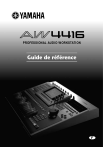
Enlace público actualizado
El enlace público a tu chat ha sido actualizado.